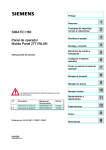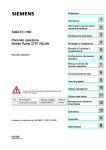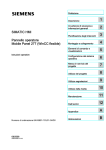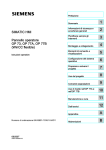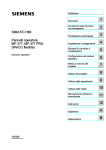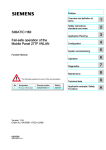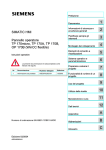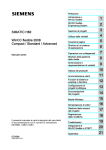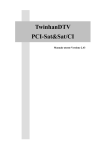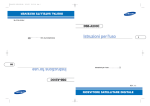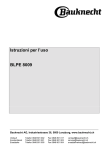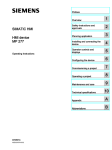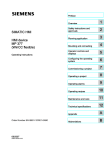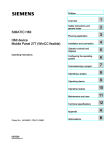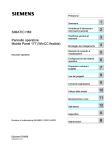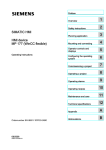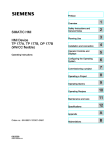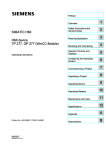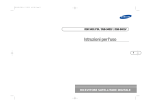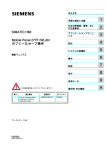Download SIMATIC HMI Pannello operatore Mobile Panel
Transcript
Prefazione
SIMATIC HMI Pannello operatore Mobile Panel 277 IWLAN
1
Sommario
______________
Avvertenze di sicurezza,
disposizioni e norme
2
______________
SIMATIC HMI
Pianificare sempre gli
interventi
3
______________
Pannello operatore
Mobile Panel 277 IWLAN
4
Montaggio e collegamento
______________
Elementi di comando e
visualizzazioni
5
______________
Istruzioni operative
Configurazione del sistema
operativo
6
______________
Messa in servizio del
pannello operatore
7
______________
8
Uso del progetto
______________
9
Utilizzo segnalazioni
______________
La presente documentazione è statacompletata come
indicato nel seguito:
No.
Denominazione
Documentazione
numero
Edizione
1
Informazione sul prodotto
A5E02098200-04
04/2009
2
Informazione sul prodotto
A5E01004934-02
10/2008
10
Utilizzo della ricetta
______________
Manutenzione ordinaria e
straordinaria
11
______________
12
Dati tecnici
______________
A
Appendice
______________
N. di ordinazione: 6AV6 691-1DM01-2AD0
04/2008
A5E01004285-01
B
Abbreviazioni
______________
Istruzioni di sicurezza
Istruzioni diQuesto
sicurezza
manuale contiene delle norme di sicurezza che devono essere rispettate per salvaguardare l'incolumità
personale e per evitare danni materiali. Le indicazioni da rispettare per garantire la sicurezza personale sono
evidenziate da un simbolo a forma di triangolo mentre quelle per evitare danni materiali non sono precedute dal
triangolo. Gli avvisi di pericolo sono rappresentati come segue e segnalano in ordine descrescente i diversi livelli
di rischio.
PERICOLO
questo simbolo indica che la mancata osservanza delle opportune misure di sicurezza provoca la morte o gravi
lesioni fisiche.
AVVERTENZA
il simbolo indica che la mancata osservanza delle relative misure di sicurezza può causare la morte o gravi
lesioni fisiche.
CAUTELA
con il triangolo di pericolo indica che la mancata osservanza delle relative misure di sicurezza può causare
lesioni fisiche non gravi.
CAUTELA
senza triangolo di pericolo indica che la mancata osservanza delle relative misure di sicurezza può causare
danni materiali.
ATTENZIONE
indica che, se non vengono rispettate le relative misure di sicurezza, possono subentrare condizioni o
conseguenze indesiderate.
Nel caso in cui ci siano più livelli di rischio l'avviso di pericolo segnala sempre quello più elevato. Se in un avviso
di pericolo si richiama l'attenzione con il triangolo sul rischio di lesioni alle persone, può anche essere
contemporaneamente segnalato il rischio di possibili danni materiali.
Personale qualificato
L'apparecchio/sistema in questione deve essere installato e messo in servizio solo rispettando le indicazioni
contenute in questa documentazione. La messa in servizio e l'esercizio di un apparecchio/sistema devono essere
eseguiti solo da personale qualificato. Con riferimento alle indicazioni contenute in questa documentazione in
merito alla sicurezza, come personale qualificato si intende quello autorizzato a mettere in servizio, eseguire la
relativa messa a terra e contrassegnare le apparecchiature, i sistemi e i circuiti elettrici rispettando gli standard
della tecnica di sicurezza.
Uso regolamentare delle apparecchiature/dei sistemi:
Si prega di tener presente quanto segue:
AVVERTENZA
L'apparecchiatura può essere destinata solo agli impieghi previsti nel catalogo e nella descrizione tecnica e può
essere utilizzata solo insieme a apparecchiature e componenti di Siemens o di altri costruttori raccomandati o
omologati dalla Siemens. Per garantire un funzionamento ineccepibile e sicuro del prodotto è assolutamente
necessario che le modalità di trasporto, di immagazzinamento, di installazione e di montaggio siano corrette,
che l'apparecchiatura venga usata con cura e che si provveda ad una manutenzione appropriata.
Marchio di prodotto
Tutti i nomi di prodotto contrassegnati con ® sono marchi registrati della Siemens AG. Gli altri nomi di prodotto
citati in questo manuale possono essere dei marchi il cui utilizzo da parte di terzi per i propri scopi può violare i
diritti dei proprietari.
Esclusione di responsabilità
Abbiamo controllato che il contenuto di questa documentazione corrisponda all'hardware e al software descritti.
Non potendo comunque escludere eventuali differenze, non possiamo garantire una concordanza perfetta. Il
contenuto di questa documentazione viene tuttavia verificato periodicamente e le eventuali correzioni o modifiche
vengono inserite nelle successive edizioni.
Siemens AG
Automation and Drives
Postfach 48 48
90327 NÜRNBERG
GERMANIA
Ordernumber: 6AV6 691-1DM01-2AD0
Ⓟ 04/2008
Copyright © Siemens AG 2008.
Con riserva di eventuali modifiche tecniche
Prefazione
Obiettivo delle istruzioni operative
Le presenti istruzioni operative forniscono le informazioni richieste dalla direttiva
DIN EN 62079 per la manualistica tecnica. Le informazioni qui riportate si riferiscono al luogo
d'impiego, al trasporto, al stoccaggio, al montaggio, all'utilizzo ed alla manutenzione
dell'apparecchiatura.
Le istruzioni operative si rivolgono a:
● Operatori
L'operatore svolge funzioni di servizio e supervisione dell'impianto durante la fase di
guida del processo. I seguenti capitoli contengono informazioni di rilievo per l'operatore:
– Elementi di comando e visualizzazioni
– Uso del progetto
– Uso delle ricette
– Comando segnalazioni
● Addetti alla messa in servizio
L'addetto alla messa in servizio integra il pannello operatore nell'impianto garantendo la
capacità di funzionamento dello stesso per la fase di guida del processo.
Egli è il destinatario principale delle presenti istruzioni operative nella loro globalità.
In funzione dell'impiego del pannello operatore, alcuni capitoli, quali p. es. il capitolo
"Manutenzione e cura" non rivestono particolare importanza per la messa in servizio.
● Tecnici addetti al servizio
L'addetto al service elimina eventuali errori che si verificano nella fase di guida al
processo.
Egli è sempre destinatario delle presenti istruzioni operative nella loro globalità.
In funzione dell'impiego del pannello operatore, alcuni capitoli, quali ad es.
"Manutenzione e cura" potrebbero essere di scarsa importanza per il service.
● Tecnici addetti alla manutenzione
L'addetto alla manutenzione si fa carico di operazioni di manutenzione ordinarie durante
la fase di guida al processo. Egli è il destinatario del capitolo "Manutenzione e cura".
Le informazioni riportate al capitolo "Avvertenze di sicurezza, disposizioni e norme" devono
essere osservate scrupolosamente da tutti i soggetti menzionati.
La guida integrata in WinCC flexible, WinCC flexible Information System, contiene
informazioni dettagliate. Nell'Information System sono disponibili in formato elettronico
istruzioni, esempi e informazioni di riferimento.
Mobile Panel 277 IWLAN
Istruzioni operative, 04/2008, 6AV6 691-1DM01-2AD0
3
Prefazione
Nozioni di base
Per la comprensione delle istruzioni operative sono richieste conoscenze generali nei settori
della tecnica di automazione e della comunicazione di processo.
Sono inoltre di fondamentale importanza conoscenze sull'utilizzo dei personal computer e
dei sistemi operativi Microsoft.
Campo di validità delle istruzioni operative
Le presenti istruzioni operative valgono per il pannello operatore Mobile Panel 277 IWLAN
abbinato al pacchetto software WinCC flexible.
Manuali disponibili
Le presenti istruzioni operative fanno parte della documentazione SIMATIC HMI. Qui di
seguito viene illustrata la collocazione del manuale nel quadro informativo di SIMATIC HMI.
Manuali utente
● WinCC flexible Micro
descrive i principi della progettazione con l'Engineering System WinCC flexible Micro.
● WinCC flexible Compact/ Standard/ Advanced
descrive i principi della progettazione con l'Engineering System
WinCC flexible Compact/WinCC flexible Standard/WinCC flexible Advanced.
● WinCC flexible Runtime
descrive la messa in servizio e l'utilizzo del progetto di runtime su un PC.
● WinCC flexible Migration
– descrive la conversione in WinCC flexible di un progetto ProTool o WinCC esistente.
● Comunicazione
– la parte 1 descrive il collegamento del pannello operatore ai controllori della famiglia
SIMATIC.
– la parte 2 descrive il collegamento del pannello operatore ai controllori di altri
costruttori
Getting Started
● WinCC flexible Primi passi
sulla base di un progetto di esempio, vengono illustrate gradualmente le nozioni
fondamentali della progettazione di pagine, segnalazioni, ricette e della navigazione delle
pagine.
● WinCC flexible per livello avanzato
Un progetto di esempio illustra gradualmente le nozioni fondamentali della progettazione
di archivi, report di progetti, script, gestione utenti, progetti multilingue e l'integrazione in
STEP 7.
● WinCC flexible Opzioni
Un progetto di esempio illustra gradualmente le nozioni fondamentali della progettazione
delle opzioni WinCC flexible Sm@rtServices, Sm@rtAcces e server OPC.
● Mobile Panel 277 IWLAN
Un progetto di esempio illustra gradualmente la progettazione della comunicazione
WLAN.
4
Mobile Panel 277 IWLAN
Istruzioni operative, 04/2008, 6AV6 691-1DM01-2AD0
Prefazione
Istruzioni operative
● Istruzioni operative per i pannelli operatore SIMATIC
– OP 73, OP 77A, OP 77B
– TP 170micro, TP 170A, TP 170B, OP 170B
– OP 73micro, TP 177micro
– TP 177A, TP 177B, OP 177B
– TP 270, OP 270
– TP 277, OP 277
– MP 270B
– MP 277
– MP 370
– MP 377
● Istruzioni operative per i pannelli operatore mobili SIMATIC
– Mobile Panel 177
– Mobile Panel 277
– Mobile Panel 277 IWLAN
– Mobile Panel 277F IWLAN
● Istruzioni operative (compatte) per i pannelli operatore SIMATIC
– OP 77B
– Mobile Panel 177
– Mobile Panel 277
● Istruzioni operative per accessori SIMATIC
– Industrial USB Hub 4
● Manuale di guida alle funzioni
– Funzionamento fail safe del Mobile Panel 277F IWLAN
Disponibilità online
La documentazione tecnica in formato PDF per i prodotti e i sistemi SIMATIC in diverse
lingue può essere scaricata dai seguenti siti:
● SIMATIC Guide Documentazione tecnica in tedesco:
"http://www.ad.siemens.de/simatic/portal/html_00/techdoku.htm"
● SIMATIC Guide for Technical Documentation in inglese:
"http://www.ad.siemens.de/simatic/portal/html_76/techdoku.htm"
Pagine
Nelle presenti istruzioni operative il pannello operatore viene rappresentato in parte per
mezzo di foto. Le foto possono differenziarsi leggermente dalla dotazione di fornitura del
pannello operatore.
Mobile Panel 277 IWLAN
Istruzioni operative, 04/2008, 6AV6 691-1DM01-2AD0
5
Prefazione
Convenzioni
La designazione del software di progettazione e runtime si distingue nel seguente modo:
● "WinCC flexible 2007" ad esempio designa il software di progettazione.
In generale viene utilizzata la denominazione "WinCC flexible". La denominazione
completa, p. es. "WinCC flexible 2007", viene utilizzata qualora si renda necessaria una
differenziazione da un'altra versione del software di progettazione.
● "WinCC flexible Runtime" indica il software runtime eseguibile sui pannelli operatore.
La denominazione "Mobile Panel 277 Wireless" raccoglie tutti i pannelli operatore seguenti:
● Mobile Panel 277 IWLAN
● Mobile Panel 277F IWLAN
Il seguente estratto di testo facilita la comprensione delle istruzioni operative:
Tipo di rappresentazione
Campo di validità
"Aggiunta di pagine"
•
•
•
Definizioni che ricorrono nell'interfaccia utente, p. es. nomi di
finestre di dialogo, schede, pulsanti, comandi di menu
Introduzioni necessarie, p. es. valori limite, valori di variabili.
Indicazioni di percorsi
"File > Modifica"
Sequenze operative, p. es. voci di menu, comandi dei menu di
scelta rapida.
<F1>, <Alt+P>
Utilizzo dei comandi della tastiera
Osservare inoltre le avvertenze evidenziate nel modo seguente:
Nota
Le note contengono informazioni importanti sul prodotto, sul relativo uso o su parti specifiche
della documentazione a cui è necessario prestare particolare attenzione.
Marchi di prodotto
Le denominazioni contrassegnate con ® sono marchi registrati dalla Siemens AG. Le
restanti denominazioni utilizzate nella presente documentazione possono essere marchi il
cui uso da parte di terzi per scopi propri vìola i diritti d'autore.
● HMI®
● SIMATIC®
● SIMATIC HMI®
● SIMATIC ProTool®
● WinCC®
Rappresentanze e uffici commerciali
In caso di ulteriori domande riguardanti l'utilizzo dei prodotti descritti nel manuale rivolgersi al
partner di riferimento Siemens presso le rappresentanze e gli uffici commerciali competenti
nella propria località.
I partner di riferimento sono elencati nel sito "http://www.siemens.com/automation/partner".
6
Mobile Panel 277 IWLAN
Istruzioni operative, 04/2008, 6AV6 691-1DM01-2AD0
Prefazione
Centro di addestramento
Per facilitare l'approccio ai sistemi di automazione, Siemens AG offre rispettivi corsi.
Rivolgersi a questo proposito al Training center (centro di formazione) regionale più vicino o
a quello centrale di Norimberga, D 90327.
Telefono: +49 (911) 895-3200
Internet: "http://www.sitrain.com"
Supporto tecnico
Per tutti i prodotti A&D il Technical Support può essere contattato nelle modalità descritte
nel seguito:
mediante il modulo Web per la Support Request:
"http://www.siemens.com/automation/support-request"
Telefono: + 49 180 5050 222
Fax: + 49 180 5050 223
Ulteriori informazioni sul Technical Support sono disponibili sul sito Internet
"http://www.siemens.com/automation/service".
Service & Support in Internet
Service & Support offre su Internet un programma completo d'informazioni supplementari sui
prodotti SIMATIC al sito: "http://www.siemens.com/automation/support".
● La newsletter con informazioni sempre aggiornate sui prodotti
● Numerosi documenti accessibili dalla funzione di ricerca alla voce Service & Support
● Un forum in cui utenti e specialisti di tutto il mondo si scambiano esperienze
● Informazioni aggiornate sui prodotti, FAQ e download
● I vostri interlocutori locali per Automation & Drives
● Informazioni su assistenza sul luogo, riparazioni, parti di ricambio e molto altro alla
voce "Servizi"
Riciclaggio e smaltimento
Grazie alla realizzazione con materiali a basso impatto ambientale, i pannelli operatore
descritti nelle presenti istruzioni operative sono riciclabili. Per il riciclaggio e lo smaltimento
ecocompatibili delle apparecchiature usate, rivolgersi a un'azienda certificata nel settore dei
materiali elettronici.
Mobile Panel 277 IWLAN
Istruzioni operative, 04/2008, 6AV6 691-1DM01-2AD0
7
Prefazione
8
Mobile Panel 277 IWLAN
Istruzioni operative, 04/2008, 6AV6 691-1DM01-2AD0
Indice del contenuto
Prefazione ................................................................................................................................................. 3
1
2
3
4
Sommario ................................................................................................................................................ 15
1.1
Presentazione del prodotto ..........................................................................................................15
1.2
1.2.1
1.2.2
1.2.3
1.2.4
Struttura del pannello operatore ..................................................................................................16
Mobile Panel 277 IWLAN.............................................................................................................16
Pacchetto allegato e ulteriori accessori .......................................................................................18
Batteria.........................................................................................................................................19
Stazione di carica.........................................................................................................................20
1.3
Fase di progettazione e di guida del processo ............................................................................21
1.4
Trasponditore ...............................................................................................................................23
1.5
Insieme delle funzioni di WinCC flexible......................................................................................24
1.6
Opzioni software ..........................................................................................................................27
1.7
Comunicazione ............................................................................................................................28
Avvertenze di sicurezza, disposizioni e norme......................................................................................... 29
2.1
Avvertenza di sicurezza ...............................................................................................................29
2.2
Norme e omologazioni .................................................................................................................30
2.3
Sicurezza di funzionamento.........................................................................................................32
2.4
Alimentazione...............................................................................................................................32
2.5
Avvertenze per l'utilizzo ...............................................................................................................34
2.6
Compatibilità elettromagnetica.....................................................................................................35
2.7
Condizioni di trasporto e di stoccaggio ........................................................................................37
Pianificare sempre gli interventi ............................................................................................................... 39
3.1
Condizioni ambientali e di impiego ..............................................................................................39
3.2
Luogo di montaggio e spazio per la stazione di carica................................................................42
3.3
Dati relativi ai controlli di isolamento, classe e grado di protezione ............................................44
3.4
Tensioni nominali .........................................................................................................................44
3.5
Proprietà necessarie per il collegamento WLAN .........................................................................45
3.6
3.6.1
3.6.2
Zone .............................................................................................................................................45
Funzionalità dell'impianto suddivise per zone .............................................................................45
Riconoscimento delle zone ..........................................................................................................47
Montaggio e collegamento....................................................................................................................... 49
4.1
Controllo del contenuto dell'imballaggio ......................................................................................49
4.2
Montaggio della stazione di carica...............................................................................................50
Mobile Panel 277 IWLAN
Istruzioni operative, 04/2008, 6AV6 691-1DM01-2AD0
9
Indice del contenuto
5
6
10
4.3
Impostazione dell'ID del trasponditore e inserimento della batteria ........................................... 50
4.4
Montaggio del trasponditore ....................................................................................................... 53
4.5
Installazione elettrica................................................................................................................... 53
4.6
Collegamento della stazione di carica all'alimentazione............................................................. 54
4.7
4.7.1
4.7.2
4.7.3
4.7.4
4.7.5
4.7.6
4.7.7
Collegamento del pannello operatore ......................................................................................... 55
Apertura e chiusura del vano dei collegamenti........................................................................... 55
Interfacce nel pannello operatore ............................................................................................... 60
Collegamento del PC di progettazione ....................................................................................... 61
Collegamento del controllore ...................................................................................................... 63
Collegamento della stampante ................................................................................................... 64
Connessione per periferiche USB............................................................................................... 65
Collegamento dell'alimentatore da tavolo ................................................................................... 66
4.8
4.8.1
4.8.2
4.8.3
4.8.4
4.8.5
Inserimento, carica e sostituzione delle batterie......................................................................... 67
Avvertenza di sicurezza .............................................................................................................. 67
Primo utilizzo delle batterie ......................................................................................................... 69
Visualizzazione dello stato della batteria .................................................................................... 71
Sostituzione della batteria principale .......................................................................................... 72
Sostituzione della batteria tampone............................................................................................ 73
4.9
Accensione e test del pannello operatore................................................................................... 75
Elementi di comando e visualizzazioni..................................................................................................... 77
5.1
Descrizione ................................................................................................................................. 77
5.2
LED del Mobile Panel 277 IWLAN .............................................................................................. 79
5.3
Power management .................................................................................................................... 81
5.4
5.4.1
5.4.2
5.4.3
5.4.4
5.4.4.1
5.4.4.2
5.4.4.3
5.4.4.4
5.4.4.5
5.4.4.6
Elementi di comando................................................................................................................... 83
Volantino ..................................................................................................................................... 83
Interruttore a chiave .................................................................................................................... 84
Tasto luminoso............................................................................................................................ 85
Analisi degli elementi di comando............................................................................................... 85
Descrizione ................................................................................................................................. 85
Valutazione degli elementi di comando come tasti diretti ........................................................... 86
Comando dei LED dei tasti funzione tramite funzioni di sistema................................................ 89
Valutazione del volantino tramite funzioni di sistema ................................................................. 90
Valutazione dell'interruttore a chiave tramite funzioni di sistema ............................................... 90
Valutazione e comando dei tasti luminosi................................................................................... 91
5.5
Inserimento della scheda di memoria nel pannello operatore .................................................... 92
5.6
Etichettatura dei tasti funzione.................................................................................................... 94
5.7
Sostegno e collocamento del Mobile Panel ................................................................................ 97
5.8
5.8.1
5.8.2
5.8.3
Stazione di carica........................................................................................................................ 99
Carica delle batterie nel vano di carica ....................................................................................... 99
LED della stazione di carica...................................................................................................... 100
Blocco della stazione di carica.................................................................................................. 101
Configurazione del sistema operativo .................................................................................................... 103
6.1
Loader ....................................................................................................................................... 103
6.2
6.2.1
6.2.2
WLAN ........................................................................................................................................ 106
Descrizione ............................................................................................................................... 106
Parametrizzazione del collegamento WLAN............................................................................. 109
Mobile Panel 277 IWLAN
Istruzioni operative, 04/2008, 6AV6 691-1DM01-2AD0
Indice del contenuto
7
6.3
6.3.1
6.3.2
6.3.3
Control Panel .............................................................................................................................112
Descrizione ................................................................................................................................112
Riferimento.................................................................................................................................113
Utilizzo del Control Panel...........................................................................................................116
6.4
6.4.1
6.4.2
6.4.3
6.4.4
Modifica delle impostazioni per l'utilizzo ....................................................................................119
Configurazione della tastiera a schermo ...................................................................................119
Impostazione della ripetizione dei caratteri sulla tastiera ..........................................................121
Impostazione del doppio clic......................................................................................................122
Calibrazione del touch screen....................................................................................................124
6.5
Modifica della protezione mediante password...........................................................................126
6.6
6.6.1
6.6.2
6.6.3
6.6.4
6.6.5
6.6.6
6.6.7
6.6.8
6.6.9
6.6.10
Modifica delle impostazioni dei pannelli operatore ....................................................................128
Impostazione di data e ora.........................................................................................................128
Modifica delle impostazioni specifiche del paese ......................................................................130
Backup dei dati di registrazione .................................................................................................131
Modifica delle impostazioni dello schermo ................................................................................132
Impostazione dello screen saver ...............................................................................................133
Modifica delle impostazioni della stampante .............................................................................135
Riavvio del pannello operatore ..................................................................................................137
Visualizzazione delle informazioni relative al pannello operatore .............................................138
Visualizzazione delle proprietà di sistema .................................................................................139
Attivazione dell'allarme a vibrazione..........................................................................................141
6.7
Parametrizzazione del canale di dati .........................................................................................142
6.8
Impostazione del tempo di ritardo..............................................................................................144
6.9
Abilitazione di PROFINET IO.....................................................................................................145
6.10
6.10.1
6.10.2
6.10.3
6.10.4
6.10.5
Configurazione del funzionamento in rete .................................................................................147
Panoramica del funzionamento di rete ......................................................................................147
Impostazione del nome del computer del pannello operatore...................................................149
Modifica delle impostazioni di rete .............................................................................................150
Modifica dei dati di registrazione................................................................................................152
Modifica delle impostazioni e-mail .............................................................................................153
6.11
6.11.1
6.11.2
6.11.3
6.11.4
Modifica delle impostazioni Internet...........................................................................................154
Modifica delle impostazioni Internet generali.............................................................................154
Impostazione server proxy.........................................................................................................155
Modifica delle impostazioni sulla privacy ...................................................................................155
Importazione e eliminazione di certificati ...................................................................................157
6.12
Backup e ripristino con un supporto di memoria esterno ..........................................................158
6.13
Visualizzazione dello stato della batteria ...................................................................................162
6.14
Attivazione della gestione memoria ...........................................................................................163
Messa in servizio del pannello operatore............................................................................................... 165
7.1
Descrizione ................................................................................................................................165
7.2
Tipi di funzionamento.................................................................................................................166
7.3
Utilizzo di progetti esistenti ........................................................................................................167
7.4
Possibilità di trasmissione dati ...................................................................................................168
7.5
7.5.1
7.5.2
7.5.2.1
Preparare e salvare il progetto...................................................................................................168
Descrizione ................................................................................................................................168
Trasferimento .............................................................................................................................169
Descrizione ................................................................................................................................169
Mobile Panel 277 IWLAN
Istruzioni operative, 04/2008, 6AV6 691-1DM01-2AD0
11
Indice del contenuto
7.5.2.2
7.5.2.3
7.5.2.4
7.5.3
7.5.4
7.5.5
7.5.5.1
7.5.5.2
7.5.5.3
7.5.6
7.5.6.1
7.5.6.2
7.5.6.3
7.5.6.4
7.5.6.5
7.5.7
7.5.7.1
7.5.7.2
7.5.7.3
7.5.8
7.5.8.1
7.5.8.2
8
12
Avvio del trasferimento manuale............................................................................................... 170
Avvio del trasferimento automatico........................................................................................... 171
Avvio del trasferimento dal pannello operatore ........................................................................ 173
Controllo dei progetti ................................................................................................................. 174
Test delle zone.......................................................................................................................... 175
Backup e ripristino..................................................................................................................... 176
Descrizione ............................................................................................................................... 176
Backup e ripristino con WinCC flexible ..................................................................................... 177
Backup e ripristino con ProSave............................................................................................... 179
Aggiornamento sistema operativo ............................................................................................ 181
Descrizione ............................................................................................................................... 181
Aggiornamento del sistema operativo con WinCC flexible ....................................................... 183
Aggiornamento del sistema con ProSave................................................................................. 184
Resettaggio alle impostazioni di fabbrica con WinCC flexible .................................................. 185
Resettaggio delle impostazioni di fabbrica con ProSave.......................................................... 187
Installazione e disinstallazione di opzioni ................................................................................. 189
Descrizione ............................................................................................................................... 189
Installazione e disinstallazione di opzioni con WinCC flexible.................................................. 189
Installazione e disinstallazione di opzioni con ProSave............................................................ 191
Trasferimento e ritrasferimento di chiavi di licenza................................................................... 192
Descrizione ............................................................................................................................... 192
Trasferimento e ritrasferimento di chiavi di licenza................................................................... 193
Uso del progetto .................................................................................................................................... 195
8.1
Uso del pannello operatore durante il funzionamento .............................................................. 195
8.2
Avvio del progetto ..................................................................................................................... 196
8.3
Tasti diretti................................................................................................................................. 197
8.4
Possibilità di comando .............................................................................................................. 198
8.5
Tasti funzione............................................................................................................................ 201
8.6
Impostazione della lingua di progetto ....................................................................................... 202
8.7
8.7.1
8.7.2
8.7.3
8.7.4
8.7.5
Impostazioni .............................................................................................................................. 202
Sommario .................................................................................................................................. 202
Inserimento e modifica dei valori numerici................................................................................ 204
Inserimento e modifica dei valori alfanumerici .......................................................................... 206
Immissione della data e dell'ora................................................................................................ 208
Immissione di valori simbolici.................................................................................................... 208
8.8
Visualizzazione del testo informativo ........................................................................................ 209
8.9
8.9.1
8.9.2
8.9.3
8.9.4
Indicazioni specifiche del dispositivo ........................................................................................ 210
Visualizzazione dello stato della batteria .................................................................................. 210
Visualizzazione della qualità WLAN.......................................................................................... 211
Visualizzazione del nome della zona ........................................................................................ 212
Visualizzazione della qualità della zona.................................................................................... 212
8.10
Barre e strumenti indicatori ....................................................................................................... 213
8.11
Utilizzo della barra di scorrimento............................................................................................. 215
8.12
Utilizzo degli interruttori............................................................................................................. 216
8.13
Utilizzo della vista della curva ................................................................................................... 217
8.14
8.14.1
8.14.2
Utilizzo Stato/comando ............................................................................................................. 219
Descrizione ............................................................................................................................... 219
Utilizzo....................................................................................................................................... 220
Mobile Panel 277 IWLAN
Istruzioni operative, 04/2008, 6AV6 691-1DM01-2AD0
Indice del contenuto
9
10
8.15
8.15.1
8.15.2
Utilizzo della vista Sm@rtClient.................................................................................................221
Sommario...................................................................................................................................221
Utilizzo........................................................................................................................................222
8.16
8.16.1
8.16.2
8.16.3
8.16.4
8.16.5
8.16.6
8.16.7
Sicurezza nel progetto ...............................................................................................................224
Descrizione ................................................................................................................................224
Vista utente ................................................................................................................................226
Connessione utente ...................................................................................................................227
Disconnessione utente...............................................................................................................229
Creazione di un utente...............................................................................................................229
Modifica dati utente....................................................................................................................231
Cancellazione utenti...................................................................................................................232
8.17
Uscita dal progetto .....................................................................................................................232
Utilizzo segnalazioni .............................................................................................................................. 233
9.1
Sommario...................................................................................................................................233
9.2
Riconoscimento di segnalazioni presenti...................................................................................235
9.3
Visualizzazione delle segnalazioni.............................................................................................235
9.4
Visualizzazione del testo informativo per una segnalazione .....................................................238
9.5
Riconoscimento segnalazione ...................................................................................................238
9.6
Modifica segnalazioni.................................................................................................................239
Utilizzo della ricetta................................................................................................................................ 241
10.1
Sommario...................................................................................................................................241
10.2
Struttura di una ricetta................................................................................................................242
10.3
Ricette nel progetto....................................................................................................................244
10.4
Visualizzazioni per le ricette.......................................................................................................246
10.5
Valori della ricetta nel pannello operatore e nel controllore.......................................................249
10.6
10.6.1
10.6.2
10.6.3
10.6.4
10.6.5
10.6.6
10.6.7
Utilizzo della vista ricetta............................................................................................................251
Descrizione ................................................................................................................................251
Creazione di un set di dati della ricetta......................................................................................252
Modifica di un set di dati della ricetta.........................................................................................253
Cancellazione del set di dati della ricetta...................................................................................254
Sincronizzazione delle variabili ..................................................................................................255
Lettura dal controllore di un set di dati della ricetta ...................................................................256
Trasferimento del set di dati della ricetta al controllore .............................................................257
10.7
10.7.1
10.7.2
10.7.3
10.7.4
10.7.5
10.7.6
Utilizzo della vista ricetta semplice ............................................................................................258
Descrizione ................................................................................................................................258
Creazione di un set di dati di una ricetta....................................................................................260
Modifica di un set di dati delle ricette.........................................................................................261
Cancellazione del set di dati della ricetta...................................................................................262
Lettura dal controllore di un set di dati della ricetta ...................................................................263
Trasferimento del set di dati della ricetta al controllore .............................................................264
10.8
Esportazione del set dei dati della ricetta ..................................................................................265
10.9
Importazione del set dei dati della ricetta ..................................................................................266
Esempi .......................................................................................................................................267
10.10
10.10.1 Inserimento del set di dati della ricetta ......................................................................................267
10.10.2 Procedimento manuale di produzione .......................................................................................268
Mobile Panel 277 IWLAN
Istruzioni operative, 04/2008, 6AV6 691-1DM01-2AD0
13
Indice del contenuto
11
12
A
B
Manutenzione ordinaria e straordinaria.................................................................................................. 269
11.1
Manutenzione e cura................................................................................................................. 269
11.2
Riparazione e pezzi di ricambio ................................................................................................ 270
Dati tecnici ............................................................................................................................................. 273
12.1
12.1.1
12.1.2
12.1.3
Disegni quotati .......................................................................................................................... 273
Mobile Panel 277 IWLAN .......................................................................................................... 273
Stazione di carica...................................................................................................................... 275
Trasponditore ............................................................................................................................ 276
12.2
12.2.1
12.2.2
12.2.3
12.2.4
12.2.5
Dati tecnici................................................................................................................................. 277
Mobile Panel 277 IWLAN .......................................................................................................... 277
Batterie ...................................................................................................................................... 278
Stazione di carica...................................................................................................................... 279
Trasponditore ............................................................................................................................ 279
Descrizione dell'interfaccia del pannello operatore................................................................... 280
12.3
12.3.1
12.3.2
Caratteristiche dell'irradiazione ................................................................................................. 281
Caratteristica di irradiamento del trasponditore ........................................................................ 281
Caratteristica di irradiamento del pannello operatore ............................................................... 284
Appendice.............................................................................................................................................. 287
A.1
Direttiva ESD............................................................................................................................. 287
A.2
Segnalazioni di sistema ............................................................................................................ 289
Abbreviazioni ......................................................................................................................................... 323
B.1
Abbreviazioni............................................................................................................................. 323
Glossario ............................................................................................................................................... 325
Indice analitico ....................................................................................................................................... 333
14
Mobile Panel 277 IWLAN
Istruzioni operative, 04/2008, 6AV6 691-1DM01-2AD0
1
Sommario
1.1
Presentazione del prodotto
Possibilità d'impiego ampliate del Mobile Panel 277 IWLAN
SIMATIC Mobile Panel 277 IWLAN è un dispositivo portatile utilizzabile in qualsiasi punto
dell'impianto.
La comunicazione del pannello operatore con il controllore avviene tramite WLAN.
Il Mobile Panel 277 IWLAN è alimentato mediante batteria. Il dispositivo consente
all'operatore il comando in totale assenza di cavi in quasi ogni punto della macchina o
dell'impianto.
La semplicità di utilizzo della batteria e la struttura ergonomica del pannello operatore
consentono il funzionamento sicuro e prolungato del Mobile Panel 277 IWLAN.
Il pannello operatore dispone di riconoscimento di zona. L'impiego di pagine dell'impianto
specifiche della zona supporta l'utente nel comando dell'impianto.
Mobile Panel 277 IWLAN è caratterizzato da tempi di messa in servizio molto brevi, memoria
utente estesa ed performance elevata. Il pannello operatore è stato ottimizzato per i progetti
basati su WinCC flexible.
Il Mobile Panel 277 presenta le seguenti caratteristiche:
● Funzionamento senza cavi tramite
– Interfaccia IWLAN via PROFINET
– Funzionamento a batteria
● Riconoscimento di zona
● schermo TFT 7,5" con colori 64k
● 18 tasti funzione con LED
● funzioni HMI ampliate
Mobile Panel 277 IWLAN
Istruzioni operative, 04/2008, 6AV6 691-1DM01-2AD0
15
Sommario
1.2 Struttura del pannello operatore
1.2
Struttura del pannello operatore
1.2.1
Mobile Panel 277 IWLAN
Introduzione
Il Mobile Panel 277 IWLAN è disponibile in due versioni:
● Touchscreen con tasti funzione
● Dotato in via supplementare di volantino, interruttore a chiave e due tasti luminosi
Nota
Il Mobile Panel 277 IWLAN è concepito per il funzionamento tramite batteria.
Sezione anteriore
La figura sottostante illustra il Mobile Panel 277 IWLAN. La figura può variare a seconda
dello stato di fornitura del pannello operatore.
16
①
LED
②
Display con touch screen
③
Tasto ON/OFF
④
Tappi per le guide delle etichette di siglatura
⑤
Interruttore a chiave, opzionale
⑥
Tasti luminosi, opzionali
⑦
Tastiera a membrana
⑧
Volantino, opzionale
Mobile Panel 277 IWLAN
Istruzioni operative, 04/2008, 6AV6 691-1DM01-2AD0
Sommario
1.2 Struttura del pannello operatore
Sezione laterale
①
Maniglia
Sezione posteriore
Sul lato posteriore si trovano l'etichetta di siglatura e le autorizzazioni.
①
Maniglia
②
Coperchio del vano dei collegamenti
③
Collegamento per alimentatore da banco
④
Coperchi del vano batteria
⑤
Contatti per la stazione di carica
⑥
Collegamento USB
La stazione di carico consente l'aggancio sicuro del Mobile Panel 277 IWLAN.
Mobile Panel 277 IWLAN
Istruzioni operative, 04/2008, 6AV6 691-1DM01-2AD0
17
Sommario
1.2 Struttura del pannello operatore
1.2.2
Pacchetto allegato e ulteriori accessori
Pacchetto allegato
Il pacchetto allegato non è compreso nella dotazione del pannello operatore.
Il pacchetto allegato del pannello operatore comprende quanto segue:
● Batteria principale
● Batteria tampone
● Tappi con guarnizione in gomma
● Viti per il fissaggio dei tappi
● Etichette autoadesive per tappi
Il pacchetto allegato può comprendere anche altri documenti.
Film protettivo
Per il pannello operatore è disponibile un set di pellicole protettive
(numero di ordinazione 6AV6 671-5BC00-0AX0).
Il film protettivo previene graffi e sporcizia sul Touch Screen.
Etichette di siglatura
Le etichette di siglatura sono disponibili come accessorio (numero di ordinazione
6AV6 671-5BF00-0AX0). Con le etichette di siglatura vengono fornite anche le etichette
autoadesive per i tappi di protezione. I tappi di protezione coprono le aperture per
l'inserimento delle etichette di siglatura.
Scheda di memoria
Nota
MultiMediaCard
La scheda MultiMediaCard del controllore SIMATIC S7 non può essere utilizzata.
Utilizzare esclusivamente schede di memoria SD testate e autorizzate da Siemens oppure
MultiMediaCard.
SIMATIC PC USB-FlashDrive
SIMATIC PC USB-FlashDrive è la memoria dati mobile con elevata capacità di elaborazione
dati adatta all'industria.
Batteria principale
Il pannello operatore è concepito per il funzionamento a batteria. La batteria principale può
essere ordinata con il numero 6AV6 671-5CL00-0AX0.
18
Mobile Panel 277 IWLAN
Istruzioni operative, 04/2008, 6AV6 691-1DM01-2AD0
Sommario
1.2 Struttura del pannello operatore
Batteria tampone
La batteria tampone consente la sostituzione della batteria principale durante il
funzionamento.
Stazione di carica
La stazione di carica consente il caricamento della batteria del pannello operatore e la
collocazione sicura dello stesso. Ciascuno dei due vani di carica della stazione consente
inoltre il caricamento di una batteria principale. La stazione di carica è concepita per
l'impiego nell'impianto.
La stazione di carica può essere ordinata con il numero 6AV6 671-5CE00-0AX0.
Alimentatore da banco
Il pannello operatore può funzionare con un alimentatore da banco. L'alimentatore da banco
è adatto esclusivamente all'impiego in ufficio. Comprende anche i connettori di
alimentazione (EU, US, UK, Giappone) e può essere ordinato con il numero
6AV6 671-5CN00-0AX1.
Trasponditore
Uno o più trasponditori delimitano le zone nell'impianto. Il trasponditore può essere ordinato
con il numero 6AV6 671-5CM00-0AX0.
Maggiori informazioni sono disponibili in Internet: "http://mall.automation.siemens.com".
1.2.3
Batteria
Utilizzo
Il pannello operatore viene fornito con una batteria principale e una batteria tampone.
Batteria principale e batteria tampone
Con carica completa e in funzionamento normale la batteria principale garantisce
un'autonomia di ca. 4 ore, dopodiché deve essere sostituita o ricaricata.
La batteria principale può essere sostituita durante il funzionamento. Durante la sostituzione
della batteria l'alimentazione di energia è assicurata dalla batteria tampone.
Durante il tempo di tamponamento, i seguenti elementi sono disattivati:
● retroilluminazione del display
● tastiera a membrana
● touch screen
● LED dei tasti funzione
● tasti luminosi
● interfaccia USB
Mobile Panel 277 IWLAN
Istruzioni operative, 04/2008, 6AV6 691-1DM01-2AD0
19
Sommario
1.2 Struttura del pannello operatore
Possibilità di carica
Per caricare la batteria principale esistono le seguenti possibilità:
● nel pannello operatore mentre è inserito nella stazione di carica
● nel vano batteria della stazione di carica
● nel pannello operatore collegato all'alimentatore da tavolo
Vedere anche
Carica delle batterie nel vano di carica (Pagina 99)
Inserimento, carica e sostituzione delle batterie (Pagina 67)
1.2.4
Stazione di carica
La figura seguente mostra la stazione di carica.
20
①
Serratura
②
Gancio per il fissaggio del pannello operatore
③
Vani per la ricarica di una batteria principale ciascuno
④
Contatti di carica per il pannello operatore
⑤
LED
⑥
Collegamento per l'alimentazione di tensione
Mobile Panel 277 IWLAN
Istruzioni operative, 04/2008, 6AV6 691-1DM01-2AD0
Sommario
1.3 Fase di progettazione e di guida del processo
Funzioni
La stazione di carica svolge le seguenti funzioni:
● Carica delle batterie negli appositi vani di cui è dotata
● Alimentazione di tensione del pannello operatore
● Carica della batteria principale inserita nel pannello operatore
● Sistemazione sicura del pannello operatore
La serratura impedisce la rimozione non autorizzata del pannello operatore dalla stazione
di carica.
Pacchetto allegato
Il pacchetto allegato è compreso nella dotazione della stazione di carica.
Il pacchetto allegato alla stazione di carica comprende quanto segue:
● Serratura
● Set di chiavi per la serratura
● Pezzo complementare per il connettore di alimentazione
Il pacchetto allegato può comprendere anche altri documenti.
Vedere anche
Stazione di carica (Pagina 99)
1.3
Fase di progettazione e di guida del processo
Introduzione
L'impiego del pannello operatore nell'impianto richiede le seguenti fasi:
● Fase di progettazione
● Fase di guida del processo
Fase di progettazione
Il progetto dei pannelli operatore che contiene anche le immagini dell'impianto viene creato
in fase di progettazione.
Nella fase di progettazione si svolgono le seguenti operazioni:
● Creazione del progetto
● Test del progetto
● Simulazione del progetto
● Backup del progetto
Mobile Panel 277 IWLAN
Istruzioni operative, 04/2008, 6AV6 691-1DM01-2AD0
21
Sommario
1.3 Fase di progettazione e di guida del processo
Al termine della fase di progettazione il progetto viene trasferito dal PC di progettazione al
pannello operatore.
3URJHWWR
3&GLSURJHWWD]LRQH
0RELOH3DQHO,:/$1
Fase di guida del processo
Dopo aver trasferito il progetto nel pannello operatore, l'operatore svolge operazioni di
servizio e supervisione dei processi in corso nella fase di guida del processo. Nell'impianto il
pannello operatore è accoppiato a un controllore con il quale scambia valori. Nelle pagine
dell'impianto visualizzate sui pannelli operatore vengono rappresentati con chiarezza i
processi in corso.
La figura sottostante mostra un esempio di configurazione di un impianto con il
Mobile Panel 277 IWLAN.
6
6
352),1(7
(76
3HULIHULDFRPH
352),1(7b,2
'HYLFH
6&$/$1&(
$FFHVV3RLQW
0RELOH3DQHO,:/$1
Vedere anche
Preparare e salvare il progetto (Pagina 168)
Uso del progetto (Pagina 195)
22
Mobile Panel 277 IWLAN
Istruzioni operative, 04/2008, 6AV6 691-1DM01-2AD0
Sommario
1.4 Trasponditore
1.4
Trasponditore
Zone
È possibile suddividere l'impianto in zone.
Una zona è uno spazio, registrato dal pannello operatore, per il servizio e la supervisione
nell'impianto. Una zona viene definita da uno o più trasponditori.
Rilevazione della zona attuale
L'assegnazione dei trasponditori alle zone è stabilita nel progetto.
Ogni trasponditore dispone di un ID univoco. La forma dell'area di invio del transponder
ricorda a grandi linee quella di una clava ed ha una portata di ca. 8 m.
La misura della distanza avviene come indicato nel seguito:
● Il pannello operatore invia segnali nel progetto in corso.
● Il trasponditore reagisce al segnale ed invia il proprio ID al pannello operatore.
● Il pannello operatore analizza l'ID e misura soltanto la distanza dal trasponditore o dai
trasponditori progettati.
Il pannello operatore rileva così la zona nella quale esso si trova attualmente.
Utilizzo
In funzione della progettazione, il pannello operatore visualizza le pagine impianto specifiche
per la zona e consente il comando, specifico per zona, di oggetti della pagina.
Nota
Il Mobile Panel 277 IWLAN può essere impiegato in un impianto anche privo di zone.
In questo caso non è necessario alcun trasponditore.
Montaggio e alimentazione
L'installazione dei trasponditori nell'impianto deve avvenire in modo che le aree di invio di
ciascuno di essi garantiscano la copertura della rispettiva zona.
Il funzionamento dei trasponditori avviene tramite batteria.
Mobile Panel 277 IWLAN
Istruzioni operative, 04/2008, 6AV6 691-1DM01-2AD0
23
Sommario
1.5 Insieme delle funzioni di WinCC flexible
Pacchetto allegato
Il pacchetto allegato è in dotazione con il trasponditore.
e comprende quanto segue:
● 3 batterie, Mignon Tipo AA, 1,5 V
Il pacchetto allegato può comprendere anche altri documenti.
Vedere anche
Impostazione dell'ID del trasponditore e inserimento della batteria (Pagina 50)
Zone (Pagina 45)
Caratteristica di irradiamento del trasponditore (Pagina 281)
1.5
Insieme delle funzioni di WinCC flexible
Le seguenti tabelle indicano gli oggetti che possono essere integrati in un progetto per
Mobile Panel 277 IWLAN.
Nota
I valori indicati sono i valori max. dei singoli oggetti. L'impiego contemporaneo di più oggetti
fino al raggiungimento del rispettivo valore max. può comportare problemi durante il
funzionamento del progetto.
Segnalazioni
Oggetto
Specificazione
Segnalazione
Numero di segnalazioni bit
Mobile Panel 277 IWLAN
4.000
Numero di segnalazioni analogiche
200
Lunghezza del testo della segnalazione
80 caratteri
Numero delle variabili di una segnalazione
Visualizzazione
max. 8
Riga di segnalazione,
finestra di segnalazione,
vista segnalazione
Riconoscimento di singole segnalazioni di guasto
Riconoscimento simultaneo di diverse segnalazioni di
guasto (riconoscimento in blocco di gruppi di segnalazioni)
Sì
16 gruppi di segnalazioni
Modifica segnalazioni
Sì
Indicatore di segnalazione
Sì
ALARM_S
Visualizzazione di segnalazioni S7
Sì
Buffer di segnalazione residuo
Capacità del buffer di segnalazione
512 segnalazioni
Eventi di segnalazione presenti contemporaneamente
Visualizzazione di una segnalazione
24
max. 250
Sì
Cancellazione buffer delle segnalazioni
Sì
Stampa di segnalazioni riga per riga
Sì
Mobile Panel 277 IWLAN
Istruzioni operative, 04/2008, 6AV6 691-1DM01-2AD0
Sommario
1.5 Insieme delle funzioni di WinCC flexible
Variabili, valori ed elenchi
Oggetto
Specificazione
Variabile
Numero
Controllo dei valori limite
Ingresso/Uscita
Sì
Cambio di scala lineare
Ingresso/Uscita
Sì
Elenco testi
Numero
500 1)
Elenco grafiche
Numero
400 1)
1)
Mobile Panel 277 IWLAN
2.048
Il numero massimo degli elenchi grafici e testi ammonta a 500 unità.
Pagine
Oggetto
Specificazione
Pagina
Numero
Mobile Panel 277 IWLAN
500
Campi per ogni pagina
200
Variabili per ogni pagina
200
Elementi complessi per ogni pagina (ad es. barre)
10
Modello
Sì
Ricette
Oggetto
Specificazione
Ricetta
Numero
Mobile Panel 277 IWLAN
300
Set di dati per ricetta
500
Registrazioni per ricetta
1.000
Memoria ricette
Localizzazione di memoria 1)
1)
64 kByte
•
•
•
Scheda di memoria
Memory stick USB
Unità di rete
Il numero dei set di dati delle ricette può essere limitato dalla capacità del supporto di memoria.
Mobile Panel 277 IWLAN
Istruzioni operative, 04/2008, 6AV6 691-1DM01-2AD0
25
Sommario
1.5 Insieme delle funzioni di WinCC flexible
Archivi
Nota
I pannelli operatore si addicono all'archiviazione di modeste quantità di dati.
Si raccomanda di gestire i dati in più archivi continui di un archivio ciclico segmentato.
L'impiego di un grande archivio ciclico compromette la performance.
Oggetto
Specificazione
Mobile Panel 277 IWLAN
Archivi
Numero di archivi
20
Numero di archivi parziali in un archivio ciclico a
segmenti
400
Registrazioni per ciascun archivio inclusi tutti gli archivi
parziali
10.000
Formato di archiviazione
CSV con set di caratteri
ANSI
Localizzazione di memoria 1)
1)
•
•
•
Scheda di memoria
Memory stick USB
Unità di rete
Il numero di registrazioni nell'archivio può essere limitato dalla capacità del supporto di memoria.
Sicurezza
Oggetto
Specificazione
Amministrazione utenti
Numero di gruppi di utenti
Mobile Panel 277 IWLAN
50
Numero di utenti
50
Numero di autorizzazioni
32
Testi informativi
Oggetto
Specificazione
Testo informativo
Lunghezza (numero di caratteri)
26
Mobile Panel 277 IWLAN
320
(in funzione del tipo di
carattere)
Per segnalazioni
Sì
Per pagine
Sì
Per oggetti di pagina (p. es. per campo I/O, interruttore,
pulsante, pulsante non visibile)
Sì
Mobile Panel 277 IWLAN
Istruzioni operative, 04/2008, 6AV6 691-1DM01-2AD0
Sommario
1.6 Opzioni software
Funzioni aggiuntive
Oggetto
Specificazione
Mobile Panel 277 IWLAN
Impostazione dello schermo
Touch Screen Calibration
Sì
Impostazione della luminosità
Sì
Commutazione lingua
Numero di lingue
16
ScriptVB
Ampliamento della funzionalità specifico dell’utente
Sì
Numero di script
50
Oggetto grafico
Grafica dei pixel e del vettore
Curve
Numero
300
Sì
Schedulatore dei compiti
Numero compiti
48
Oggetti di testo
Numero
Tasti diretti
Tasti diretti PROFINET IO
10.000
Sì
Funzioni specifiche del dispositivo
Oggetto
Specificazione
Batteria
Visualizzazione dello stato della batteria
Mobile Panel 277 IWLAN
Sì
Qualità WLAN
Visualizzazione della qualità WLAN
Sì
Qualità zona
Visualizzazione della qualità della zona
Sì
Denominazione della zona
Visualizzazione della denominazione della zona
Sì
1.6
Opzioni software
Per il pannello operatore sono disponibili le seguenti opzioni software:
● WinCC flexible /Sm@rtService
L'opzione Sm@rtService consente di accedere dal pannello operatore o dal PC a un
pannello operatore remoto tramite Ethernet.
● WinCC flexible /Sm@rtAccess
L'opzione Sm@rtAccess consente di realizzare la comunicazione tra diversi sistemi HMI.
● WinCC flexible /Audit
L'opzione Audit consente l'ampliamento del pannello operatore con funzioni per la
registrazione di operazioni utente in un Audit Trail e per la firma elettronica.
Mobile Panel 277 IWLAN
Istruzioni operative, 04/2008, 6AV6 691-1DM01-2AD0
27
Sommario
1.7 Comunicazione
1.7
Comunicazione
Numero dei collegamenti
Accoppiamento
Mobile Panel 277 IWLAN
Numero nell'accoppiamento di bus
6
Numero di collegamenti basati sul
"Protocollo SIMATIC HMI HTTP"
8
Nota
Nei seguenti casi l'abilitazione di PROFINET IO nel Control Panel non è consentita:
• impiego di controllori di altri costruttori
Controllori
La tabella seguente mostra i controllori, i protocolli e i profili che possono essere utilizzati
con i pannelli operatore.
28
Controllore
Protocollo
Mobile Panel 277 IWLAN
SIMATIC S7
PROFINET
Sì
Protocollo
SIMATIC HMI HTTP
HTTP/HTTPS (Ethernet)
Sì
Allen-Bradley E/IP C.Logix
Ethernet IP
Sì
OPC
Sì
Mobile Panel 277 IWLAN
Istruzioni operative, 04/2008, 6AV6 691-1DM01-2AD0
Avvertenze di sicurezza, disposizioni e norme
2.1
2
Avvertenza di sicurezza
Norme di sicurezza
AVVERTENZA
Attenersi sempre scrupolosamente alle avvertenze fornite con le presenti istruzioni
operative. In caso contrario potrebbero crearsi fonti di pericolo, oppure i dispositivi di
sicurezza integrati nel pannello operatore potrebbero divenire inefficaci.
Osservare le norme di sicurezza e le norme antinfortunistiche corrispondenti del rispettivo
caso d'impiego, indipendentemente dalle avvertenze di sicurezza riportate in questo
manuale.
AVVERTENZA
Il progettista di un controllore, di una macchina o di un impianto deve adottare opportune
precauzioni, affinché a seguito di un errore di comunicazione, di un'interruzione o di una
mancanza di tensione sia possibile riprendere regolarmente un programma interrotto.
Non devono verificarsi situazioni pericolose, neppure per breve tempo.
Se le anomalie dell'impianto possono causare danni a persone o gravi danni ai materiali,
si devono adottare ulteriori misure al di fuori dell'impianto. Queste misure devono garantire
un funzionamento sicuro dell'impianto, anche in caso di anomalie.
Il progettista dell'impianto deve adottare alcune precauzioni affinché le modifiche della
memoria che possono condurre ad uno stato pericoloso possano essere eseguite solo da
persone autorizzate.
Misure di sicurezza durante il funzionamento
AVVERTENZA
Diritto esclusivo di comando
Accertarsi di avere escluso, durante il comando dell'impianto con il pannello operatore,
il comando contemporaneo da un altro dispositivo.
Mobile Panel 277 IWLAN
Istruzioni operative, 04/2008, 6AV6 691-1DM01-2AD0
29
Avvertenze di sicurezza, disposizioni e norme
2.2 Norme e omologazioni
Uso conforme alle prescrizioni
AVVERTENZA
La messa in servizio del pannello operatore è proibita fino a quando non viene accertata la
conformità della macchina, sulla quale deve avvenire il comando dello stesso, alle
disposizioni previste dalla direttiva CEE 98/37.
Radiazione ad alta frequenza
ATTENZIONE
Situazioni di funzionamento involontarie
Una radiazione ad alta frequenza, emessa p. es. da telefoni cellulari, può causare
situazioni di funzionamento impreviste.
2.2
Norme e omologazioni
Omologazioni
CAUTELA
La seguente panoramica illustra le possibili omologazioni.
Per il pannello operatore stesso, la stazione di carica, l'alimentatore da banco ed il
trasponditore valgono unicamente le relative omologazioni indicate sul lato posteriore
dell'apparecchiatura.
Omologazione CE
Il pannello operatore, la stazione di carica, l'alimentatore da banco ed il trasponditore
rispondono ai requisiti e ai criteri di sicurezza delle seguenti direttive CE. Il pannello
operatore, la stazione di carica, l'alimentatore da banco ed il trasponditore sono conformi
alle norme europee armonizzate (EN) pubblicate sulle Gazzette ufficiali dell'Unione Europea
per controllori programmabili (PLC):
● CEE/73/23 "Materiale elettrico destinato ad essere impiegato entro questi limiti di
tensione" (Direttiva B. T.)
● 2004/108/CE "Compatibilità elettromagnetica" (direttiva EMC)
● Quota di assorbimento specifica secondo la Norma EN 50932
30
Mobile Panel 277 IWLAN
Istruzioni operative, 04/2008, 6AV6 691-1DM01-2AD0
Avvertenze di sicurezza, disposizioni e norme
2.2 Norme e omologazioni
Dichiarazione di conformità CE
Le dichiarazioni di conformità CE sono a disposizione delle autorità competenti presso:
Siemens AG
Automation and Drives
A&D AS RD ST PLC
Postfach 1963
D-92209 Amberg
Omologazione UL
Underwriters Laboratories Inc. secondo
● UL 508 (Industrial Control Equipment)
● CSA C22.2 N. 142, (Process Control Equipment)
L'omologazione prevede soltanto il funzionamento a batteria oppure il funzionamento
fisso nella stazione di carica.
Contrassegno per l'Australia
N117
Il pannello operatore, la stazione di carica, l'alimentatore da banco ed il trasponditore
rispondono ai requisiti della norma AS/NZS 2064 (Class A).
Omologazioni radio
Le omologazioni radio del pannello operatore per i diversi Paesi sono riportate nei seguenti
punti:
● Sul retro dei dispositivi
● Nelle informazioni sul prodotto allegate al pannello operatore alla consegna
Mobile Panel 277 IWLAN
Istruzioni operative, 04/2008, 6AV6 691-1DM01-2AD0
31
Avvertenze di sicurezza, disposizioni e norme
2.3 Sicurezza di funzionamento
2.3
Sicurezza di funzionamento
Norme
Il pannello operatore è conforme alle norme:
● EN 60204-1
Sicurezza delle macchine – dotazione elettrica delle macchine
● EN 61131-1 ed EN 61131-2
Controllori programmabile
● Il test di compatibilità elettromagnetica per il pannello operatore è stato eseguito secondo
le seguenti norme:
– EN 61000-6-4 Norma tecnica di base sull'emissione di disturbi
– EN 61000-6-2, norma tecnica di base sull'emissione di disturbi in campo industriale
– EN 61131-2, controllori programmabili
● EN 300 328 V1.6.1, EN 300 440-1 V1.3.1, DIN EN 301 893, EN 301 489-1,
EN 301 489-17, FCC Part 15.245, 15.247, 15.407
Omologazioni radio
● DIN EN 50 360, IEEE 1528-X, DIN EN 50371, DIN EN 50 392
Presupposti di protezione da radiazioni (SAR/EMF)
Se il pannello operatore viene utilizzato in un impianto, è conforme alle seguenti norme:
● prEN 1921, Sistemi di automazione industriali – sicurezza di sistemi di produzione
integrati
● EN 12417:2001, macchine utensili – sicurezza – centri di elaborazione
● UL 508, Industrial Control Equipment
● CSA C22.2 No.14, Industrial Control Equipment
2.4
Alimentazione
Prescrizioni di sicurezza
CAUTELA
Danneggiamento del pannello operatore
Impiegare il pannello operatore esclusivamente con i componenti abilitati:
• Batterie
• Stazione di carica
• Alimentatore da banco
32
Mobile Panel 277 IWLAN
Istruzioni operative, 04/2008, 6AV6 691-1DM01-2AD0
Avvertenze di sicurezza, disposizioni e norme
2.4 Alimentazione
Stazione di carica
AVVERTENZA
Lesioni personali e danni materiali
La stazione di carica corrisponde al grado di protezione III secondo EN 61131-2 oppure
EN 50178.
L'alimentatore DC 24 V deve garantire protezione dal contatto con tensioni pericolose
mediante separazione sicura della bassa tensione, p. es. tramite un trasformatore di
sicurezza Trafo o un dispositivo analogo.
Assicurare il circuito di corrente con 7 A.
Fare attenzione alla scarica di tensione nel cavo di collegamento durante il
dimensionamento dell'alimentazione!
Le aspettative poste per la tensione di alimentazione sono riportate nei dati tecnici.
AVVERTENZA
Lesioni personali e danni materiali
Disporre correttamente l'alimentazione a 24 V DC della stazione di carica per evitare lesioni
personali o danni ai componenti del sistema di automazione.
Per l'alimentazione a 24 V DC della stazione di carica utilizzare esclusivamente una
tensione generata come bassissima tensione di sicurezza (PELV).
CAUTELA
Separazione elettrica sicura
Per l'alimentazione a 24 V DC della stazione di carica utilizzare soltanto alimentatori di rete
con separazione elettrica sicura conformi alla norma IEC 60364-4-41 o HD 384.04.41
(VDE 0100, parte 410), p. es. secondo lo standard PELV.
La tensione di alimentazione deve corrispondere soltanto al campo di tensione specificato.
In caso contrario non si escludono avarie o malfunzionamenti nel pannello operatore.
In caso di configurazione dell'impianto senza separazione di potenziale:
Per ottenere un potenziale di riferimento omogeneo collegare la connessione per
GND 24 V alla compensazione di potenziale dall'uscita a 24 V dell'alimentazione di
corrente.
Mobile Panel 277 IWLAN
Istruzioni operative, 04/2008, 6AV6 691-1DM01-2AD0
33
Avvertenze di sicurezza, disposizioni e norme
2.5 Avvertenze per l'utilizzo
Alimentatore da banco
CAUTELA
Tenere presente che, per garantire la separazione completa dalla rete, è necessario
estrarre la spina di alimentazione.
L'alimentatore da banco si addice esclusivamente all'impiego in ufficio.
Il dispositivo è progettato per operare in reti di alimentazione messe a terra
(reti TN secondo VDE 0100, parte 300 e IEC 364-3).
Non è consentito il funzionamento con reti senza messa a terra o con messa a terra tramite
impedenza (reti IT).
2.5
Avvertenze per l'utilizzo
Impiego in aree industriali
Il pannello operatore è concepito per l'impiego industriale ed è conforme alle seguenti
norme:
● Requisiti posti dalla Norma EN 61000-6-4 in materia di emissione di disturbi: 2001
● Requisiti posti dalla Norma DIN EN 61000-6-2 in materia di emissione di disturbi: 2005
Impiego in centri abitati
Nota
Il pannello operatore non è da utilizzare in centri abitati: In caso di impiego di un pannello
operatore in un'area abitata possono verificarsi disturbi nella ricezione radio e televisiva.
In caso di impiego del pannello operatore in un'area abitata deve essere soddisfatta la
norma EN 55011, classe di valore limite B in materia di emissione di radiodisturbi.
Una misura adeguata per evitare il superamento dei valori limite di emissione previsti dalla
classe B è p. es.:
● l'impiego di filtri nelle condutture di alimentazione
È inoltre indispensabile l'esecuzione di un collaudo singolo.
34
Mobile Panel 277 IWLAN
Istruzioni operative, 04/2008, 6AV6 691-1DM01-2AD0
Avvertenze di sicurezza, disposizioni e norme
2.6 Compatibilità elettromagnetica
2.6
Compatibilità elettromagnetica
Introduzione
Il pannello operatore, la stazione di carica, l'alimentatore ed il trasponditore soddisfano
inoltre i requisiti EMC previsti dalla direttiva CEE.
Montaggio in conformità EMC
Una premessa fondamentale per un funzionamento esente da disturbi consiste
nell'installazione della stazione di carica conforme alla norma EMC nonché nell'utilizzo di
cavi schermati. La descrizione "Direttive per la costruzione di controllori programmabili sicuri
contro interferenze" e il manuale "SIMATIC NET, Basics of Industrial Wireless LAN", valgono
anche per l'installazione della stazione di carica.
Segnali di disturbo a impulsi
La seguente tabella illustra la compatibilità elettromagnetica delle unità rispetto a segnali di
disturbo sotto forma di impulsi.
Segnale di disturbo a
impulsi
Vale anche per la stazione di carica con o senza
pannello operatore e alimentatore (230 V AC)
Controllato secondo
Scariche elettrostatiche
a norma IEC 61000-4-2
Scarica per aria: 8 kV
scarica a contatto: 6 kV
Impulsi Burst
2 kV (cavo di alimentazione)
(segnali di disturbo rapidi
transitori)
a norma IEC 61000-4-4
corrisponde al
grado di severità
3
3
Impulso singolo a forte carica di energia (Surge) secondo la norma IEC 61000-4-5, protezione
esterna necessaria (vedere il manuale Sistema di automazione S7-300, Configurazione e
installazione al capitolo "Protezione dai fulmini e dalle sovratensioni")
Accoppiamento
asimmetrico
linea di alimentazione da 2 kV
tensione continua con elementi di protezione
3
Accoppiamento
simmetrico
linea di alimentazione da 1 kV
tensione continua con elementi di protezione
3
Mobile Panel 277 IWLAN
Istruzioni operative, 04/2008, 6AV6 691-1DM01-2AD0
35
Avvertenze di sicurezza, disposizioni e norme
2.6 Compatibilità elettromagnetica
Segnali di disturbo sinusoidali
La seguente tabella illustra la compatibilità elettromagnetica delle unità rispetto a segnali di
disturbo sinusoidali. È indispensabile che il pannello operatore risponda alle norme e alle
direttive sulla configurazione elettrica.
Segnale di disturbo
sinusoidale
Valori di prova
Corrisponde al
grado di severità
Irradiazione AF
(campi elettromagnetici)
secondo la norma
IEC 61000-4-3
Con modulazione di ampiezza dell'80 % a 1 kHz,
• a 10 V/m nel campo da 80 MHz a 1,0 GHz
• a 10 V/m nel campo da 1,4 GHz a 2,0 GHz
• Con 1 V/m in un campo compreso tra 2,0 e 2,7 GHz
3
Corrente AF su linee e
schermature dei cavi
secondo la norma
IEC 61000-4-6
Tensione di prova 10 V con 80 % di modulazione di
ampiezza (1 kHz) nel campo da 150 kHz a 80 MHz
3
Emissione di radiodisturbi
La tabella sottostante illustra l'emissione di disturbi dai campi elettromagnetici secondo la
norma EN 55011, classe valori limite A, gruppo 1, misurata a 10 m di distanza.
da 30 a 230 MHz
< 40 dB (V/m) Quasipeak
230 ... 1.000 MHz
< 47 dB (V/m) Quasipeak
Ulteriori misure
Prima di collegare il pannello operatore alla rete pubblica, accertarsi che siano rispettati i
requisiti previsti dalla classe di valore limite B secondo la norma EN 55022.
Quota di assorbimento specifica SAR
● Raccomandazione 1999/519/CEE; Esposizione della popolazione ai campi
elettromagnetici EMF
● Valori limite per l'Europa secondo EN 50932
● Valori limite per gli Stati Uniti secondo FCC OET Bulletin 65 Supplement C
– 2,0 W/kg in 10 g di volume di tessuto (secondo la Direttiva ICNIRP)
– 1,6 W/kg in 1 g di volume di tessuto (secondo le Direttive IEEE/FCC)
36
Mobile Panel 277 IWLAN
Istruzioni operative, 04/2008, 6AV6 691-1DM01-2AD0
Avvertenze di sicurezza, disposizioni e norme
2.7 Condizioni di trasporto e di stoccaggio
2.7
Condizioni di trasporto e di stoccaggio
Condizioni di trasporto meccaniche e climatiche
Il presente pannello operatore soddisfa pienamente la norma IEC 61131-2 sulle condizioni di
trasporto. I seguenti dati valgono per i pannelli operatore trasportati e stoccati
nell'imballaggio originale.
Le condizioni climatiche sono conformi alla norma seguente:
● IEC 60721-3-2, Classe 2K4 per il trasporto
Le condizioni meccaniche rispondono alla norma IEC 60721-3-2, Classe 2M2.
La seguente tabella indica le condizioni di trasporto e di stoccaggio per pannello operatore,
stazione di carica, alimentatore da tavolo e trasponditori.
Tipo di condizione
Campo ammesso
Caduta libera (nell'imballaggio da spedizione)
≤1m
Temperatura
–20 ... +60 °C
Pressione atmosferica
da 1.080 a 660 hPa,
corrisponde a un'altitudine compresa tra
–1.000 e 3.500 m
Umidità dell'aria relativa
Vale per il pannello operatore:
10 ... 90 %, senza condensa
Vale per stazione di carica e trasponditori:
35 ... 85 %, senza condensa
Oscillazioni sinusoidali a norma IEC 60068-2-6
5 ... 9 Hz: 3,5 mm
9 ... 500 Hz: 9,8 m/s2
Urto a norma IEC 60068-2-29
250 m/s2, 6 ms, 1.000 shock
ATTENZIONE
Guasto dei dispositivi
Nei seguenti casi assicurarsi che sulla superficie o dentro il pannello operatore, la stazione
di carica o il trasponditore non si depositi umidità (condensa).
• Trasporto del pannello di controllo in caso di basse temperature
• In caso di estreme oscillazioni di temperatura
Prima di procedere alla messa in servizio, adeguare il pannello operatore alla temperatura
ambiente. Non esporre il pannello operatore direttamente all'irradiazione di calore, ad
esempio termosifoni. In caso di condensa è consentito mettere in funzione il pannello
operatore soltanto ad asciugatura completa dopo un tempo di attesa di ca. 4 ore.
Il funzionamento fail safe esente da disturbi del pannello operatore presuppone quanto
segue:
● Trasporto e stoccaggio adeguati
● Installazione e montaggio adeguati
● Utilizzo e manutenzione accurati
L'inosservanza di queste disposizioni comporta la perdita della garanzia sul pannello
operatore.
Mobile Panel 277 IWLAN
Istruzioni operative, 04/2008, 6AV6 691-1DM01-2AD0
37
Avvertenze di sicurezza, disposizioni e norme
2.7 Condizioni di trasporto e di stoccaggio
38
Mobile Panel 277 IWLAN
Istruzioni operative, 04/2008, 6AV6 691-1DM01-2AD0
3
Pianificare sempre gli interventi
3.1
Condizioni ambientali e di impiego
Condizioni di utilizzo meccaniche e climatiche
Il pannello operatore può essere esposto alle intemperie. Dal punto di vista precauzionale,
le condizioni di utilizzo soddisfano i requisiti previsti dalla norma DIN IEC 60721-3-3:
● Classe 3M3 (requisiti meccanici)
● Classe 3K3 (requisiti climatici)
Utilizzo con misure supplementari
Il pannello operatore non può essere impiegato senza l'adozione di misure supplementari
nei seguenti casi:
● In luoghi con alta concentrazione di radiazioni ionizzanti
● In luoghi caratterizzati da difficili condizioni d'esercizio dovute p. es. a:
– vapori, gas, olii o sostanze chimiche corrosive
– forti campi elettrici o magnetici
● In impianti che richiedono una particolare sorveglianza, p. es. in:
– ascensori
– impianti situati in luoghi sottoposti a particolari rischi
Condizioni ambientali meccaniche
La seguente tabella illustra le condizioni ambientali meccaniche per il pannello operatore in
forma di oscillazioni sinusoidali.
Campo di frequenza in Hz
Permanente
Occasionale
10 ≤ f ≤ 58
0,0375 mm di ampiezza
0,075 mm di ampiezza
58 ≤ f ≤ 150
0,5 g di accelerazione costante
1 g di accelerazione costante
Mobile Panel 277 IWLAN
Istruzioni operative, 04/2008, 6AV6 691-1DM01-2AD0
39
Pianificare sempre gli interventi
3.1 Condizioni ambientali e di impiego
Riduzione di oscillazioni
Se il pannello operatore è sottoposto a forti colpi e oscillazioni, è necessario ridurre
l'accelerazione e l'ampiezza impiegando misure adatte.
Si consiglia di fissare saldamente la stazione di carica del pannello operatore su materiali
ammortizzanti (p. es. su elementi antivibranti).
Controlli delle condizioni ambientali meccaniche
La tabella seguente illustra i tipi e l'entità dei controlli delle condizioni ambientali
meccaniche.
Controllo di
Norma di collaudo
Note
Vibrazioni
Controllo delle oscillazioni
secondo la norma
IEC 60068, Parte 2-6
(sinusoidale)
Vale per pannello operatore, stazione di carica e
trasponditore:
Tipo di oscillazione:
cicli di frequenza con una velocità variabile di
1 ottava/minuto.
10 ≤ f ≤ 58,
ampiezza costante 0,075 mm
58 ≤ f ≤ 150,
accelerazione costante 1 g
Durata dell'oscillazione:
10 cicli di frequenza in ciascuno dei tre assi
ortogonali
Urto
Prova d'urto secondo la
Vale per pannello operatore, stazione di carica e
norma IEC 60068, parte 2–27 trasponditore:
Tipo di urto: semisinusoide
Potenza dell'urto:
valore di cresta 15 g, durata 11 ms
Direzione dell'urto:
3 urti rispettivamente in direzione +/- in ciascuno
dei tre assi ortogonali
Caduta
Test di caduta secondo la
norma EN 60068-2-32
Soltanto per pannelli operatore con e senza
batteria:
1,2 m
40
Mobile Panel 277 IWLAN
Istruzioni operative, 04/2008, 6AV6 691-1DM01-2AD0
Pianificare sempre gli interventi
3.1 Condizioni ambientali e di impiego
Condizioni ambientali climatiche per il pannello operatore
La seguente tabella illustra le condizioni ambientali climatiche consentite per l'impiego del
pannello operatore.
Condizioni ambientali
Campo ammesso
Note
Temperatura
• Servizio
• Magazzinaggio/
trasporto
•
•
Umidità dell'aria relativa
10 … 80 %, senza condensa
Corrisponde all'umidità relativa dell'aria,
grado di sollecitazione 2 a norma
IEC 61131, parte 2
Pressione d'aria
1.080 ... 795 hPa
Corrisponde a un'altitudine tra
–1000 e 2.000 m
Concentrazione di
sostanze tossiche
SO2: < 0,5 vpm;
Verifica: 10 cm3/m3; 10 giorni
umidità dell'aria relativa < 60 %;
senza condensa
0 ... 40 °C
–20 ... 60 °C
H2S: < 0,1 vpm;
Verifica: 1 cm3/m3; 10 giorni
umidità dell'aria relativa < 60 %;
senza condensa
Condizioni ambientali climatiche per la stazione di carica
La seguente tabella illustra le condizioni ambientali climatiche consentite per l'impiego della
stazione di carica.
Condizioni ambientali
Campo ammesso
Note
Temperatura
• Servizio
• Magazzinaggio/
trasporto
•
•
Umidità dell'aria relativa
10 … 80 %, senza condensa
Corrisponde all'umidità relativa dell'aria,
grado di sollecitazione 2 a norma
IEC 61131, parte 2
Pressione dell'aria
1.080 ... 795 hPa
Corrisponde a un'altitudine tra
–1000 e 2.000 m
Concentrazione di
sostanze tossiche
SO2: < 0,5 vpm;
Verifica: 10 cm3/m3; 10 giorni
umidità dell'aria relativa < 60 %;
senza condensa
0 ... 40 °C
–20 ... 60 °C
H2S: < 0,1 vpm;
Verifica: 1 cm3/m3; 10 giorni
umidità dell'aria relativa < 60 %;
senza condensa
Mobile Panel 277 IWLAN
Istruzioni operative, 04/2008, 6AV6 691-1DM01-2AD0
41
Pianificare sempre gli interventi
3.2 Luogo di montaggio e spazio per la stazione di carica
Condizioni ambientali climatiche per il trasponditore
La seguente tabella illustra le condizioni ambientali climatiche consentite per l'impiego del
trasponditore.
Condizioni ambientali
Campo ammesso
Note
Temperatura
• Servizio
• Magazzinaggio/
trasporto
•
•
Umidità dell'aria relativa
10 … 80 %, senza condensa
Corrisponde all'umidità relativa dell'aria,
grado di sollecitazione 2 a norma
IEC 61131, parte 2
Pressione dell'aria
1.080 ... 795 hPa
Corrisponde a un'altitudine tra
–1000 e 2.000 m
Concentrazione di
sostanze tossiche
SO2: < 0,5 vpm;
Verifica: 10 cm3/m3; 10 giorni
umidità dell'aria relativa < 60 %;
senza condensa
0 ... 50 °C
–20 ... 60 °C
H2S: < 0,1 vpm;
Verifica: 1 cm3/m3; 10 giorni
umidità dell'aria relativa < 60 %;
senza condensa
3.2
Luogo di montaggio e spazio per la stazione di carica
Scelta del luogo di montaggio della stazione di carica
La stazione di carica è concepita per il montaggio verticale.
CAUTELA
Per il montaggio scegliere una superficie verticale o leggermente inclinata all'indietro in
modo da poter collocare il pannello operatore in modo sicuro.
Se il pannello operatore non è posizionato in modo sicuro può cadere.
ATTENZIONE
Per consentire il caricamento della batteria, la temperatura ambiente e la temperatura della
batteria non devono superare i 40 °C. Più alta è la temperatura maggiore è la durata di
ricarica della batteria.
Selezionare, per la stazione di carica, un luogo con temperatura ambiente ridotta.
Eventualmente far raffreddare la batteria prima della ricarica.
42
Mobile Panel 277 IWLAN
Istruzioni operative, 04/2008, 6AV6 691-1DM01-2AD0
Pianificare sempre gli interventi
3.2 Luogo di montaggio e spazio per la stazione di carica
Nota
Posizionamento
Per la scelta del punto di montaggio osservare quanto segue:
• Evitare l'esposizione diretta dello schermo ai raggi solari
• Altezza di montaggio ergonomica
La posizione deve soddisfare le seguenti condizioni:
– Comando ergonomico del pannello operatore collocato sulla stazione di carica
– Operazioni semplici di collocazione e rimozione del pannello operatore dalla stazione
di carica
Assicurare lo spazio libero necessario
Lasciare il seguente spazio libero intorno alla stazione di carica:
7XWWLLGDWLVRQRHVSUHVVLLQPP
Mobile Panel 277 IWLAN
Istruzioni operative, 04/2008, 6AV6 691-1DM01-2AD0
43
Pianificare sempre gli interventi
3.3 Dati relativi ai controlli di isolamento, classe e grado di protezione
3.3
Dati relativi ai controlli di isolamento, classe e grado di protezione
Tensione di prova
La resistenza dell'isolamento è stata accertata durante la prova del tipo con la seguente
tensione di prova secondo la norma IEC 61131-2:
Circuiti di corrente con tensione nominale Ue
rispetto ad altri circuiti di corrente o verso terra
Tensione di prova
< 50 V
DC 500 V
Protezione da corpi estranei e da acqua
Nota
Il pannello operatore raggiunge le classi di protezione citate solo se nei passaggi dei cavi
sono inseriti i tappini di chiusura con i relativi cappucci.
Grado di protezione sec. IEC 60529
Spiegazione
Lato anteriore e posteriore
Pannello operatore:
• IP65
Stazione di carica e trasponditore:
• IP65
3.4
Tensioni nominali
La tabella seguente indica la tensione nominale ammessa e il relativo campo di tolleranza
per la stazione di carica.
Tensione nominale
Campo di tolleranza
DC +24 V
da 19,2 a 28,8 V (–20 %, +20 %)
La tabella seguente indica la tensione nominale ammessa per l'alimentatore da tavolo.
44
Tensione nominale
Campo di tolleranza
AC 230 V
da 170 a 264 V
AC 120 V
da 85 a 132 V
Mobile Panel 277 IWLAN
Istruzioni operative, 04/2008, 6AV6 691-1DM01-2AD0
Pianificare sempre gli interventi
3.5 Proprietà necessarie per il collegamento WLAN
3.5
Proprietà necessarie per il collegamento WLAN
In fase di configurazione del collegamento WLAN osservare le seguenti disposizioni di
configurazione. Per ulteriori informazioni consultare il Manuale di sistema "SIMATIC NET,
Basics of Industrial Wireless LAN", capitolo "Network Architecture".
Durante la pianificazione della copertura WLAN nell'impianto, si consiglia di accertarsi che
nel campo radio di un Access Point non siano presenti più di 4 pannelli operatore.
Standard radio
Generalmente si consiglia l'impiego della rete WLAN secondo la Norma IEEE 802.11a.
Impiego di trasponditori
Se l'impianto è suddiviso in zone e dispone di trasponditori, l'impiego della rete WLAN deve
essere conforme alla Norma IEEE 802.11a.
Modalità Ad Hoc
Con l'impiego del Mobile Panel 277 IWLAN la modalità Ad Hoc non è consentita.
3.6
Zone
3.6.1
Funzionalità dell'impianto suddivise per zone
Zona
È possibile suddividere l'impianto in zone.
In una determinata zona viene eseguita un'operazione parziale del processo tecnologico ad
es. il montaggio parziale. Nel progetto è possibile la progettazione di comandi e di pagine di
impianto specifiche per questa zona.
Nota
Il pannello operatore può funzionare anche in un impianto non delimitato da zone. In questo
caso non è necessario alcun trasponditore.
Mobile Panel 277 IWLAN
Istruzioni operative, 04/2008, 6AV6 691-1DM01-2AD0
45
Pianificare sempre gli interventi
3.6 Zone
Regole per le zone
Sono possibili max. 254 zone. Una zona necessita di almeno un trasponditore. Una zona
può essere formata da max. 255 trasponditori. Ogni trasponditore può essere assegnato
soltanto ad una zona. Le zone non devono sovrapporsi.
Una zona viene definita dalla distanza massima del pannello operatore da uno o più
trasponditori. Per tutti i trasponditori di una zona vale la stessa distanza max.
L'assegnazione dei trasponditori alle zone è stabilita nel progetto.
Esempio
La seguente figura illustra un esempio con due zone:
①
Zona 1, definita da due trasponditori
②
Zona 2, definita da un trasponditore
Trasponditore
Ogni trasponditore dispone di un ID univoco. La forma dell'area di invio del transponditore
ricorda a grandi linee quella di una clava ed ha una portata di ca. 8 m.
L'impostazione dell'ID avviene direttamente nel transponditore. L'ID impostato deve
coincidere con la parametrizzazione nel progetto.
La misura della distanza avviene come indicato nel seguito:
● Il pannello operatore invia segnali nel progetto in corso.
● Il trasponditore reagisce al segnale ed invia il proprio ID al pannello operatore.
● Il pannello operatore misura la distanza dal transponditore o dai transponditori progettati.
Il pannello operatore rileva così la zona nella quale esso si trova attualmente.
Vedere anche
Impostazione dell'ID del trasponditore e inserimento della batteria (Pagina 50)
46
Mobile Panel 277 IWLAN
Istruzioni operative, 04/2008, 6AV6 691-1DM01-2AD0
Pianificare sempre gli interventi
3.6 Zone
3.6.2
Riconoscimento delle zone
Informazioni generali
Tutte le zone si trovano all'interno del campo WLAN. Il campo WLAN è il campo
dell'impianto nel quale il pannello operatore comunica con altri nodi di comunicazione tramite
una rete locale wireless.
Le zone non devono sovrapporsi. La zona viene definita dal trasponditore.
Misura della distanza tra pannello operatore e trasponditore
La forma dell'area di invio del transponditore e di quella di ricezione del pannello operatore
ricorda a grandi linee quella di una clava ed ha una portata di ca. 8 m. Per ulteriori
informazioni consultare il capitolo Caratteristiche dell'irradiazione (Pagina 281) .
La misura della distanza tra pannello operatore e trasponditore è possibile soltanto se questi
dispositivi si trovano l'uno nell'area di ricezione dell'altro. La tabella sottostante illustra il
corretto svolgimento della misura della distanza. Nelle figure il pannello operatore viene
rappresentato con un cerchio ed il trasponditore con un quadrato.
Pannello operatore
nell'area di invio del
trasponditore
Sì
Sì
No
Trasponditore nell'area
di ricezione del
pannello operatore
Sì
No
Sì
Corretto
svolgimento della
misura della
distanza
Impossibile misurare la
distanza
Impossibile misurare la
distanza
Risultato
Mobile Panel 277 IWLAN
Istruzioni operative, 04/2008, 6AV6 691-1DM01-2AD0
47
Pianificare sempre gli interventi
3.6 Zone
Allineamento del pannello operatore al trasponditore
Per garantire il riconoscimento reciproco dei due dispositivi, l'allineamento del pannello
operatore al trasponditore deve avvenire in modo che quest'ultimo si trovi nella direzione
principale di irradiazione dell'antenna del pannello operatore.
L'antenna del pannello operatore presenta un' irradiazione a forma di clava. La
rappresentazione grafica è riportata al capitolo Caratteristiche dell'irradiazione (Pagina 281).
Per effetto della forma a clava dell'irradiazione, la possibilità di divergenza della direzione di
irradiazione principale senza che il pannello operatore perda la comunicazione con il
trasponditore, è in funzione della distanza del pannello operatore da quest'ultimo.
Maggiore è la distanza del pannello operatore dal trasponditore, maggiore deve essere la
precisione di allineamento del pannello operatore al trasponditore. La divergenza dalla
direzione di irradiazione principale del pannello operatore è possibile soltanto in misura
limitata.
Maggiore è la vicinanza del pannello operatore al trasponditore, maggiore può essere la
divergenza dalla direzione di irradiazione principale.
Ad una distanza di 8 m si ha un angolo di ca. 20°. Ad una distanza di 4 m si ha un angolo
di ca. 110°.
La figura sottostante illustra a titolo di esempio la possibile divergenza dalla direzione di
irradiazione principale in funzione della distanza del trasponditore.
48
Mobile Panel 277 IWLAN
Istruzioni operative, 04/2008, 6AV6 691-1DM01-2AD0
Montaggio e collegamento
4.1
4
Controllo del contenuto dell'imballaggio
Controllare il contenuto dell'imballaggio per accertarne la completezza e per escludere
eventuali danni dovuti al trasporto.
ATTENZIONE
I componenti danneggiati della fornitura non devono essere impiegati per il montaggio.
Qualora si riscontrassero danni ai componenti, rivolgersi al partner di riferimento Siemens.
Essa fa parte del pannello operatore ed è necessaria anche per una futura messa in
servizio. Conservare la documentazione in dotazione con la fornitura per l'intera durata del
pannello operatore e consegnarla ad ogni proprietario o utente successivo dello stesso.
Accertarsi che tutte le integrazioni fornite con la documentazione vengono custodite
unitamente alle istruzioni operative.
La fornitura del pannello operatore comprende:
● Pannello operatore
● Batteria principale
● Batteria tampone
● Tappi con guarnizione in gomma
● Viti per il fissaggio dei tappi
● Etichette autoadesive per tappi
La fornitura può contenere ulteriori documenti.
Mobile Panel 277 IWLAN
Istruzioni operative, 04/2008, 6AV6 691-1DM01-2AD0
49
Montaggio e collegamento
4.2 Montaggio della stazione di carica
4.2
Montaggio della stazione di carica
Presupposti
● 4 viti a testa cilindrica M6, eventualmente con dadi
● Scegliere un luogo con una bassa temperatura ambiente.
Per caricare le batterie, la temperatura ambiente e quella della batteria non devono
superare i 40 °C.
● Per la stazione di carica scegliere una posizione facilmente accessibile senza pericoli.
● Scegliere un'altezza ergonomica per la stazione di carica.
Procedura
Procedere nel modo seguente:
1. Posizionare la stazione di carica sulla superficie di montaggio, dalla parte anteriore.
2. Marcare i fori di fissaggio con un apposito strumento per la tracciatura.
3. Eseguire 4 fori passanti o 4 fori filettati M6.
4. Fissare la stazione di carica.
Risultato
La stazione di carica è installata.
Vedere anche
Luogo di montaggio e spazio per la stazione di carica (Pagina 42)
4.3
Impostazione dell'ID del trasponditore e inserimento della batteria
Introduzione
Per il funzionamento del trasponditore è necessario inserire le batterie nello stesso e
impostare l'ID.
L'ID del trasponditore viene letto e analizzato dal pannello operatore nel corso del progetto.
Presupposti
● Cacciavite Torx, misura T10
● Cacciavite, misura 0
● 3 batterie mignon tipo AA, 1,5 V (in dotazione)
50
Mobile Panel 277 IWLAN
Istruzioni operative, 04/2008, 6AV6 691-1DM01-2AD0
Montaggio e collegamento
4.3 Impostazione dell'ID del trasponditore e inserimento della batteria
Procedimento di apertura del trasponditore
①
Viti
②
Coperchio
1. Allentare le quattro viti contrassegnate.
2. Sfilare il coperchio.
Il coperchio è fatto in modo da rendere impossibile la perdita delle viti.
Selettori di codifica e batterie
La figura seguente mostra la posizione dei quattro selettori di codifica e delle batterie nel
trasponditore.
①
Interruttore rotante di codifica
②
Batterie
Mobile Panel 277 IWLAN
Istruzioni operative, 04/2008, 6AV6 691-1DM01-2AD0
51
Montaggio e collegamento
4.3 Impostazione dell'ID del trasponditore e inserimento della batteria
& (
$
& (
& (
$
$
$
& (
Esempio di impostazione dell'ID del trasponditore
①
Selettore di codifica per 4a decade,
MSB: byte più significativo
Valore impostato: 3
②
Selettore di codifica per 3a decade
Valore impostato: A
③
Selettore di codifica per 2a decade
Valore impostato: 2
④
Selettore di codifica per 1a decade,
LSB: byte meno significativo
Valore impostato: 7
La figura mostra l'ID del trasponditore impostato 3A27H, ossia 14.887 in formato decimale.
Procedura
CAUTELA
ESD
Se si opera sull'apparecchio aperto, prestare attenzione che i cavi conduttori di corrente
non entrino in contatto con i circuiti elettrici.
Attenersi alle norme ESD.
Procedere nel modo seguente:
1. Inserire le batterie come indicato sul circuito stampato.
2. Impostare l'ID del trasponditore con un cacciavite.
Attenersi alle indicazioni MSB e LSB sul circuito stampato.
Impostare l'ID del trasponditore in formato esadecimale. I valori ammessi in formato
esadecimale sono 1 ... FFFE, ovvero 1 ... 65.534 in formato decimale.
3. Avvitare a fondo il coperchio del trasponditore.
ATTENZIONE
Danneggiamento della filettatura
Il contenitore del trasponditore è realizzato in materiale plastico. Le filettature dei fori di
fissaggio, quindi, non possono essere sollecitate come quelle di corpi metallici analoghi.
Se le viti vengono serrate per più di 20 volte sussiste il rischio di danneggiamento delle
filettature.
Serrare le viti solo con la coppia di serraggio ammessa di 0,4–0,5 Nm.
Risultato
Le batterie sono inserite nel trasponditore. L'ID del trasponditore è impostato.
Vedere anche
Riconoscimento delle zone (Pagina 47)
52
Mobile Panel 277 IWLAN
Istruzioni operative, 04/2008, 6AV6 691-1DM01-2AD0
Montaggio e collegamento
4.4 Montaggio del trasponditore
4.4
Montaggio del trasponditore
Presupposti
● 2 viti a testa cilindrica M4, eventualmente con dadi
● Nel trasponditore devono essere già inserite le batterie e l'ID deve essere impostato.
● La posizione scelta deve consentire una buona illuminazione dell'area.
Il campo di trasmissione del trasponditore e il campo di ricezione del pannello operatore
hanno pressappoco la forma di un cono con una portata di ca. 8 m. Ulteriori dettagli sono
contenuti nel capitolo Caratteristiche dell'irradiazione (Pagina 281) .
Procedura
Procedere nel modo seguente:
1. Posizionare il trasponditore sulla superficie di montaggio, dalla parte anteriore.
2. Marcare i fori di fissaggio con un apposito strumento per la tracciatura.
3. Eseguire 2 fori passanti o 2 fori filettati M4.
4. Fissare il trasponditore.
Risultato
Il trasponditore è installato.
Vedere anche
Riconoscimento delle zone (Pagina 47)
4.5
Installazione elettrica
Collegamenti elettrici
Esistono le seguenti possibilità di collegamento:
Pannello operatore
PC di progettazione
Tensione di
alimentazione
Mobile Panel 277 IWLAN
Istruzioni operative, 04/2008, 6AV6 691-1DM01-2AD0
Stazione di carica
Alimentatore da tavolo
Sì
Sì
Sì
53
Montaggio e collegamento
4.6 Collegamento della stazione di carica all'alimentazione
4.6
Collegamento della stazione di carica all'alimentazione
Presupposti
● Montaggio della stazione di carica secondo le indicazioni fornite dalla presente
documentazione.
● Presa per cavo, compresa nella fornitura
● Cavo a tre fili, flessibile, 0,75 mm²
● Capicorda
Assegnazione dei pin
Pin
1
Assegnazione dei pin
DC +24 V
2
n. c.
3
GND 24 V
4
PE
Procedimento di montaggio della presa per cavo
1. Avvitare i conduttori ai contatti dell'inserto femmina e montare la presa.
La figura seguente mostra la struttura della presa per il cavo.
①
54
Inserto femmina
②
Boccola
③
Guarnizione
④
Anello di serraggio
⑤
Vite di pressione
Mobile Panel 277 IWLAN
Istruzioni operative, 04/2008, 6AV6 691-1DM01-2AD0
Montaggio e collegamento
4.7 Collegamento del pannello operatore
Procedimento per il collegamento della stazione di carica
1. Collegare il cavo di alimentazione all'alimentazione.
2. Inserire la presa per il cavo nel pezzo complementare nella stazione di carica.
Risultato
La stazione di carica è collegata all'alimentazione. Il LED "POWER" è verde quando la
tensione della stazione di carica rientra nel campo nominale.
Vedere anche
Tensioni nominali (Pagina 44)
4.7
Collegamento del pannello operatore
4.7.1
Apertura e chiusura del vano dei collegamenti
Introduzione
Prima di iniziare:
CAUTELA
Funzioni errate
Appoggiando il pannello acceso sul lato anteriore si può accidentalmente azionare
l'interruttore a chiave o un tasto luminoso e attivare erroneamente dei comandi.
Posizionare il pannello operatore sulla parte anteriore su una superficie piana e pulita per
proteggerlo da eventuali danni.
ATTENZIONE
Spegnimento involontario del pannello operatore
All'apertura del vano dei collegamenti rimuovere la batteria principale. Un eventuale guasto
della batteria principale viene risolto con la batteria tampone, se inserita. Il tempo di
superamento massimo è pari a 5 minuti. Superato questo intervallo il pannello operatore si
spegne.
Non superare il tempo di superamento.
ATTENZIONE
Mantenere condizioni di pulizia. Sul circuito stampato o all'interno del pannello operatore
non devono penetrare liquidi né corpi estranei.
Mobile Panel 277 IWLAN
Istruzioni operative, 04/2008, 6AV6 691-1DM01-2AD0
55
Montaggio e collegamento
4.7 Collegamento del pannello operatore
Presupposto
Cacciavite con intaglio a croce, misura 2
Vano batteria e vano dei collegamenti
①
Gancio di chiusura
②
Coperchio del vano dei collegamenti
③
Collegamento per alimentatore da banco
④
Coperchi del vano batteria
⑤
Contatti per la stazione di carica
⑥
Interfaccia USB
Nota
Sequenza di apertura
Rimuovere prima sempre il coperchio del vano batteria ed estrarre la batteria principale
prima di aprire il coperchio del vano dei collegamenti.
Procedimento – Apertura del vano batteria
Procedere nel modo seguente:
1. Sollevare il gancio di arresto del coperchio del vano batteria.
ll coperchio si apre.
2. Rimuovere il coperchio.
56
Mobile Panel 277 IWLAN
Istruzioni operative, 04/2008, 6AV6 691-1DM01-2AD0
Montaggio e collegamento
4.7 Collegamento del pannello operatore
Risultato
Il vano batteria è aperto. La batteria principale, se disponibile, è visibile.
CAUTELA
Danneggiamento del pannello operatore
Il coperchio del vano dei collegamenti è connesso tramite conduttori alla custodia del
pannello operatore. Reclinare con cautela il coperchio del vano dei collegamenti.
Procedimento – Apertura del vano dei collegamenti
CAUTELA
L'apertura del vano dei collegamenti è consentita esclusivamente a personale qualificato
per interventi di service.
CAUTELA
Danneggiamento del pannello operatore
Il vano dei collegamenti aperto può causare danni al pannello operatore per effetto di
influssi meccanici e parti conduttrici di tensione. Le parti del pannello operatore conducono
ancora tensione se nello stesso è inserita la batteria tampone oppure se è collegato
l'alimentatore da banco.
Osservate quanto segue:
Disinserire possibilmente l'alimentatore da banco dal pannello operatore se collegato.
Mobile Panel 277 IWLAN
Istruzioni operative, 04/2008, 6AV6 691-1DM01-2AD0
57
Montaggio e collegamento
4.7 Collegamento del pannello operatore
CAUTELA
Danneggiamento del pannello operatore
Il vano dei collegamenti aperto può causare danni al pannello operatore per effetto di
scariche elettrostatiche.
ESD
Quando si opera sull'apparecchio aperto, verificare che i cavi di corrente non entrino in
contatto con i circuiti elettrici.
Attenersi alle norme ESD.
1. Rimuovere la batteria principale con l'ausilio del nastro.
La batteria tampone e la scheda di memoria, se inserite, sono ora visibili.
2. Allentare di circa 1 cm le sei viti del coperchio.
Il coperchio è strutturato in modo da rendere impossibile la perdita delle viti.
3. Sollevare il coperchio.
Risultato
Il vano dei collegamenti è aperto.
①
Coperchio del vano dei collegamenti
③
Guarnizione
③
Conduttore dei contatti di carica
④
Antenna
⑤
Contatti della batteria principale
Nota
Inserire esclusivamente schede di memoria e batterie tampone nel vano dei collegamenti
Non inserite altri oggetti.
58
Mobile Panel 277 IWLAN
Istruzioni operative, 04/2008, 6AV6 691-1DM01-2AD0
Montaggio e collegamento
4.7 Collegamento del pannello operatore
Avvertenze per la chiusura
ATTENZIONE
Danni alle filettatura
La custodia del pannello operatore è in materiale plastico. Le filettature dei fori di fissaggio,
quindi, non possono essere sollecitate come quelle di corpi metallici analoghi. Se le viti
vengono serrate per più di 20 volte sussiste il rischio di danneggiamento delle filettature.
Serrare le viti soltanto con la coppia di serraggio ammessa di 0,4–0,5 Nm.
ATTENZIONE
Danneggiamento del conduttore dei contatti di carica
Durante la chiusura del coperchio del vano dei collegamenti evitare di schiacciare il
conduttore dei contatti di carica.
ATTENZIONE
Grado di protezione IP65 non soddisfatto
Verificare, al momento del montaggio, se è presente la guarnizione dei coperchi del vano
dei collegamenti e del vano batteria.
Al termine delle operazioni di collegamento accertarsi che l'interfaccia USB e il
collegamento dell'alimentatore da banco siano provvisti di coperchi di chiusura.
Procedimento - Chiusura del vano dei collegamenti e del vano batteria
1. Collocare il coperchio sul vano dei collegamenti.
Controllare i conduttori dei contatti di caricamento.
2. Serrare a fondo le sei viti di fissaggio del coperchio.
3. Inserire la nuova batteria principale.
4. Reinserire il coperchio del vano batteria.
La chiusura del coperchio del vano batteria deve scattare sotto al gancio di arresto.
Risultato
Il vano dei collegamenti e quello della batteria del pannello operatore sono chiusi.
Mobile Panel 277 IWLAN
Istruzioni operative, 04/2008, 6AV6 691-1DM01-2AD0
59
Montaggio e collegamento
4.7 Collegamento del pannello operatore
4.7.2
Interfacce nel pannello operatore
La seguente illustrazione mostra le interfacce previste sul pannello operatore.
①
Collegamento per alimentatore da banco
②
Connettore di collegamento per il conduttore dei contatti di carica
③
Presa RJ45 per PROFINET
④
Tasto Resetta
⑤
Collegamento per la batteria tampone
⑥
Interfaccia USB
CAUTELA
Grado di protezione IP65 non soddisfatto
Con l'impiego dell'interfaccia RJ45 è necessario aprire il vano dei collegamenti. Quando è
aperto il vano dei collegamenti non è più assicurato il grado di protezione IP65.
Impiegare la presa RJ45 esclusivamente per il collegamento del PC di progettazione in
caso di resettaggio sulle impostazioni di fabbrica.
ATTENZIONE
Disattivazione del pannello operatore
L'attivazione del tasto Resetta comporta la disattivazione completa del pannello operatore.
Presa USB e collegamento per l'alimentatore da banco
La presa USB e il collegamento per l'alimentatore da banco sono ideati come connettori di
chiusura.
60
Mobile Panel 277 IWLAN
Istruzioni operative, 04/2008, 6AV6 691-1DM01-2AD0
Montaggio e collegamento
4.7 Collegamento del pannello operatore
4.7.3
Collegamento del PC di progettazione
Presupposto
● In caso di collegamento tramite PROFINET (LAN mediante interfaccia RJ45):
Il vano dei collegamenti sul pannello operatore deve essere aperto.
● In caso di collegamento tramite PROFINET (WLAN):
Nota
Il collegamento del pannello operatore al PC di progettazione deve avvenire in modalità
Infrastruttura. Il collegamento ad una rete ad hoc non è possibile.
Il pannello operatore deve trovarsi in un campo in cui la qualità WLAN sia
sufficientemente buona. Il PC di progettazione deve essere accessibile tramite WLAN.
Grafica di collegamento
La seguente figura illustra il collegamento tra il pannello operatore e il PC di progettazione.
Tra il pannello operatore e il PC di progettazione vengono trasmessi i seguenti dati:
● Progetto
● Immagine speculare del pannello operatore
● Ulteriori dati del progetto
3&
352),1(7
86%
Mobile Panel 277 IWLAN
Istruzioni operative, 04/2008, 6AV6 691-1DM01-2AD0
3&
3&
61
Montaggio e collegamento
4.7 Collegamento del pannello operatore
ATTENZIONE
Sequenza di collegamento USB
Per il collegamento tramite USB attenersi all'ordine seguente:
1. Pannello operatore
2. PC
Cavo Host-to-Host USB
Per il cavo Host-to-Host USB utilizzare esclusivamente il driver fornito con
WinCC flexible. Non utilizzare in nessun caso il driver fornito insieme al cavo Host-toHost USB.
Reset delle impostazioni della fabbrica
Nota
L'aggiornamento del sistema operativo tramite ripristino delle impostazioni di fabbrica,
presuppone che il collegamento del pannello operatore al PC di progettazione avvenga
tramite interfaccia RJ45.
Nota
Per il collegamento punto a punto, impiegare un cavo incrociato. Il pannello operatore e il
PC possono anche essere nodi di una rete LAN.
ATTENZIONE
Grado di protezione IP65 non soddisfatto
Collegando il PC di progettazione al pannello operatore direttamente tramite interfaccia
RJ45, è necessario aprire il vano di collegamento. Quando è aperto il vano dei
collegamenti non è più assicurato il grado di protezione IP65.
ATTENZIONE
Danneggiamento del pannello operatore
Mantenere condizioni di pulizia. Sul circuito stampato o all'interno del pannello operatore
non devono penetrare liquidi né corpi estranei.
Collegare il PC di progettazione solo per breve tempo direttamente al pannello operatore.
Per la descrizione delle interfacce consultare i dati tecnici.
Vedere anche
Descrizione dell'interfaccia del pannello operatore (Pagina 280)
Interfacce nel pannello operatore (Pagina 60)
62
Mobile Panel 277 IWLAN
Istruzioni operative, 04/2008, 6AV6 691-1DM01-2AD0
Montaggio e collegamento
4.7 Collegamento del pannello operatore
4.7.4
Collegamento del controllore
Introduzione
Per il collegamento di un controllore SIMATIC S7 utilizzare esclusivamente i componenti
appositamente omologati. Maggiori informazioni sono disponibili p. es. in Internet:
"http://mall.automation.siemens.com".
Grafica di collegamento
La figura seguente illustra il collegamento tra controllore e pannello operatore.
6,0$7,&6
&RQWUROORUHGLDOWUL
SURGXWWRUL
352),1(7
Vedere anche
Descrizione dell'interfaccia del pannello operatore (Pagina 280)
Interfacce nel pannello operatore (Pagina 60)
Comunicazione (Pagina 28)
Mobile Panel 277 IWLAN
Istruzioni operative, 04/2008, 6AV6 691-1DM01-2AD0
63
Montaggio e collegamento
4.7 Collegamento del pannello operatore
4.7.5
Collegamento della stampante
Introduzione
Il collegamento di una stampante al pannello operatore avviene tramite WLAN.
L'elenco attuale delle stampanti consigliate per i pannelli operatore è riportato nel sito
Internet "http://support.automation.siemens.com/WW/view/de/11376409".
Per il collegamento tenere anche conto della documentazione fornita insieme alla
stampante.
Grafica di collegamento
Nota
Il collegamento di una stampante all'interfaccia USB del pannello operatore non è possibile.
La figura seguente illustra il collegamento tra il pannello operatore e la stampante.
3&
352),1(7
3&
Vedere anche
Descrizione dell'interfaccia del pannello operatore (Pagina 280)
Interfacce nel pannello operatore (Pagina 60)
64
Mobile Panel 277 IWLAN
Istruzioni operative, 04/2008, 6AV6 691-1DM01-2AD0
Montaggio e collegamento
4.7 Collegamento del pannello operatore
4.7.6
Connessione per periferiche USB
Tramite l'interfaccia USB è possibile collegare i seguenti dispositivi al pannello operatore:
● Mouse esterno
● Tastiera esterna
● Memory stick USB
Precauzioni durante il collegamento
ATTENZIONE
Dispositivi con alimentazione di corrente propria
Oltre al PC/PC di progettazione non collegare all'interfaccia USB altri dispositivi con
alimentazione propria. Il PC/PC di progettazione può essere collegato all'interfaccia USB
per trasferimento, backup e ripristino.
ATTENZIONE
Carico supplementare della batteria
I dispositivi senza alimentazione propria che vengono collegati all'interfaccia USB
provocano un ulteriore carico della batteria, riducendone perciò l'autonomia.
ATTENZIONE
Errore di funzionamento
Nel caso di apparecchiature USB che sollecitano eccessivamente l'interfaccia possono
verificarsi anomalie di funzionamento.
Osservare il carico massimo dell'interfaccia USB. I valori sono indicati nei dati tecnici.
ATTENZIONE
Impossibile accedere all'interfaccia USB
Durante la sostituzione della batteria principale, l'interfaccia USB viene disattivata
impedendo p. es. l'esportazione di ricette e archivi in un memory stick USB.
Assicurarsi che durante la sostituzione della batteria principale non sia in corso un accesso
all'interfaccia USB.
Vedere anche
Descrizione dell'interfaccia del pannello operatore (Pagina 280)
Interfacce nel pannello operatore (Pagina 60)
Mobile Panel 277 IWLAN
Istruzioni operative, 04/2008, 6AV6 691-1DM01-2AD0
65
Montaggio e collegamento
4.7 Collegamento del pannello operatore
4.7.7
Collegamento dell'alimentatore da tavolo
Introduzione
L'alimentatore da tavolo consente l'alimentazione del pannello operatore e la ricarica della
batteria nel pannello operatore su reti a 120 V e 230 V. L'impostazione del campo di
tensione è automatica. L'alimentatore da tavolo viene collegato alla rete di corrente per
mezzo del cavo di rete e con il connettore di ingresso.
CAUTELA
Pericolo di surriscaldamento
Non coprire l'alimentatore da tavolo.
CAUTELA
Tenere presente che, per garantire la separazione completa dalla rete, è necessario
estrarre la spina di alimentazione.
ATTENZIONE
Utilizzare esclusivamente alimentatori da tavolo omologati per il pannello operatore.
L'alimentatore da tavolo è adeguato solo all'ambiente d'ufficio.
L'alimentatore da tavolo viene fornito con i cavi di rete per i seguenti paesi:
● UK
● US
● UE
● Giappone
Procedura
1. Rimuovere il cappuccio dal tappino di chiusura del pannello operatore.
2. Collegare l'alimentatore da tavolo con il pannello operatore.
3. Collegare l'alimentatore da tavolo alla rete con l'apposito cavo di rete.
Vedere anche
Tensioni nominali (Pagina 44)
66
Mobile Panel 277 IWLAN
Istruzioni operative, 04/2008, 6AV6 691-1DM01-2AD0
Montaggio e collegamento
4.8 Inserimento, carica e sostituzione delle batterie
4.8
Inserimento, carica e sostituzione delle batterie
4.8.1
Avvertenza di sicurezza
CAUTELA
Pericolo di incendio o di esplosione
Nei procedimenti descritti in seguito sussiste il rischio di incendio e in casi estremi di
esplosione!
• In caso di caricamento e scaricamento inappropriato delle batterie
• Mediante inversione di polarità
• In caso di cortocircuito
Caricare la batteria tampone soltanto nel pannello operatore.
Caricare la batteria principale solo nel pannello operatore oppure direttamente nel vano
della stazione di carica.
CAUTELA
Pericolo di lesioni
L'uso inappropriato può causare la fuoriuscita di liquido dall'accumulatore. Evitare il
contatto con il liquido fuoriuscito. In caso di contatto accidentale sciacquare
abbondantemente con acqua.
In caso di contatto con gli occhi consultare il medico.
CAUTELA
La batteria è un accumulatore agli ioni di litio. Per questi accumulatori valgono le seguenti
avvertenze di sicurezza:
• Non schiacciare.
• Non surriscaldare e non bruciare.
• Evitare i cortocircuiti.
• Non smontare le singole parti.
• Non immergere in alcun liquido – l'accumulatore può spaccarsi o scoppiare.
• Tenere l'accumulatore inutilizzato lontano dai seguenti oggetti che potrebbero causare
un ponte tra i contatti.
– Graffette
– Monete
– Chiavi
– Chiodi
– Viti o altri piccoli oggetti in metallo
Mobile Panel 277 IWLAN
Istruzioni operative, 04/2008, 6AV6 691-1DM01-2AD0
67
Montaggio e collegamento
4.8 Inserimento, carica e sostituzione delle batterie
CAUTELA
Funzioni errate
Appoggiando il pannello operatore sul lato anteriore si può accidentalmente accendere
l'interruttore a chiave o un tasto luminoso e attivare erroneamente dei comandi.
ESD
Quando si opera sull'apparecchio aperto, verificare che i cavi di corrente non entrino in
contatto con i circuiti elettrici.
Attenersi alle norme ESD.
ATTENZIONE
Utilizzare esclusivamente le batterie autorizzate per il pannello operatore
ATTENZIONE
Mantenere condizioni di pulizia. Sul circuito stampato o all'interno del pannello operatore
non devono penetrare liquidi né corpi estranei.
Posizionare il pannello operatore sulla parte anteriore su una superficie piana e pulita per
proteggerlo da eventuali danni.
Smaltimento
La batterie agli ioni di litio esauste sono considerate un rifiuto speciale e vanno pertanto
smaltite adeguatamente in conformità alle direttive vigenti. Contrassegnare l'imballaggio
usato per il trasporto con la dicitura: "BATTERIE AL LITIO ESAUSTE".
Vedere anche
Direttiva ESD (Pagina 287)
68
Mobile Panel 277 IWLAN
Istruzioni operative, 04/2008, 6AV6 691-1DM01-2AD0
Montaggio e collegamento
4.8 Inserimento, carica e sostituzione delle batterie
4.8.2
Primo utilizzo delle batterie
ATTENZIONE
Per caricare le batterie, la temperatura ambiente e quella della batteria non devono
superare i 40 °C. Maggiore è la temperatura, maggiore sarà il tempo necessario per
caricarla.
Per la stazione di carica scegliere un'ubicazione in un ambiente fresco. Eventualmente
lasciar raffreddare la batteria.
All'atto della fornitura le batterie sono scariche.
Osservare che le batterie sono soggette a una scarica naturale. In caso di mancato utilizzo
per un periodo prolungato, l'accumulatore potrebbe scaricarsi completamente.
Presupposti per l'inserimento della batteria tampone
Vano della batteria e vano dei collegamenti devono essere aperti.
Procedimento per l'inserimento della batteria tampone
Osservare le avvertenze sulla sicurezza.
Procedere nel modo seguente:
1. Inserire il connettore della batteria tampone nell'interfaccia del vano dei collegamenti.
Il connettore è codificato. È esclusa un'inversione di polarità.
2. Inserire la batteria tampone.
3. Posizionare i cavi come indicato nella figura, accertandosi che si trovino sotto il
passaggio.
Risultato
La batteria tampone è installata.
La figura seguente mostra la batteria tampone inserita nel vano dei collegamenti.
①
Passaggio dei cavi
Mobile Panel 277 IWLAN
Istruzioni operative, 04/2008, 6AV6 691-1DM01-2AD0
69
Montaggio e collegamento
4.8 Inserimento, carica e sostituzione delle batterie
Presupposti per l'inserimento della batteria principale
Il vano dei collegamenti deve essere chiuso.
Il vano della batteria è aperto.
Procedimento per l'inserimento della batteria principale
1. Inserire la batteria principale nell'apposito vano.
2. Chiudere il vano batteria.
Risultato
La batteria principale è inserita.
La figura seguente mostra la batteria principale inserita nel vano.
Carica della batteria
Le batterie si caricano automaticamente quando il pannello operatore è inserito nella
stazione di carica o è collegato all'alimentatore da tavolo.
Vedere anche
Avvertenza di sicurezza (Pagina 67)
Apertura e chiusura del vano dei collegamenti (Pagina 55)
70
Mobile Panel 277 IWLAN
Istruzioni operative, 04/2008, 6AV6 691-1DM01-2AD0
Montaggio e collegamento
4.8 Inserimento, carica e sostituzione delle batterie
4.8.3
Visualizzazione dello stato della batteria
Per visualizzare lo stato di carica di una batteria esistono le possibilità seguenti:
● Direttamente sulla batteria principale
● Con il LED "BAT" del pannello operatore
● Nella finestra di dialogo "OP", scheda "Battery" del Control Panel
● Nel progetto in corso, se progettato
Procedimento di visualizzazione dello stato di carica direttamente sulla batteria principale
La batteria principale è dotata di 5 LED.
①
Interruttore
②
LED
Premere brevemente l'interruttore sulla batteria.
I LED si accendono brevemente in funzione dello stato di carica. I LED si accendono a
seconda dello stato di carica. Se sono accesi tutti i LED significa che la batteria è
completamente carica. Se tutti i LED sono spenti significa che la batteria è scarica.
Vedere anche
Visualizzazione dello stato della batteria (Pagina 162)
Visualizzazione dello stato della batteria (Pagina 210)
Mobile Panel 277 IWLAN
Istruzioni operative, 04/2008, 6AV6 691-1DM01-2AD0
71
Montaggio e collegamento
4.8 Inserimento, carica e sostituzione delle batterie
4.8.4
Sostituzione della batteria principale
Introduzione
CAUTELA
Possibile fuori servizio del pannello operatore durante la sostituzione della batteria
principale
Quando la batteria tampone non è più ricaricabile, il pannello operatore si spegne durante
la sostituzione della batteria principale.
Sostituire la batteria tampone dopo max. 5 anni.
Nota
Sostituire la batteria principale alla scadenza prevista.
Si consiglia la sostituzione quando la batteria è ricaricabile soltanto per il 50 %. Ciò avviene
dopo circa 500 cicli di ricarica completi.
Un ciclo di ricarica può considerarsi completo al caricamento completo della batteria.
Esempio:
Lo stato di caricamento della batteria è pari all'80 %, manca una percentuale del 20 % per il
caricamento completo. La batteria viene caricata. L'operazione di ricarica è pari ad un quinto
del ciclo di ricarica completo.
Si consiglia di tenere sempre a disposizione una scorta di batterie principali.
La sostituzione della batteria principale è possibile durante il caricamento. La batteria
tampone alimenta il pannello operatore durante la sostituzione. Il tempo di superamento è di
max. 5 minuti.
Durante questo tempo sono disattivati:
● La retroilluminazione dello schermo
● Il touchscreen
● I tasti funzione e i corrispondenti LED
● I tasti luminosi e il volantino
● L'interfaccia USB
ATTENZIONE
Impossibile accedere all'interfaccia USB
Durante la sostituzione della batteria principale l'interfaccia USB viene disattivata.
Accertarsi che durante questa operazione non avvenga alcun accesso
all'interfaccia USB.
Presupposto
Il vano batteria del pannello deve essere aperto.
72
Mobile Panel 277 IWLAN
Istruzioni operative, 04/2008, 6AV6 691-1DM01-2AD0
Montaggio e collegamento
4.8 Inserimento, carica e sostituzione delle batterie
Procedimento
Osservare le avvertenze di sicurezza.
Procedere nel modo seguente:
1. Rimuovere la batteria principale con l'ausilio del nastro.
2. Inserire la nuova batteria principale.
3. Chiudere il vano batteria.
Risultato
La sostituzione della batteria principale è conclusa.
Smaltimento
La batterie agli ioni di litio esauste sono considerate un rifiuto speciale e vanno pertanto
smaltite adeguatamente in conformità alle direttive vigenti. Contrassegnare l'imballaggio
usato per il trasporto con la dicitura: "BATTERIE AL LITIO ESAUSTE".
Vedere anche
Avvertenza di sicurezza (Pagina 67)
Manutenzione e cura (Pagina 269)
Primo utilizzo delle batterie (Pagina 69)
Apertura e chiusura del vano dei collegamenti (Pagina 55)
4.8.5
Sostituzione della batteria tampone
Introduzione
Il caricamento automatico della batteria tampone avviene nei seguenti casi:
● Il pannello operatore si trova nella stazione di carica.
● La batteria principale è sufficientemente carica.
● Il pannello operatore è collegato all'alimentatore da banco.
CAUTELA
Possibile fuori servizio del pannello operatore durante la sostituzione della batteria
principale
Quando la batteria tampone non è più ricaricabile, il pannello operatore si spegne
durante la sostituzione della batteria principale.
Sostituire la batteria tampone dopo max. 5 anni.
Mobile Panel 277 IWLAN
Istruzioni operative, 04/2008, 6AV6 691-1DM01-2AD0
73
Montaggio e collegamento
4.8 Inserimento, carica e sostituzione delle batterie
ATTENZIONE
Impossibile ponticellare la batteria principale
Dopo la sostituzione, la batteria tampone deve essere ricaricata per consentire il
ponticellamento della batteria principale.
Non sostituire la batteria principale direttamente dopo la sostituzione della batteria
tampone. Controllare prima lo stato di caricamento della batteria tampone.
La scheda "Battery" nella finestra di dialogo "OP" del Control Panel visualizza lo stato di
caricamento e la temperatura della batteria principale e della batteria tampone.
Presupposto
● Il progetto attivo sul pannello operatore deve essere terminato e il pannello disattivato.
● Il vano batteria del pannello deve essere aperto.
Procedimento
Osservare le avvertenze di sicurezza.
Procedere nel modo seguente:
1. Rimuovere la batteria principale con l'ausilio del nastro.
2. Aprire il vano dei collegamenti.
3. Estrarre il connettore della batteria tampone.
4. Rimuovere la batteria tampone.
5. Inserire il connettore della nuova batteria tampone nell'interfaccia del vano dei
collegamenti.
Il connettore è codificato. Ciò esclude l'inversione di polarità.
6. Inserire la nuova batteria tampone.
7. Preparare i conduttori.
8. Chiudere il vano dei collegamenti.
9. Inserire la nuova batteria principale.
10. Reinserire il coperchio del vano batteria.
La chiusura del coperchio del vano batteria deve scattare sotto al gancio di arresto.
Risultato
La sostituzione della batteria tampone è conclusa.
Smaltimento
La batterie agli ioni di litio esauste sono considerate un rifiuto speciale e vanno pertanto
smaltite adeguatamente in conformità alle direttive vigenti. Contrassegnare l'imballaggio
usato per il trasporto con la dicitura: "BATTERIE AL LITIO ESAUSTE".
Vedere anche
Avvertenza di sicurezza (Pagina 67)
Primo utilizzo delle batterie (Pagina 69)
74
Mobile Panel 277 IWLAN
Istruzioni operative, 04/2008, 6AV6 691-1DM01-2AD0
Montaggio e collegamento
4.9 Accensione e test del pannello operatore
4.9
Accensione e test del pannello operatore
Presupposto
Per l'attivazione del Mobile Panel 277 IWLAN, deve essere soddisfatto uno dei seguenti
presupposti:
● Nel pannello operatore le batterie devono essere inserite e caricate.
● Il pannello operatore si trova nella stazione di carica.
● Il pannello operatore è collegato all'alimentatore da banco.
Procedimento
Procedere nel modo seguente:
● Per attivare il pannello operatore premere brevemente il tasto ON/OFF.
Il LED "PWR" è acceso.
Lo schermo si accende. Durante l'avvio viene visualizzata una barra di avanzamento.
Dopo l'avvio del sistema operativo verrà visualizzato il Loader. In presenza di una batteria
carica, sul LED "BAT" si accede la luce verde. Il mancato avviamento del pannello
operatore è probabilmente riconducibile alla batteria vuota o non disponibile.
Trasferimento
Con la prima messa in servizio il pannello operatore passa automaticamente al modo di
funzionamento "Transfer" alle condizioni seguenti:
● Sul pannello operatore non è presente alcun progetto.
● È stato parametrizzato almeno un canale dati.
Alla prima messa in servizio, sul pannello operatore non sono presenti ancora alcun
progetto e alcun canale dati parametrizzato.
Mobile Panel 277 IWLAN
Istruzioni operative, 04/2008, 6AV6 691-1DM01-2AD0
75
Montaggio e collegamento
4.9 Accensione e test del pannello operatore
Mentre viene stabilita la comunicazione compare la seguente finestra di dialogo:
1. Per interrompere il trasferimento utilizzare il pulsante "Cancel".
Risultato
Il loader viene nuovamente visualizzato.
Avvio e trasferimento del progetto
Nota
Alla nuova messa in servizio, sul pannello operatore può già essere presente un progetto.
Il modo operativo "Transfer" viene così tralasciato e il progetto viene avviato.
Chiudere il progetto se si intende trasferirne uno diverso. Attivare a tal fine il relativo oggetto
di comando.
Informazioni più dettagliate sono riportate nella documentazione dell'impianto.
Test di funzionamento
Controllate il funzionamento del pannello operatore. Il pannello operatore funziona
correttamente se, dopo l'attivazione, si verifica di uno dei seguenti stati:
● Viene visualizzata la finestra di dialogo "Transfer".
● Il Loader è visualizzato.
● Viene avviato un progetto.
Spegnimento del pannello operatore
Per attivare il pannello operatore, premere il tasto ON/OFF sul pannello stesso per almeno 4
secondi. Un eventuale progetto in corso viene chiuso automaticamente.
Vedere anche
Primo utilizzo delle batterie (Pagina 69)
76
Mobile Panel 277 IWLAN
Istruzioni operative, 04/2008, 6AV6 691-1DM01-2AD0
5
Elementi di comando e visualizzazioni
5.1
Descrizione
La figura sottostante illustra gli elementi di visualizzazione e comando del
Mobile Panel 277 IWLAN. Questa figura può variare a seconda dello stato di fornitura del
pannello operatore.
①
LED
②
Display con touch screen
③
Tasto ON/OFF
④
Coperchi per le guide per le etichette di siglatura
⑤
Interruttore a chiave, opzionale
⑥
Tasti luminosi opzionali
⑦
Tastiera a membrana
⑧
Volantino opzionale
Mobile Panel 277 IWLAN
Istruzioni operative, 04/2008, 6AV6 691-1DM01-2AD0
77
Elementi di comando e visualizzazioni
5.1 Descrizione
Funzione degli elementi di comando
La funzione dei tasti funzione, del volantino, degli interruttori a chiave e dei tasti luminosi
viene definita in fase di progettazione. Al di fuori del progetto gli elementi di comando non
sono dotati di funzionalità.
Valutazione e controllo degli elementi di comando
Tra il pannello operatore e il controllore è possibile trasmettere le seguenti informazioni:
● Impulsi di direzione del volantino
● Stato dei tasti funzione
● Stato dell'interruttore a chiave
● Stato dei tasti luminosi
● Stato dei LED dei tasti funzione e dei tasti luminosi
Per il trasferimento di informazioni sono previste due possibilità:
● Tasti diretti
● Funzioni di sistema di WinCC flexible
Unità di immissione standard
L'unità d'immissione standard nel pannello operatore è il touch screen. Dopo l'avvio del
pannello operatore, sul touch screen vengono rappresentati tutti gli oggetti di comando
necessari per il comando tattile.
ATTENZIONE
Danneggiamento del touch screen
Non toccare il touch screen con oggetti appuntiti o taglienti. Evitare di toccare bruscamente
il touch screen con oggetti rigidi. In entrambi i casi si potrebbe compromettere la durata del
touch screen o causarne la distruzione.
Sfiorare il touch screen del pannello operatore soltanto con il dito o con un'apposita penna.
Danneggiamento della tastiera
Premendo i tasti con oggetti rigidi si riduce la durata della tastiera.
Premere i tasti del pannello operatore solo con le dita.
78
Mobile Panel 277 IWLAN
Istruzioni operative, 04/2008, 6AV6 691-1DM01-2AD0
Elementi di comando e visualizzazioni
5.2 LED del Mobile Panel 277 IWLAN
5.2
LED del Mobile Panel 277 IWLAN
Introduzione
Sul lato frontale del pannello operatore si trovano cinque LED indicanti lo stato della
comunicazione e del pannello stesso.
①
LED
Nota
I LED "SAFE" e "RNG" non hanno alcuna funzione nel Mobile Panel 277 IWLAN.
Mobile Panel 277 IWLAN
Istruzioni operative, 04/2008, 6AV6 691-1DM01-2AD0
79
Elementi di comando e visualizzazioni
5.2 LED del Mobile Panel 277 IWLAN
Significato dei LED
Il comando di tutti questi LED avviene soltanto con il pannello operatore inserito.
Funzione
Nome
Comunicazione
PROFIsafe
SAFE
Power
PWR
Colore
Significato
Il LED "SAFE" è sempre acceso.
Verde
Il LED "PWR" è acceso o lampeggia soltanto con il
pannello operatore inserito.
Il LED "PWR" è acceso nei seguenti casi:
• La batteria principale è inserita e carica.
• Il pannello operatore si trova sulla stazione di
carica.
• Il pannello operatore è collegato all'alimentatore
da banco.
Il LED "PWR" lampeggia quando il pannello
operatore si trova nello stato "Power Save 2".
Comunicazione
COM
Verde
Il LED "COM" è spento finché non è progettata una
rete WLAN.
Il LED "COM" lampeggia per tutto il tempo in cui il
pannello operatore cerca di stabilire il collegamento
ad una rete WLAN.
Il LED "COM" lampeggia quando il collegamento tra
pannello operatore e rete WLAN è stato creato.
Area di effetto
RNG
Stato della
batteria
BAT
Il LED "RNG" è sempre acceso.
Verde/
rosso
Il LED "BAT" è spento nei seguenti casi:
• La batteria principale è scarica.
• La batteria principale non è inserita.
Il LED "BAT" lampeggia quando la batteria principale
è in carica.
Sul LED "BAT" si accende la luce rossa quando la
batteria principale presenta una stato di caricamento
inferiore al 10 %.
Sul LED "BAT" si accende la luce verde quando la
batteria principale presenta uno stato di caricamento
pari almeno al 10 %.
Vedere anche
Power management (Pagina 81)
80
Mobile Panel 277 IWLAN
Istruzioni operative, 04/2008, 6AV6 691-1DM01-2AD0
Elementi di comando e visualizzazioni
5.3 Power management
5.3
Power management
Introduzione
Il pannello operatore dispone di una funzione di gestione consumo energetico. Se il pannello
operatore non viene utilizzato per un lasso di tempo progettato, la funzione gestione
consumo energetico attiva la commutazione dello stesso in modalità di risparmio energetico.
Ciò consente di prolungarne il periodo di funzionamento fino alla ricarica successiva o alla
sostituzione della batteria.
Stati
La funzione di gestione consumo è strutturata in due livelli di risparmio energetico:
● "Power Save 1"
La luminosità del touch screen è ridotta.
● "Power Save 2"
– Il touch screen è disattivato.
– I tasti funzione e i corrispondenti LED sono spenti.
– Il volantino e i tasti luminosi sono spenti.
– Sono attivate ulteriori misure di risparmio energetico.
La parametrizzazione della funzione gestione consumo energetico viene eseguita
in WinCC flexible nella scheda "Impostazioni pannello operatore" alla voce
"Power Management".
● "Power Save 1"corrisponde all'impostazione "Riduci luminosità".
● "Power Save 2" corrisponde all'impostazione "Disattiva schermo".
Mobile Panel 277 IWLAN
Istruzioni operative, 04/2008, 6AV6 691-1DM01-2AD0
81
Elementi di comando e visualizzazioni
5.3 Power management
La funzione gestione consumo energetico prevede le seguenti transizioni di stato:
Stato
LED
Operazione necessaria per lo
stato successivo
Stato successivo
Pannello
operatore OFF
Il LED "PWR" è spento. Il
LED "BAT" è spento.
Premendo per qualche istante il
tasto ON/OFF
Pannello operatore
ON
Pannello
operatore ON
Il LED "PWR" è acceso.
Automaticamente dopo un
periodo di tempo progettato se il
pannello operatore non viene
utilizzato.
"Power Save 1"
Premere per qualche istante il
tasto ON/OFF
"Power Save 2"
Premere il tasto ON/OFF per
almeno 4 secondi
Pannello operatore
OFF
Comando del touchscreen o dei
tasti funzione
Pannello operatore
ON
Premere per qualche istante il
tasto ON/OFF
"Power Save 2"
Automaticamente dopo un
periodo di tempo progettato se il
pannello operatore non viene
utilizzato
"Power Save 2"
Premere il tasto ON/OFF per
almeno 4 secondi
Pannello operatore
OFF
Premere per qualche istante il
tasto ON/OFF
Pannello operatore
ON
Premere il tasto ON/OFF per
almeno 4 secondi
Pannello operatore
OFF
"Power Save 1" Il LED "PWR" è acceso.
La luminosità del touch
screen è ridotta.
"Power Save 2" Il LED "PWR" lampeggia.
Il touch screen è
disattivato.
Premendo il tasto ON/OFF per almeno 4 secondi, il progetto in corso viene terminato ed il
pannello operatore si disattiva.
Nota
Nello stato "Power Save 2" il collegamento all'interfaccia RJ45 non è possibile.
Vedere anche
Impostazione dello screen saver (Pagina 133)
82
Mobile Panel 277 IWLAN
Istruzioni operative, 04/2008, 6AV6 691-1DM01-2AD0
Elementi di comando e visualizzazioni
5.4 Elementi di comando
5.4
Elementi di comando
5.4.1
Volantino
Introduzione
Il volantino è un elemento di comando opzionale del Mobile Panel 277 IWLAN. Il volantino è
privo di posizione di zero e la sua rotazione avviene senza punto d'arresto.
①
Volantino con rientranza
Utilizzo
Per facilitare l'impiego, il volantino dispone di una piccola rientranza.
Mobile Panel 277 IWLAN
Istruzioni operative, 04/2008, 6AV6 691-1DM01-2AD0
83
Elementi di comando e visualizzazioni
5.4 Elementi di comando
5.4.2
Interruttore a chiave
Introduzione
L'interruttore a chiave è un elemento di comando opzionale del Mobile Panel 277 IWLAN e
consente il blocco di funzioni che possono essere attivate tramite il pannello.
①
Interruttore a chiave
Utilizzo
La figura sottostante illustra le tre posizioni I-0-II dell'interruttore a chiave.
,
,,
La chiave è estraibile in posizione 0.
Estrarre la chiave dopo l'utilizzo. Si evita in tal modo di danneggiare la chiave in caso di
caduta del pannello operatore.
Nota
La chiave dell'interruttore a chiave è unita al pannello operatore. La chiave non ha una
codifica dipendente dal pannello operatore. La chiave è pertanto utilizzabile per ogni
Mobile Panel 277 IWLAN.
84
Mobile Panel 277 IWLAN
Istruzioni operative, 04/2008, 6AV6 691-1DM01-2AD0
Elementi di comando e visualizzazioni
5.4 Elementi di comando
5.4.3
Tasto luminoso
Introduzione
I tasti luminosi sono elementi di comando opzionali del Mobile Panel 277 IWLAN e
consentono l'inserimento rapido dei dati.
①
Tasto luminoso
5.4.4
Analisi degli elementi di comando
5.4.4.1
Descrizione
Elementi di comando
Tra il pannello operatore e il controllore è possibile trasmettere le seguenti informazioni:
● Impulsi di direzione del volantino
● Stato dei tasti funzione
● Stato dell'interruttore a chiave
● Stato dei tasti luminosi
● Stato dei LED dei tasti funzione e dei tasti luminosi
Per la trasmissione delle informazioni esistono due possibilità:
● Tasti diretti
● Funzioni di sistema di WinCC flexible
Nota
I seguenti capitoli sono di competenza del progettista del pannello operatore.
Mobile Panel 277 IWLAN
Istruzioni operative, 04/2008, 6AV6 691-1DM01-2AD0
85
Elementi di comando e visualizzazioni
5.4 Elementi di comando
5.4.4.2
Valutazione degli elementi di comando come tasti diretti
Introduzione
Gli elementi di comando del pannello operatore sono progettabili come tasti diretti.
Gli stati dei seguenti elementi di comando sono quindi direttamente disponibili nell'area I/O
del controllore:
● Gli impulsi di direzione del volantino
● Lo stato dei tasti funzione
● Lo stato dell'interruttore a chiave
● Lo stato dei tasti luminosi
Attribuzione dei byte
La figura seguente mostra l'assegnazione dei tasti (ingressi) e dei LED (uscite) ai byte
dell'immagine di processo del controllore.
Informazioni più dettagliate sono riportate nella documentazione dell'impianto.
%LWWDVWL
%LW/('
%\WH
) ) ) ) ) ) ) )
Q
) ) ) ) ) ) ) )
) ) ) ) ) ) ) )
Q
) ) ) ) ) ) ) )
) )
Q
) )
7 6 6
Q
,
,
Q
' ' ' ' ' ' ' '
Q
7
,
,
,
,
,
,
Q
Q
Q
Q
E
Bit per tasto funzione
S
Bit per interruttore a chiave
T1
Bit per tasto sinistro luminoso
T2
Bit per tasto destro luminoso
I
Bit per impulsi del volantino, in avanti
D
Bit per impulsi del volantino, indietro
7 7
I byte da "n+6" a "n+9" contengono i bit dei tasti diretti per pulsanti tattili.
86
Mobile Panel 277 IWLAN
Istruzioni operative, 04/2008, 6AV6 691-1DM01-2AD0
Elementi di comando e visualizzazioni
5.4 Elementi di comando
Codifica bit
Le tabelle seguenti mostrano la codifica dei bit per tasti funzione, interruttore a chiave, tasti
luminosi e volantino:
● Codifica bit dei tasti funzione
Stato
F1 fino F18
Non premuto
0
Premuto
1
● Codifica bit dei LED dei tasti funzione
Stato
F1 fino F18
LED spento
0
LED acceso
1
● Codifica bit dell'interruttore a chiave
Stato
S1
S0
Posizione 0
0
0
In posizione intermedia
Posizione chiave
Posizione I
0
1
Ruotata in senso orario fino all'arresto
Posizione II
1
0
Ruotata in senso antiorario fino all'arresto
● Codifica bit dei tasti luminosi
Stato
T1
T2
Non premuto
0
0
Premuto
1
1
● Codifica bit dei LED dei tasti luminosi
T1
T2
Off
Stato dei LED
0
0
Acceso
1
1
● Codifica bit del volantino
– Per il volantino non sono prescritti valori di riferimento.
– Dopo l'avvio del pannello operatore, i byte da "n+4" a "n+5" vengono impostati a zero.
La rotazione del volantino, a seconda della direzione di rotazione, genera impulsi
positivi o negativi. Nei bit da I0 a I7 viene custodito il numero degli impulsi positivi.
Nei bit da D0 a D7 viene custodito il numero degli impulsi negativi. I valori vengono
riportati con sistema binario, dove il bit 0 è il valore minimo e il bit 7 è il valore
massimo.
Una rotazione completa del volantino genera 50 impulsi.
– Ogni impulso del volantino, a seconda della direzione di rotazione, viene addizionato
al corrispondente byte "n+4" o "n+5". Non ci sono valori negativi. Se viene superato il
campo di valori possibili, avviene un overflow.
Se il valore 255 viene incrementato di un impulso, si ottiene il valore 0.
Mobile Panel 277 IWLAN
Istruzioni operative, 04/2008, 6AV6 691-1DM01-2AD0
87
Elementi di comando e visualizzazioni
5.4 Elementi di comando
Esempio di codifica bit del volantino
La seguente tabella contiene un esempio delle condizioni relative alla direzione di rotazione.
Gli impulsi sono stati memorizzati nei byte "n+4" e "n+5" e misurati durante i momenti da
t1 a t4.
I numeri della tabella seguente rappresentano un byte nel controllore.
Momento della
valutazione
Volantino
Analisi
Impulsi, in avanti
Impulsi, indietro
t1
255 (≙ -1)
245 (≙ -11)
--
t2
10
245 (≙ -11)
Impulsi, in avanti: 11
Impulsi, indietro: 0
Valore risultante: +11
t3
10
4
Impulsi, in avanti: 0
Impulsi, indietro: 15
Valore risultante: -15
t4
15
5
Impulsi, in avanti: 5
Impulsi, indietro: 1
Valore risultante: +4
Dalla differenza degli impulsi di due momenti consecutivi tn e tn+1 si ricava il valore risultante
e quindi la direzione di rotazione.
Determinare i seguenti valori:
● Numero degli impulsi, in avanti
– nel momento tn
– nel momento tn+1
● Numero degli impulsi, all'indietro
– nel momento tn
– nel momento tn+1
Determinare in base a ciò il valore risultante. Questo risulta da:
Impulsi in avanti, tn+1
88
–
Impulsi in avanti, tn
–
Impulsi all'indietro, tn+1
+
Impulsi all'indietro, tn
=
Valore risultante
Mobile Panel 277 IWLAN
Istruzioni operative, 04/2008, 6AV6 691-1DM01-2AD0
Elementi di comando e visualizzazioni
5.4 Elementi di comando
Tempo di reazione
I byte "n+4" e "n+5" devono essere interrogati ciclicamente da parte del controllore entro un
secondo. In questo modo si garantisce che tra due interrogazioni del volantino non possano
essere sommati più di 256 impulsi. Per 256 impulsi sono necessarie circa 4,5 rotazioni del
volantino.
Il trasmettitore d'impulsi fornisce max. 200 impulsi al secondo.
ATTENZIONE
Durata del ciclo d'interrogazione
Gli impulsi immessi devono agire subito sul controllore e causare una reazione
nell'impianto. Per ottenere questo risultato predisporre nel controllore un ciclo
d'interrogazione ≤ 100 ms.
Vedere anche
Tasti diretti (Pagina 197)
5.4.4.3
Comando dei LED dei tasti funzione tramite funzioni di sistema
Utilizzo
Nei tasti funzione da F1 a F18 del pannello operatore sono integrati dei LED. I LED integrati
possono essere comandati dal controllore.
I LED possono presentare i seguenti stati:
● Off
● Lampeggiante lento
● Lampeggiante veloce
● On
Tramite i LED è possibile segnalare all'operatore, nel progetto in corso, che deve premere il
tasto funzione.
Assegnazione dei bit
La seguente tabella indica i possibili stati dei LED e le rispettive voci nei bit n+1 e n delle
variabili LED:
Bit n+1
Bit n
0
0
Off
0
1
Lampeggiante veloce
1
0
Lampeggiante lento
1
1
On (permanentemente)
Mobile Panel 277 IWLAN
Istruzioni operative, 04/2008, 6AV6 691-1DM01-2AD0
Stato dei LED
89
Elementi di comando e visualizzazioni
5.4 Elementi di comando
5.4.4.4
Valutazione del volantino tramite funzioni di sistema
Utilizzo
Il volantino è un elemento di comando opzionale del pannello operatore. Con il volantino è
possibile immettere valori incrementali nel progetto in corso.
Nota
In WinCC flexible non progettare valori limite per la variabile assegnata al volantino.
Valutazione dei valori incrementali
Se i segnali del volantino sono assegnati a una variabile WinCC flexible, gli incrementi in
avanti e all'indietro vengono reciprocamente compensati e viene indicato il valore assoluto
degli incrementi. Il valore massimo o minimo degli incrementi fino all'overflow dipende dal
tipo di variabili assegnate.
Una rotazione completa del volantino genera 50 impulsi. Il trasmettitore d'impulsi fornisce
max. 200 impulsi al secondo.
Esempio
● Il volantino ha un valore d'avvio di 120 incrementi.
● Vengono ruotati 10 incrementi in avanti e 3 all'indietro.
Risulta quindi un nuovo valore di 127 incrementi.
5.4.4.5
Valutazione dell'interruttore a chiave tramite funzioni di sistema
Utilizzo
L'interruttore a chiave è un elemento di comando opzionale del pannello operatore.
L'interruttore a chiave consente di bloccare le funzioni attivabili tramite il pannello operatore
nel progetto in corso.
Assegnazione dei bit
La seguente tabella indica l'assegnazione del bit alla variabile dell'interruttore a chiave:
Bit 1
Bit 0
Posizione chiave
0
0
0
1
Ruotata in senso orario fino all'arresto
1
0
Ruotata in senso antiorario fino all'arresto
Posizione intermedia
Nota
Se per l'interruttore a chiave viene adottata una variabile del tipo "Bool", l'assegnazione
è la seguente:
• Stato "0": Posizione intermedia dell'interruttore a chiave
• Stato "1": Interruttore a chiave ruotato in senso orario o antiorario fino all'arresto
90
Mobile Panel 277 IWLAN
Istruzioni operative, 04/2008, 6AV6 691-1DM01-2AD0
Elementi di comando e visualizzazioni
5.4 Elementi di comando
5.4.4.6
Valutazione e comando dei tasti luminosi
Utilizzo
I tasti luminosi sono elementi di comando opzionali del pannello operatore. I LED integrati
possono essere comandati dal controllore.
I LED possono presentare i seguenti stati:
● Off
● Lampeggiante lento
● Lampeggiante veloce
● On
Tramite i LED è possibile segnalare all'operatore, nel progetto in corso, che deve premere il
tasto funzione.
Assegnazione dei bit
La seguente tabella indica l'assegnazione del bit alla variabile di stato dei tasti luminosi:
Bit 0
Stato del tasto luminoso
0
Non premuto
1
Premuto
La seguente tabella indica l'assegnazione del bit alle variabili LED dei tasti luminosi:
Bit n+1
Bit n
Stato dei LED
0
0
Off
0
1
Lampeggiante veloce
1
0
Lampeggiante lento
1
1
On (permanentemente)
Mobile Panel 277 IWLAN
Istruzioni operative, 04/2008, 6AV6 691-1DM01-2AD0
91
Elementi di comando e visualizzazioni
5.5 Inserimento della scheda di memoria nel pannello operatore
5.5
Inserimento della scheda di memoria nel pannello operatore
Introduzione
Sulla scheda di memoria del pannello operatore è possibile salvare quanto segue:
● Archivi
● Ricette
● Sistema operativo
● Applicazioni
● Altri dati
Non è consentito estrarre o inserire la scheda di memoria durante il funzionamento.
Non estrarre la scheda di memoria durante l'accesso ai dati, p. es. durante il backup o il
trasferimento di ricette.
Note
CAUTELA
Funzioni errate
Appoggiando il pannello operatore sul lato anteriore si può accidentalmente accendere
l'interruttore a chiave o un tasto luminoso e attivare erroneamente dei comandi.
ATTENZIONE
Spegnimento del pannello operatore
All'inserimento o all'estrazione della scheda di memoria, rimuovere la batteria principale.
Un eventuale guasto della batteria principale viene risolto con la batteria tampone, se
inserita. Il tempo di superamento massimo è pari a 5 minuti. Se entro questo intervallo la
batteria principale non viene reinserita, il pannello operatore si spegne.
Non superare il tempo di superamento.
Direttiva ESD
Quando si opera sull'apparecchio aperto, verificare che i cavi di corrente non entrino in
contatto con i circuiti elettrici.
Attenersi alle norme ESD.
Nota
MultiMediaCard
La scheda MultiMediaCard del controllore SIMATIC S7 non può essere utilizzata.
ATTENZIONE
Mantenere condizioni di pulizia. Sul circuito stampato o all'interno del pannello operatore
non devono penetrare liquidi né corpi estranei.
Posizionare il pannello operatore sulla parte anteriore su una superficie piana e pulita per
proteggerlo da eventuali danni.
92
Mobile Panel 277 IWLAN
Istruzioni operative, 04/2008, 6AV6 691-1DM01-2AD0
Elementi di comando e visualizzazioni
5.5 Inserimento della scheda di memoria nel pannello operatore
Presupposto
● Il vano batteria del pannello operatore deve essere aperto.
● La batteria principale deve essere stata rimossa.
● Il vano dei collegamenti sul pannello operatore deve essere aperto.
①
Slot
②
Simbolo della memory card
Procedimento – Inserimento della scheda di memoria
Procedere nel modo seguente:
1. Inserire la scheda di memoria nell'apposito vano.
Inserendo la scheda di memoria prestare attenzione al simbolo della memory card.
Una freccia sulla scheda di memoria indica il lato anteriore e la direzione di inserimento.
Se la scheda è inserita correttamente nell'apposito vano, sporge di circa 3 mm
all'esterno.
Primo utilizzo di una scheda di memoria
ATTENZIONE
Perdita di dati
Se, al primo utilizzo di una scheda di memoria, il pannello operatore richiede la
formattazione, eseguire dapprima il backup di eventuali dati presenti sulla scheda
Per evitare la perdita dei dati, procedere nel seguente modo:
1. Per interrompere la formattazione attivare il pulsante "ESC".
2. Trascinare la scheda di memoria dal pannello operatore.
3. Eseguire il backup dei dati della scheda di memoria che non devono andare persi.
4. Inserire la scheda di memoria nel pannello operatore.
5. Formattare la scheda di memoria sul pannello operatore.
Mobile Panel 277 IWLAN
Istruzioni operative, 04/2008, 6AV6 691-1DM01-2AD0
93
Elementi di comando e visualizzazioni
5.6 Etichettatura dei tasti funzione
Procedimento – Estrazione della scheda di memoria
Procedere nel modo seguente:
1. Afferrare la scheda di memoria ed estrarla dal vano.
2. Chiudere il vano dei collegamenti.
3. Reinserire la batteria principale.
4. Chiudere il vano batteria del pannello operatore.
5. Conservare la scheda di memoria in un luogo sicuro.
Vedere anche
Apertura e chiusura del vano dei collegamenti (Pagina 55)
5.6
Etichettatura dei tasti funzione
Introduzione
È consigliabile contrassegnare i tasti funzione con diciture specifiche per il progetto in corso.
Utilizzare per questo scopo le etichette di siglatura.
ATTENZIONE
Non scrivere mai sulla tastiera per applicare le etichette sui tasti funzione.
Stampa delle etichette di siglatura
La fornitura di WinCC flexible comprende i modelli per le etichette di siglatura. Per ulteriori
informazioni sul supporto di archiviazione dei modelli, consultare la Guida in linea a
WinCC flexible.
Come etichette di siglatura possono essere impiegati lucidi che consentono la scrittura e la
stampa. Utilizzando i lucidi, i LED dei tasti funzione rimangono visibili. Lo spessore
consentito delle etichette di siglatura è di 0,13 mm. Le etichette di siglatura di carta sono
inadatte.
94
Mobile Panel 277 IWLAN
Istruzioni operative, 04/2008, 6AV6 691-1DM01-2AD0
Elementi di comando e visualizzazioni
5.6 Etichettatura dei tasti funzione
Dimensioni delle etichette di siglatura
(WLFKHWWHGLVLJODWXUDDGHVWUD
[r
7XWWLLGDWLVRQRHVSUHVVLLQPP
5
ದ
[
(WLFKHWWHGLVLJODWXUDDVLQLVWUD
[r
ದ
5
[
(WLFKHWWHGLVLJODWXUDLQEDVVR
[r
ದ
[
5
Mobile Panel 277 IWLAN
Istruzioni operative, 04/2008, 6AV6 691-1DM01-2AD0
95
Elementi di comando e visualizzazioni
5.6 Etichettatura dei tasti funzione
Procedimento – Applicazione delle etichette di siglatura
Le seguenti operazioni si riferiscono alla prima applicazione di etichette di siglatura.
Procedere nel modo seguente:
1. Appoggiare il pannello operatore sul lato posteriore.
2. Staccare l'adesivo ① dal tappo.
3. Svitare entrambi i tappi.
4. Estrarre le etichette di siglatura dalle guide.
5. Applicare le etichette di siglatura dell'impianto.
Prima di inserire le etichette di siglatura, attendere che le diciture siano completamente
asciugate.
6. Inserire le etichette di siglatura nelle apposite aperture.
7. Avvitare entrambi i tappi.
I tappi avviatati con guarnizione in gomma garantiscono il grado di protezione IP65.
8. Incollare le etichette autoadesive sui tappi.
Procedimento – Sostizione delle etichette di siglatura
Qualora fosse necessario sostituire le etichette di siglatura è possibile riordinarle.
Vedere anche
Pacchetto allegato e ulteriori accessori (Pagina 18)
96
Mobile Panel 277 IWLAN
Istruzioni operative, 04/2008, 6AV6 691-1DM01-2AD0
Elementi di comando e visualizzazioni
5.7 Sostegno e collocamento del Mobile Panel
5.7
Sostegno e collocamento del Mobile Panel
Maneggio del pannello operatore
La figura seguente illustra il maneggio del pannello operatore Mobile Panel 277F IWLAN
posizionato sull'avambraccio.
Questa posizione consente di eseguire movimenti nel sistema da sorvegliare, p.es. durante
la manutenzione.
La struttura simmetrica del pannello operatore ne garantisce l'uso confortevole sia a
destrimani che a mancini. Con la mano libera è possibile raggiungere tutti gli elementi di
comando del lato anteriore.
Nota
Maneggio del pannello operatore
Osservate quanto segue:
Il riconoscimento reciproco di trasponditore e pannello operatore sono di fondamentale
importanza affinché quest'ultimo posso analizzare la zona attuale. Posizionare il pannello
operatore sempre rivolto verso il trasponditore.
Mobile Panel 277 IWLAN
Istruzioni operative, 04/2008, 6AV6 691-1DM01-2AD0
97
Elementi di comando e visualizzazioni
5.7 Sostegno e collocamento del Mobile Panel
Collocazione del pannello operatore
Per la collocazione sicura e consona al luogo di impiego del pannello operatore, è
disponibile una stazione di carica. Se appoggiato a questa stazione, il pannello operatore
può essere impiegato nel funzionamento fisso. Nella stazione di carica si ha la ricarica della
batteria.
Vedere anche
Riconoscimento delle zone (Pagina 47)
98
Mobile Panel 277 IWLAN
Istruzioni operative, 04/2008, 6AV6 691-1DM01-2AD0
Elementi di comando e visualizzazioni
5.8 Stazione di carica
5.8
Stazione di carica
5.8.1
Carica delle batterie nel vano di carica
Introduzione
In ciascuno dei due vani portabatteria della stazione di carica è possibile caricare una
batteria principale. Le batterie vengono caricate l'una indipendentemente dall'altra.
①
Ganci di chiusura per il coperchio del vano portabatteria
②
Vano di carica
③
LED
Procedimento di inserimento della batteria nel vano di carica
Procedere nel modo seguente:
1. Tirare verso l'alto il gancio di chiusura nel coperchio del vano portabatteria.
Il coperchio del vano portabatteria si apre.
2. Inserire la batteria nel vano.
3. Chiudere il vano portabatteria.
Risultato
La batteria si carica automaticamente se la stazione di carica è collegata all'alimentazione.
Lo stato di carica della batteria viene indicato dei LED.
Mobile Panel 277 IWLAN
Istruzioni operative, 04/2008, 6AV6 691-1DM01-2AD0
99
Elementi di comando e visualizzazioni
5.8 Stazione di carica
Procedimento di estrazione della batteria dal vano di carica
Procedere nel modo seguente:
1. Tirare verso l'alto il gancio di chiusura nel coperchio del vano portabatteria.
Il coperchio del vano portabatteria si apre.
2. Estrarre la batteria principale per mezzo della fascetta.
3. Chiudere il vano portabatteria.
5.8.2
LED della stazione di carica
Introduzione
La stazione di carica è dotata di tre LED. I LED indicano lo stato delle batterie inserite nei
vani e dell'alimentazione.
Significato dei LED
Nome
Colore
Significato
BAT 1
Verde
Il LED"BAT 1" è spento quando nel primo vano non è inserita una batteria.
Il LED"BAT 1" lampeggia quando è in corso la carica della batteria nel primo
vano.
Il LED "BAT 1" è acceso quando la batteria nel primo vano è carica al 95 %.
BAT 2
Verde
Il LED"BAT 2" è spento quando nel secondo vano non è inserita una batteria.
Il LED"BAT 2" lampeggia quando è in corso la carica della batteria nel secondo
vano.
Il LED "BAT 2" è acceso quando la batteria nel secondo vano è carica al 95 %.
POWER
Verde/
rosso
Il LED "POWER" è spento quando non è presente tensione nella stazione di
carica.
Il LED "POWER" è verde quando la tensione della stazione di carica rientra nel
campo nominale.
Il LED "POWER" è rosso quando nella stazione di carica è presente
sovratensione o sottotensione.
100
Mobile Panel 277 IWLAN
Istruzioni operative, 04/2008, 6AV6 691-1DM01-2AD0
Elementi di comando e visualizzazioni
5.8 Stazione di carica
5.8.3
Blocco della stazione di carica
Introduzione
La serratura impedisce la rimozione non autorizzata del pannello operatore dalla stazione
di carica.
①
Cilindretto di chiusura con chiave
②
Serratura
③
Gancio per il fissaggio del pannello operatore
Procedimento per il bloccaggio della stazione di carica
Procedere nel modo seguente:
1. Spingere la serratura dall'alto nello spazio corrispondente della stazione di carica.
2. Ruotare la chiave di un quarto di giro.
3. Sfilare la chiave.
Risultato
La stazione di carica è bloccata. Il pannello operatore non può essere rimosso.
Mobile Panel 277 IWLAN
Istruzioni operative, 04/2008, 6AV6 691-1DM01-2AD0
101
Elementi di comando e visualizzazioni
5.8 Stazione di carica
Procedimento per lo sbloccaggio della stazione di carica
Procedere nel modo seguente:
1. Inserire la chiave nel cilindretto di chiusura.
2. Ruotare la chiave di un quarto di giro.
3. Spingere la serratura verso l'alto.
Risultato
Il pannello operatore può essere nuovamente rimosso.
Vedere anche
Stazione di carica (Pagina 20)
102
Mobile Panel 277 IWLAN
Istruzioni operative, 04/2008, 6AV6 691-1DM01-2AD0
Configurazione del sistema operativo
6.1
6
Loader
Il Loader
La seguente illustrazione mostra il loader
I pulsanti del Loader hanno la seguente funzione:
● Premendo il pulsante "Transfer" il pannello operatore commuta alla modalità
"Trasferimento".
La modalità Transferimento può essere attivata soltanto se almeno un canale dati è
abilitato al trasferimento.
● Con il pulsante "Start" si avvia il progetto esistente nel pannello operatore.
Se non viene attivato alcun comando, il progetto presente sul pannello operatore può
essere avviato automaticamente al termine di un determinato tempo di ritardo a seconda
delle impostazioni.
● Con il pulsante "Control Panel" si avvia il Control Panel del pannello operatore
nel quale è possibile eseguire diverse impostazioni tra cui p. es. quelle relative al
trasferimento.
● Con il pulsante "Taskbar" si attiva la barra delle applicazioni con il menu di avvio di
Windows CE aperto.
Mobile Panel 277 IWLAN
Istruzioni operative, 04/2008, 6AV6 691-1DM01-2AD0
103
Configurazione del sistema operativo
6.1 Loader
La figura seguente mostra il menu di avvio aperto.
①
Simbolo della parametrizzazione della rete WLAN
②
Simbolo per la visualizzazione delle informazioni IP della connessione LAN
Apertura del loader
L'apertura del loader può avvenire nei seguenti modi:
● All'avviamento del pannello operatore il loader viene visualizzato per qualche istante.
● All'uscita dal progetto il loader viene visualizzato.
Uscire dal progetto con l'oggetto di comando appositamente previsto, se progettato.
Informazioni più dettagliate sono riportate nella documentazione dell'impianto.
Protezione mediante password
ATTENZIONE
Se la password non è più disponibile, le operazioni seguenti potranno essere eseguite
soltanto aggiornando il sistema operativo.
• Modifiche nel Control Panel
• Utilizzo della barra delle applicazioni di Windows CE
Con l'aggiornamento del sistema operativo, i dati presenti sul pannello operatore vengono
sovrascritti.
104
Mobile Panel 277 IWLAN
Istruzioni operative, 04/2008, 6AV6 691-1DM01-2AD0
Configurazione del sistema operativo
6.1 Loader
È possibile proteggere il Control Panel e la barra delle applicazioni da accessi non
autorizzati. Se è attivata la protezione tramite password, nel Loader nella sezione inferiore
viene visualizzata la segnalazione "password protect".
Con la protezione tramite password si impediscono comandi errati e si aumenta la sicurezza
dell'impianto o della macchina.
Senza introduzione della password sono accessibili soltanto i pulsanti "Transfer" e "Start".
Internet Explorer
Nel pannello operatore è installato Internet Explorer per Windows CE.
Nota
Internet Explorer per Windows CE e Internet Explorer per PC hanno funzioni diverse.
Maggiori informazioni sono disponibili sulle pagine Internet di Microsoft.
Vedere anche
Accensione e test del pannello operatore (Pagina 75)
Modifica della protezione mediante password (Pagina 126)
Parametrizzazione del canale di dati (Pagina 142)
Mobile Panel 277 IWLAN
Istruzioni operative, 04/2008, 6AV6 691-1DM01-2AD0
105
Configurazione del sistema operativo
6.2 WLAN
6.2
WLAN
6.2.1
Descrizione
Introduzione
Le proprietà delle reti WLAN si definiscono nella finestra di dialogo "WLAN". Aprire la
finestra di dialogo "WLAN" in Windows CE".
Connessione WLAN
Per una connessione WLAN il progettista può impostare quanto segue per il progetto
in corso:
● Reti WLAN con le quali si collega il pannello operatore
Il progettista può predefinire fino a tre reti WLAN.
● Priorità delle reti WLAN
● Se il pannello operatore può connettersi con ulteriori reti WLAN.
Procedimento
Aprire prima la barra delle applicazioni di Windows CE e quindi la finestra seguente con il
simbolo "WLAN Settings" o
.
La finestra di dialogo contiene i parametri del collegamento WLAN impostati nel
Control Panel, finestra "'WLAN'-Settings". Se il collegamento non è ancora stato
parametrizzato i campi sono vuoti.
Con il pulsante "Details..." si apre una finestra di dialogo con informazioni più dettagliate sul
collegamento di rete creato.
106
Mobile Panel 277 IWLAN
Istruzioni operative, 04/2008, 6AV6 691-1DM01-2AD0
Configurazione del sistema operativo
6.2 WLAN
Impostazione del codice del paese
ATTENZIONE
L'impostazione corretta del paese è indispensabile per un funzionamento a norma.
La scelta di un paese diverso da quello dell'utente può essere perseguita penalmente!
Nei diversi paesi, per la comunicazione WLAN valgono suddivisioni diverse delle bande di
frequenza in canali.
1. Passare alla scheda "Country Code".
2. Selezionare il codice del paese opportuno nella casella di riepilogo "Country Code".
3. Confermare le immissioni.
La finestra di dialogo viene chiusa.
Risultato
Il codice del paese per il collegamento WLAN è stato impostato.
Mobile Panel 277 IWLAN
Istruzioni operative, 04/2008, 6AV6 691-1DM01-2AD0
107
Configurazione del sistema operativo
6.2 WLAN
Impostazione della velocità di trasmissione di WLAN
Nella scheda "Rate Control" modificare, se necessario, la velocità di invio del pannello
operatore.
ATTENZIONE
Comunicazione impossibile
Disattivare la casella di controllo "Auto" solo nel caso di problemi di trasmissione.
Se si modifica la velocità di trasmissione, rivolgersi al proprio amministratore di rete.
Nel caso di impostazioni errate non è possibile realizzare una comunicazione tra pannello
operatore e Access Point.
1. Disattivare la casella di controllo "Auto".
2. Nella casella di riepilogo "Maximum Data Rate" selezionare la velocità dati desiderata.
3. Confermare le immissioni.
4. Confermare l'avvertenza del pannello operatore.
5. Riavviare il pannello operatore.
Vedere anche
Proprietà necessarie per il collegamento WLAN (Pagina 45)
Riavvio del pannello operatore (Pagina 137)
108
Mobile Panel 277 IWLAN
Istruzioni operative, 04/2008, 6AV6 691-1DM01-2AD0
Configurazione del sistema operativo
6.2 WLAN
6.2.2
Parametrizzazione del collegamento WLAN
Introduzione
Definire i parametri per il collegamento WLAN o creare nuovi collegamenti WLAN.
Presupposti
La finestra di dialogo "WLAN", scheda "Wireless" è stata aperta con il simbolo
"WLAN Settings" o con il simbolo
.
Se non è presente alcun collegamento ad una rete WLAN, vengono elencate tutte le reti
WLAN presenti.
Se non è presente alcun collegamento ad una rete WLAN, vengono elencate le seguenti
reti WLAN:
● La rete WLAN alla quale esiste il collegamento
● Tutte le reti parametrizzate
①
Registrazione 'Add New'
②
Reti WLAN disponibili e parametrizzate
③
Informazione di stato: indica la rete WLAN con la quale è collegato il pannello operatore
④
Intensità del segnale della rete selezionata
Mobile Panel 277 IWLAN
Istruzioni operative, 04/2008, 6AV6 691-1DM01-2AD0
109
Configurazione del sistema operativo
6.2 WLAN
Procedimento di creazione, parametrizzazione e collegamento della rete WLAN
1. Per creare una nuova rete WLAN selezionare la registrazione 'Add New'.
2. Per configurare una rete WLAN esistente o per collegare il pannello operatore a una
rete WLAN, selezionare la rete WLAN desiderata.
3. Con il pulsante "Configure" o "Connect" aprire la finestra di dialogo
"Wireless Network Properties".
Nota
Se il pannello operatore ha riconosciuto la rete WLAN, nella finestra di dialogo vengono
visualizzate la codifica e il procedimento di autenticazione della rete.
Eventualmente è necessario introdurre la password nel campo "Network key". Una volta
inserita, la password visualizzata è codificata.
4. Se necessario, selezionare la codifica utilizzata nella casella "Encryption".
5. Se necessario, selezionare il procedimento di autenticazione desiderato nella casella
"Authentification".
6. Se necessario immettere la password per la rete WLAN nella casella "Network key".
7. Se necessario, selezionare il tipo di protocollo di autenticazione nella casella "EAP type".
8. Confermare le immissioni.
La finestra di dialogo viene chiusa. La rete WLAN parametrizzata viene inserita
nell'elenco delle reti prioritarie.
Se il pannello operatore è collegato con la rete WLAN, questa viene inserita all'inizio
dell'elenco delle reti WLAN prioritarie.
110
Mobile Panel 277 IWLAN
Istruzioni operative, 04/2008, 6AV6 691-1DM01-2AD0
Configurazione del sistema operativo
6.2 WLAN
Procedimento di parametrizzazione dell'elenco delle reti prioritarie
1. Nella finestra di dialogo "WLAN", scheda "Wireless", aprire con il pulsante "Advanced..."
la finestra di dialogo Advanced Wireless Settings.
2. Per inibire il collegamento alle reti parametrizzate contenute nell'elenco delle reti
prioritarie disattivare la casella di
controllo "Use Windows to configure my wireless settings".
Nota
Se nel progetto sono state progettate reti prioritarie, all'avvio di un progetto l'ordine delle
voci dell'elenco delle reti prioritarie cambia. Viene impostato l'ordine configurato nel
progetto. Le reti non ammesse nel progetto vengono rimosse dall'elenco.
Il pannello operatore tenta di connettersi con una rete WLAN seguendo l'ordine
dell'elenco delle reti prioritarie.
3. Se necessario, modificare la sequenza.
– Selezionare la rete WLAN da spostare.
– Scegliere la posizione desiderata con il pulsante "Up" o "Down".
4. Con il pulsante "Delete" cancellare eventualmente la registrazione della WLAN
selezionata dall'elenco delle reti prioritarie.
5. Attivare la casella di controllo "Automatically connect to non-preferred networks" se il
pannello operatore deve connettersi con ulteriori reti WLAN.
6. Confermare le immissioni.
La finestra di dialogo viene chiusa.
Risultato
I parametri WLAN sono stati impostati.
Mobile Panel 277 IWLAN
Istruzioni operative, 04/2008, 6AV6 691-1DM01-2AD0
111
Configurazione del sistema operativo
6.3 Control Panel
Visualizzazione del logbook
Con il pulsante "View Log..." nella finestra di dialogo "WLAN", scheda "Wireless", si apre
il logbook.
Il logbook fornisce informazioni sulla creazione e l'interruzione del collegamento o sui
tentativi non riusciti di stabilire la connessione.
Vedere anche
Proprietà necessarie per il collegamento WLAN (Pagina 45)
6.3
Control Panel
6.3.1
Descrizione
Il Control Panel del pannello operatore
Nel Control Panel del pannello operatore è possibile eseguire, tra l'altro, le seguenti
impostazioni:
● Data/ora
● Screen saver
● Impostazioni specifiche al paese
● Impostazioni per il trasferimento
● Impostazioni di rete
● Tempo di ritardo
● Password
112
Mobile Panel 277 IWLAN
Istruzioni operative, 04/2008, 6AV6 691-1DM01-2AD0
Configurazione del sistema operativo
6.3 Control Panel
Apertura del Control Panel.
L'apertura del Control Panel avviene nei seguenti modi:
● Nella fase di avviamento
Aprire il Control Panel del pannello operatore nel loader, con il pulsante "Control Panel".
● Con un progetto attivo
Comandare l'oggetto di comando previsto, se progettato.
● Nel menu di avvio di Windows CE.
– Apre il menu di avvio di Windows CE. In alternativa premere due volte il tasto
della tastiera a schermo alfanumerica.
Aprire il Control Panel con il comando di menu "Settings > Control Panel".
6.3.2
Riferimento
Panoramica funzioni
La seguente tabella illustra le possibili impostazioni nel Control Panel .
Simbolo
Funzione
Scheda /
Registrazione
Capitolo
Salvataggio e ripristino con un supporto di memoria esterno
–
Backup e ripristino
con un supporto di
memoria esterno
(Pagina 158)
Importazione, visualizzazione e eliminazione di certificati
"Stores"
Importazione ed
eliminazione di
certificati
(Pagina 157)
Impostazione di data e ora
"Date/Time"
Impostazione di data
e ora (Pagina 128)
Configurazione della tastiera a schermo
–
Configurazione della
tastiera a schermo
(Pagina 119)
Modifica della pagina iniziale del browser e delle impostazioni
generali del browser
"General"
Modifica delle
impostazioni Internet
generali
(Pagina 154)
Modifica delle impostazioni di collegamento e del server Proxy
"Connection"
Impostazione server
proxy (Pagina 155)
Modifica delle impostazioni per Cookies
"Privacy"
Modifica delle
impostazioni sulla
privacy (Pagina 155)
Modifica delle impostazioni di sicurezza
"Advanced"
Modifica delle
impostazioni sulla
privacy (Pagina 155)
Mobile Panel 277 IWLAN
Istruzioni operative, 04/2008, 6AV6 691-1DM01-2AD0
113
Configurazione del sistema operativo
6.3 Control Panel
Simbolo
114
Funzione
Scheda /
Registrazione
Capitolo
Impostazione della ripetizione dei caratteri sulla tastiera a
schermo
"Repeat"
Impostazione della
ripetizione dei
caratteri sulla tastiera
(Pagina 121)
Impostazione del doppio clic
"Double-Click"
Impostazione del
doppio clic
(Pagina 122)
Parametrizzazione del collegamento WLAN
"WLAN"
Modifica delle
impostazioni di rete
(Pagina 150)
Impostazione dell'indirizzo IP
'WLAN' Settings'
"IP Address"
Impostazione del Name Server
'WLAN' Settings'
"Name Servers"
Parametrizzazione del collegamento LAN
"LAN"
Impostazione dell'indirizzo IP
'LAN' Settings'
"IP Address"
Impostazione del Name Server
'LAN' Settings'
"Name Servers"
Modifica delle
impostazioni di rete
(Pagina 150)
Modifica dei dati di registrazione
"Identification"
Modifica dei dati di
registrazione
(Pagina 152)
Backup dei dati di registrazione
"Persistent
Storage"
Backup dei dati di
registrazione
(Pagina 131)
Modifica delle impostazioni dello schermo
"Display"
Modifica delle
impostazioni dello
schermo
(Pagina 132)
Visualizzazione delle informazioni relative al pannello operatore
"Device"
Visualizzazione delle
informazioni relative
al pannello operatore
(Pagina 138)
Nuovo avviamento del pannello operatore
"Device"
Riavvio del pannello
operatore
(Pagina 137)
Calibrazione del touch screen
"Touch"
Calibrazione del
touch screen
(Pagina 124)
Visualizzazione dello stato della batteria
"Battery"
Visualizzazione dello
stato della batteria
(Pagina 162)
Attivazione della gestione memoria
"Memory
Monitoring"
Attivazione della
gestione memoria
(Pagina 163)
Attivazione dell'allarme a vibrazione
"Vibration Alarm"
Attivazione
dell'allarme a
vibrazione
(Pagina 141)
Mobile Panel 277 IWLAN
Istruzioni operative, 04/2008, 6AV6 691-1DM01-2AD0
Configurazione del sistema operativo
6.3 Control Panel
Simbolo
Funzione
Scheda /
Registrazione
Capitolo
Modifica della protezione mediante password
"Password
Settings"
Modifica della
protezione mediante
password
(Pagina 126)
Modifica delle impostazioni della stampante
–
Modifica delle
impostazioni della
stampante
(Pagina 135)
Modifica dell'impostazione di PROFINET IO
–
Abilitazione di
PROFINET IO
(Pagina 145)
Modifica delle impostazioni specifiche del paese
"Regional Settings" Modifica delle
impostazioni
specifiche del paese
(Pagina 130)
Modifica del formato dei numeri
"Number"
Modifica del formato della valuta
"Currency"
Modifica del formato dell'ora
"Time"
Modifica del formato della data
"Date"
Impostazione dello screen saver
Impostazione dello
screen saver
(Pagina 133)
Impostazioni di riduzione della retroilluminazione
1)
Visualizzazione delle
proprietà di sistema
(Pagina 139)
Visualizzazione delle informazioni di sistema
"General"
Visualizzazione delle informazioni sul salvataggio
"Memory"
Impostazione del nome del computer del pannello operatore
"Device Name"
Impostazione del
nome del computer
del pannello
operatore
(Pagina 149)
Parametrizzazione del canale di dati
"Channel"
Parametrizzazione
del canale di dati
(Pagina 142)
Impostazione del tempo di ritardo
"Directories"
Impostazione del
tempo di ritardo
(Pagina 144)
Modifica delle impostazioni e-mail 1)
"Email"
Modifica delle
impostazioni e-mail
(Pagina 153)
La finestra di dialogo "WinCC flexible Internet Settings" può contenere ulteriori schede. Le schede sono in funzione
delle opzioni attivate per il funzionamento di rete nel progetto.
Mobile Panel 277 IWLAN
Istruzioni operative, 04/2008, 6AV6 691-1DM01-2AD0
115
Configurazione del sistema operativo
6.3 Control Panel
6.3.3
Utilizzo del Control Panel
Introduzione
Il Control Panel si comanda dal touch screen del pannello operatore.
Procedimento
Per modificare le impostazioni nel Control Panel, procedere come segue:
1. Uscire dal progetto.
Impiegare l'apposito oggetto di comando.
Il loader è visualizzato.
2. Aprire il Control Panel con il pulsante "Control Panel".
3. Aprire la finestra di dialogo desiderata facendo doppio clic sul simbolo corrispondente.
4. Se necessario passare a un'altra scheda sfiorando lo schermo.
5. Apportare qui le modifiche necessarie.
Per introdurre i dati sfiorare il rispettivo oggetto di immissione.
– Introdurre i nuovi valori nei campi di introduzione utilizzando la tastiera dello schermo
del pannello operatore.
– Per attivare un pulsante sfiorarlo.
– Per aprire una casella di riepilogo sfiorare il campo di selezione. Sfiorare la voce
desiderata dalla casella di riepilogo.
– Per attivare o disattivare una casella di controllo è sufficiente sfiorarla.
– Per selezionare un'opzione è sufficiente sfiorarne la superficie.
6. Confermare le introduzioni con il pulsante
oppure annullarle con il pulsante
.
La finestra di dialogo viene chiusa.
7. Chiudere il Control Panel con il pulsante
.
8. Avviare il progetto con il pulsante "Start" nel Loader.
Inserimenti mediante la tastiera a schermo
Per l'introduzione di caratteri alfanumerici utilizzare la tastiera a schermo. Non appena viene
sfiorata una casella di introduzione, viene visualizzata la tastiera a schermo. La tastiera a
schermo può essere richiamata anche direttamente dal Control Panel.
116
Mobile Panel 277 IWLAN
Istruzioni operative, 04/2008, 6AV6 691-1DM01-2AD0
Configurazione del sistema operativo
6.3 Control Panel
Tipi di rappresentazione della tastiera a schermo
È possibile commutare il tipo di rappresentazione della tastiera a schermo e fissarne la
posizione sullo schermo. Confermare l'introduzione con il tasto
tasto
oppure annullarla con il
. In entrambi i casi la tastiera a schermo viene chiusa.
● Tastiera a schermo numerica
● Tastiera a schermo alfanumerica
La tastiera a schermo alfanumerica è composta dai livelli seguenti.
– Livello normale
– Livello <Maiusc>
Il livello <Maiusc> comprende anche le lettere maiuscole.
● Rappresentazione ridotta della tastiera a schermo
Modifica della rappresentazione della tastiera a schermo
Tasto
Funzione
Commutazione fra tastiera numerica e alfanumerica
Commutazione tra livello normale e livello <Maiusc> sulla tastiera a schermo alfanumerica
Commutazione a carattere speciale
Commutazione dalla rappresentazione completa a quella ridotta
Commutazione dalla rappresentazione ridotta a quella completa
Chiusura della rappresentazione ridotta della tastiera a schermo
Mobile Panel 277 IWLAN
Istruzioni operative, 04/2008, 6AV6 691-1DM01-2AD0
117
Configurazione del sistema operativo
6.3 Control Panel
Spostamento della tastiera a schermo
Per spostare la tastiera a schermo procedere come segue:
.
1. Sfiorare il pulsante
2. Spostare la tastiera a schermo sul touch screen sfiorandola ininterrottamente.
3. Una volta raggiunta la posizione, rilasciare il simbolo
.
Adattamento delle dimensioni della tastiera a schermo
Nota
Il simbolo
comparirà nella tastiera a schermo solo se nella finestra di dialogo
"Siemens HMI InputPanel" è attiva la casella di controllo "Show Resize button".
Per adattare le dimensioni della tastiera a schermo procedere nel modo seguente:
1. Sfiorare il pulsante
.
2. Adattare le dimensioni della tastiera a schermo continuando a sfiorare il pulsante.
3. Una volta ottenute le dimensioni desiderate, rilasciare il simbolo
.
Vedere anche
Configurazione della tastiera a schermo (Pagina 119)
118
Mobile Panel 277 IWLAN
Istruzioni operative, 04/2008, 6AV6 691-1DM01-2AD0
Configurazione del sistema operativo
6.4 Modifica delle impostazioni per l'utilizzo
6.4
Modifica delle impostazioni per l'utilizzo
6.4.1
Configurazione della tastiera a schermo
Introduzione
Configurare la rappresentazione e la posizione della tastiera a schermo.
Presupposti
La finestra di dialogo "Siemens HMI InputPanel - Options" con il simbolo
"InputPanel"
deve essere aperta.
①
Casella di controllo per la visualizzazione del pulsante
nella tastiera a schermo
②
Pulsante per la visualizzazione della tastiera a schermo
③
Pulsante per la memorizzazione delle impostazioni della tastiera a schermo
Mobile Panel 277 IWLAN
Istruzioni operative, 04/2008, 6AV6 691-1DM01-2AD0
119
Configurazione del sistema operativo
6.4 Modifica delle impostazioni per l'utilizzo
Procedimento
Procedere nel modo seguente:
1. Per modificare le dimensioni della tastiera a schermo attivare la casella di
controllo "Show Resize button".
Nella tastiera a schermo viene visualizzato anche il simbolo
.
2. Aprire la tastiera a schermo con il pulsante "Open Input Panel".
La rappresentazione nella finestra di dialogo cambia:
①
Pulsante di chiusura della tastiera a schermo
②
Pulsante per la memorizzazione delle impostazioni della tastiera a schermo
3. Per commutare tra tastiera a schermo numerica e alfanumerica premere il tasto
4. Per modificare la posizione della tastiera a schermo spostarla con il simbolo
.
. Un volta
raggiunta la posizione desiderata, rilasciare il simbolo.
5. Per ingrandire la tastiera a schermo utilizzare il simbolo
fino a raggiungere le
dimensioni desiderate. Un volta ottenute le dimensioni desiderate, rilasciare il simbolo.
6. Per salvare le impostazioni premere il pulsante "Save".
7. Chiudere la tastiera a schermo con il pulsante "Close Input Panel".
8. Confermare le immissioni.
La finestra di dialogo viene chiusa.
Risultato
Le impostazioni della tastiera a schermo sono state modificate.
120
Mobile Panel 277 IWLAN
Istruzioni operative, 04/2008, 6AV6 691-1DM01-2AD0
Configurazione del sistema operativo
6.4 Modifica delle impostazioni per l'utilizzo
6.4.2
Impostazione della ripetizione dei caratteri sulla tastiera
Introduzione
Impostare la ripetizione dei caratteri per la tastiera a schermo nel Control Panel.
Presupposti
La finestra di dialogo "Keyboard Properties" deve essere stata aperta con il simbolo
"Keyboard"
.
①
Casella di controllo per l'attivazione della ripetizione dei caratteri
②
Barra di scorrimento e pulsanti per il tempo di ritardo della ripetizione dei caratteri
③
Barra di scorrimento e pulsanti per la velocità della ripetizione caratteri
④
Casella di controllo
Mobile Panel 277 IWLAN
Istruzioni operative, 04/2008, 6AV6 691-1DM01-2AD0
121
Configurazione del sistema operativo
6.4 Modifica delle impostazioni per l'utilizzo
Procedimento
Procedere nel modo seguente:
1. Per abilitare la ripetizione dei caratteri attivare la casella di
controllo "Enable character repeat".
2. Per modificare il tempo di ritardo attivare un pulsante o la barra di scorrimento nel gruppo
"Repeat delay".
Lo spostamento della barra di scorrimento verso destra riduce il tempo di ritardo.
Lo spostamento verso sinistra prolunga il tempo di ritardo.
3. Per modificare la velocità di ripetizione attivare un pulsante o la barra di scorrimento nel
gruppo "Repeat rate".
Lo spostamento della barra di scorrimento verso destra riduce la velocità di ripetizione.
Lo spostamento verso sinistra prolunga la velocità di ripetizione.
4. Controllare le impostazioni.
– Sfiorare la casella di controllo Si apre la tastiera a schermo.
– Spostare la tastiera a schermo secondo le proprie esigenze.
– Sfiorare un carattere qualsiasi e tenerlo premuto.
– Controllare nella casella di controllo l'avvio della ripetizione dei caratteri e la relativa
velocità.
– Se necessario, correggere le impostazioni.
5. Confermare le immissioni.
La finestra di dialogo viene chiusa.
Risultato
La ripetizione dei caratteri e il tempo di ritardo sono stati impostati.
6.4.3
Impostazione del doppio clic
Introduzione
Le applicazioni nel Control Panel e in Windows CE si avviano con un doppio clic.
Nella finestra di dialogo "Mouse Properties" impostare quanto segue.
● L'intervallo di tempo tra i due clic del doppio clic
● La distanza tra i due clic del doppio clic
Un doppio clic equivale a sfiorare due volte consecutivamente lo schermo tattile.
122
Mobile Panel 277 IWLAN
Istruzioni operative, 04/2008, 6AV6 691-1DM01-2AD0
Configurazione del sistema operativo
6.4 Modifica delle impostazioni per l'utilizzo
Presupposti
La finestra di dialogo "Mouse Properties" deve essere stata aperta con il simbolo
"Mouse"
.
①
Simbolo per l'impostazione del doppio clic
②
Simbolo per il test del doppio clic
Procedimento
Procedere nel modo seguente:
1. Fare doppio clic sulla scacchiera.
Dopo il doppio clic, il colore degli scacchi commuta da scuro a chiaro e viceversa.
2. Fare doppio clic sull'icona.
Se il doppio clic viene riconosciuto, il simbolo viene rappresentato come illustrato
nel seguito:
3. Se l'icona non subisce variazioni, fare nuovamente doppio clic sulla scacchiera.
4. Confermare l'immissione.
La finestra di dialogo viene chiusa.
Risultato
Il doppio clic è stato impostato.
Mobile Panel 277 IWLAN
Istruzioni operative, 04/2008, 6AV6 691-1DM01-2AD0
123
Configurazione del sistema operativo
6.4 Modifica delle impostazioni per l'utilizzo
6.4.4
Calibrazione del touch screen
Introduzione
A seconda della posizione di installazione e dell’angolazione può esistere sullo schermo una
parallasse più o meno pronunciata. Per evitare errori di utilizzo risultanti da questa
situazione è possibile calibrare il touch screen durante la fase di boot o durante l’esercizio.
Presupposti
La finestra di dialogo "OP Properties", scheda "Touch", deve essere stata aperta con il
simbolo "OP"
.
Procedimento
Procedere nel modo seguente:
1. Aprire la finestra di dialogo seguente con il pulsante "Recalibrate":
&DUHIXOO\SUHVVDQGEULHIO\KROGVW\OXVRQWKHFHQWHURI
WKHWDUJHW5HSHDWDVWKHWDUJHWPRYHVDURXQGWKHVFUHHQ
2. Sfiorare brevemente il centro della croce di calibrazione ①.
La croce di calibrazione verrà visualizzata in altre quattro posizioni.
124
Mobile Panel 277 IWLAN
Istruzioni operative, 04/2008, 6AV6 691-1DM01-2AD0
Configurazione del sistema operativo
6.4 Modifica delle impostazioni per l'utilizzo
3. In ogni posizione sfiorare brevemente il centro della croce di calibrazione.
Se non si riesce a cogliere il centro della croce, ripetere l'operazione.
Quando la croce di calibrazione è stata sfiorata in tutte e quattro le posizioni, si apre la
seguente finestra di dialogo.
New calibration settings have been measured.
Tape the screen to register saved data.
Wait for 30 seconds to cancel saved data and
keep the current setting.
Time limit: 30 sec
4. Sfiorare il touch screen entro 30 secondi.
la nuova calibrazione viene salvata. Se decorrono più di 30 secondi, la nuova
calibrazione viene annullata mentre rimane attiva quella originaria.
Viene nuovamente visualizzata la finestra di dialogo "OP Properties", scheda "Touch".
5. Chiudere la finestra di dialogo.
Risultato
Il touch screen del pannello operatore è stato ricalibrato.
Mobile Panel 277 IWLAN
Istruzioni operative, 04/2008, 6AV6 691-1DM01-2AD0
125
Configurazione del sistema operativo
6.5 Modifica della protezione mediante password
6.5
Modifica della protezione mediante password
Introduzione
È possibile proteggere tramite password il Control Panel e la barra delle applicazioni di
Windows CE.
Presupposti
La finestra di dialogo "Password Properties" deve essere stata aperta con il simbolo
"Password"
①
Casella di introduzione per la password
②
Casella di introduzione per la verifica della password
ATTENZIONE
Se la password non è più disponibile, le operazioni seguenti potranno essere eseguite
soltanto aggiornando il sistema operativo.
• Modifiche nel Control Panel
• Utilizzo della barra delle applicazioni di Windows CE
Con l'aggiornamento del sistema operativo, i dati presenti sul pannello operatore vengono
sovrascritti.
Procedimento di attivazione della protezione mediante password
Procedere nel modo seguente:
1. Immettere una password nella casella "Password".
2. Ripetere la password nella casella "Confirm password".
3. Confermare le immissioni.
La finestra di dialogo viene chiusa.
ATTENZIONE
La password non deve contenere i seguenti caratteri:
• Spazio
• Caratteri speciali * ? . % / \ ' "
126
Mobile Panel 277 IWLAN
Istruzioni operative, 04/2008, 6AV6 691-1DM01-2AD0
Configurazione del sistema operativo
6.5 Modifica della protezione mediante password
Risultato
Non è possibile aprire il Control Panel e la barra delle applicazioni di Windows CE senza
immettere prima la password.
Procedimento di disattivazione della protezione mediante password
Procedere nel modo seguente:
1. Cancellare le introduzioni nei campi "Password" e "Confirm password".
2. Confermare le immissioni.
La finestra di dialogo viene chiusa.
Risultato
La protezione mediante password del Control Panel e della barra delle applicazioni di
Windows CE è stata annullata.
Mobile Panel 277 IWLAN
Istruzioni operative, 04/2008, 6AV6 691-1DM01-2AD0
127
Configurazione del sistema operativo
6.6 Modifica delle impostazioni dei pannelli operatore
6.6
Modifica delle impostazioni dei pannelli operatore
6.6.1
Impostazione di data e ora
Introduzione
Sul pannello operatore è possibile impostare data e ora. Nei casi seguenti è necessario
riavviare il pannello operatore:
● È stata modificata l'impostazione del fuso orario.
● È stata modificata l'impostazione della casella di controllo
"Daylight savings time currently in effect".
Presupposti
La finestra di dialogo "Date/Time Properties" deve essere stata aperta con il simbolo
"Date/Time Properties"
.
128
①
Casella di selezione per il fuso orario
②
Casella di immissione dell'ora
③
Casella di selezione per la data
④
Casella di controllo per l'ora legale
⑤
Pulsante per l'acquisizione di modifiche
Mobile Panel 277 IWLAN
Istruzioni operative, 04/2008, 6AV6 691-1DM01-2AD0
Configurazione del sistema operativo
6.6 Modifica delle impostazioni dei pannelli operatore
Procedimento
Procedere nel modo seguente:
1. Nella casella di riepilogo "Time Zone" selezionare il fuso orario attivo per il pannello
operatore.
2. Confermare i dati immessi con il pulsante "Apply".
L'ora visualizzata nella casella "Current Time" viene adeguata al fuso orario selezionato.
3. Impostare la data nella casella di riepilogo.
4. Nella casella di introduzione "Current Time" impostare l'orario aggiornato.
5. Confermare i dati immessi con il pulsante "Apply".
I valori impostati vengono acquisiti.
Nota
Il passaggio dall'ora solare all'ora legale e viceversa non è automatico!
6. Per passare dall'ora solare all'ora legale attivare la casella di controllo
"Daylight savings time currently in effect".
Premendo il pulsante "Apply" l'orologio viene messo avanti di un'ora.
7. Per passare dall'ora legale all'ora solare disattivare la casella di controllo
"Daylight savings time currently in effect".
Premendo il pulsante "Apply" l'orologio viene messo indietro di un'ora.
8. Confermare le immissioni.
La finestra di dialogo viene chiusa.
Risultato
Le impostazioni del fuso orario sono state modificate.
Orologio interno
Il pannello operatore dispone di un orologio interno che è bufferizzato.
Sincronizzazione di data e ora con il controllore
Se ciò è previsto nel progetto e nel programma del controllore, la data e l'ora del pannello
operatore possono essere sincronizzate con il controllore.
Per ulteriori informazioni consultare il manuale di sistema "WinCC flexible".
ATTENZIONE
Reazioni dipendenti dall'ora
Sincronizzare la data e l'ora se, tramite il pannello operatore, devono essere attivate nel
controllore reazioni dipendenti dall'ora.
Vedere anche
Riavvio del pannello operatore (Pagina 137)
Mobile Panel 277 IWLAN
Istruzioni operative, 04/2008, 6AV6 691-1DM01-2AD0
129
Configurazione del sistema operativo
6.6 Modifica delle impostazioni dei pannelli operatore
6.6.2
Modifica delle impostazioni specifiche del paese
Introduzione
Le impostazioni internazionali e della lingua, come p. es. data, ora e decimali, vengono
rappresentate in modo diverso a seconda del singolo paese. La rappresentazione può
essere adattata a diverse regioni.
Le impostazioni internazionali sono valide per il progetto corrente. La commutazione della
lingua del progetto comporta anche quella delle impostazioni internazionali.
Presupposti
La finestra di dialogo "Regional and Language Settings" deve essere stata aperta con il
simbolo "Regional Settings"
.
①
Campo di selezione della regione
Procedimento
Procedere nel modo seguente:
1. Selezionare la regione nella rispettiva casella di riepilogo.
2. Passare alle schede "Number", "Currency", "Time" e "Date" e definire le impostazioni
necessarie nelle diverse caselle di riepilogo.
3. Confermare le immissioni.
La finestra di dialogo viene chiusa.
Risultato
Le impostazioni internazionali del pannello operatore sono state modificate.
130
Mobile Panel 277 IWLAN
Istruzioni operative, 04/2008, 6AV6 691-1DM01-2AD0
Configurazione del sistema operativo
6.6 Modifica delle impostazioni dei pannelli operatore
6.6.3
Backup dei dati di registrazione
Dati di registrazione e dati temporanei
Sul pannello operatore è possibile installare e disinstallare i propri programmi in
Windows CE. In seguito all'installazione o disinstallazione occorre salvare i dati di
registrazione.
I dati seguenti possono essere salvati nella memoria flash:
● Dati di registrazione
● File temporanei
Ripristino del sistema di file di una scheda di memoria
L'utilizzo di schede di memoria può comportare un sistema di file difettoso dovuto p. es. alla
caduta di tensione. Al momento dell'avviamento o dell'inserimento della scheda di memoria il
pannello operatore riconosce il sistema di file difettoso. Il pannello operatore è in grado di
ripristinare il sistema di file automaticamente o su richiesta.
Presupposti
La finestra di dialogo "OP Properties", scheda "Persistant Storage", con il simbolo "OP"
deve essere aperta.
①
Significato del testo nella finestra di dialogo:
Salva nella memoria flash i dati di registrazione aggiornati. Il prossimo avvio il pannello
operatore avviene con i dati di registrazione salvati.
②
Pulsante per la memorizzazione dei dati di registrazione
③
Pulsante per la memorizzazione dei file temporanei
④
Significato del testo nella finestra di dialogo:
Salva nella memoria flash tutti i file contenuti nella memoria temporanea
(p. es. la cartella "Program Files"). Questi file verranno poi ripristinati all'avvio del pannello
operatore. La cartella "\Temp" non viene salvata.
⑤
Casella di controllo per il ripristino automatico del sistema di file sulla scheda di memoria
durante l'avvio del pannello operatore e dopo l'inserimento della scheda stessa.
Mobile Panel 277 IWLAN
Istruzioni operative, 04/2008, 6AV6 691-1DM01-2AD0
131
Configurazione del sistema operativo
6.6 Modifica delle impostazioni dei pannelli operatore
Procedimento
Procedere nel modo seguente:
1. Per eseguire il backup dei dati di registrazione attuali premere il pulsante "Save Registry".
2. Per eseguire il backup dei file temporanei premere il pulsante "Save Files".
3. Impostare la modalità di ripristino del sistema di file sulla scheda di memoria.
– Per attivare il ripristino automatico utilizzare la casella di controllo
"Automatically Repair ...".
– Per attivare il ripristino solo su richiesta, disattivare la casella di controllo
"Automatically Repair ...".
4. Confermare le immissioni.
La finestra di dialogo viene chiusa.
Risultato
I dati sono stati salvati.
6.6.4
Modifica delle impostazioni dello schermo
Presupposti
La finestra di dialogo "OP Properties", scheda "Display", deve essere stata aperta con il
simbolo "OP"
.
132
①
Pulsante per l'aumento della luminosità
②
Pulsante per la riduzione della luminosità
Mobile Panel 277 IWLAN
Istruzioni operative, 04/2008, 6AV6 691-1DM01-2AD0
Configurazione del sistema operativo
6.6 Modifica delle impostazioni dei pannelli operatore
Procedimento
Procedere nel modo seguente:
1. Per aumentare la luminosità dello schermo premere il pulsante "UP".
2. Per ridurre la luminosità dello schermo premere il pulsante "DOWN".
3. Confermare le immissioni.
La finestra di dialogo viene chiusa.
Risultato
Le impostazioni dello schermo sono state modificate.
6.6.5
Impostazione dello screen saver
Impostazioni della gestione del risparmio energetico del progetto WinCC flexible
Per il risparmio di energia, il pannello operatore è dotato di un'apposita gestione con gli
stati seguenti:
● "Power Save 1"
– La luminosità della retroilluminazione viene ridotta.
● "Power Save 2"
– Il touch screen viene disattivato.
– I tasti funzione non sono attivi.
I relativi intervalli di tempo si impostano nel progetto. La gestione del risparmio energetico
viene attivata automaticamente se entro gli intervalli progettati non viene effettuata alcuna
operazione sul pannello operatore.
Lo stato "Power Save 1" si disattiva sfiorando il touch screen o premendo il tasto funzione.
Lo stato "Power Save 2" si disattiva premendo brevemente il tasto ON/OFF.
Impostazioni nel Control Panel
Nel Control Panel del pannello operatore, inoltre, è possibile impostare gli intervalli di tempo
seguenti:
● per l'attivazione automatica dello screen saver
● per la riduzione automatica della retroilluminazione dello schermo
Lo screen saver e la retroilluminazione ridotta si disattivano nuovamente nei seguenti casi:
● premendo un tasto qualsiasi
● sfiorando il touch screen
La funzione assegnata al tasto/pulsante non viene attivata.
Mobile Panel 277 IWLAN
Istruzioni operative, 04/2008, 6AV6 691-1DM01-2AD0
133
Configurazione del sistema operativo
6.6 Modifica delle impostazioni dei pannelli operatore
Validità
Vale sempre l'intervallo di tempo più breve finché non subentra la riduzione della
retroilluminazione.
Ciò significa che l'intervallo di tempo impostato nella finestra di dialogo "Screensaver" vale
se è più breve di quello impostato per "Power Save 1" nel progetto.
Se nella finestra di dialogo "Screensaver" è impostato il valore "0" per la riduzione della
retroilluminazione, vale il valore impostato nel progetto.
Dopo aver attivato lo screen saver e la riduzione della retroilluminazione, è necessario
riavviare il pannello operatore. Le impostazioni sono attive solo dopo un riavvio.
ATTENZIONE
Riduzione della luminosità della retroilluminazione
La luminosità della retroilluminazione diminuisce con la crescita della durata di vita.
Per aumentare la durata di vita della retroilluminazione attivare la riduzione della
retroilluminazione.
Contenuti indistinti nella schermata
È possibile che i contenuti della schermata restino visibili sullo sfondo in maniera indistinta.
Il contenuto poco nitido della schermata scompare automaticamente dopo qualche tempo,
p. es. quando si attiva lo screen saver. Più a lungo è stato visualizzato lo stesso contenuto,
più tempo sarà necessario perché sparisca.
Attivare assolutamente lo screen saver.
Se lo screen saver è attivo la retroilluminazione viene contemporaneamente ridotta.
Presupposti
La finestra di dialogo "Screensaver" deve essere stata aperta con il simbolo
"ScreenSaver"
.
134
①
Intervallo di tempo in minuti per la riduzione della retroilluminazione
②
Intervallo di tempo in minuti per l'attivazione dello screen saver
③
Impostazione dello screen saver
Mobile Panel 277 IWLAN
Istruzioni operative, 04/2008, 6AV6 691-1DM01-2AD0
Configurazione del sistema operativo
6.6 Modifica delle impostazioni dei pannelli operatore
Procedimento
Procedere nel modo seguente:
1. Indicare quanti minuti devono trascorrere prima della riduzione della retroilluminazione.
Inserendo il valore "0" si ha la riduzione della retroilluminazione.
2. Indicare quanti minuti devono trascorrere prima dell'attivazione dello screen saver.
L'intervallo minimo è di 5 minuti, l'intervallo massimo è di 71582 minuti.
Inserendo il valore "0" si ha la disattivazione dello screen saver.
3. Scegliere, come screen saver, uno screen saver standard oppure una pagina vuota.
– Per selezionare lo screen saver standard attivare l'opzione "Standard".
– Per selezionare una schermata vuota come screen saver, scegliere l'opzione "Blank
Screen".
4. Confermare le immissioni.
La finestra di dialogo viene chiusa.
Risultato
Lo screen saver e la retroilluminazione ridotta del pannello operatore sono impostati. Se
l'utente ha attivato nuovamente lo screen saver e la riduzione della retroilluminazione, è
necessario riavviare il pannello operatore. L'attivazione ha effetto solo dopo un riavvio.
Vedere anche
Power management (Pagina 81)
Riavvio del pannello operatore (Pagina 137)
6.6.6
Modifica delle impostazioni della stampante
Introduzione
Sulle stampanti di rete è possibile stampare screenshots e protocolli. La stampa riga per riga
di messaggi non è possibile su una stampante di rete.
L'elenco delle stampanti attuali e le impostazioni necessarie per i pannelli operatore sono
riportati nel sito Internet "http://support.automation.siemens.com/WW/view/de/11376409".
Mobile Panel 277 IWLAN
Istruzioni operative, 04/2008, 6AV6 691-1DM01-2AD0
135
Configurazione del sistema operativo
6.6 Modifica delle impostazioni dei pannelli operatore
Presupposti
La finestra di dialogo "Printer Properties" deve essere stata aperta con il simbolo
"Printer"
.
①
Casella di riepilogo delle stampanti
②
Casella di riepilogo delle interfacce
③
Indirizzo di rete della stampante
④
Casella di selezione per il formato del foglio
⑤
Gruppo "Orientation" con le opzioni per l'orientamento del foglio
⑥
Casella di controllo per la qualità di stampa
⑦
Casella di controllo per la stampa a colori
Procedimento
Procedere nel modo seguente:
1. Selezionare la stampante nella casella di riepilogo "Printer Language:".
2. Selezionare nella casella di riepilogo "Port:" l'interfaccia "Network:".
3. Nella casella di introduzione "Network:" inserire l'indirizzo di rete della stampante.
4. Selezionare il formato del foglio nella casella di riepilogo "Paper Size:".
5. Nel gruppo "Orientation" selezionare il pulsante dell'opzione necessaria:
– "Portrait" per il formato verticale
– "Landscape" per il formato orizzontale
6. Impostare la qualità di stampa.
– Per la stampa come bozza attivare la casella di controllo "Draft Mode".
– Per stampare il documento ad alta qualità, disattivare la casella di controllo
"Draft Mode".
7. Per stampare a colori (la stampante deve supportare questa modalità) attivare la casella
di crontrollo "Color".
8. Confermare le immissioni.
La finestra di dialogo viene chiusa.
Risultato
Le impostazioni della stampante sono state modificate.
136
Mobile Panel 277 IWLAN
Istruzioni operative, 04/2008, 6AV6 691-1DM01-2AD0
Configurazione del sistema operativo
6.6 Modifica delle impostazioni dei pannelli operatore
6.6.7
Riavvio del pannello operatore
Introduzione
Nei casi seguenti è necessario riavviare il pannello operatore:
● I tasti diretti PROFINET IO sono stati abilitati o inibiti.
● È stata modificata l'impostazione del fuso orario.
● È stato eseguito il passaggio dell'ora legale a quella solare.
● Sono stati riattivati lo screen saver e la riduzione della retroilluminazione.
● È stata modificata la velocità di trasmissione per l'Access Point.
ATTENZIONE
Perdita di dati con il riavvio del pannello operatore
Con il nuovo avviamento del pannello operatore tutti i dati della memoria volatile vanno
perduti.
Prestare attenzione ai seguenti punti:
• Il progetto sul pannello operatore è concluso.
• Nella memoria flash non vengono scritti dati.
Presupposto
La finestra di dialogo "OP Properties", Scheda "Device" con il simbolo"OP"
deve essere aperta.
①
Pulsante per il riavvio del pannello operatore
Mobile Panel 277 IWLAN
Istruzioni operative, 04/2008, 6AV6 691-1DM01-2AD0
137
Configurazione del sistema operativo
6.6 Modifica delle impostazioni dei pannelli operatore
Procedimento
1. Riavviare il pannello operatore con il pulsante "Reboot".
Viene visualizzato un avviso.
Riconoscendo l'avviso si ha l'avvio immediato del pannello operatore.
Risultato
Il pannello operatore viene avviato.
Vedere anche
Impostazione di data e ora (Pagina 128)
Abilitazione di PROFINET IO (Pagina 145)
Descrizione (Pagina 106)
6.6.8
Visualizzazione delle informazioni relative al pannello operatore
Introduzione
Le informazioni specifiche del pannello operatore sono necessarie nel caso in cui ci si
rivolga all'A&D Technical Support.
Presupposto
La finestra di dialogo "OP Properties", scheda "Device", con il simbolo "OP"
deve essere aperta.
138
①
Denominazione del pannello operatore
②
Versione dell'immagine speculare dei pannelli operatori
③
Versione del bootloader
④
Data di rilascio del bootloader
⑤
Dimensioni della memoria flash interna per salvare l'immagine speculare dei pannelli
operatore e il progetto.
Mobile Panel 277 IWLAN
Istruzioni operative, 04/2008, 6AV6 691-1DM01-2AD0
Configurazione del sistema operativo
6.6 Modifica delle impostazioni dei pannelli operatore
Procedimento
Procedere nel modo seguente:
1. La scheda "Device" visualizza le informazioni specifiche del pannello operatore.
2. Chiudere la finestra di dialogo se le informazioni in essa contenute non sono più
necessarie.
Nota
La memoria disponibile per il progetto costituisce soltanto una parte della memoria Flash
interna visualizzata.
6.6.9
Visualizzazione delle proprietà di sistema
Introduzione
Le informazioni di sistema forniscono informazioni sul processore, il sistema operativo e la
memoria del pannello operatore.
Presupposti
La finestra di dialogo "System Properties" deve essere stata aperta con il simbolo
"System"
.
①
Copyright di Microsoft Windows CE
②
Dati del processore, della capacità della memoria flash interna ed eventualmente della
scheda di memoria inserita.
Visualizzazione delle proprietà di sistema
Le informazioni di sistema vengono visualizzate. In questa finestra di dialogo non è possibile
inserire dati.
Chiudere la finestra di dialogo.
Mobile Panel 277 IWLAN
Istruzioni operative, 04/2008, 6AV6 691-1DM01-2AD0
139
Configurazione del sistema operativo
6.6 Modifica delle impostazioni dei pannelli operatore
Procedimento di visualizzazione delle informazioni sul salvataggio
ATTENZIONE
Scheda "Memory"
Non modificare la suddivisione della memoria nella scheda "Memory".
Vale solo con le opzioni:
Può essere necessario modificare la suddivisione della memoria. Per ulteriori informazioni
consultare la documentazione allegata all'opzione.
Procedere nel modo seguente:
1. Passare alla scheda "Memory".
Le informazioni sulla memoria vengono visualizzate.
2. Chiudere la finestra di dialogo.
140
Mobile Panel 277 IWLAN
Istruzioni operative, 04/2008, 6AV6 691-1DM01-2AD0
Configurazione del sistema operativo
6.6 Modifica delle impostazioni dei pannelli operatore
6.6.10
Attivazione dell'allarme a vibrazione
Introduzione
Il pannello operatore può essere collegato ad un allarme a vibrazione. Questo allarme viene
generato con il processo in corso quando lo stato di caricamento della batteria principale si
fa critico.
Presupposto
La finestra di dialogo "OP Properties", scheda"Vibration Alarm", con il simbolo "OP"
deve essere aperta.
Procedimento
1. Attivare la casella di controllo "Enable Vibration Alarm".
2. Confermare le immissioni.
La finestra di dialogo viene chiusa.
Risultato
L'allarme a vibrazione è attivato.
Mobile Panel 277 IWLAN
Istruzioni operative, 04/2008, 6AV6 691-1DM01-2AD0
141
Configurazione del sistema operativo
6.7 Parametrizzazione del canale di dati
6.7
Parametrizzazione del canale di dati
Introduzione
Il trasferimento del progetto è possibile soltanto dopo che è stato abilitato almeno un canale
dati.
Bloccando tutti i canali di dati, il pannello operatore viene protetto dalla sovrascrittura
indesiderata dei dati di progetto e dell'immagine dei pannelli operatore.
Nota
Nel Mobile Panel 277 Wireless il canale dati 1 non è disponibile.
Presupposto
L'apertura della finestra di dialogo "Impostazioni di trasferimento" deve avvenire dall'icona
"Transfer Settings"
.
①
Gruppo per il canale dati 2 (Channel 2)
②
Pulsante per le finestre di dialogo "Network and Dial-Up Connections"
Procedimento
Procedere nel modo seguente:
1. Selezionare l'interfaccia nella rispettiva casella di riepilogo.
Nota
"Ethernet" ha validità nella comunicazione LAN e WLAN.
2. Per abilitare il canale dati attivare la casella di controllo "Enable Channel".
3. Per disabilitare il canale dati disattivare la casella di controllo "Enable Channel".
142
Mobile Panel 277 IWLAN
Istruzioni operative, 04/2008, 6AV6 691-1DM01-2AD0
Configurazione del sistema operativo
6.7 Parametrizzazione del canale di dati
4. Per abilitare il trasferimento automatico attivare la casella di controllo "Remote Control".
AVVERTENZA
Modo di trasferimento involontario
Accertarsi che il pannello operatore non venga commutato involontariamente dal PC di
progettazione al modo di trasferimento mentre il progetto è in corso con trasferimento
automatico abilitato. Ciò potrebbe determinare nell'impianto azioni indesiderate.
5. Inserire altri parametri in caso di necessità.
– Valido per ETHERNET:
Con il pulsante Advanced passare alla finestra di dialogo Network and
Dial-Up Connections.
Aprire la registrazione "LAN"oppure "WLAN". Questa finestra consente di
modificare le impostazioni TCP/IP.
Confermare le immissioni.
Chiudere "Network and Dial-Up Connections".
– Valido per USB:
Per "USB" non sono necessarie ulteriori impostazioni.
6. Confermare le immissioni.
La finestra di dialogo viene chiusa.
Risultato
Il canale dati è parametrizzato.
Informazioni generali
Nota
Modifiche nel modo operativo "Trasferimento"
Modificando le impostazioni di trasferimento nel modo operativo "Trasferimento", oppure in
un progetto in corso, le nuove impostazioni acquisiscono efficacia soltanto al successivo
avvio del trasferimento o del progetto.
Ciò si verifica quando il Control Panel viene aperto da un progetto attivo per modificare le
proprietà di trasferimento.
ATTENZIONE
Modalità di trasferimento tramite Channel 2
Le impostazioni per il trasferimento possono essere modificate.
In questo caso sono necessarie le seguenti fasi operative:
• Uscire dal progetto.
• Modificare le impostazioni del pannello operatore.
• Passare quindi di nuovo al modo operativo "Trasferimento".
Vedere anche
Modifica delle impostazioni di rete (Pagina 150)
Mobile Panel 277 IWLAN
Istruzioni operative, 04/2008, 6AV6 691-1DM01-2AD0
143
Configurazione del sistema operativo
6.8 Impostazione del tempo di ritardo
6.8
Impostazione del tempo di ritardo
Introduzione
Al momento dell'accensione del pannello operatore il progetto viene avviato con un tempo di
ritardo. Mentre decorre il tempo di ritardo, viene visualizzato il Loader.
Presupposti
La finestra di dialogo "Transfer Settings", scheda "Directories", deve essere stata aperta con
il simbolo "Transfer"
.
①
Localizzazione memoria del file di progetto
②
Localizzazione memoria per il ritrasferimento del file sorgente compresso del progetto.
Come localizzazione memoria è possibile impostare la scheda di memoria esterna o
collegamenti in rete. Al backup successivo, il file sorgente di un progetto viene salvato nella
localizzazione memoria indicata.
③
Localizzazione memoria e file di avvio del pannello operatore per il file di progetto eseguibile.
④
Casella di selezione del tempo di ritardo
ATTENZIONE
Impostazioni in "Project File" e "Path"
Non modificare le impostazioni nei campi "Project File" e "Path:". Apportando modifiche in
questo punto sussiste il rischio che il progetto non venga più avviato alla nuova accensione
del pannello operatore.
144
Mobile Panel 277 IWLAN
Istruzioni operative, 04/2008, 6AV6 691-1DM01-2AD0
Configurazione del sistema operativo
6.9 Abilitazione di PROFINET IO
Procedimento di impostazione del tempo di ritardo
1. Nella casella di riepilogo "Wait [sec]:" selezionare il tempo di ritardo in secondi.
In presenza del valore "0", il progetto viene avviato immediatamente. Successivamente
non è più possibile richiamare il Loader dopo l'accensione del pannello operatore.
Per accedere ciononostante al Loader, è necessario aver progettato un oggetto di
comando per uscire dal progetto.
2. Confermare le immissioni.
La finestra di dialogo viene chiusa.
Risultato
Il tempo di ritardo per il pannello operatore è ora impostato.
6.9
Abilitazione di PROFINET IO
PROFINET IO
I tasti funzione e i pulsanti possono essere progettati come tasti diretti PROFINET IO.
Per poter utilizzare i tasti diretti PROFINET IO nel progetto è necesario abilitarli.
Presupposti
La finestra di dialogo "PROFINET" deve essere stata aperta con il simbolo
"PROFINET"
.
①
Casella di controllo per l'bilitazione o l'inibizione dei tasti diretti PROFINET IO
②
Gruppo per il collegamento di comunicazione
③
Casella di introduzione del nome dispositivo
④
Indirizzo MAC dell'interfaccia LAN
⑤
Indirizzo MAC dell'interfaccia WLAN
Mobile Panel 277 IWLAN
Istruzioni operative, 04/2008, 6AV6 691-1DM01-2AD0
145
Configurazione del sistema operativo
6.9 Abilitazione di PROFINET IO
Procedimento
1. Per abilitare i tasti diretti PROFINET IO attivare la casella di controllo
"PROFINET IO enabled".
2. Scegliere il collegamento di comunicazione.
Nota
Selezionare "LAN" solo a scopo di service. Impostando "LAN" il pannello operatore viene
collegato direttamente alla rete tramite l'interfaccia RJ45.
Collegando il PC di progettazione al pannello operatore direttamente tramite interfaccia
RJ45, è necessario aprire il vano di collegamento. Quando è aperto il vano dei
collegamenti non è più assicurato il grado di protezione IP65.
3. Impostare il nome di dispositivo del pannello operatore.
Il nome del pannello operatore non deve superare 240 caratteri.
ATTENZIONE
Errore di indirizzamento del PROFINET IO Device
Il nome del dispositivo non corrisponde al nome del computer in Windows CE.
Il nome di dispositivo deve corrispondere a quello introdotto in Configurazione HW
di STEP 7.
4. Confermare le immissioni.
La finestra di dialogo viene chiusa.
5. Una volta modificate le impostazioni riavviare il pannello operatore.
Risultato
I tasti diretti PROFINET IO sono abilitati.
Vedere anche
Riavvio del pannello operatore (Pagina 137)
Tasti diretti (Pagina 197)
146
Mobile Panel 277 IWLAN
Istruzioni operative, 04/2008, 6AV6 691-1DM01-2AD0
Configurazione del sistema operativo
6.10 Configurazione del funzionamento in rete
6.10
Configurazione del funzionamento in rete
6.10.1
Panoramica del funzionamento di rete
Introduzione
Collegare il pannello operatore a una rete PROFINET.
Il collegamento a una rete offre p. es. le seguenti possibilità:
● Stampa tramite stampante di rete
● Salvataggio, esportazione e importazione di set di dati delle ricette in/da un server
● Salvataggio di archivi di dati e di segnalazioni
● Trasferimento di un progetto
● Backup dei dati
ATTENZIONE
Il pannello operatore può essere impiegato esclusivamente su reti PROFINET.
Il pannello operatore, nella rete PC, ha solo funzionalità di client. Ciò significa che dal
pannello operatore è possibile accedere tramite la rete a file di un membro della rete
con funzionalità di server TCP/IP. Non è possibile p. es. accedere a file del pannello
operatore da un PC tramite la rete.
Nota
Per ulteriori informazioni sulla comunicazione con SIMATIC S7 tramite PROFINET
consultare il manuale utente "WinCC flexible Comunicazione".
Indirizzamento
In una rete PROFINET i computer normalmente vengono indirizzati tramite nomi.
Questi nomi di computer vengono tradotti in indirizzi TCP/IP da un server DNS o WINS.
Nelle reti PROFINETquesti server normalmente sono già disponibili.
Nota
L'indirizzamento dei PC con indirizzi TCP/IP non è supportato dal sistema operativo del
pannello operatore.
L'indirizzamento del pannello operatore tramite nome in una rete PROFINET richiede l'uso di
un server DNS o WINS.
Per eventuali chiarimenti rivolgersi all'amministratore di sistema.
Mobile Panel 277 IWLAN
Istruzioni operative, 04/2008, 6AV6 691-1DM01-2AD0
147
Configurazione del sistema operativo
6.10 Configurazione del funzionamento in rete
Stampa tramite stampante di rete
La stampa delle segnalazioni riga per riga tramite la stampante di rete non è supportata dal
sistema operativo del pannello operatore. Tutte le altre funzioni della stampante, come
p. es. screenshot o protocollo, sono possibili tramite la rete senza alcuna limitazione.
Operazioni preliminari
Prima di iniziare la configurazione chiedere all’amministratore di rete informazioni sui
seguenti parametri di rete.
● Il proprio sistema di rete utilizza DHCP per l’assegnazione dinamica di indirizzi di rete?
Se no, richiedere l'assegnazione di un nuovo indirizzo di rete TCP/IP per il pannello
operatore.
● Quale indirizzo TCP/IP ha il Default Gateway?
● Se viene impiegata una rete DNS, quali sono gli indirizzi del server dei nomi?
● Se viene impiegata una rete WINS, quali sono gli indirizzi del server dei nomi?
Procedimento generale di parametrizzazione della rete
Prima del funzionamento in rete bisogna configurare il proprio pannello operatore.
La configurazione si suddivide sostanzialmente nelle seguenti sequenze operative:
Procedere nel modo seguente:
1. Impostare il nome del computer del pannello operatore.
2. Configurare l’indirizzo nel sistema di rete
3. Impostare le informazioni di login.
4. Salvare le importazioni.
148
Mobile Panel 277 IWLAN
Istruzioni operative, 04/2008, 6AV6 691-1DM01-2AD0
Configurazione del sistema operativo
6.10 Configurazione del funzionamento in rete
6.10.2
Impostazione del nome del computer del pannello operatore
Introduzione
Il nome del computer permette di identificare il pannello operatore all'interno della rete.
Presupposti
La finestra di dialogo "System Properties" deve essere stata aperta con il simbolo
"System"
.
①
Nome del computer del pannello operatore
②
Descrizione del pannello operatore (facoltativa)
Nota
Per attivare il funzionamento della rete indicare un nome del computer univoco nella casella
di introduzione "Device name".
Procedimento
Procedere nel modo seguente:
1. Nella casella di introduzione "Device name:" inserire il nome del computer del pannello
operatore.
2. Nella casella di introduzione "Device description:" inserire eventualmente la descrizione
del pannello operatore.
3. Confermare le immissioni.
La finestra di dialogo viene chiusa.
Risultato
Il nome del computer per il pannello operatore è ora impostato.
Vedere anche
Panoramica del funzionamento di rete (Pagina 147)
Mobile Panel 277 IWLAN
Istruzioni operative, 04/2008, 6AV6 691-1DM01-2AD0
149
Configurazione del sistema operativo
6.10 Configurazione del funzionamento in rete
6.10.3
Modifica delle impostazioni di rete
Introduzione
Alla voce "Network and Dial-Up Connections" è possibile modificare le impostazioni di rete
della connessione WLAN o LAN.
Presupposti per la modifica delle impostazioni del collegamento WLAN o LAN
Con il simbolo "Network and Dial-Up Connections"
è essere stata aperta la
finestra seguente.
È possibile immettere i parametri di collegamento per la connessione WLAN e LAN.
La parametrizzazione è identica.
Procedimento di impostazione dei parametri di collegamento
Il procedimento seguente spiega l'impostazione dei parametri di collegamento sulla base
della connessione WLAN.
Procedere nel modo seguente:
1. Aprire la registrazione "WLAN".
– Si apre la finestra di dialogo "''WLAN' Settings".
2. Scegliere tra l'assegnazione automatica degli indirizzi tramite DHCP e l'assegnazione
degli indirizzi manuale.
3. Se l'indirizzo viene assegnato manualmente, indicare i rispettivi indirizzi nelle caselle di
introduzione "IP Address", "Subnet Mask" ed eventualmente "Default Gateway".
150
Mobile Panel 277 IWLAN
Istruzioni operative, 04/2008, 6AV6 691-1DM01-2AD0
Configurazione del sistema operativo
6.10 Configurazione del funzionamento in rete
4. Se nella rete viene impiegato un server dei nomi passare alla scheda "Name Servers".
5. Immettere gli indirizzi corrispondenti.
6. Confermare le immissioni.
La finestra di dialogo viene chiusa.
7. Chiudere la finestra "Network and Dial-Up Connections".
Il Control Panel viene nuovamente visualizzato.
Risultato
I parametri per la connessione WLAN o LAN del pannello operatore sono stati impostati.
Vedere anche
Panoramica del funzionamento di rete (Pagina 147)
Mobile Panel 277 IWLAN
Istruzioni operative, 04/2008, 6AV6 691-1DM01-2AD0
151
Configurazione del sistema operativo
6.10 Configurazione del funzionamento in rete
6.10.4
Modifica dei dati di registrazione
Introduzione
Per ottenere l'accesso a determinate risorse di rete occorre registrarsi nella rete come
utente. L'amministratore trasmette agli utenti un nome utente, una password e il nome del
dominio.
Presupposti
La finestra di dialogo "Network ID" con il simbolo "Network ID"
deve essere aperta.
Procedimento
Procedere nel modo seguente:
1. Inserire il nome utente nella casella "Username".
2. Inserire la password nella casella "Password".
3. Inserire il nome del dominio nella casella "Domain".
4. Confermare le immissioni.
La finestra di dialogo viene chiusa.
Risultato
I dati di registrazione sono ora impostati.
Vedere anche
Panoramica del funzionamento di rete (Pagina 147)
152
Mobile Panel 277 IWLAN
Istruzioni operative, 04/2008, 6AV6 691-1DM01-2AD0
Configurazione del sistema operativo
6.10 Configurazione del funzionamento in rete
6.10.5
Modifica delle impostazioni e-mail
Presupposti
La finestra di dialogo "WinCC flexible Internet Settings" deve essere stata aperta con il
simbolo "WinCC Internet Settings"
.
①
Impostazione del server SMTP
②
Denominazione del mittente
③
Acconto e-mail
Nota
Opzioni
La finestra di dialogo "WinCC flexible Internet Settings" può contenere ulteriori schede.
Le schede sono in funzione delle opzioni attivate per il funzionamento di rete nel progetto.
Procedimento di modifica delle impostazioni e-mail
Procedere nel modo seguente:
1. Indicare il server SMTP.
– Per utilizzare il server SMTP definito nel progetto attivare l'opzione
"Use the default of the project file".
– Se non si desidera utilizzare il server SMTP definito nel progetto disattivare l'opzione
"Use the default of the project file". Indicare il server SMTP desiderato.
2. Inserire la denominazione del mittente nella casella "Sender".
3. Nella casella di introduzione "Authentication:" indicare l'account di posta elettronica
utilizzato per l'invio delle e-mail.
Alcuni provider consentono l'invio di posta elettronica soltanto previa indicazione di un
acconto e-mail. Se il proprio provider consente l'invio di posta elettronica senza controllo
dell'account e-mail, la casella "Authentication:" può rimanere vuota.
4. Confermare le immissioni.
La finestra di dialogo viene chiusa.
Mobile Panel 277 IWLAN
Istruzioni operative, 04/2008, 6AV6 691-1DM01-2AD0
153
Configurazione del sistema operativo
6.11 Modifica delle impostazioni Internet
Risultato
Le impostazioni e-mail sono state modificate.
Vedere anche
Panoramica del funzionamento di rete (Pagina 147)
6.11
Modifica delle impostazioni Internet
6.11.1
Modifica delle impostazioni Internet generali
Presupposti
La finestra di dialogo "Internet Options", scheda "General", deve essere stata aperta con il
simbolo "Internet Options"
.
Nota
Non modificare le impostazioni nel campo "User Agent".
Procedimento
Procedere nel modo seguente:
1. Inserire nella casella di introduzione "Start Page" la pagina iniziale per il
browser di Internet.
2. Inserire nella casella di introduzione "Search Page" l'indirizzo del motore
di ricerca standard.
3. Inserire nella casella di introduzione "Cache" le dimensioni desiderate per
la memoria cache.
4. Per cancellare la memoria cache premere il pulsante "Clear Cache".
5. Per cancellare la cronologia premere il pulsante "Clear History".
6. Confermare le immissioni.
La finestra di dialogo viene chiusa.
Risultato
I parametri generali per il browser di Internet sono impostati.
154
Mobile Panel 277 IWLAN
Istruzioni operative, 04/2008, 6AV6 691-1DM01-2AD0
Configurazione del sistema operativo
6.11 Modifica delle impostazioni Internet
6.11.2
Impostazione server proxy
Presupposti
La finestra di dialogo "Internet Options", scheda "Connection", deve essere stata aperta con
il simbolo Internet Options"
.
Procedimento
Procedere nel modo seguente:
1. Attivare la casella di controllo "Use LAN (no autodial)".
2. Per impiegare un server proxy attivare nel gruppo "Network" la casella di controllo
"Access the Internet using a proxy server".
Indicare l'indirizzo del server proxy e la porta.
3. Se non si desidera utilizzare il server proxy per le chiamate locali attivare la casella di
controllo "Bypass proxy server for local addresses".
4. Confermare le immissioni.
La finestra di dialogo viene chiusa.
6.11.3
Modifica delle impostazioni sulla privacy
Cookies e codifica
I cookies sono informazioni che un server web invia a un browser. Accedendo a questi
server web in un secondo momento i cookies vengono rispediti. In questo modo è possibile
salvare le informazioni tra un accesso e l'altro.
Per garantire maggiore sicurezza i dati vengono trasmessi in Internet codificati. I principali
protocolli di codifica sono SSL e TLS. L'impiego dei protocolli di codifica può essere attivato
o disattivato.
Per le impostazioni necessarie rivolgersi al proprio amministratore di sistema.
Mobile Panel 277 IWLAN
Istruzioni operative, 04/2008, 6AV6 691-1DM01-2AD0
155
Configurazione del sistema operativo
6.11 Modifica delle impostazioni Internet
Presupposti
La finestra di dialogo "Internet Options", scheda "Privacy", deve essere stata aperta con il
simbolo "Internet Options"
.
Procedimento
Procedere nel modo seguente:
1. Selezionare con i pulsanti delle opzioni l'impiego desiderato del cookie.
– "Accept"
I cookies vengono memorizzati senza richiesta di conferma.
– "Block"
I cookies non vengono memorizzati.
– "Prompt"
I cookies vengono memorizzati su richiesta.
2. Se si desidera abilitare cookie validi solo durante una sessione, attivare la casella di
controllo "Always allow session cookies".
3. Passare alla scheda "Advanced".
4. Attivare i protocolli di codifica desiderati.
5. Confermare le immissioni.
La finestra di dialogo viene chiusa.
Risultato
Le impostazioni di sicurezza sono ora impostate.
156
Mobile Panel 277 IWLAN
Istruzioni operative, 04/2008, 6AV6 691-1DM01-2AD0
Configurazione del sistema operativo
6.11 Modifica delle impostazioni Internet
6.11.4
Importazione e eliminazione di certificati
Descrizione
I certificati possono essere importati, visualizzati o cancellati. I certificati vengono suddivisi
nel modo seguente:
● Certificati dei quali vi fidate
● Certificati propri
● Altri certificati
Per le impostazioni necessarie rivolgersi al proprio amministratore di sistema.
Presupposti
La finestra di dialogo "Certificates" con il simbolo "Certificates"
deve essere stata aperta.
Procedimento
Procedere nel modo seguente:
1. Selezionare il tipo di certificati nella rispettiva casella di riepilogo:
– "Trusted Authorities"
– "My Certificates"
– "Other Certificates"
2. Se necessario avviare l'importazione con il pulsante "Import..".
Si apre una finestra di dialogo per poter indicare la fonte.
3. Se necessario eliminare i certificati.
– Evidenziare il certificato desiderato.
– Cancellare il certificato selezionato con il pulsante "Remove".
4. Il pulsante "View.." apre l'elenco delle proprietà del certificato selezionato.
5. Chiudere la finestra di dialogo.
Risultato
Le modifiche ai certificati sono state apportate.
Mobile Panel 277 IWLAN
Istruzioni operative, 04/2008, 6AV6 691-1DM01-2AD0
157
Configurazione del sistema operativo
6.12 Backup e ripristino con un supporto di memoria esterno
6.12
Backup e ripristino con un supporto di memoria esterno
Backup
Con il backup, i dati seguenti vengono copiati dalla memoria flash interna del pannello
operatore su un supporto di memoria esterno.
● Sistema operativo
● Applicazioni
● Dati
È possibile utilizzare i seguenti supporti di memoria esterni:
● Scheda di memoria
● Memory stick USB
CAUTELA
Grado di protezione IP65 non soddisfatto
Per estrarre e inserire la scheda di memoria occorre aprire il vano dei collegamenti del
pannello operatore. Quando è aperto il vano dei collegamenti non è più assicurato il
grado di protezione IP65.
Eseguire i backup preferibilmente su memory stick USB.
Presupposti per il backup
● Il progetto in corso e tutte le altre applicazioni, eccetto il Control Panel, devono essere
conclusi.
● Il pannello operatore deve essere dotato di un supporto di memoria esterno con spazio
libero sufficiente.
Le dimensioni della memoria flash interna vengono visualizzate nelle informazioni del
pannello operatore. Se lo spazio di memoria disponibile sul supporto esterno è
insufficiente, viene visualizzato un avviso e il backup viene interrotto.
La finestra di dialogo "Backup/Restore" con il simbolo "Backup/Restore"
aperta.
158
deve essere
Mobile Panel 277 IWLAN
Istruzioni operative, 04/2008, 6AV6 691-1DM01-2AD0
Configurazione del sistema operativo
6.12 Backup e ripristino con un supporto di memoria esterno
Procedimento – Backup
Procedere nel modo seguente:
1. Avviare il backup con il pulsante "BACKUP".
Il pannello operatore controlla la memoria esterna.
Nei casi seguenti il pannello operatore emette dei messaggi:
– È presente più di un supporto di memoria esterno:
selezionare la memoria desiderata.
– La memoria esterna manca o è difettosa:
confermare i messaggi visualizzati.
Il Control Panel viene nuovamente visualizzato.
Sostituire la memoria esterna. Riavviare il backup.
– La memoria esterna contiene già altri dati.
2. Seguire le istruzioni del pannello operatore.
Durante il backup vengono visualizzati successivamente i messaggi seguenti:
– "Checking Registry"
– "Backup Progress"
– "Saving CE-Image"
Una barra di avanzamento mostra l'andamento del backup.
Al termine del backup viene visualizzato il messaggio seguente:
"Backup successfully completed. Press OK and remove your storage card."
3. Confermare il messaggio con il pulsante "OK".
Rimuovere il supporto di memoria esterno.
Risultato
E stato eseguito il backup nella memoria esterna dei dati del pannello operatore.
Presupposti per il ripristino
Il pannello operatore deve essere dotato di un supporto di memoria esterno che contiene
il backup.
Mobile Panel 277 IWLAN
Istruzioni operative, 04/2008, 6AV6 691-1DM01-2AD0
159
Configurazione del sistema operativo
6.12 Backup e ripristino con un supporto di memoria esterno
Procedimento – Ripristino
ATTENZIONE
Cancellazione della memoria flash
Con il ripristino, la memoria flash del pannello operatore verrà cancellata dopo
un'interrogazione. Successivamente i dati salvati nella memoria esterna vengono copiati
nella memoria flash interna. Le chiavi di licenza esistenti vengono cancellate dopo
un'interrogazione.
Il ripristino avviene con le operazioni seguenti:
● Si apre l'immagine speculare di Windows CE.
● Il pannello operatore viene riavviato.
● I file restanti vengono ripristinati.
ATTENZIONE
Interruzione del ripristino
Se si estrae il supporto di memoria esterno durante il ripristino, quest'ultimo viene
interrotto.
Assicurarsi che il supporto di memoria esterno non venga rimosso per tutta la durata
del ripristino.
Procedere nel modo seguente:
1. Avviare il ripristino con il pulsante "RESTORE".
Il pannello operatore controlla la memoria esterna.
Nei casi seguenti il pannello operatore emette dei messaggi:
– La memoria esterna manca o è difettosa:
confermare i messaggi visualizzati.
Il Control Panel viene nuovamente visualizzato.
Sostituire la memoria esterna.
– È presente più di un supporto di memoria esterno con un backup valido:
Estrarre tutti i supporti di memoria esterni con i backup non necessari.
Eventualmente controllare i supporti di memoria esterni disponibili con il pulsante
"REFRESH".
160
Mobile Panel 277 IWLAN
Istruzioni operative, 04/2008, 6AV6 691-1DM01-2AD0
Configurazione del sistema operativo
6.12 Backup e ripristino con un supporto di memoria esterno
2. Se necessario avviare il ripristino con il pulsante "RESTORE".
I dati da ripristinare vengono controllati.
Al termine del controllo viene visualizzata una delle seguenti interrogazioni di sicurezza:
– "You are starting RESTORE now. All files (except files on storage cards) and the
registry will be erased. Are you sure?"
A questo punto è possibile interrompere il ripristino con il pulsante "No" per impedire
la cancellazione dei dati sul pannello operatore.
– You are now starting RESTORE. All files on the panel and the licenses listed below as
well as the registry will be erased. Are you sure?
Questa interrogazione viene visualizzata se sono presenti chiavi di licenza sia sul
pannello operatore sia nel backup. Se necessario interrompere il ripristino con il
pulsante "No" ea eseguire dapprima il backup delle chiavi di licenza del pannello
operatore. Riavviare il ripristino.
3. Avviare il ripristino dei dati con il pulsante "Yes".
Una barra di avanzamento mostra l'andamento del ripristino dell'immagine speculare
Windows CE.
Al termine del ripristino viene visualizzato il messaggio seguente:
"Restore succesfully finished. Press ok, remove your storage card and reboot your
device."
4. Rimuovere il supporto di memoria esterno.
5. Confermare il messaggio.
Il pannello operatore viene riavviato.
Risultato
Sul pannello operatore sono stati ripristinati i dati del backup.
Nota
Calibrazione del touch screen
Dopo il ripristino potrebbe essere necessario ricalibrare il touch screen.
Vedere anche
Visualizzazione delle informazioni relative al pannello operatore (Pagina 138)
Mobile Panel 277 IWLAN
Istruzioni operative, 04/2008, 6AV6 691-1DM01-2AD0
161
Configurazione del sistema operativo
6.13 Visualizzazione dello stato della batteria
6.13
Visualizzazione dello stato della batteria
Introduzione
È possibile controllare lo stato di carica e la temperatura della batteria principale e della
batteria tampone.
ATTENZIONE
Impossibile caricare la batteria
Per caricare le batterie, la temperatura ambiente e quella della batteria non devono
superare i 40 °C. Maggiore è la temperatura, maggiore sarà il tempo necessario per
caricarla.
Per la stazione di carica scegliere un'ubicazione in un ambiente fresco. Eventualmente
lasciar raffreddare la batteria.
Presupposti
La finestra di dialogo "OP Properties", scheda "Battery", deve essere stata aperta con il
simbolo "OP"
.
①
Stato di carica della batteria principale
②
Temperatura della batteria principale
③
Stato di carica della batteria tampone
④
Temperatura della batteria tampone
⑤
Pulsante per l'aggiornamento della visualizzazione
Procedimento
Procedere nel modo seguente:
1. Se necessario aggiornare la visualizzazione con il pulsante "Update".
2. Chiudere la finestra di dialogo.
162
Mobile Panel 277 IWLAN
Istruzioni operative, 04/2008, 6AV6 691-1DM01-2AD0
Configurazione del sistema operativo
6.14 Attivazione della gestione memoria
6.14
Attivazione della gestione memoria
Gestione memoria
Purché la gestione della memoria sia attiva, il pannello operatore termina automaticamente il
progetto qualora sia necessario riorganizzare la memoria quando è in corso un progetto.
Il progetto viene chiuso e sul pannello operatore viene visualizzata una segnalazione.
Il progetto deve essere riavviato.
ATTENZIONE
Gestione memoria
Se la gestione memoria non viene attivata è possibile che durante il progetto si presentino
stati non definiti.
Attivare la gestione della memoria nella finestra di dialogo "OP Properties".
Presupposti
La finestra di dialogo "OP Properties", scheda "Memory Monitoring", deve essere stata
aperta con il simbolo "OP"
.
①
Memoria max. utilizzata dall'ultimo avviamento del pannello operatore e memoria utilizzata
attualmente in percentuale
②
Casella di controllo per l'attivazione della gestione memoria
Procedimento
Procedere nel modo seguente:
1. Per avviare la gestione memoria attivare la casella di controllo.
2. Confermare le immissioni.
La finestra di dialogo viene chiusa.
Risultato
La gestione memoria è attivata.
Mobile Panel 277 IWLAN
Istruzioni operative, 04/2008, 6AV6 691-1DM01-2AD0
163
Configurazione del sistema operativo
6.14 Attivazione della gestione memoria
164
Mobile Panel 277 IWLAN
Istruzioni operative, 04/2008, 6AV6 691-1DM01-2AD0
Messa in servizio del pannello operatore
7.1
7
Descrizione
Funzionamento del pannello operatore
Il pannello operatore può essere utilizzato nell'impianto in due modalità:
● mobile con batteria
● fissa sulla stazione di carica
Nel'ambiente di ufficio il pannello operatore può essere trasferito e testato in modalità:
● mobile con batteria
● fissa con alimentatore da banco
● fissa sulla stazione di carica
Presupposti per la messa in servizio
La messa in servizio di un progetto sul pannello operatore prevede le seguenti operazioni:
1. Montaggio e collegamento della stazione di carica
È possibile il collegamento alternativo del pannello operatore all'alimentatore da banco.
2. Caricamento della batteria e inserimento della stessa nel pannello operatore
Per il caricamento della batteria esistono le seguenti possibilità:
– Nel vano della stazione di carica
– Nel pannello operatore nella stazione di carica
– Nel pannello operatore collegato all'alimentatore da banco
3. Accensione del pannello operatore attivando il tasto ON/OFF
4. Messa in servizio e test della rete WLAN
5. Esecuzione delle impostazioni per il trasferimento nel Control Panel
6. Trasferire il progetto sul pannello operatore
Mobile Panel 277 IWLAN
Istruzioni operative, 04/2008, 6AV6 691-1DM01-2AD0
165
Messa in servizio del pannello operatore
7.2 Tipi di funzionamento
Messa in servizio
Dopo aver trasferito il progetto nel pannello operatore, eseguire le seguenti operazioni:
● Avvio del progetto
● Se necessario: Test delle zone
Vedere anche
Montaggio della stazione di carica (Pagina 50)
Primo utilizzo delle batterie (Pagina 69)
Parametrizzazione del canale di dati (Pagina 142)
7.2
Tipi di funzionamento
Modi di funzionamento
Il pannello operatore si può trovare nei seguenti modi operativi:
● Offline
● Online
● Trasferimento
I modi operativi "Offline" e "Online" possono essere impostati sia sul PC di progettazione che
sul pannello operatore. Nel caso del pannello operatore viene utilizzato un oggetto di
comando presente nel progetto.
Modifica del modo di funzionamento
Per modificare il modo operativo nel pannello operatore durante l'esercizio, l'autore del
progetto deve aver progettato i rispettivi oggetti di comando.
Informazioni più dettagliate sono riportate nella documentazione dell'impianto.
Modo operativo "Offline"
In questo modo operativo non esiste alcun collegamento tra pannello operatore e
controllore. Il pannello operatore può essere comandato, non è tuttavia possibile inviare e
ricevere dati dal controllore.
Modo operativo "Online"
In questo modo operativo esiste un collegamento tra pannello operatore e controllore.
L'impianto può essere controllato mediante il pannello operatore in base al tipo di
progettazione.
166
Mobile Panel 277 IWLAN
Istruzioni operative, 04/2008, 6AV6 691-1DM01-2AD0
Messa in servizio del pannello operatore
7.3 Utilizzo di progetti esistenti
Modo operativo "Transfer"
Con questo modo operativo è possibile p. es. trasferire un progetto dal PC di progettazione
al pannello operatore o salvare e ripristinare i dati del pannello operatore.
Per commutare il pannello operatore al modo operativo "Transfer", sono disponibili le
possibilità seguenti:
● All'avvio del pannello operatore
Avviare manualmente il modo operativo "Transfer" nel loader del pannello operatore.
● Durante il servizio
Avviare manualmente il modo operativo "Transfer" con un oggetto di comando all'interno
del progetto. Con il trasferimento automatico, il pannello operatore passa al modo
operativo "Transfer" se viene avviato un trasferimento sul PC di progettazione.
7.3
Utilizzo di progetti esistenti
Nota
Il Mobile Panel 277 IWLAN è sprovvisto di tasto di conferma, di tasto di stop e di arresto di
emergenza. I programmi di automazione preesistenti devono essere modificati in questi
punti.
È possibile continuare ad utilizzare i progetti WinCC flexible dei seguenti pannelli operatore:
● Mobile Panel 177 PN
● Mobile Panel 177 DP
● Mobile Panel 277
Sostituire il pannello operatore in WinCC flexible.
Modificare il progetto WinCC flexible nei seguenti punti:
● Comunicazione tramite WLAN
● Riconoscimento di zone e di punti di collegamento
– Se nel progetto preesistente il riconoscimento del punto di collegamento è avvenuto
tramite l'ID del box, sussistono le seguenti possibilità:
Invece del box di collegamento utilizzare una zona costituita da almeno un
trasponditore e impostare qui come ID l'ID del box finora utilizzato.
– Impiegando il riconoscimento di zona sono necessari uno o più trasponditori per
una zona.
La parametrizzazione delle zone avviene in WinCC flexible alla voce "Impostazioni
pannello operatore".
Le zone semplificano la progettazione di una pagina specifica per la zona.
In questo caso possono essere richieste modifiche al programma di automazione
rispetto a versioni precedenti dei dispositivi.
Informazioni più dettagliate a tale proposito sono consultabili nella Guida in linea di
WinCC flexible oppure nel manuale utente "WinCC flexible Migration".
Mobile Panel 277 IWLAN
Istruzioni operative, 04/2008, 6AV6 691-1DM01-2AD0
167
Messa in servizio del pannello operatore
7.4 Possibilità di trasmissione dati
7.4
Possibilità di trasmissione dati
Informazioni generali
La seguente tabella mostra le possibilità di trasferimento dei dati tra
Mobile Panel 277 Wireless e PC di progettazione.
Il canale dati "Ethernet" vale per la comunicazione tramite WLAN e LAN (RJ45).
Tipo
Canale di dati
Backup
USB
Ethernet
Sì
Ripristino
USB
Sì
Ethernet
Sì
Aggiornamento del sistema
operativo
USB
Sì
Ethernet
Sì
Aggiornamento del sistema
operativo con resettaggio delle
impostazioni di fabbrica
USB
No
Ethernet tramite interfaccia RJ45
Sì
Trasferimento del progetto
USB
Sì
Ethernet
Sì
Installazione o disinstallazione di
un'opzione
USB
Sì
Ethernet
Sì
Trasferimento e ritrasferimento di
chiavi di licenza
USB
Sì
Ethernet
Sì
7.5
Preparare e salvare il progetto
7.5.1
Descrizione
Mobile Panel 277 Wireless
Sì
Introduzione
Per poter comandare l'impianto dal pannello operatore occorre trasferire il progetto
WinCC flexible sul pannello operatore.
Trasferimento del progetto sul pannello operatore
Per trasferire un progetto a un pannello operatore esistono le seguenti possibilità:
● Trasferimento dal PC di progettazione
● Ripristino mediante ProSave da un PC
In questo caso, un progetto salvato viene trasferito da un PC al pannello operatore.
Su questo PC non è necessario che sia stato installato WinCC flexible.
168
Mobile Panel 277 IWLAN
Istruzioni operative, 04/2008, 6AV6 691-1DM01-2AD0
Messa in servizio del pannello operatore
7.5 Preparare e salvare il progetto
Prima messa in servizio e rimessa in servizio
● Alla prima messa in servizio, sul pannello operatore non è ancora presente alcun
progetto.
Questa condizione viene mantenuta dal pannello operatore anche dopo l'aggiornamento
del sistema operativo.
● Alla rimessa in servizio, un progetto già presente sul pannello operatore viene sostituito.
Vedere anche
Tipi di funzionamento (Pagina 166)
7.5.2
Trasferimento
7.5.2.1
Descrizione
Trasferimento
Al termine della fase di progettazione trasferire il progetto eseguibile dal PC di progettazione
al pannello operatore.
Il modo operativo "Transfer" può essere avviato automaticamente o manualmente sul
pannello operatore.
I dati trasferiti vengono memorizzati direttamente nella memoria flash interna del pannello
operatore. Per il trasferimento viene utilizzato un canale di dati che va parametrizzato prima
dell'avvio.
Trasferimento dal pannello operatore
Al momento del trasferimento, è possibile inoltrare al pannello operatore, unitamente al
progetto eseguibile, il file di progetto compresso. Il file di progetto compresso può essere,
se necessario, nuovamente trasferito ed elaborato su un PC di progettazione a scelta.
Per il salvataggio del file di progetto compresso il pannello operatore deve disporre di una
memoria esterna.
ATTENZIONE
I file di progetto non vengono controllati
WinCC flexible non verifica la corrispondenza del file di progetto compresso presente sul
pannello operatore con il progetto eseguibile disponibile sullo stesso.
Vedere anche
Impostazione del tempo di ritardo (Pagina 144)
Parametrizzazione del canale di dati (Pagina 142)
Possibilità di trasmissione dati (Pagina 168)
Mobile Panel 277 IWLAN
Istruzioni operative, 04/2008, 6AV6 691-1DM01-2AD0
169
Messa in servizio del pannello operatore
7.5 Preparare e salvare il progetto
7.5.2.2
Avvio del trasferimento manuale
Introduzione
Il pannello operatore può essere portato manualmente nel modo operativo "Trasferimento"
nel modo seguente:
● Con un oggetto di comando progettato durante il funzionamento
● Nel Loader del pannello operatore
Presupposti
● Nel PC di progettazione deve essere aperto in WinCC flexible il progetto "*.hmi"
da trasferire.
● Il pannello operatore è collegato a questo PC di progettazione.
● Il canale di dati nel pannello operatore deve essere stato parametrizzato.
● Il pannello operatore deve trovarsi in modo operativo "Transfer".
Procedimento
Procedere nel modo seguente:
1. Selezionare dal PC di progettazione, in WinCC flexible, il comando
"Impostazioni di trasferimento" nel menu "Progetto > Trasferimento".
Viene visualizzata la finestra di dialogo
"Seleziona pannello operatore per il trasferimento".
2. Selezionare il pannello operatore nell'area sinistra della finestra di dialogo.
3. Selezionare il tipo di collegamento tra pannello operatore e PC di progettazione.
4. Impostare i parametri per il collegamento.
5. Nell'area destra della finestra impostare i parametri per il trasferimento.
6. Per trasferire sul pannello operatore anche il file di progetto compresso oltre al progetto
eseguibile:
Attivare la casella di controllo "Attiva trasferimento da pannello operatore".
7. Avviare il trasferimento in WinCC flexible con "Trasferisci".
Il PC di progettazione controlla il collegamento con il pannello operatore. Il progetto viene
trasferito al pannello operatore. Se il collegamento è assente o disturbato, sul PC di
progettazione viene visualizzato un messaggio di errore.
Risultato
Al termine del trasferimento corretto il progetto si troverà sul pannello operatore. Il progetto
trasferito viene avviato automaticamente.
Vedere anche
Parametrizzazione del canale di dati (Pagina 142)
Possibilità di trasmissione dati (Pagina 168)
Tipi di funzionamento (Pagina 166)
170
Mobile Panel 277 IWLAN
Istruzioni operative, 04/2008, 6AV6 691-1DM01-2AD0
Messa in servizio del pannello operatore
7.5 Preparare e salvare il progetto
7.5.2.3
Avvio del trasferimento automatico
Introduzione
Quando è attivo il trasferimento automatico, non appena viene avviato il trasferimento nel
PC di progettazione collegato, il pannello operatore commuta automaticamente al modo
operativo "Trasferimento" durante il funzionamento.
Nota
Con il trasferimento automatico, il pannello operatore commuta automaticamente al modo
operativo "Trasferimento" soltanto se il progetto è in corso nel pannello operatore.
Il trasferimento automatico è particolarmente consigliato per la fase di test di un nuovo
progetto poiché il trasferimento avviene senza intervenire sul pannello operatore.
ATTENZIONE
Reazioni impreviste dell'impianto
Se sul pannello operatore è attivo il trasferimento automatico e dal PC di progettazione
viene avviato un trasferimento, il progetto in corso viene terminato automaticamente.
Il pannello operatore passa quindi automaticamente al modo operativo "Transfer".
Il modo operativo "Trasferimento" può provocare reazioni impreviste nell'impianto.
Dopo la fase di messa in servizio si raccomanda di disattivare il trasferimento automatico
affinché il pannello operatore non venga commutato involontariamente sul modo operativo
"Trasferimento".
Per bloccare l'accesso alle impostazioni di trasferimento e quindi evitare una modifica non
autorizzata, assegnare una password nel Control Panel.
Presupposto
● Nel PC di progettazione deve essere aperto in WinCC flexible il progetto *.hmi" che si
intende trasferire.
● Il pannello operatore è collegato a questo PC di progettazione.
● Il canale di dati nel pannello operatore deve essere stato parametrizzato.
● Nel canale di dati per il trasferimento è stato attivato il trasferimento automatico.
● Il progetto è stato avviato sul computer di progettazione.
Mobile Panel 277 IWLAN
Istruzioni operative, 04/2008, 6AV6 691-1DM01-2AD0
171
Messa in servizio del pannello operatore
7.5 Preparare e salvare il progetto
Procedimento
Procedere nel modo seguente:
1. Selezionare dal PC di progettazione, in WinCC flexible, il comando
"Impostazioni di trasferimento" nel menu "Progetto > Trasferimento".
Viene visualizzata la finestra di dialogo
"Seleziona pannello operatore per il trasferimento".
2. Selezionare il pannello operatore nell'area sinistra della finestra di dialogo.
3. Selezionare il tipo di collegamento tra pannello operatore e PC di progettazione.
Impostare i parametri per il collegamento.
4. Nell'area destra della finestra impostare i parametri per il trasferimento.
5. Se, oltre al progetto eseguibile, si intende trasferire sul pannello operatore anche il file di
progetto compresso:
Attivare la casella di controllo "Attiva caricamento".
6. Avviare il trasferimento in WinCC flexible con "Trasferimento".
Il PC di progettazione controlla il collegamento con il pannello operatore. Il pannello
operatore si trova nel progetto attivo. Il pannello operatore commuta automaticamente nel
modo operativo "Trasferimento". Il progetto viene trasferito al pannello operatore. Se il
collegamento è assente o disturbato, sul PC di progettazione viene visualizzato un
messaggio di errore.
Risultato
Al termine del trasferimento corretto il progetto si troverà sul pannello operatore. Il progetto
trasferito viene avviato automaticamente.
Vedere anche
Parametrizzazione del canale di dati (Pagina 142)
Possibilità di trasmissione dati (Pagina 168)
Tipi di funzionamento (Pagina 166)
172
Mobile Panel 277 IWLAN
Istruzioni operative, 04/2008, 6AV6 691-1DM01-2AD0
Messa in servizio del pannello operatore
7.5 Preparare e salvare il progetto
7.5.2.4
Avvio del trasferimento dal pannello operatore
Presupposti
● Nel PC di progettazione non è aperto nessun progetto in WinCC flexible.
● Il pannello operatore è collegato a questo PC di progettazione.
● Il canale di dati nel pannello operatore deve essere stato parametrizzato.
● Il pannello operatore deve trovarsi in modo operativo "Transfer".
● La scheda di memoria con il file di progetto compresso deve essere già inserita nel
pannello operatore.
Procedimento
Procedere nel modo seguente:
1. Selezionare dal PC di progettazione, in WinCC flexible, il comando
"Impostazioni di comunicazione" nel menu "Progetto > Trasferimento".
Viene aperta la finestra di dialogo "Impostazioni di comunicazione".
2. Selezionare il tipo di pannello operatore.
3. Selezionare il tipo di collegamento tra pannello operatore e PC di progettazione.
4. Impostare i parametri per il collegamento.
5. Chiudere la finestra di dialogo con "OK".
6. Nel menu "Progetto > Trasferimento" selezionare il comando
"Trasferisci dal pannello operatore".
Viene aperta la finestra di dialogo "Trasferisci dal pannello operatore".
7. Attivare la ricerca trasferimento con "OK".
Il PC di progettazione controlla il collegamento con il pannello operatore. Il file di progetto
compresso viene ritrasferito dal pannello operatore al PC di progettazione. Se il
collegamento è assente o disturbato, sul PC di progettazione viene visualizzato un
messaggio di errore.
Risultato
A trasferimento riuscito, il progetto viene aperto sul PC di progettazione in WinCC flexible.
Mobile Panel 277 IWLAN
Istruzioni operative, 04/2008, 6AV6 691-1DM01-2AD0
173
Messa in servizio del pannello operatore
7.5 Preparare e salvare il progetto
7.5.3
Controllo dei progetti
Introduzione
Per testare un progetto esistono le seguenti possibilità:
● testare il progetto sul PC di progettazione
eseguire il test del progetto su un PC di progettazione con simulatore. Informazioni più
dettagliate a tale proposito sono consultabili nel manuale utente di "WinCC flexible" e
nella guida in linea di WinCC flexible.
● Test offline sul pannello operatore
Se il test viene eseguito offline, la comunicazione tra pannello operatore e controllore
è interrotta.
● Test online sul pannello operatore
Durante il "Test online" il pannello operatore ed il controllore possono comunicare
tra loro.
Eseguire i test nella sequenza "Test offline" e "Test online".
Nota
Testare sempre un progetto sul pannello operatore in cui sarà impiegato.
Testare quanto segue:
1. Controllare che la visualizzazione delle pagine sia corretta.
2. Controllare la gerarchia delle pagine.
3. Controllare gli oggetti di introduzione.
4. Immettere i valori delle variabili.
Si aumenta in questo modo la sicurezza che il progetto funzioni perfettamente sul pannello
operatore.
Presupposti per il test offline
● Il progetto è stato trasferito al pannello operatore.
● Il pannello operatore deve trovarsi nel modo operativo "Offline".
Procedimento
Nel modo operativo "Offline" le singole funzioni del progetto vengono sottoposte ad un test
sul pannello operatore senza essere influenzate dal controllore. Le variabili del controllore
non vengono pertanto aggiornate.
Controllare, malgrado le limitazioni dovute all'assenza del collegamento al controllore,
elementi di comando e rappresentazioni del progetto.
174
Mobile Panel 277 IWLAN
Istruzioni operative, 04/2008, 6AV6 691-1DM01-2AD0
Messa in servizio del pannello operatore
7.5 Preparare e salvare il progetto
Presupposti per il test online
● Il progetto è stato trasferito al pannello operatore.
● Il pannello operatore deve trovarsi in modo operativo "Online".
Procedimento
Nel modo operativo "Online" le singole funzioni del progetto vengono sottoposte ad un test
sul pannello operatore sotto l'influsso del controllore. Le variabili del controllore vengono in
questo caso aggiornate.
È possibile testare tutte le funzioni di comunicazione, p. es. i messaggi.
Testare gli elementi di comando e le rappresentazioni del progetto.
Vedere anche
Tipi di funzionamento (Pagina 166)
7.5.4
Test delle zone
Se l'impianto è suddiviso in zone, verificare che il pannello operatore sia in grado di
riconoscerle.
Nota
Per il test delle zone devono essere soddisfatti i seguenti presupposti:
• Il progetto è stato trasferito al pannello operatore e avviato.
• Il pannello operatore deve trovarsi in modo operativo "Online".
• I trasponditori sono installati e gli ID impostati.
Se nel progetto sono presenti gli oggetti di comando "Nome della zona" e
"Qualità della zona", è possibile controllare le zone nel pannello operatore.
Verificare in particolare quanto segue:
● I limiti della zona seguono l'andamento pianificato?
Le parti delle macchine in movimento influenzano la ricezione dei trasponditori?
Controllare anche le posizioni estreme delle parti delle macchine in movimento.
● La copertura WLAN è garantita in tutta la zona?
Vedere anche
Visualizzazione del nome della zona (Pagina 212)
Visualizzazione della qualità della zona (Pagina 212)
Montaggio del trasponditore (Pagina 53)
Mobile Panel 277 IWLAN
Istruzioni operative, 04/2008, 6AV6 691-1DM01-2AD0
175
Messa in servizio del pannello operatore
7.5 Preparare e salvare il progetto
7.5.5
Backup e ripristino
7.5.5.1
Descrizione
Backup e ripristino
Per i seguenti dati, contenuti nella memoria flash interna del pannello operatore, è possibile
eseguire il backup ed il ripristino con un PC:
● Progetto e immagine dei pannelli operatore
● Elenco di password
● Dati delle ricette
● Chiavi di licenza
Per il backup e il ripristino utilizzare uno dei seguenti tool:
● WinCC flexible
● ProSave
Nota
In alternativa eseguire il backup su un supporto di memoria esterno tramite il
Control Panel.
Avvertenze generali
ATTENZIONE
Resettaggio alle impostazioni di fabbrica necessario
Se un ripristino completo viene interrotto dalla mancanza di tensione sul pannello
operatore, il sistema operativo del pannello può essere cancellato. In questo caso è
necessario il resettaggio del pannello operatore alle impostazioni di fabbrica.
Conflitto di compatibilità
Se durante il ripristino il pannello operatore segnala in un avviso un conflitto di
compatibilità, è necessario eseguire l'aggiornamento del sistema operativo.
176
Mobile Panel 277 IWLAN
Istruzioni operative, 04/2008, 6AV6 691-1DM01-2AD0
Messa in servizio del pannello operatore
7.5 Preparare e salvare il progetto
7.5.5.2
Backup e ripristino con WinCC flexible
Presupposto
● Sul PC di progettazione non deve essere aperto alcun progetto in WinCC flexible.
● Il pannello operatore è collegato a questo PC di progettazione.
● Il canale di dati nel pannello operatore deve essere stato parametrizzato.
Procedimento – Backup
Procedere nel modo seguente:
1. Selezionare dal PC di progettazione, in WinCC flexible, il comando
"Impostazioni di comunicazione" nel menu "Progetto > Trasferimento".
Viene aperta la finestra di dialogo "Impostazioni di comunicazione".
2. Selezionare il tipo di pannello operatore.
3. Selezionare il tipo di collegamento tra pannello operatore e PC di progettazione.
4. Impostare i parametri per il collegamento.
5. Chiudere la finestra di dialogo con "OK".
6. Selezionare in WinCC flexible, nel menu "Progetto > Trasferimento",
il comando "Backup".
Viene visualizzata la finestra di dialogo "Impostazioni per backup".
7. Selezionare i dati da salvare.
8. Selezionare la cartella e il nome per il file di backup "*.psb".
9. Commutare il pannello operatore sul modo operativo "Transfer".
Se è stato attivato il trasferimento automatico, al momento dell'avvio del backup il
pannello operatore passa automaticamente al modo operativo "Transfer".
10. Nel PC di progettazione avviare il backup in WinCC flexible con "OK".
11. Seguire le istruzioni di WinCC flexible.
Durante il backup compare un'indicazione di stato che visualizza il procedere
dell'operazione.
Risultato
A backup avvenuto viene visualizzata una segnalazione.
I dati sono stati salvati sul PC di progettazione.
Mobile Panel 277 IWLAN
Istruzioni operative, 04/2008, 6AV6 691-1DM01-2AD0
177
Messa in servizio del pannello operatore
7.5 Preparare e salvare il progetto
Procedimento – Ripristino
Procedere nel modo seguente:
1. Sul PC di progettazione in WinCC flexible selezionare nel menu
"Progetto > Trasferimento" il comando di menu "Impostazioni di comunicazione".
Viene aperta la finestra di dialogo "Impostazioni di comunicazione".
2. Selezionare il tipo di pannello operatore.
3. Selezionare il tipo di collegamento tra pannello operatore e PC di progettazione.
4. Impostare i parametri per il collegamento.
5. Chiudere la finestra di dialogo con "OK".
6. In WinCC flexible selezionare nel menu "Progetto > Trasferimento",
il comando "Ripristina".
Viene visualizzata la finestra di dialogo "Impostazioni di ripristino".
7. Selezionare nel campo "Apri" il file di backup "*.psb", che verrà ripristinato.
Sono indicati il pannello operatore per il quale è stato creato il file di backup nonché il tipo
di dati di backup che si trova nel file.
8. Commutare il pannello operatore sul modo operativo "Transfer".
Se è stato attivato il trasferimento automatico, al momento dell'avvio del ripristino il
pannello operatore passa automaticamente al modo operativo "Transfer".
9. Nel PC di progettazione in WinCC flexible avviare il ripristino con "OK".
Se sono presenti chiavi di licenza sia sul pannello operatore che nel backup, si apre una
finestra di dialogo nella quale indicare se si desidera sovrascrivere le chiavi di licenza o
interrompere il ripristino.
– Eventualmente interrompere il ripristino ed eseguire dapprima il backup delle chiavi di
licenza del pannello operatore.
– Riavviare il ripristino.
Seguire le istruzioni di WinCC flexible.
Durante il ripristino compare un'indicazione di stato che visualizza il procedere
dell'operazione.
Risultato
Al termine del ripristino, i dati salvati sul PC di progettazione si trovano sul pannello
operatore.
Vedere anche
Parametrizzazione del canale di dati (Pagina 142)
Possibilità di trasmissione dati (Pagina 168)
Tipi di funzionamento (Pagina 166)
178
Mobile Panel 277 IWLAN
Istruzioni operative, 04/2008, 6AV6 691-1DM01-2AD0
Messa in servizio del pannello operatore
7.5 Preparare e salvare il progetto
7.5.5.3
Backup e ripristino con ProSave
Presupposto
● Il pannello operatore è collegato a un PC nel quale è installato ProSave.
● Il canale di dati nel pannello operatore deve essere stato parametrizzato.
Procedimento – Backup
Procedere nel modo seguente:
1. Avviare ProSave nel PC dal menu di avvio di Windows.
2. Selezionare nella scheda "Generale" il tipo di pannello operatore.
3. Selezionare il tipo di collegamento tra pannello operatore e PC.
4. Impostare i parametri per il collegamento.
5. Selezionare i dati da salvare nella scheda "Backup".
6. Selezionare la cartella e il nome per il file di backup "*.psb".
7. Commutare il pannello operatore sul modo operativo "Transfer".
Se è stato attivato il trasferimento automatico, al momento dell'avvio del backup il
pannello operatore passa automaticamente al modo operativo "Transfer".
8. Nel PC avviare il backup in ProSave mediante "Start Backup".
Seguire le istruzioni di ProSave.
Durante il backup compare un'indicazione di stato che visualizza il procedere
dell'operazione.
Risultato
A backup avvenuto viene visualizzata una segnalazione.
I dati da salvare vengono immagazzinati nel PC.
Mobile Panel 277 IWLAN
Istruzioni operative, 04/2008, 6AV6 691-1DM01-2AD0
179
Messa in servizio del pannello operatore
7.5 Preparare e salvare il progetto
Procedimento – Ripristino
Procedere nel modo seguente:
1. Avviare ProSave nel PC dal menu di avvio di Windows.
2. Selezionare nella scheda "Generale" il tipo di pannello operatore.
3. Selezionare il tipo di collegamento tra pannello operatore e PC.
4. Impostare i parametri per il collegamento.
5. Nella scheda "Restore" selezionare il file di backup "*.psb" che verrà ripristinato.
Sono indicati il pannello operatore per il quale è stato creato il file di backup nonché il tipo
di dati di backup che si trova nel file.
6. Commutare il pannello operatore sul modo operativo "Transfer".
Se è stato attivato il trasferimento automatico, al momento dell'avvio del ripristino il
pannello operatore passa automaticamente al modo operativo "Transfer".
7. In ProSave avviare dal PC il ripristino con "Start Restore".
Se sono presenti chiavi di licenza sia sul pannello operatore che nel backup, si apre una
finestra di dialogo nella quale indicare se si desidera sovrascrivere le chiavi di licenza o
interrompere il ripristino.
– Eventualmente interrompere il ripristino ed eseguire dapprima il backup delle chiavi di
licenza del pannello operatore.
– Riavviare il ripristino.
8. Seguire le istruzioni di ProSave.
Durante il ripristino compare un'indicazione di stato che visualizza il procedere
dell'operazione.
Risultato
A conclusione del ripristino, i dati salvati sul PC si trovano sul pannello operatore.
Vedere anche
Parametrizzazione del canale di dati (Pagina 142)
Possibilità di trasmissione dati (Pagina 168)
Tipi di funzionamento (Pagina 166)
180
Mobile Panel 277 IWLAN
Istruzioni operative, 04/2008, 6AV6 691-1DM01-2AD0
Messa in servizio del pannello operatore
7.5 Preparare e salvare il progetto
7.5.6
Aggiornamento sistema operativo
7.5.6.1
Descrizione
Aggiornamento del sistema operativo
Durante il trasferimento di un progetto sul pannello operatore può verificarsi un conflitto di
compatibilità. La causa è da imputare alle diverse versioni del software di progettazione
utilizzato e all'immagine speculare presente sul pannello operatore. Se le versioni sono
diverse il trasferimento viene interrotto. Sul PC di progettazione viene visualizzato un avviso
relativo al conflitto di compatibilità.
Per l'adattamento delle versioni esistono le seguenti possibilità:
● Se il progetto è stato creato con una versione più recente del software di progettazione
aggiornare l'immagine speculare del pannello operatore.
● Se il progetto per il pannello operatore non viene adattato alla versione attuale del
software di progettazione, trasferire una versione dell'immagine speculare del pannello
operatore che sia compatibile con la versione del progetto.
Avvertenze generali
ATTENZIONE
Resettaggio alle impostazioni di fabbrica necessario
Se l'aggiornamento dell'immagine speculare viene interrotto dalla mancanza di tensione sul
pannello operatore, il sistema operativo del pannello può essere cancellato. In questo
casoè necessario il resettaggio del pannello operatore alle impostazioni di fabbrica.
ATTENZIONE
Perdita di dati
Durante l'aggiornamento del sistema operativo, sul pannello operatore verranno eliminati i
dati esistenti come progetto e password.
Nota
Calibrazione del touch screen
Dopo l'aggiornamento del sistema operativo può essere necessario ricalibrare il
touch screen.
Mobile Panel 277 IWLAN
Istruzioni operative, 04/2008, 6AV6 691-1DM01-2AD0
181
Messa in servizio del pannello operatore
7.5 Preparare e salvare il progetto
Resettaggio alle impostazioni di fabbrica
È possibile aggiornare il sistema operativo tramite ProSave o WinCC flexible con o senza
resettaggio alle impostazioni di fabbrica.
CAUTELA
Grado di protezione IP65 non soddisfatto
Per l'aggiornamento del sistema operativo con reset delle impostazioni di fabbrica è
necessario un collegamento Ethernet tramite l'interfaccia RJ45.
Se si collega direttamente il PC di progettazione al pannello operatore tramite l'interfaccia
RJ45 occorre aprire il vano dei collegamenti. Quando è aperto il vano dei collegamenti non
è più assicurato il grado di protezione IP65.
● Aggiornamento del sistema operativo senza resettaggio alle impostazioni di fabbrica
Passare dapprima al modo operativo "Trasferimento" sul pannello operatore oppure
avvalersi del trasferimento automatico mentre il progetto è in corso. Avviare quindi
l'aggiornamento del sistema operativo in ProSave o WinCC flexible.
● Aggiornamento del sistema operativo tramite la funzione
"Resettaggio alle impostazioni di fabbrica"
ATTENZIONE
Perdita delle chiavi di licenza
Con il resettaggio delle impostazioni di fabbrica vengono cancellate le chiavi di licenza
presenti sul pannello operatore. Con l'aggiornamento del sistema operativo senza
resettaggio delle impostazioni di fabbrica le chiavi di licenza presenti sul pannello
operatore vengono mantenute.
ATTENZIONE
Canali di dati
Con il resettaggio alle impostazioni di fabbrica vengono resettati anche tutti i parametri
dei canali di dati. L'avvio del trasferimento è possibile soltanto dopo la
riparametrizzazione dei canali di dati.
Nota
L'aggiornamento del sistema operativo con resettaggio alle impostazioni di fabbrica deve
essere eseguito se sul pannello operatore non esiste ancora alcun sistema operativo o
se quest'ultimo è danneggiato.
Avviare dapprima l'aggiornamento del sistema operativo in ProSave o WinCC flexible,
disattivare l'alimentazione per il pannello operatore e riattivarla quando richiesto.
182
Mobile Panel 277 IWLAN
Istruzioni operative, 04/2008, 6AV6 691-1DM01-2AD0
Messa in servizio del pannello operatore
7.5 Preparare e salvare il progetto
7.5.6.2
Aggiornamento del sistema operativo con WinCC flexible
Presupposto
Procedimento
● Nel PC di progettazione non è aperto nessun progetto in WinCC flexible.
● Il pannello operatore è collegato a questo PC di progettazione.
● Il canale di dati nel pannello operatore deve essere stato parametrizzato.
Procedere nel modo seguente:
1. Selezionare dal PC di progettazione, in WinCC flexible, il comando
"Impostazioni di comunicazione" nel menu "Progetto > Trasferimento".
Viene aperta la finestra di dialogo "Impostazioni di comunicazione".
2. Selezionare il tipo di pannello operatore.
3. Selezionare il tipo di collegamento tra pannello operatore e PC di progettazione.
4. Impostare i parametri per il collegamento.
5. Chiudere la finestra di dialogo con "OK".
6. Selezionare nel menu "Progetto" > "Trasferimento" di WinCC flexible il comando
"Aggiorna sistema operativo".
7. Nel percorso del file di immagine speculare dei pannelli operatore selezionare il
file "*.img".
I file relativi all'immagine del pannello operatore sono disponibili nella cartella di
installazione di WinCC flexible alla voce "WinCC flexible Images" oppure sul CD di
installazione di WinCC flexible.
Se il file della grafica del pannello operatore è stato aperto senza errori, verranno
visualizzate informazioni riguardanti la versione dell'immagine del pannello operatore.
8. Commutare il pannello operatore sul modo operativo "Transfer".
Se è stato attivato il trasferimento automatico, al momento dell'avvio dell'aggiornamento il
pannello operatore passa automaticamente al modo operativo "Transfer".
9. Avviare l'aggiornamento del sistema operativo in WinCC flexible dal PC di progettazione
con il pulsante "Aggiorna sistema operativo".
10.Seguire le istruzioni di WinCC flexible.
Durante l'aggiornamento del sistema operativo appare un'indicazione di stato che
visualizza il procedere dell'operazione.
Risultato
Vedere anche
Al termine dell'aggiornamento del sistema operativo verrà visualizzata una rispettiva
segnalazione.
Sul pannello operatore ora non c'è più alcun progetto.
Parametrizzazione del canale di dati (Pagina 142)
Possibilità di trasmissione dati (Pagina 168)
Tipi di funzionamento (Pagina 166)
Abilitazione di PROFINET IO (Pagina 145)
Descrizione (Pagina 181)
Mobile Panel 277 IWLAN
Istruzioni operative, 04/2008, 6AV6 691-1DM01-2AD0
183
Messa in servizio del pannello operatore
7.5 Preparare e salvare il progetto
7.5.6.3
Aggiornamento del sistema con ProSave
Presupposto
● Il pannello operatore è collegato a un PC nel quale è installato ProSave.
● Il canale di dati nel pannello operatore deve essere stato parametrizzato.
Procedimento
Procedere nel modo seguente:
1. Avviare ProSave nel PC attraverso il menu di avvio di Windows.
2. Selezionare nella scheda "Generale" il tipo di pannello operatore.
3. Selezionare il tipo di collegamento tra pannello operatore e PC.
4. Impostare i parametri per il collegamento.
5. Selezionare la scheda "OS Update".
6. Nel percorso del file di immagine speculare dei pannelli operatore selezionare il
file "*.img".
I file immagine del pannello operatore sono disponibili nella cartella di installazione di
WinCC flexible alla voce "WinCC flexible Images" oppure sul CD di installazione di
WinCC flexible.
Se il file della grafica del pannello operatore è stato aperto senza errori, verranno
visualizzate informazioni riguardanti la versione dell'immagine del pannello operatore.
7. Commutare il pannello operatore sul modo operativo "Transfer".
Se è stato attivato il trasferimento automatico, al momento dell'avvio dell'aggiornamento il
pannello operatore passa automaticamente al modo operativo "Transfer".
8. Avviare l'aggiornamento del sistema operativo sul PC con il pulsante "Update OS".
9. Seguire le istruzioni di ProSave.
Durante l'aggiornamento del sistema operativo appare un'indicazione di stato che
visualizza il procedere dell'operazione.
Risultato
Al termine dell'aggiornamento del sistema operativo verrà visualizzata una rispettiva
segnalazione.
Sul pannello operatore ora non c'è più alcun progetto.
Vedere anche
Parametrizzazione del canale di dati (Pagina 142)
Possibilità di trasmissione dati (Pagina 168)
Tipi di funzionamento (Pagina 166)
Abilitazione di PROFINET IO (Pagina 145)
Descrizione (Pagina 181)
184
Mobile Panel 277 IWLAN
Istruzioni operative, 04/2008, 6AV6 691-1DM01-2AD0
Messa in servizio del pannello operatore
7.5 Preparare e salvare il progetto
7.5.6.4
Resettaggio alle impostazioni di fabbrica con WinCC flexible
Presupposti
● Nel PC di progettazione non è aperto nessun progetto in WinCC flexible.
● Il pannello operatore è collegato a questo PC di progettazione tramite Ethernet.
● Tenere a portata di mano l'indirizzo MAC dell'interfaccia Ethernet del pannello operatore.
– L'indirizzo MAC viene visualizzato brevemente quando si accende il pannello
operatore.
– L'indirizzo MAC viene visualizzato nella finestra di dialogo "PROFINET" nel
Control Panel.
Procedimento - Impostazione dell'interfaccia PC
1. Selezionare il comando "Imposta interfaccia PG/PC" nel menu
"Start > Pannello di controllo".
2. Selezionare nell'area "Punto d'accesso dell'applicazione"
"S7ONLINE (STEP7) -> TCP/IP".
3. Nell'area "Parametrizzazione interfacce utilizzata" selezionare l'interfaccia collegata
con il pannello operatore.
4. Confermare i dati immessi.
Procedimento - Resettaggio alle impostazioni di fabbrica
Procedere nel modo seguente:
1. Disinserire l'alimentazione del pannello operatore.
2. Selezionare dal PC di progettazione, in WinCC flexible, il comando
"Impostazioni di comunicazione" nel menu "Progetto > Trasferimento".
Viene aperta la finestra di dialogo "Impostazioni di comunicazione".
3. Selezionare il tipo di pannello operatore nella scheda "Generale" e "Ethernet" nella
scheda "Collegamento".
4. Inserire un indirizzo IP.
Nota
Possibile conflitto di indirizzi in caso di indirizzo IP errato
Per la funzione "Resetta alle impostazioni di fabbrica" non utilizzare una configurazione
IP dinamica.
Determinare un indirizzo IP che il pannello operatore acquisisca dalla stazione di
progettazione durante l'aggiornamento.
Se il pannello operatore è già stato utilizzato con WinCC flexible o ProSave, adottare
anche per la funzione "Resetta alle impostazioni di fabbrica" l'indirizzo IP già utilizzato.
Mobile Panel 277 IWLAN
Istruzioni operative, 04/2008, 6AV6 691-1DM01-2AD0
185
Messa in servizio del pannello operatore
7.5 Preparare e salvare il progetto
5. Confermare i dati immessi.
6. Selezionare nel menu "Progetto" > "Trasferimento" di WinCC flexible il comando
"Aggiorna sistema operativo".
7. Attivare la casella di controllo "Resetta alle impostazioni di fabbrica".
Viene visualizzata una casella di introduzione per l'indirizzo MAC.
8. Nella casella di introduzione inserire l'indirizzo MAC del pannello operatore.
9. Nel percorso del file di immagine speculare dei pannelli operatore selezionare il file
"*.img".
I file relativi all'immagine del pannello operatore sono disponibili nella cartella di
installazione di WinCC flexible alla voce "WinCC flexible Images" oppure sul CD di
installazione di WinCC flexible.
Se il file dell'immagine speculare del pannello operatore è stato aperto senza errori,
verranno visualizzate informazioni riguardanti la versione dell'immagine del pannello
operatore.
10. Avviare l'aggiornamento del sistema operativo in WinCC flexible dal PC di progettazione
con il pulsante "Aggiornamento OS".
11. Seguire le istruzioni di WinCC flexible.
Durante l'aggiornamento del sistema operativo viene visualizzata una segnalazione di
stato che indica l'avanzamento dell'operazione.
Risultato
Al termine dell'aggiornamento del sistema operativo viene visualizzato un messaggio.
Sul pannello operatore ora non sono più presenti progetti. Le impostazioni di fabbrica sono
state ripristinate.
Nota
Calibrazione del touch screen
Dopo il ripristino potrebbe essere necessario ricalibrare il touch screen.
186
Mobile Panel 277 IWLAN
Istruzioni operative, 04/2008, 6AV6 691-1DM01-2AD0
Messa in servizio del pannello operatore
7.5 Preparare e salvare il progetto
7.5.6.5
Resettaggio delle impostazioni di fabbrica con ProSave
Presupposti
● Il pannello operatore è collegato tramite Ethernet a un PC nel quale è installato ProSave.
● Solo per l'aggiornamento del sistema operativo con resettaggio alle impostazioni di
fabbrica:
Tenere a portata di mano l'indirizzo MAC dell'interfaccia Ethernet del pannello operatore.
– L'indirizzo MAC viene visualizzato brevemente quando si accende il pannello
operatore.
– L'indirizzo MAC viene visualizzato nella finestra di dialogo "PROFINET" nel
Control Panel.
Procedimento - Impostazione dell'interfaccia PC
1. Selezionare il comando "Imposta interfaccia PG/PC" nel menu
"Start > Pannello di controllo".
2. Selezionare nell'area "Punto d'accesso dell'applicazione"
"S7ONLINE (STEP7) -> TCP/IP".
3. Nell'area "Parametrizzazione interfacce utilizzata" selezionare l'interfaccia collegata
con il pannello operatore.
4. Confermare i dati immessi.
Procedimento - Resettaggio alle impostazioni di fabbrica
Procedere nel modo seguente:
1. Disinserire l'alimentazione del pannello operatore.
2. Avviare ProSave nel PC dal menu di avvio di Windows.
3. Selezionare il tipo di pannello operatore nella scheda "Generale" e "Ethernet" nella
scheda "Collegamento".
4. Inserire un indirizzo IP.
Nota
Possibile conflitto di indirizzi in caso di indirizzo IP errato
Con la funzione "Resetta alle impostazioni di fabbrica" non utilizzare una configurazione
IP dinamica.
Determinare un indirizzo IP che il pannello operatore acquisisca dalla stazione di
progettazione durante l'aggiornamento.
Se il pannello operatore è già stato utilizzato con WinCC flexible o ProSave, adottare
anche per il "Resetta alle impostazioni di fabbrica" l'indirizzo IP già utilizzato.
Mobile Panel 277 IWLAN
Istruzioni operative, 04/2008, 6AV6 691-1DM01-2AD0
187
Messa in servizio del pannello operatore
7.5 Preparare e salvare il progetto
5. Passare alla scheda "Aggiornamento OS".
6. Attivare la casella di controllo "Resetta alle impostazioni di fabbrica".
Viene visualizzata una casella di introduzione per l'indirizzo MAC.
7. Immettere l'indirizzo MAC del pannello operatore.
8. Nel percorso del file di immagine speculare dei pannelli operatore selezionare il
file "*.img".
I file relativi all'immagine del pannello operatore sono disponibili nella cartella di
installazione di WinCC flexible alla voce "WinCC flexible Images" oppure sul CD di
installazione di WinCC flexible.
Se il file dell'immagine speculare del pannello operatore è stato aperto senza errori,
verranno visualizzate informazioni riguardanti la versione dell'immagine del pannello
operatore.
9. Avviare l'aggiornamento del sistema operativo sul PC con il pulsante
"Aggiornamento OS".
10. Seguire le istruzioni di ProSave.
Durante l'aggiornamento del sistema operativo viene visualizzata una segnalazione di
stato che indica l'avanzamento dell'operazione.
Risultato
Al termine dell'aggiornamento del sistema operativo viene visualizzato un messaggio.
Sul pannello operatore ora non sono più presenti progetti. Le impostazioni di fabbrica sono
state ripristinate.
Nota
Calibrazione del touch screen
Dopo il ripristino potrebbe essere necessario ricalibrare il touch screen.
188
Mobile Panel 277 IWLAN
Istruzioni operative, 04/2008, 6AV6 691-1DM01-2AD0
Messa in servizio del pannello operatore
7.5 Preparare e salvare il progetto
7.5.7
Installazione e disinstallazione di opzioni
7.5.7.1
Descrizione
Installazione e disinstallazione di opzioni
Sul pannello operatore è possibile installare alcune opzioni, p.es. programmi supplementari
ideati appositamente per il pannello operatore.
Questa opzione può essere disinstallata successivamente dal pannello operatore.
Nota
Chiave di licenza
L'impiego di un'opzione può richiedere a sua volta una chiave di licenza. La chiave di licenza
abilita l'utilizzo dell'opzione.
7.5.7.2
Installazione e disinstallazione di opzioni con WinCC flexible
Presupposto
● Sul PC di progettazione non deve essere aperto alcun progetto in WinCC flexible.
● Il pannello operatore è collegato a questo PC di progettazione.
● Il canale di dati nel pannello operatore deve essere stato parametrizzato.
Procedimento di installazione di opzioni
Procedere nel modo seguente:
1. Selezionare dal PC di progettazione, in WinCC flexible, il comando
"Impostazioni di comunicazione" nel menu "Progetto > Trasferimento".
Viene aperta la finestra di dialogo "Impostazioni di comunicazione".
2. Selezionare il tipo di pannello operatore.
3. Selezionare il tipo di collegamento tra pannello operatore e PC di progettazione.
4. Impostare i parametri per il collegamento.
5. Chiudere la finestra di dialogo con "OK".
6. Selezionare in WinCC flexible, nel menu "Progetto > Trasferimento",
il comando "Opzioni".
7. Selezionare l'opzione desiderata alla voce "Opzioni disponibili".
8. Commutare il pannello operatore sul modo operativo "Transfer".
Se è stato attivato il trasferimento automatico, all'avvio dell'installazione dell'opzione il
pannello operatore passa automaticamente al modo operativo "Transfer".
9. Avviare l'installazione dell'opzione in WinCC flexible dal PC di progettazione con il
pulsante ">>".
10. Seguire le istruzioni di WinCC flexible.
Durante l'installazione appare un'indicazione di stato che visualizza il procedere
dell'operazione.
Mobile Panel 277 IWLAN
Istruzioni operative, 04/2008, 6AV6 691-1DM01-2AD0
189
Messa in servizio del pannello operatore
7.5 Preparare e salvare il progetto
Risultato
L'opzione è ora installata sul pannello operatore
Procedimento di disinstallazione di opzioni
Procedere nel modo seguente:
1. Selezionare dal PC di progettazione, in WinCC flexible, il comando
"Impostazioni di comunicazione" nel menu "Progetto > Trasferimento".
Viene aperta la finestra di dialogo "Impostazioni di comunicazione".
2. Selezionare il tipo di pannello operatore.
3. Selezionare il tipo di collegamento tra pannello operatore e PC di progettazione.
4. Impostare i parametri per il collegamento.
5. Chiudere la finestra di dialogo con "OK".
6. Selezionare in WinCC flexible, nel menu "Progetto > Trasferimento",
il comando "Opzioni".
7. Confermare i dati immessi con il pulsante "Stato di apparecchiatura".
8. Selezionare l'opzione desiderata tra le opzioni installate.
9. Commutare il pannello operatore sul modo operativo "Transfer".
Se è stato attivato il trasferimento automatico, all'avvio della disinstallazione dell'opzione,
il pannello operatore passa automaticamente al modo operativo "Transfer".
10. Avviare la disinstallazione dell'opzione in WinCC flexible dal PC di progettazione con il
pulsante "<<".
11. Seguire le istruzioni di WinCC flexible.
Durante la disinstallazione appare un'indicazione di stato che visualizza il procedere
dell'operazione.
Risultato
L'opzione è stata ora disinstallata dal pannello operatore
Vedere anche
Parametrizzazione del canale di dati (Pagina 142)
Possibilità di trasmissione dati (Pagina 168)
Tipi di funzionamento (Pagina 166)
Descrizione (Pagina 189)
190
Mobile Panel 277 IWLAN
Istruzioni operative, 04/2008, 6AV6 691-1DM01-2AD0
Messa in servizio del pannello operatore
7.5 Preparare e salvare il progetto
7.5.7.3
Installazione e disinstallazione di opzioni con ProSave
Presupposto
● Il pannello operatore è collegato a un PC nel quale è installato ProSave.
● Il canale di dati nel pannello operatore deve essere stato parametrizzato.
Procedimento di installazione di opzioni
Procedere nel modo seguente:
1. Avviare ProSave nel PC attraverso il menu di avvio di Windows.
2. Selezionare nella scheda "Generale" il tipo di pannello operatore.
3. Selezionare il tipo di collegamento tra pannello operatore e PC.
4. Impostare i parametri per il collegamento.
5. Selezionare la scheda "Opzioni".
6. Selezionare l'opzione desiderata alla voce "Opzioni disponibili".
7. Commutare il pannello operatore sul modo operativo "Transfer".
Se è stato attivato il trasferimento automatico, all'avvio dell'installazione dell'opzione il
pannello operatore passa automaticamente al modo operativo "Transfer".
8. Avviare l'installazione dell'opzione in ProSave con il pulsante ">>".
9. Seguire le istruzioni di ProSave.
Durante l'installazione appare un'indicazione di stato che visualizza il procedere
dell'operazione.
Risultato
L'opzione è ora installata sul pannello operatore
Procedimento di disinstallazione di opzioni
Procedere nel modo seguente:
1. Avviare ProSave nel PC attraverso il menu di avvio di Windows.
2. Selezionare nella scheda "Generale" il tipo di pannello operatore.
3. Selezionare il tipo di collegamento tra pannello operatore e PC.
4. Impostare i parametri per il collegamento.
5. Selezionare la scheda "Opzioni".
6. Confermare i dati immessi con il pulsante "Stato di apparecchiatura".
7. Selezionare l'opzione desiderata tra le opzioni installate.
8. Commutare il pannello operatore sul modo operativo "Transfer".
Se è stato attivato il trasferimento automatico, all'avvio della disinstallazione dell'opzione,
il pannello operatore passa automaticamente al modo operativo "Transfer".
9. Avviare la disinstallazione dell'opzione in ProSave con il pulsante "<<".
Seguire le istruzioni di ProSave.
Durante la disinstallazione appare un'indicazione di stato che visualizza il procedere
dell'operazione.
Mobile Panel 277 IWLAN
Istruzioni operative, 04/2008, 6AV6 691-1DM01-2AD0
191
Messa in servizio del pannello operatore
7.5 Preparare e salvare il progetto
Risultato
L'opzione è stata ora disinstallata dal pannello operatore
Vedere anche
Parametrizzazione del canale di dati (Pagina 142)
Possibilità di trasmissione dati (Pagina 168)
Tipi di funzionamento (Pagina 166)
Descrizione (Pagina 189)
7.5.8
Trasferimento e ritrasferimento di chiavi di licenza
7.5.8.1
Descrizione
Trasferimento e ritrasferimento di chiavi di licenza
Acquistando un'opzione si acquisisce automaticamente la licenza di utilizzo necessaria con
la relativa chiave di licenza. Dopo l'installazione di un'opzione occorre trasferire la chiave di
licenza sul pannello operatore. La chiave di licenza abilita l'utilizzo dell'opzione.
La chiave di licenza può essere ritrasferita dal pannello operatore al supporto originario.
Nota
Il trasferimento delle chiavi di licenza è possibile esclusivamente con
Automation License Manager o WinCC flexible.
192
Mobile Panel 277 IWLAN
Istruzioni operative, 04/2008, 6AV6 691-1DM01-2AD0
Messa in servizio del pannello operatore
7.5 Preparare e salvare il progetto
7.5.8.2
Trasferimento e ritrasferimento di chiavi di licenza
Presupposti
● Durante il trasferimento o il ritrasferimento mediante WinCC flexible:
Nel PC di progettazione non è aperto nessun progetto in WinCC flexible.
● Il pannello operatore è collegato a questo PC di progettazione.
● Il canale di dati nel pannello operatore deve essere stato parametrizzato.
● Il supporto di memoria con la chiave di licenza da trasferire è già pronto.
Procedimento per il trasferimento di chiavi di licenza
Procedere nel modo seguente:
1. Commutare il pannello operatore sul modo operativo "Trasferimento".
2. Durante il trasferimento tramite WinCC flexible:
Nel menu "Progetto > Trasferimento" selezionare il comando "Chiavi di licenza".
Si aprirà Automation License Manager.
Per il trasferimento tramite Automation License Manager:
Avviare Automation License Manager dal menu di avvio di Windows.
3. In Automation License Manager selezionare il comando "Connetti pannello operatore" nel
menu "Modifica > Collega sistema di destinazione".
Viene aperta la finestra di dialogo "Collega sistema di destinazione".
4. Selezionare il tipo di pannello operatore nell'apposita scheda.
5. Nel campo "Collegamento" selezionare il tipo di collegamento.
6. Impostare i parametri per il collegamento.
7. Premere il pulsante "OK".
Viene creato il collegamento con il pannello operatore. Il pannello operatore collegato è
visualizzato nella finestra sinistra di Automation License Manager.
8. Selezionare il drive sorgente nella finestra a sinistra.
Nella finestra a destra vengono visualizzate le chiavi di licenza disponibili.
9. Trascinare una o più chiavi di licenza con Drag & Drop dalla finestra destra al pannello
operatore visualizzato in quella sinistra.
Le chiavi di licenza vengono trasferite sul pannello operatore.
Risultato
La chiave di licenza è stata trasferita dal supporto di memoria al pannello operatore.
Mobile Panel 277 IWLAN
Istruzioni operative, 04/2008, 6AV6 691-1DM01-2AD0
193
Messa in servizio del pannello operatore
7.5 Preparare e salvare il progetto
Procedimento – Ritrasferimento di chiavi di licenza
Procedere nel modo seguente:
1. Commutare il pannello operatore sul modo operativo "Trasferimento".
2. Per il ritrasferimento tramite WinCC flexible:
Nel menu "Progetto > Trasferimento" selezionare il comando "Chiavi di licenza".
Si aprirà Automation License Manager.
Durante il ritrasferimento tramite Automation License Manager:
Avviare Automation License Manager dal menu di avvio di Windows.
3. In Automation License Manager selezionare il comando "Connetti pannello operatore" nel
menu "Modifica > Collega sistema di destinazione".
Viene visualizzata la finestra di dialogo "Collega sistema di destinazione".
4. Selezionare il tipo di pannello operatore nell'apposita scheda.
5. Nel campo "Collegamento" selezionare il tipo di collegamento.
6. Impostare i parametri per il collegamento.
7. Premere il pulsante "OK".
Viene creato il collegamento con il pannello operatore. Il pannello operatore collegato è
visualizzato nella finestra sinistra di Automation License Manager.
8. Selezionare il pannello operatore nella finestra a sinistra.
Nella finestra a destra vengono visualizzate le chiavi di licenza disponibili.
9. Trascinare una o più chiavi di licenza dalla finestra destra al drive di destinazione
visualizzato in quella sinistra.
Le chiavi di licenza vengono ritrasferite al supporto di memoria.
Risultato
La chiave di licenza è stata ritrasferita dal pannello operatore al supporto di memoria.
Vedere anche
Descrizione (Pagina 192)
Tipi di funzionamento (Pagina 166)
Parametrizzazione del canale di dati (Pagina 142)
Possibilità di trasmissione dati (Pagina 168)
194
Mobile Panel 277 IWLAN
Istruzioni operative, 04/2008, 6AV6 691-1DM01-2AD0
Uso del progetto
8.1
8
Uso del pannello operatore durante il funzionamento
Quando si utilizza il Mobile Panel 277 IWLAN attenersi a quanto segue:
● Osservare i LED "BAT".
– Ricaricare in tempo il pannello operatore.
Per consentire il caricamento della batteria, la temperatura ambiente e la temperatura
della batteria non devono superare i 40 °C. Più alta è la temperatura maggiore è la
durata di ricarica della batteria. Selezionare, per la stazione di carica, un luogo con
temperatura ambiente ridotta. Eventualmente far raffreddare la batteria prima della
ricarica.
La lettura della temperatura della batteria nel Control Panel avviene nella finestra di
dialogo "OP", nella scheda "Battery".
– In alternativa sostituire la batteria principale.
● Osservare i LED "COM".
Se si esce da questo campo con una sufficiente copertura WLAN, il LED "COM"
lampeggia. Il pannello operatore si trova nel modo operativo "Offline". Il comando
dell'impianto con il pannello operatore non è più possibile.
Vedere anche
Visualizzazione della qualità WLAN (Pagina 211)
Mobile Panel 277 IWLAN
Istruzioni operative, 04/2008, 6AV6 691-1DM01-2AD0
195
Uso del progetto
8.2 Avvio del progetto
8.2
Avvio del progetto
Presupposto
Per l'accensione del Mobile Panel 277 IWLAN e l'avvio del progetto, devono essere
soddisfatti i seguenti presupposti:
● Nel pannello operatore le batterie devono essere inserite e caricate.
Se le batterie non sono disponibili, collocare il pannello operatore sulla stazione di carica.
● Il progetto deve essere caricato nel pannello operatore.
● La qualità WLAN deve essere sufficientemente buona.
● Trasponditori se le zone sono progettate:
– I trasponditori devono essere stati montati.
– Nei trasponditori devono essere inserite le batterie.
– Nei trasponditori deve essere indicato un ID univoco che coincide con la
parametrizzazione nel progetto.
Accensione del pannello operatore
Premere il tasto ON/OFF.
Il pannello operatore esegue i seguenti passi:
1. Il pannello operatore viene avviato.
2. Il LED "PWR" è acceso.
3. Il LED "BAT" indica lo stato di caricamento della batteria principale inserita.
4. Il pannello operatore avvia subito il progetto oppure allo scadere del tempo di ritardo
progettato.
Configurazione del collegamento WLAN
Nel progetto possono essere memorizzati SSID comprendenti fono a 3 reti WLAN.
Le reti WLAN integrate nel progetto devono essere parametrizzate sul pannello operatore ed
essere contenute nell'elenco delle reti preferite dello stesso.
Il collegamento WLAN presenta la struttura seguente:
1. Se all'avvio del pannello operatore una di queste 3 reti WLAN è disponibile, il pannello
operatore si collega automaticamente.
La sequenza progettata dei SSID determina in quale successione il pannello operatore
effettua i tentativi di collegamento alle reti WLAN.
2. Qualora il collegamento fallisca con tutte e 3 le reti WLAN progettate, il pannello
operatore effettua il tentativo di collegamento con altre reti WLAN a condizione che
questa possibilità sia consentita nel progetto.
3. Quando il pannello operatore ha stabilito il collegamento WLAN, si accende il
LED "COM".
4. Se la creazione del collegamento non è riuscita su nessuna delle reti WLAN, sulla barra
di stato della finestra di dialogo viene visualizzata la segnalazione "Not Connected".
5. Il pannello operatore indica la pagina di avvio del progetto oppure la pagina specifica per
la zona.
196
Mobile Panel 277 IWLAN
Istruzioni operative, 04/2008, 6AV6 691-1DM01-2AD0
Uso del progetto
8.3 Tasti diretti
Risultato
Il progetto si è avviato.
Se il pannello operatore non è riuscito a collegarsi alla WLAN, continua a tentare di stabilire
il collegamento.
8.3
Tasti diretti
Introduzione
I tasti diretti consentono di impostare direttamente i bit dal pannello operatore nell'area I/O di
un SIMATIC S7.
I tasti diretti consentono l'utilizzo con tempi di reazione brevi, che costituiscono p. es. un
presupposto per il funzionamento passo passo.
ATTENZIONE
Arresto del controllore
Quando si esce dal campo WLAN si provoca il mancato funzionamento di un
PROFINET IO Device causando quindi un arresto del controllore.
Adottare quindi misure tecniche idonee di programmazione nel controllore, finalizzate ad
impedire tale circostanza.
Informazioni più dettagliate sono riportate nella documentazione dell'impianto.
ATTENZIONE
Azione dei tasti diretti nel modo di funzionamento "Offline"
I tasti diretti sono attivi anche alle due condizioni seguenti:
• Il pannello operatore si trova in un campo con sufficiente copertura WLAN.
• Il pannello operatore si trova nel modo operativo "Offline".
ATTENZIONE
Se sul progetto attuale viene attivato un tasto funzione con funzionalità diretta, la funzione
del tasto diretto viene sempre eseguita a prescindere del contenuto attuale della
schermata.
Mobile Panel 277 IWLAN
Istruzioni operative, 04/2008, 6AV6 691-1DM01-2AD0
197
Uso del progetto
8.4 Possibilità di comando
Tasti diretti
Gli oggetti seguenti possono essere progettati come tasti diretti:
● Pulsanti
● Tasti funzione
● Numeri di pagina
● Volantino
● Tasto luminoso
● Interruttore a chiave
Nota
I tasti diretti comportano un carico di base supplementare nel pannello operatore.
Per ulteriori informazioni sui tasti diretti consultare il manuale di sistema "Comunicazione con
WinCC flexible".
Vedere anche
Abilitazione di PROFINET IO (Pagina 145)
Valutazione degli elementi di comando come tasti diretti (Pagina 86)
8.4
Possibilità di comando
Dopo aver trasferito il progetto al pannello operatore, eseguire il servizio e la supervisione
dei processi in corso nella fase di guida. Per comandare il pannello operatore esistono le
seguenti possibilità:
● Touch screen
Il pannello operatore viene comandato con il touch screen. Gli oggetti di comando
rappresentati nelle pagine sono sensibili al tatto. Il comando di questi oggetti non si
differenzia di fatto dalla pressione meccanica dei tasti. Gli oggetti di comando vengono
azionati sfiorandoli con il dito. Per eseguire un doppio clic è sufficiente sfiorare
brevemente un oggetto di comando due volte di seguito.
CAUTELA
Per utilizzare il touch screen non impiegare oggetti acuminati o taglienti. In caso
contrario si potrebbe danneggiare la superficie in materiale sintetico del touch screen.
● Dispositivi di immissione esterni
I seguenti elementi di comando possono essere collegati esternamente:
– Tastiera esterna collegata tramite porta USB
– Mouse collegato tramite porta USB
L'impiego di dispositivi di immissione esterni è consigliato per la fase di messa in servizio.
198
Mobile Panel 277 IWLAN
Istruzioni operative, 04/2008, 6AV6 691-1DM01-2AD0
Uso del progetto
8.4 Possibilità di comando
Comando del progetto con tastiera esterna
Con la tastiera esterna è possibile comandare un progetto esattamente come con la tastiera
del pannello operatore o quella a schermo.
Nota
I tasti funzione della tastiera esterna sono bloccati.
Utilizzare gli altri tasti della tastiera esterna la cui dicitura corrisponde a quella dei tasti del
pannello operatore.
Comando del progetto con mouse esterno
Con un mouse esterno è possibile utilizzare un progetto esattamente come con il touch
screen del pannello operatore facendo clic sugli oggetti di comando con il mouse.
Azioni non desiderate
CAUTELA
Non eseguire diversi comandi contemporaneamente per evitare di eseguire azioni
involontarie.
• In caso di schermo tattile:
Sfiorare sullo schermo soltanto un oggetto di comando alla volta.
• In caso di comando tramite tasti mediante la tastiera esterna:
Non azionare più di due tasti contemporaneamente.
Importanza della documentazione dell'impianto
Un progetto può richiedere modalità di utilizzo che presuppongono conoscenze approfondite
dell'impianto da parte dell'operatore. Procedere con la dovuta cautela, p. es. in
funzionamento passo passo. Informazioni più dettagliate sono riportate nella
documentazione dell'impianto.
Conferma del comando di oggetti di comando
Non appena riconosce la selezione di un oggetto di comando, il pannello operatore reagisce
con una conferma visiva. L'oggetto di comando viene focalizzato e selezionato. Questa
selezione è indipendente dalla comunicazione con il controllore. Pertanto ciò non implica
necessariamente che l'azione desiderata venga effettivamente eseguita.
L'autore del progetto può anche progettare la selezione di un oggetto di comando
discostandosi dallo standard. Informazioni più dettagliate sono riportate nella
documentazione dell'impianto.
Mobile Panel 277 IWLAN
Istruzioni operative, 04/2008, 6AV6 691-1DM01-2AD0
199
Uso del progetto
8.4 Possibilità di comando
Conferma ottica di oggetti di comando
Il tipo di conferma ottica del comando dipende dall'oggetto di comando:
● Pulsanti
Se l'autore del progetto ha progettato un effetto 3D, i due stati "premuto" e "non premuto"
verranno rappresentati in due modi differenti:
– Stato "premuto":
– Stato "non premuto":
L'autore del progetto definisce come dovrà apparire un campo selezionato,
p. es. larghezza delle linee e colore della focalizzazione.
● Pulsanti invisibili
Per default i pulsanti non visibili selezionati non vengono rappresentati come se fossero
stati premuti. In questo caso non si ha alcuna conferma ottica del comando.
L'autore del progetto può progettare i pulsanti non visibili in modo che i loro contorni
vengano visualizzati come linee nel momento in cui vengono selezionati. I contorni
rimangono visibili fino alla selezione di un altro oggetto di comando.
● Campi I/O
Quando si seleziona un campo I/O il suo contenuto viene rappresentato su uno sfondo
colorato. Se si utilizza lo schermo tattile viene visualizzata una tastiera a schermo per
l'introduzione dei valori.
200
Mobile Panel 277 IWLAN
Istruzioni operative, 04/2008, 6AV6 691-1DM01-2AD0
Uso del progetto
8.5 Tasti funzione
8.5
Tasti funzione
Tasti funzione
L'assegnazione dei tasti funzione viene definita in fase di progettazione. L'autore del
progetto può assegnare i tasti a livello globale o locale.
Tasti funzione per l’assegnazione globale di funzioni
Un tasto funzione con assegnazione globale attiva sempre la stessa azione sul pannello
operatore o nel controllore a prescindere dalla pagina visualizzata. Si tratta p. es.
dell'attivazione di una pagina o della chiusura di una finestra di segnalazione.
Tasti funzione con assegnazione locale delle funzioni
Un tasto funzione con assegnazione locale delle funzioni è specifico per la pagina ed ha
quindi validità soltanto per la pagina attiva.
La funzione dei tasti con assegnazione locale può variare da pagina a pagina.
In una pagina un tasto funzione può avere soltanto un tipo di assegnazione che può essere
o globale o locale. L'assegnazione locale delle funzioni ha priorità rispetto a quella globale.
L'autore del progetto può assegnare le funzioni ai tasti anche in modo che essi possano
attivare gli oggetti di comando, come p. es. vista segnalazioni, vista curva, vista ricetta o
vista stato/comando.
Comando a più tasti
Con un comando a più tasti sussiste il rischio di attivare inavvertitamente azioni indesiderate.
CAUTELA
Azioni non desiderate
Se si premono contemporaneamente più di due tasti, durante il modo operativo "Online"
possono verificarsi azioni indesiderate.
Non azionare mai contemporaneamente più di due tasti funzione.
Mobile Panel 277 IWLAN
Istruzioni operative, 04/2008, 6AV6 691-1DM01-2AD0
201
Uso del progetto
8.6 Impostazione della lingua di progetto
8.6
Impostazione della lingua di progetto
Introduzione
Il progetto sul pannello operatore può essere multilingue. Se si intende cambiare la lingua
impostata sul pannello operatore in fase di esercizio, è necessario che sia stato progettato
l'elemento di comando corrispondente.
Dopo l'avvio del progetto viene impostata sempre l'ultima lingua di progetto attiva.
Presupposto
● La lingua desiderata per il progetto deve essere disponibile nel pannello operatore.
● Durante la progettazione, la funzione per la commutazione della lingua deve essere
collegata ad un elemento di comando, p. es. con un pulsante.
Selezionare la lingua
Potete commutare in qualsiasi momento tra queste lingue. Immediatamente dopo il richiamo
della funzione di commutazione della lingua, gli oggetti dipendenti dalle lingue verranno
visualizzati nella nuova lingua selezionata.
Per la commutazione della lingua esistono le possibilità seguenti:
● Un elemento di comando progettato passa all'elenco di selezione delle lingue.
● La lingua viene selezionata direttamente attraverso un oggetto di comando.
Informazioni più dettagliate sono riportate nella documentazione dell'impianto.
8.7
Impostazioni
8.7.1
Sommario
Tastiera a schermo
Se si sfiora dal touch screen del pannello operatore un oggetto di comando che richiede
un'introduzione, sullo schermo viene visualizzata una tastiera. La tastiera sullo schermo
viene visualizzata p. es. nei casi seguenti:
● È stato selezionato un campo I/O per l'introduzione.
● Per attivare una funzione protetta da password è necessario introdurre una password.
Al termine dell'introduzione, la tastiera dello schermo viene automaticamente nascosta.
A seconda dell'oggetto di comando progettato vengono visualizzate sullo schermo tastiere
diverse, per valori numerici o alfanumerici.
Nota
La rappresentazione della tastiera a schermo è indipendente dalla lingua di progetto
impostata.
202
Mobile Panel 277 IWLAN
Istruzioni operative, 04/2008, 6AV6 691-1DM01-2AD0
Uso del progetto
8.7 Impostazioni
Procedura generale
Gli oggetti di comando di una pagina si attivano sfiorando il touch screen.
Procedere nel modo seguente:
1. Sfiorare all'interno della pagina l'oggetto di comando desiderato.
2. Eseguire le azioni successive a seconda dell'oggetto di comando. La descrizione
dettagliata figura sul singolo oggetto di comando.
Esempi:
– Campo I/O: introdurre nel campo I/O valori numerici, alfanumerici o simbolici.
– Campo I/O simbolico: Selezionare una voce dall'elenco di riepilogo preimpostato.
– Barra di scorrimento: spostare la barra di scorrimento.
Procedura per le caselle di introduzione
I valori vengono inseriti nelle caselle di immissione del progetto. A seconda della
progettazione i valori vengono salvati in variabili e trasferiti p. es. al controllore.
Procedere nel modo seguente:
1. Sfiorare all'interno della pagina la casella di introduzione desiderata.
Si apre la tastiera a schermo.
In funzione della progettazione è possibile immettere nella casella di introduzione valori
dei tipi seguenti:
– Valori numerici, p. es. numeri decimali, esadecimali, valori binari
– Valori alfanumerici, p. es. cifre e lettere
– Data/ora
2. Inserire il valore.
3. Confermare l'introduzione con il pulsante
Mobile Panel 277 IWLAN
Istruzioni operative, 04/2008, 6AV6 691-1DM01-2AD0
oppure annullarla con il pulsante
.
203
Uso del progetto
8.7 Impostazioni
8.7.2
Inserimento e modifica dei valori numerici
Tastiera a schermo numerica
Se si sfiora dal touch screen del pannello operatore un oggetto di comando per
un'introduzione numerica, sullo schermo viene visualizzata la tastiera numerica. Ciò riguarda
p. es. le caselle di introduzione. Al termine dell'introduzione, la tastiera dello schermo viene
automaticamente nascosta.
Figura 8-1
Tastiera a schermo numerica
Nota
Tastiera a schermo aperta
Quando la tastiera a schermo è aperta, il job di controllo 51 "Selezione pagina" non ha
alcun effetto.
Formati di rappresentazione dei valori numerici
Nei campi di immissione numerici si possono inserire valori aventi i seguenti formati di
rappresentazione:
● cifre decimali
● cifre binarie
● cifre esadecimali
Nota
Immissione di valori esadecimali
Se si introducono valori in formato di rappresentazione esadecimale si apre la tastiera a
schermo alfanumerica.
Controllo del valore limite per valori numerici
È possibile che siano stati progettati valori limite per le variabili. Se si introduce un valore al
di fuori di questi limiti, esso non viene applicato (p. es. 80 con valore limite 78). In questo
caso sul pannello operatore viene emessa una segnalazione di sistema (se è stata
progettata una finestra delle segnalazioni). Il valore originale viene visualizzato nuovamente.
204
Mobile Panel 277 IWLAN
Istruzioni operative, 04/2008, 6AV6 691-1DM01-2AD0
Uso del progetto
8.7 Impostazioni
Cifre dopo la virgola nel caso dei valori numerici
L'autore del progetto può definire il numero dei decimali per un campo di introduzione
numerico. Quando si introduce un valore in un campo I/O di questo tipo verrà controllato il
numero dei decimali.
● I decimali in eccesso vengono ignorati.
● I decimali in difetto vengono completati con "0".
Procedimento
I valori numerici devono essere immessi a caratteri mediante i pulsanti della tastiera a
schermo numerica.
Procedere nel modo seguente:
1. Sfiorare all'interno della pagina l'oggetto di comando desiderato.
Si apre la tastiera a schermo numerica. Il valore esistente viene visualizzato sulla tastiera
a schermo e selezionato.
2. Inserire il valore.
Per l'inserimento di un valore esadecimale possono essere utilizzati ad es. I tasti dalla
lettera "G" alla "Z" ma i caratteri non vengono inseriti.
Esistono le seguenti possibilità di inserimento valori:
– Con l'immissione del primo carattere, il valore selezionato viene eliminato. Si inserisce
completamente il nuovo valore.
– Con i tasti
e
il cursore viene spostato sul valore esistente. Il valore
esistente può essere modificato o completato carattere per carattere.
Con il tasto
si elimina il carattere a sinistra del cursore. Se il valore è
selezionato, questo tasto consente di cancellare la parte evidenziata del valore.
Con il tasto
si elimina il carattere a destra del cursore. Se il valore è selezionato,
questo tasto consente di cancellare la parte evidenziata del valore.
– Con il tasto
si visualizza il testo informativo del campo I/O.
Questo tasto è attivo soltanto se per l'oggetto di immissione o per la pagina attuale è
stato progettato un testo informativo.
3. Confermare l'introduzione con il tasto
oppure annullarla con il tasto
.
In entrambi i casi la tastiera a schermo viene chiusa.
Risultato
Il valore numerico è stato modificato o nuovamente inserito.
Mobile Panel 277 IWLAN
Istruzioni operative, 04/2008, 6AV6 691-1DM01-2AD0
205
Uso del progetto
8.7 Impostazioni
8.7.3
Inserimento e modifica dei valori alfanumerici
Tastiera a schermo alfanumerica
Se si sfiora dal touch screen del pannello operatore un oggetto di comando per
un'introduzione alfanumerica, sullo schermo viene visualizzata la tastiera alfanumerica.
Ciò riguarda p. es. le caselle di introduzione. Al termine dell'introduzione, la tastiera dello
schermo viene automaticamente nascosta.
Figura 8-2
Tastiera a schermo alfanumerica, livello normale
Nota
Tastiera a schermo aperta
Quando la tastiera a schermo è aperta, il job di controllo 51 "Selezione pagina" non ha
alcun effetto.
Commutazione lingua
La commutazione della lingua nel progetto non influenza la tastiera a schermo alfanumerica.
L'inserimento di caratteri cirillici o asiatici non è quindi possibile.
Livelli della tastiera
La tastiera a schermo alfanumerica è composta da più livelli:
● Livello normale
● Livello <Maiusc>
Commutando i livelli con il tasto
206
vengono modificate le diciture dei tasti.
Mobile Panel 277 IWLAN
Istruzioni operative, 04/2008, 6AV6 691-1DM01-2AD0
Uso del progetto
8.7 Impostazioni
Procedimento
I valori alfanumerici devono essere immessi carattere per carattere mediante i pulsanti della
tastiera a schermo alfanumerica.
Procedere nel modo seguente:
1. Sfiorare all'interno della pagina l'oggetto di comando desiderato.
Si apre la tastiera a schermo alfanumerica. Il valore esistente viene visualizzato sulla
tastiera a schermo e selezionato.
2. Inserire il valore.
Esistono le seguenti possibilità di inserimento valori:
– Con l'immissione del primo carattere, il valore selezionato viene eliminato. Si inserisce
completamente il nuovo valore.
– Con i tasti
e
il cursore viene spostato sul valore esistente. Il valore
esistente può essere modificato o completato carattere per carattere.
si elimina il carattere a sinistra del cursore. Se il valore è
Con il tasto
selezionato, questo tasto consente di cancellare la parte evidenziata del valore.
si elimina il carattere a destra del cursore. Se il valore è selezionato,
Con il tasto
questo tasto consente di cancellare la parte evidenziata del valore.
– Il tasto
consente il passaggio tra i diversi livelli della tastiera a schermo.
Con la commutazione cambiano le scritte sui tasti della tastiera a schermo.
– Con il tasto
si visualizza il testo informativo del campo I/O.
Questo tasto è attivo soltanto se per l'oggetto di immissione o per la pagina attuale è
stato progettato un testo informativo.
3. Confermare l'introduzione con il tasto
oppure annullarla con il tasto
.
In entrambi i casi la tastiera a schermo viene chiusa.
Risultato
Il valore alfanumerico è stato modificato o nuovamente inserito.
Mobile Panel 277 IWLAN
Istruzioni operative, 04/2008, 6AV6 691-1DM01-2AD0
207
Uso del progetto
8.7 Impostazioni
8.7.4
Immissione della data e dell'ora
Immissione della data e dell'ora
Per inserire data e ora procedere come per l'immissione dei valori alfanumerici.
Nota
Al momento dell'inserimento di data e ora, tenere presente che il formato è in funzione della
lingua di progetto impostata.
Vedere anche
Inserimento e modifica dei valori alfanumerici (Pagina 206)
Impostazione della lingua di progetto (Pagina 202)
8.7.5
Immissione di valori simbolici
Lista di selezione
Per gli oggetti di comando per l'introduzione di valori simbolici viene messo a disposizione
un elenco dal quale scegliere i valori da immettere. Sfiorando un campo I/O simbolico sul
touch screen del pannello operatore si apre p. es. la casella di riepilogo seguente.
Figura 8-3
Campo I/O simbolico sfiorato, esempio
Procedimento
Procedere nel modo seguente:
1. Sfiorare l'oggetto di comando desiderato.
Si aprirà la casella di riepilogo dell'oggetto di comando. I pulsanti
scorrimento della casella di riepilogo.
e
consentono lo
2. Sfiorare la voce desiderata nella casella di riepilogo.
La voce selezionata viene introdotta.
Risultato
Il valore simbolico è stato modificato o nuovamente inserito.
208
Mobile Panel 277 IWLAN
Istruzioni operative, 04/2008, 6AV6 691-1DM01-2AD0
Uso del progetto
8.8 Visualizzazione del testo informativo
8.8
Visualizzazione del testo informativo
Utilizzo
Grazie agli argomenti della Guida l'autore del progetto mette a disposizione dell'operatore
ulteriori informazioni e istruzioni operative. L'autore del progetto può progettare testi
informativi relativi alle pagine e agli oggetti di comando.
Il testo informativo di un campo I/O può contenere p. es. indicazioni sul valore da immettere.
Figura 8-4
Testo informativo relativo ad un campo I/O, esempio
Apertura del testo informativo per gli oggetti di comando
1. Sfiorare l'oggetto di comando desiderato.
Si apre la tastiera a schermo. Dal modo in cui viene rappresentato il tasto
è
possibile capire se per l'oggetto di comando o per la pagina attuale è stato progettato un
testo informativo.
2. Sulla tastiera a schermo sfiorare il tasto
.
Verrà visualizzato il testo informativo dell'oggetto di comando. Se per l'oggetto di
comando non esiste un testo informativo, viene visualizzato il testo informativo della
pagina attuale (se progettato).
Nel caso di testi informativi di una certa lunghezza, scorrere l'intero contenuto con i
e .
pulsanti
Nota
Commutazione tra i testi informativi visualizzati
L'autore del progetto può progettare un testo informativo per un campo I/O e per la
pagina corrispondente. È possibile commutare tra i testi informativi sfiorando la finestra
del testo informativo.
3. Chiudere il testo informativo visualizzato con il pulsante
.
Procedura alternativa
A seconda della progettazione è possibile richiamare i testi informativi anche utilizzando un
apposito oggetto di comando.
Informazioni più dettagliate sono riportate nella documentazione dell'impianto.
Mobile Panel 277 IWLAN
Istruzioni operative, 04/2008, 6AV6 691-1DM01-2AD0
209
Uso del progetto
8.9 Indicazioni specifiche del dispositivo
8.9
Indicazioni specifiche del dispositivo
8.9.1
Visualizzazione dello stato della batteria
Utilizzo
L'oggetto "Batteria" indica il livello di carica della batteria principale. Caricare la batteria a
tempo debito. In alternativa sostituire la batteria principale.
Rappresentazione
Simbolo
Colore
Significato
Stato di caricamento
Verde
La batteria è sufficientemente
carica.
>20 %
Giallo
La batteria è leggermente scarica.
La batteria deve essere caricata.
In alternativa utilizzare una batteria
sostitutiva carica.
10 % ... 20 %
Rosso
La batteria è quasi scarica.
La batteria deve essere caricata.
In alternativa utilizzare una batteria
sostitutiva carica.
<10 %
Comando
L'oggetto viene utilizzato solo come strumento di visualizzazione e non può essere
comandato.
Vedere anche
Inserimento, carica e sostituzione delle batterie (Pagina 67)
Carica delle batterie nel vano di carica (Pagina 99)
210
Mobile Panel 277 IWLAN
Istruzioni operative, 04/2008, 6AV6 691-1DM01-2AD0
Uso del progetto
8.9 Indicazioni specifiche del dispositivo
8.9.2
Visualizzazione della qualità WLAN
Utilizzo
L'oggetto "Qualità WLAN" indica l'efficienza del collegamento radio WLAN. Il pannello
operatore misura l'intensità del segnale e indica la qualità per mezzo di 5 barre.
Rappresentazione
Simbolo
Significato
Intensità del segnale
Nessun collegamento radio
Nessun segnale
Collegamento radio pessimo
≤20 %
Collegamento radio molto scarso
≤40 %
>20 %
Collegamento radio funzionante
≤60 %
>40 %
Buon collegamento radio
≤80 %
>60 %
Collegamento radio ottimo
>80 %
Comando
L'oggetto "Qualità WLAN" ha solo uno scopo di visualizzazione e non può essere
comandato.
Vedere anche
Uso del pannello operatore durante il funzionamento (Pagina 195)
Mobile Panel 277 IWLAN
Istruzioni operative, 04/2008, 6AV6 691-1DM01-2AD0
211
Uso del progetto
8.9 Indicazioni specifiche del dispositivo
8.9.3
Visualizzazione del nome della zona
Utilizzo
L'oggetto "Nome della zona" indica il nome della zona in cui si trova il pannello operatore.
Rappresentazione
Simbolo
Significato
Il pannello operatore si trova all'interno della zona visualizzata.
Il pannello operatore si trova al di fuori di qualunque zona.
Comando
L'oggetto "Nome della zona" ha soltanto uno scopo di visualizzazione e non può essere
comandato.
Vedere anche
Funzionalità dell'impianto suddivise per zone (Pagina 45)
8.9.4
Visualizzazione della qualità della zona
Utilizzo
L'oggetto "Qualità della zona" indica la vicinanza del pannello operatore al limite di una zona.
A differenza di "Qualità WLAN" il pannello operatore non misura l'intensità del segnale.
Il pannello operatore misura la qualità della zona dalla distanza rispetto ai trasponditori
assegnati.
Rappresentazione
Simbolo
Significato
Qualità
Il pannello operatore si trova all'interno di una zona.
>15 %
Il pannello operatore si trova sul limite di una zona.
1 % ... 15 %
Il pannello operatore si trova al di fuori di qualunque zona.
0%
La zona interessata è indicata dall'oggetto "Qualità della zona".
212
Mobile Panel 277 IWLAN
Istruzioni operative, 04/2008, 6AV6 691-1DM01-2AD0
Uso del progetto
8.10 Barre e strumenti indicatori
Calcolo della qualità
La qualità all'interno di una zona dipende dalla distanza misurata rispetto al trasponditore:
● Al centro della zona la qualità è del 100 %.
● Verso il limite della zona la qualità diminuisce.
● Nel trasponditore e sul limite della zona la qualità è dello 0 %.
Comando
L'oggetto "Qualità della zona" ha solo uno scopo di visualizzazione e non può essere
comandato.
8.10
Barre e strumenti indicatori
Barre
La barra è un oggetto di visualizzazione dinamico. La barra rappresenta un valore dal
controllore come superficie rettangolare. La barra consente di riconoscere immediatamente
p. es. quanto segue:
● La distanza del valore attuale dai valori limite progettati
● Il raggiungimento di un valore di riferimento preimpostato
Attraverso la barra grafica vengono rappresentati p. es. stati di riempimento o numeri
di pezzi.
Rappresentazione
La rappresentazione della barra grafica dipende dalla progettazione.
● La barra può essere dotata di una scala di valori.
● I valori limite progettati possono essere contraddistinti da linee.
● Il superamento di un valore limite per eccesso o per difetto può essere segnalato da un
cambio di colore.
Mobile Panel 277 IWLAN
Istruzioni operative, 04/2008, 6AV6 691-1DM01-2AD0
213
Uso del progetto
8.10 Barre e strumenti indicatori
Strumento indicatore
Lo strumento indicatore è un oggetto di visualizzazione dinamico. Lo strumento indicatore
rappresenta valori numerici in modo analogico con un indicatore. In questo modo è possibile
p. es. vedere immediatamente sul pannello operatore se la pressione di una caldaia rientra
nel campo di valori consentito.
Rappresentazione
La rappresentazione dello strumento indicatore dipende dalla progettazione.
● Una freccia scorrevole può visualizzare nella scala il valore massimo raggiunto fino a
quel momento. La freccia scorrevole viene resettata quando si ricarica la pagina.
● L'etichetta sulla scala può indicare la grandezza misurata, p. es. la pressione di una
caldaia, e l'unità di misura, p. es. i bar.
Utilizzo
La barra e lo strumento indicatore hanno solo una funzione di visualizzazione. Non è
possibile comandare nessuno dei due oggetti.
214
Mobile Panel 277 IWLAN
Istruzioni operative, 04/2008, 6AV6 691-1DM01-2AD0
Uso del progetto
8.11 Utilizzo della barra di scorrimento
8.11
Utilizzo della barra di scorrimento
Introduzione
La barra di scorrimento consente di controllare e adeguare i valori di processo all'interno di
un'area definita. La barra di scorrimento può essere stata progettata anche senza cursore.
In questo caso non è possibile inserire alcun valore. La barra di scorrimento funge quindi
soltanto da indicatore dei valori.
Figura 8-5
Barra di scorrimento – Esempio
①
Cursore per l'inserimento valori
②
Visualizzazione valore con valore attuale
Rappresentazione
La rappresentazione della barra di scorrimento dipende dalla progettazione.
● La barra di scorrimento può contenere una scala graduata e un campo di impostazione.
● Il valore attuale può essere visualizzato nel campo inferiore della barra di scorrimento.
Procedimento
Procedere nel modo seguente:
1. Sfiorare il cursore della barra di scorrimento desiderata.
2. Trascinare il cursore sul valore desiderato.
Se è stato progettato l'indicatore dei valori, è possibile controllare qui l'inserimento esatto
dei valori.
3. Rilasciare il cursore.
Risultato
Il valore impostato viene applicato.
Mobile Panel 277 IWLAN
Istruzioni operative, 04/2008, 6AV6 691-1DM01-2AD0
215
Uso del progetto
8.12 Utilizzo degli interruttori
8.12
Utilizzo degli interruttori
Introduzione
Un interruttore è un oggetto di comando e di visualizzazione con due stati di attivazione
predefiniti, p. es. "ON" e "OFF". Gli interruttori possono segnalare lo stato di una parte
dell'impianto, p. es. se un motore funziona. Allo stesso tempo un interruttore consente di
modificare lo stato della parte dell'impianto dal pannello operatore, p. es. passando da
"ON" a "OFF".
Rappresentazione
La rappresentazione dell'interruttore dipende dalla progettazione.
● Interruttore con cursore
Entrambi gli stati di attivazione vengono rappresentati dalla posizione della barra di
scorrimento.
①
Cursore
● Interruttore con testo o grafica
Entrambi gli stati di attivazione vengono rappresentati dalla dicitura dell'interruttore.
A seconda dello stato, l'interruttore è dotato di una dicitura costituita da uno dei due testi
o uno dei due grafici.
Esempi:
"Indietro" o "Avanti"
oppure
Procedimento
● Interruttore con cursore
Procedere nel modo seguente:
Trascinare il cursore in un'altra posizione oppure fare doppio clic sull'area della barra di
scorrimento.
● Interruttore con testo o grafica
Procedere nel modo seguente:
Sfiorare l'interruttore.
Risultato
L'interruttore cambia la rappresentazione. Il rispettivo valore è stato attivato.
216
Mobile Panel 277 IWLAN
Istruzioni operative, 04/2008, 6AV6 691-1DM01-2AD0
Uso del progetto
8.13 Utilizzo della vista della curva
8.13
Utilizzo della vista della curva
Curve
Le curve rappresentano i dati attuali del processo o i dati di processo di un archivio in modo
continuo.
Vista della curva
La rappresentazione delle curve avviene nella Vista della curva. Nella Vista della curva
possono essere rappresentate più curve contemporaneamente.
&XUYD
&RQQHVVLRQHYDULDELOL 9DORUH
3UHVVLRQH
&XUYDGLSUHVVLRQH
'DWDRUD
Figura 8-6
①
Vista della curva, esempio
Righello
②
Pulsanti per utilizzare le curve
③
Valore delle curve nella tabella dei valori
Rappresentazione e utilizzo
La rappresentazione e l'utilizzo della vista della curva dipendono dalla progettazione.
L'autore del progetto definisce p. es. quanto segue:
● Layout della vista della curva, degli assi, dei campi di valori e della relativa dicitura.
● Possibili utilizzi della vista della curva
● Valori limite per i valori della curva
● Visualizzazione di una violazione dei valori limite con un cambio di colore della curva
Informazioni più dettagliate sono riportate nella documentazione dell'impianto.
Mobile Panel 277 IWLAN
Istruzioni operative, 04/2008, 6AV6 691-1DM01-2AD0
217
Uso del progetto
8.13 Utilizzo della vista della curva
Tabella dei valori
Se è stata progettata una tabella di valori è possibile consultarla per individuare i valori
della curva.
● Se il righello è attivato, i valori delle curve vengono visualizzati nella tabella dei valori
nella posizione del righello.
● Se il righello non è attivato, nella tabella dei valori vengono visualizzati i valori delle curve
più recenti.
Righello
Se è stato progettato il righello, è possibile leggere i valori esatti delle curve nella tabella dei
valori, nella posizione del righello.
Il righello può essere spostato nella posizione desiderata nella vista della curva.
Utilizzo
Nella vista della curva è possibile:
● Ingrandire o ridurre il tempo rappresentato
● Passare alla pagina precedente o successiva
● Interrompere e riprendere la registrazione della curva.
● Spostare il righello
● Disattivare e riattivare la visualizzazione del righello
La tabella seguente mostra i pulsanti della vista della curva:
Pulsante
Funzione
Arresta o fa continuare il disegno della curva.
Amplia il tempo rappresentato
Riduce il tempo rappresentato
Sfoglia all’indietro fino a coprire la larghezza di una vista (verso sinistra).
Sfoglia in avanti fino a coprire la larghezza di una vista (verso destra).
Torna all'inizio del disegno delle curve. Qui figurano i valori iniziali con i
quali è stato cominciato il disegno della curva.
Sposta il righello indietro (verso sinistra)
Sposta il righello in avanti (verso destra)
Attiva o disattiva la visualizzazione del righello
Inoltre l'autore del progetto può progettare tasti funzione oppure oggetti di comando con i
quali utilizzare la vista della curva.
Informazioni più dettagliate sono riportate nella documentazione dell'impianto.
Utilizzo
Premere il pulsante desiderato della vista della curva.
La posizione del righello sul touch screen può essere modificata sfiorando e trascinando il
righello stesso.
218
Mobile Panel 277 IWLAN
Istruzioni operative, 04/2008, 6AV6 691-1DM01-2AD0
Uso del progetto
8.14 Utilizzo Stato/comando
8.14
Utilizzo Stato/comando
8.14.1
Descrizione
Utilizzo
Con la funzione Stato/comando si accede direttamente ai valori del controllore collegato in
lettura o in scrittura. Con Stato/comando è possibile p. es. controllare o modificare gli
operandi del programma del controllore senza dover collegare al controllore un ulteriore
dispositivo di programmazione o un altro PC.
Nota
L'impiego della funzione Stato/comando è possibile soltanto in combinazione con
SIMATIC S7.
Rappresentazione
La rappresentazione dello Stato/comando dipende dalla progettazione.
La figura mostra la struttura di base di Stato/comando. In ogni riga è possibile controllare o
comandare un valore.
Figura 8-7
Stato/comando, esempio
Il progettista stabilisce quali colonne debbano contenere lo Stato/comando.
La tabella indica il significato di tutte le colonne progettabili.
Colonna
Funzione
"Collegamento"
Controllore di cui visualizzare le aree di indirizzi.
"Tipo","Numero DB","Offset","Bit"
Area di indirizzi del valore
"Tipo di dati","Formato"
Tipo di dati del valore
"Valore di stato"
Valore letto dall'indirizzo indicato.
"Valore di comando"
Valore che deve essere scritto nell'indirizzo indicato.
Informazioni più dettagliate sono riportate nella documentazione dell'impianto.
Mobile Panel 277 IWLAN
Istruzioni operative, 04/2008, 6AV6 691-1DM01-2AD0
219
Uso del progetto
8.14 Utilizzo Stato/comando
Elementi di comando
A seconda della progettazione, la vista della curva può essere comandata anche con i
seguenti pulsanti:
Pulsante
Funzione
Pulsante "Lettura"
Aggiorna la visualizzazione nella colonne del valore di comando.
Attivando questo pulsante essa si arresta. Nessuna casella di introduzione può
essere utilizzata finché non viene azionato nuovamente il pulsante, arrestando
quindi l'aggiornamento.
Pulsante "Scrittura"
Acquisisce il nuovo valore nella colonna "Valore di comando". Il valore di
comando verrà scritto nel controllore.
8.14.2
Utilizzo
Possibilità di comando
Nella vista Stato/comando è possibile:
● modificare l'ordine delle colonne.
● leggere i valori di comando del controllore collegato.
● immettere valori e trasferirli al controllore.
Modifica dell'ordine delle colonne
L'ordine delle colonne della vista Stato/comando può essere modificato in funzione della
progettazione.
Procedere nel modo seguente:
1. Sfiorare l'intestazione della colonna da scambiare con un'altra intestazione.
2. Spostare l'intestazione della colonna sull'intestazione da scambiare continuando a
sfiorare il touch screen.
Risultato
Le colonne vengono visualizzate nell'ordine così modificato.
Procedura - Lettura del valore di comando
Procedere nel modo seguente:
1. Inserire in ogni riga l'indirizzo e il formato desiderato di un valore. Sfiorare a tal fine le
colonne interessate. Viene visualizzata la tastiera a schermo.
2. Una volta inseriti tutti i valori desiderati, sfiorare il pulsante
220
.
Mobile Panel 277 IWLAN
Istruzioni operative, 04/2008, 6AV6 691-1DM01-2AD0
Uso del progetto
8.15 Utilizzo della vista Sm@rtClient
Risultato
Tutti i valori del controllore vengono letti ciclicamente e visualizzati nella colonna
"Valore di comando" fino a quando non viene sfiorato nuovamente il pulsante
.
Presupposti per il controllo
Per il controllo dei valori devono essere soddisfatti i seguenti presupposti:
● Deve essere disponibile la colonna "Valore di comando".
● Deve essere disponibile la colonna "Scrittura".
Procedura - Comando del valore
Procedere nel modo seguente:
1. Inserire in ogni riga l'indirizzo di un valore. Nella colonna "Valore di comando" inserire il
valore desiderato. Sfiorare a tal fine le colonne interessate. Viene visualizzata la tastiera
a schermo.
2. Una volta inseriti tutti i valori desiderati, sfiorare il pulsante
.
Risultato
I valori della colonna "Valore di comando" vengono trasferiti una sola volta nel controllore.
8.15
Utilizzo della vista Sm@rtClient
8.15.1
Sommario
Utilizzo
La vista Sm@rtClient consente il controllo e il comando remoto di un progetto in corso di un
altro pannello operatore. Previa opportuna progettazione, l'accesso ad un pannello
operatore remoto può essere reso possibile anche a più pannelli operatore equiparati.
Nota
L'accesso da un altro pannello operatore al proprio mediante la vista Sm@rtClient
costituisce un'ulteriore sovraccarico per il pannello stesso.
Mobile Panel 277 IWLAN
Istruzioni operative, 04/2008, 6AV6 691-1DM01-2AD0
221
Uso del progetto
8.15 Utilizzo della vista Sm@rtClient
Rappresentazione
Nella vista Sm@rtClient viene rappresentato il pannello operatore remoto con il suo intero
layout.
A seconda della progettazione è possibile controllare o anche comandare la pagina.
In un pannello operatore dotato di touch screen è possibile utilizzare tutti i tasti, anche i tasti
funzione.
Modalità di supervisione
Se la vista Sm@rtClient è stata progettata in modalità di controllo, è possibile soltanto
controllare il pannello operatore remoto senza intervenire con un comando.
Utilizzo
Nota
I tasti diretti del pannello operatore remoto non possono essere azionati sul pannello
operatore locale.
Gli elementi di comando disponibili dipendono dal pannello operatore utilizzato:
● Stesso tipo di pannello operatore
Il progetto del pannello operatore remoto può essere comandato con gli elementi di
comando del proprio pannello operatore.
● Utilizzo dei tasti da un touch screen locale
Tutti i tasti del pannello operatore remoto vengono rappresentati sul touch screen in
forma di pulsanti e possono quindi essere attivati al tatto.
● Utilizzo dello schermo tattile da un pannello operatore locale con tasti
I pulsanti si utilizzano normalmente.
8.15.2
Utilizzo
Possibilità di comando
La vista Sm@rtClient prevede:
● avvio del servizio remoto
● forzamento dell'autorizzazione al comando
● arresto del servizio remoto
222
Mobile Panel 277 IWLAN
Istruzioni operative, 04/2008, 6AV6 691-1DM01-2AD0
Uso del progetto
8.15 Utilizzo della vista Sm@rtClient
Procedimento per l'avvio del comando remoto
Procedere nel modo seguente:
1. Commutare dal pannello operatore alla pagina con la vista Sm@rtClient.
La creazione del collegamento al pannello operatore remoto può avvenire nei
seguenti modi:
– Creazione automatica del collegamento.
– Il collegamento deve essere creato sfiorando il pulsante corrispondente.
A seconda della progettazione può essere necessario indicare l'indirizzo del pannello
operatore remoto e una password.
2. Sullo schermo del pannello operatore appare la pagina attuale del progetto in corso nel
pannello remoto.
3. A seconda della progettazione è possibile a questo punto controllare o comandare
la pagina.
Se lo schermo del pannello operatore remoto è più grande di quello del pannello corrente
verranno visualizzate barre di scorrimento.
Procedimento per il forzamento dell'autorizzazione al comando
Se più pannelli operatore accedono allo stesso dispositivo, soltanto uno di essi detiene
l'autorizzazione al comando.
Si distinguono due casi:
● Se il pannello operatore remoto viene già comandato da un altro dispositivo è possibile,
con la progettazione opportuna, forzare l'autorizzazione al comando per il pannello
remoto.
– Si effettua così il tentativo di eseguire il comando remoto.
– Viene visualizzata una finestra di dialogo nella quale introdurre la password per il
forzamento del comando remoto.
– In questo modo si è autorizzati al comando remoto del pannello operatore.
● Se un altro dispositivo accede al proprio pannello operatore tramite la vista Sm@rtClient,
è possibile forzare l'autorizzazione al comando a livello locale.
– Sfiorare per cinque volte consecutive lo schermo del proprio pannello operatore.
– Viene impartita l'autorizzazione al comando locale del pannello operatore.
Procedimento per l'arresto del comando remoto
Per arrestare il controllo o il comando di un pannello operatore remoto è possibile,
a seconda della progettazione:
● Sfiorare l'apposito pulsante progettato.
● Uscire alla pagina contenente la vista Sm@rtClient:
● Sfiorando un punto vuoto per un intervallo piuttosto lungo, appare, se progettato,
un comando di menu. Sfiorare il comando di menu "Close".
Informazioni più dettagliate sono riportate nella documentazione dell'impianto.
Mobile Panel 277 IWLAN
Istruzioni operative, 04/2008, 6AV6 691-1DM01-2AD0
223
Uso del progetto
8.16 Sicurezza nel progetto
8.16
Sicurezza nel progetto
8.16.1
Descrizione
Struttura del sistema di sicurezza
L'autore può proteggere il comando del progetto mediante un sistema di sicurezza.
Questo sistema si basa su autorizzazioni, gruppi di utenti e utenti.
Per attivare un oggetto di comando del progetto protetto da password, è necessaria la previa
registrazione sul pannello operatore. Per questo scopo viene visualizzata una finestra di
registrazione nella quale inserire nome utente e password. Dopo essersi connessi è
consentito utilizzare gli oggetti di comando per cui si è in possesso delle autorizzazioni
necessarie.
L'autore del progetto può mettere a disposizione la finestra di registrazione anche mediante
un proprio oggetto di comando.
Il progettista può mettere a disposizione anche un oggetto di comando per la
disconnessione. Dopo la disconnessione gli oggetti protetti da password non possono più
essere utilizzati e sarà necessario registrarsi nuovamente.
Informazioni più dettagliate sono riportate nella documentazione dell'impianto.
Amministrazione utenti centrale con SIMATIC Logon
Utenti, gruppi di utenti e autorizzazioni si possono memorizzare anche su un server centrale.
Se il server con l'amministrazione utenti non è accessibile viene visualizzato un messaggio
di errore. In questo caso è possibile connettersi solo a livello locale. Informazioni più
dettagliate sono riportate nella documentazione dell'impianto.
I comandi di SIMATIC Logon si differenziano per quanto segue:
● La vista utente semplice non viene supportata.
● Non è possibile cancellare utenti.
● Il tempo di disconnessione non può essere modificato.
● Se si modifica la password è necessario inserirla due volte per sicurezza.
● Nel campo "Utente" viene visualizzato anche il nome del dominio.
Gruppi di utenti e autorizzazioni
L'autore del progetto crea i gruppi di utenti specifici per ogni progetto. I gruppi
"Amministratori" e "PLC User" sono contenuti per default in ogni progetto. I gruppi di utenti
hanno determinate autorizzazioni. Nel progetto, per ciascun oggetto e per ciascuna funzione
è definita in modo differenziato l'autorizzazione necessaria per l'esecuzione delle operazioni.
224
Mobile Panel 277 IWLAN
Istruzioni operative, 04/2008, 6AV6 691-1DM01-2AD0
Uso del progetto
8.16 Sicurezza nel progetto
Utenti e password
Ogni utente è assegnato a un gruppo preciso.
Le persone seguenti possono creare gli utenti e assegnare loro le password:
● L'autore del progetto durante la progettazione
● L'amministratore sul pannello operatore
● Un utente provvisto di autorizzazione alla gestione utenti sul pannello operatore
A prescindere dal gruppo di appartenenza, ogni utente può modificare la propria password.
Tempi di disconnessione
Per ogni utente è registrato nel sistema un intervallo di tempo per la disconnessione. Se il
tempo trascorso tra due azioni qualsiasi eseguite dall'utente, p. es. l'introduzione di un valore
o il cambio di pagina, supera il tempo impostato per la disconnessione, l'utente viene
disconnesso automaticamente. Per continuare a utilizzare gli oggetti protetti da password,
l'utente deve connettersi nuovamente.
Backup e ripristino
Nota
La funzione di backup e ripristino non è disponibile per l'amministrazione centrale degli utenti
con SIMATIC Logon.
I dati utente vengono codificati e memorizzati nel pannello operatore a prova di caduta
di rete.
È possibile salvare e ripristinare gli utenti, le password, le assegnazioni dei gruppi e i tempi
di disconnessione predisposti sul pannello operatore. In tal modo si evita di immettere
nuovamente i dati su un altro pannello operatore.
ATTENZIONE
I dati utente attualmente validi vengono sovrascritti nei casi seguenti:
• A seconda delle impostazioni di trasferimento in caso di un nuovo trasferimento del
progetto
• Con il ripristino di un progetto di cui è stato eseguito il backup
• Con l'importazione della gestione utenti tramite un oggetto di comando. Informazioni più
dettagliate sono riportate nella documentazione dell'impianto.
I dati utente ritrasferiti o ripristinati, così come le password, sono validi immediatamente.
Mobile Panel 277 IWLAN
Istruzioni operative, 04/2008, 6AV6 691-1DM01-2AD0
225
Uso del progetto
8.16 Sicurezza nel progetto
Configurazione di utente, password e vista utente
Numero dei caratteri
8.16.2
Lunghezza massima del nome utente
40
Lunghezza minima del nome utente
3
Lunghezza massima della password
24
Voci nella vista utente, max
50
Vista utente
Utilizzo
Nella vista utente vengono visualizzati gli utenti presenti su un pannello operatore.
● L'amministratore oppure un utente autorizzato alla gestione utenti è in grado di
visualizzare tutti gli utenti presenti sul pannello operatore nella vista utente.
● Gli utenti che non sono in possesso dell'autorizzazione necessaria per la gestione utenti
vedono solo la propria registrazione.
Le autorizzazioni che l'utente possiede una volta effettuata la connessione dipendono dal
gruppo di utenti al quale è stato assegnato.
Informazioni più dettagliate sono riportate nella documentazione dell'impianto.
Rappresentazione
Il progettista può progettare la visualizzazione utente semplice oppure ampliata.
Entrambe le viste utente offrono le stesse funzioni. Esse si differenziano solo nella
rappresentazione delle informazioni.
Vista utente semplice
Quando non si è connessi al pannello operatore, la vista utente semplice contiene solo la
registrazione "<ENTER>".
Quando si è connessi al pannello operatore, nella vista utente semplice vengono visualizzati
il nome utente e il gruppo.
226
Mobile Panel 277 IWLAN
Istruzioni operative, 04/2008, 6AV6 691-1DM01-2AD0
Uso del progetto
8.16 Sicurezza nel progetto
Vista utente avanzata
Nella vista utente avanzata visualizzate informazioni sugli utenti.
La vista utente avanzata contiene le colonne seguenti:
● Utente
● Password
● Gruppo
● Tempo di disconnessione
Le password sono nascoste da asterischi.
8.16.3
Connessione utente
Finestra di connessione
Per effettuare la registrazione sul sistema di sicurezza del pannello operatore è necessario
utilizzare la finestra di connessione. Nella finestra di connessione, inserire nome utente e
password.
La finestra di connessione si apre nei casi seguenti:
● Si utilizza un oggetto di comando protetto da password.
● Si utilizza un oggetto di comando progettato per visualizzare la finestra di connessione.
● Si attiva la registrazione "<Invio>" nella vista utente semplice.
● Si attiva uno spazio vuoto per la registrazione nella vista utente ampliata.
● A seconda della progettazione, all'avvio del progetto viene visualizzata automaticamente
la finestra di connessione.
Informazioni più dettagliate sono riportate nella documentazione dell'impianto.
Mobile Panel 277 IWLAN
Istruzioni operative, 04/2008, 6AV6 691-1DM01-2AD0
227
Uso del progetto
8.16 Sicurezza nel progetto
Presupposto
La finestra di connessione deve essere aperta.
Procedimento in caso di comando dello schermo tattile
Procedere nel modo seguente:
1. Inserire nome utente e password
sfiorando la casella di introduzione corrispondente. Si apre la tastiera a schermo
alfanumerica.
2. Confermare la connessione con il pulsante "OK".
Procedimento in caso di comando dei tasti
Procedere nel modo seguente:
1. Con il tasto
selezionare la casella di introduzione "Utente" all'interno della finestra di
TAB
connessione.
2. Inserire il nome utente con i tasti di sistema.
Per l'introduzione di lettere passare dal tastierino numerico alla configurazione a lettere
con il tasto
3. Con il tasto
A-Z
TAB
.
selezionare la casella di introduzione "Password".
4. Inserire la password con i tasti di sistema.
5. Confermare i dati immessi con il pulsante "OK".
Nota
Inserendo il nome utente non verranno fatte distinzioni tra caratteri maiuscoli e minuscoli.
Inserendo la password è necessario fare attenzione all'uso dei caratteri maiuscoli e
minuscoli.
Risultato
A registrazione avvenuta sul sistema di sicurezza, è possibile eseguire funzioni protette da
password sul pannello operatore per il quale si è in possesso dell'autorizzazione.
Se è stata inserita la password errata verrà visualizzato un messaggio di errore
(se è stata progettata l'apposita finestra di dialogo).
228
Mobile Panel 277 IWLAN
Istruzioni operative, 04/2008, 6AV6 691-1DM01-2AD0
Uso del progetto
8.16 Sicurezza nel progetto
8.16.4
Disconnessione utente
Presupposto
È stata effettuata la registrazione sul sistema di sicurezza del pannello operatore.
Procedimento
Per disconnettersi esistono le seguenti possibilità:
● Attivare l'oggetto di comando progettato per la disconnessione.
● Se viene superato il tempo di disconnessione senza eseguire nessuna azione nel
progetto, l'utente viene disconnesso automaticamente.
L'utente viene disconnesso automaticamente anche quando immette una password
scorretta.
Risultato
L'utente non è più registrato nel progetto. Per utilizzare un oggetto di comando protetto da
password, l'utente deve connettersi nuovamente.
8.16.5
Creazione di un utente
Presupposto
È stata aperta una pagina che contiene la vista utente.
È necessario essere autorizzati alla gestione utenti o essere amministratori.
ATTENZIONE
La password non deve contenere i seguenti caratteri:
• Spazio
• Caratteri speciali * ? . % / \ ' "
Mobile Panel 277 IWLAN
Istruzioni operative, 04/2008, 6AV6 691-1DM01-2AD0
229
Uso del progetto
8.16 Sicurezza nel progetto
Procedura - Creazione utenti nella vista utente semplice
Procedere nel modo seguente:
1. Sfiorare la voce "<nuovo utente>" nella vista utente.
Si apre la seguente finestra di dialogo:
2. Digitare il nome utente e la password richiesta.
sfiorando la casella di introduzione corrispondente. Si apre la tastiera a schermo
alfanumerica.
3. Premere il pulsante "OK".
Si apre la seguente finestra di dialogo:
4. Assegnare l'utente a un gruppo di utenti.
Aprire la lista di selezione "Gruppo" con il pulsante
scorrimento della casella di riepilogo.
. I pulsanti
e
consentono lo
5. Sfiorare la voce desiderata nella casella di riepilogo.
La voce selezionata viene introdotta.
6. Attivare la casella di introduzione "Tempo di disconnessione". Viene visualizzata la
tastiera a schermo.
7. Immettere un valore compreso tra 0 e 60 per indicare il tempo di disconnessione in
minuti. Il valore 0 significa "nessun intervallo di tempo per la disconnessione automatica".
8. Confermare i dati immessi con il pulsante "OK".
230
Mobile Panel 277 IWLAN
Istruzioni operative, 04/2008, 6AV6 691-1DM01-2AD0
Uso del progetto
8.16 Sicurezza nel progetto
Procedura - Creazione utenti nella vista utente ampliata
Procedere nel modo seguente:
1. Fare doppio clic sul campo desiderato nella riga vuota della vista utente.
Si apre la tastiera a schermo adeguata.
2. Introdurre nel campo i dati utente:
– Assegnare l'utente a uno dei gruppi della lista di selezione.
– Immettere un valore compreso tra 0 e 60 per indicare il tempo di disconnessione in
minuti. Il valore 0 significa "nessun intervallo di tempo per la disconnessione
automatica".
Risultato
Il nuovo utente è stato creato.
8.16.6
Modifica dati utente
Presupposto
È stata aperta una pagina che contiene la vista utente.
I dati che possono essere modificati dipendono dall'autorizzazione di cui si è provvisti.
● Amministratori o utenti autorizzati alla gestione utenti In questi casi è consentito
modificare nella vista utente i dati di tutti gli utenti presenti sul pannello operatore:
– Nome utente
– Assegnazione al gruppo
– Password
– Tempo di disconnessione
● Utenti non autorizzati alla gestione utenti In questo caso è ammesso modificare solo i
seguenti dati utente personali:
– Password
– Tempo di disconnessione, se predefinito nella progettazione
Nota
Per l'utente "Admin" è possibile modificare solo il tempo di disconnessione e la
password.
Per l'utente "PLC_User" è possibile modificare solo il tempo di disconnessione.
Questo utente viene utilizzato per la registrazione tramite il controllore.
Procedura - Modifica dei dati utente nella vista utente semplice
Procedere nel modo seguente:
1. Selezionare nella vista utente l'utente di cui modificare i dati.
2. Per modificare i dati, procedere esattamente come per creare un utente.
Mobile Panel 277 IWLAN
Istruzioni operative, 04/2008, 6AV6 691-1DM01-2AD0
231
Uso del progetto
8.17 Uscita dal progetto
Procedura - Modifica dei dati utente nella vista utente ampliata
Procedere nel modo seguente:
1. Nella vista utente, selezionare i dati utente da modificare.
2. Per modificare i dati, procedere esattamente come per creare un utente.
Risultato
I dati utente sono modificati per l'utente.
8.16.7
Cancellazione utenti
Presupposto
È stata aperta una pagina che contiene la vista utente.
Per eliminare un utente occorre essere amministratori o possedere l'autorizzazione alla
gestione utenti.
Nota
Gli utenti "Admin" e "PLC_User" sono già presenti per default e non possono essere
eliminati.
Procedimento
Per eliminare un utente cancellarne il nome già registrato.
Risultato
L'utente è stato cancellato e non può più connettersi al progetto.
8.17
Uscita dal progetto
Procedimento
Procedere nel modo seguente:
1. Chiudere il progetto mediante il rispettivo oggetto di comando.
Attendere fino a quando verrà visualizzato il loader al termine del progetto.
2. Premere il tasto ON/OFF per almeno 4 secondi.
Risultato
Il progetto è concluso.
Il pannello operatore è disattivato.
232
Mobile Panel 277 IWLAN
Istruzioni operative, 04/2008, 6AV6 691-1DM01-2AD0
Utilizzo segnalazioni
9.1
9
Sommario
Segnalazioni
Le segnalazioni indicano eventi o stati che si verificano nell'impianto, nel processo o sul
pannello operatore. Ogni stato viene segnalato nel momento in cui si verifica.
Per una segnalazione si possono verificare i seguenti eventi:
● In entrata
● In uscita
● Riconoscimento
L'autore del progetto stabilisce quali segnalazioni devono essere riconosciute dall'utente.
Una segnalazione può contenere le seguenti informazioni:
● Data
● Ora
● Testo di segnalazione
● Sede dell'anomalia
● Stato
● Classe di segnalazione
● Numero segnalazione
● Gruppo di segnalazioni
● Funzioni di diagnostica
Mobile Panel 277 IWLAN
Istruzioni operative, 04/2008, 6AV6 691-1DM01-2AD0
233
Utilizzo segnalazioni
9.1 Sommario
Classi di segnalazione
Le segnalazioni sono classificate in differenti categorie di segnalazione:
● Guasto
La segnalazioni di questa classe vanno sempre riconosciute.
Le segnalazioni di guasto indicano normalmente anomalie critiche dell'impianto,
p. es. "Temperatura motore troppo elevata".
● Servizio
Le segnalazioni di servizio normalmente indicano stati nell'impianto,
p. es. "Motore avviato".
● Sistema
Le segnalazioni di sistema riguardano lo stato o gli eventi del pannello operatore stesso.
● Segnalazioni di diagnostica SIMATIC
Le segnalazioni di diagnostica SIMATIC indicano stati ed eventi dei controllori
SIMATIC S7 o SIMOTION.
● Classe di segnalazione definita dall'utente
Le proprietà di questa classe di segnalazione vengono stabilite durante la progettazione.
Informazioni più dettagliate sono riportate nella documentazione dell'impianto.
Gruppi di segnalazioni
L'autore del progetto può raggruppare le segnalazioni in gruppi. Se si riconosce una singola
segnalazione appartenente a un gruppo, si riconoscono automaticamente tutte le
segnalazioni dello stesso gruppo.
Buffer di segnalazione
Gli eventi di segnalazione vengono memorizzati in un buffer interno a ritenzione.
Le dimensioni di questo buffer delle segnalazioni dipendono dal tipo di pannello
operatore utilizzato.
Protocollo delle segnalazioni
L'autore del progetto può attivare il protocollo delle segnalazioni nel progetto. In questo caso
gli eventi di segnalazione vengono emessi direttamente sulla stampante collegata.
L'autore può stabilire per ogni singola segnalazione se essa debba essere messa a
protocollo. Una segnalazione di questo tipo viene stampata in presenza di eventi di
segnalazione "entranti" e "uscenti".
Per stampare le segnalazioni della classe "Sistema" occorre stampare il contenuto del buffer
delle segnalazioni corrispondente. In questo caso l'autore del progetto deve progettare un
oggetto di comando per la stampa del buffer delle segnalazioni.
Archivio segnalazioni
Se è stato progettato un archivio per le segnalazioni, gli eventi di segnalazione verranno
memorizzati in questo archivio. La capacità dell'archivio è limitata dal supporto di memoria e
dai limiti del sistema.
234
Mobile Panel 277 IWLAN
Istruzioni operative, 04/2008, 6AV6 691-1DM01-2AD0
Utilizzo segnalazioni
9.2 Riconoscimento di segnalazioni presenti
9.2
Riconoscimento di segnalazioni presenti
La presenza di segnalazioni con riconoscimento obbligatorio si riconosce dall'indicatore di
segnalazione.
L'indicatore di segnalazione è un simbolo grafico riferito a segnalazioni presenti o da
riconoscere, a seconda della progettazione. L'obbligo di riconoscimento di una segnalazione
dipende dalla progettazione. L'obbligo di riconoscimento è determinato dalla classe alla
quale appartiene una segnalazione.
Figura 9-1
Indicatore di segnalazione con tre segnalazioni presenti
L'indicatore di segnalazione lampeggia finché sono presenti segnalazioni non ancora
riconosciute. Il numero visualizzato indica la quantità di segnalazioni ancora presenti.
L'autore del progetto può progettare funzioni eseguibili premendo l'indicatore di
segnalazione.
Normalmente l'indicatore di segnalazione viene utilizzato soltanto per le segnalazioni di
guasto. Informazioni più dettagliate sono riportate nella documentazione dell'impianto.
9.3
Visualizzazione delle segnalazioni
Visualizzazione delle segnalazioni
Nel pannello operatore, le segnalazioni vengono visualizzate nella vista segnalazioni o nella
finestra segnalazioni.
Vista segnalazioni
A seconda della progettazione, la vista delle segnalazioni viene visualizzata nel modo
seguente:
● Come singola riga. Vengono visualizzati il numero e il testo della segnalazione.
● Come vista segnalazioni semplice
● Come vista segnalazioni ampliata
Nella vista segnalazioni semplice o ampliata il progettista stabilisce quali informazioni
debbano essere visualizzate nelle segnalazioni.
A seconda della progettazione nella vista delle segnalazioni vengono visualizzate anche le
segnalazioni degli archivi.
Mobile Panel 277 IWLAN
Istruzioni operative, 04/2008, 6AV6 691-1DM01-2AD0
235
Utilizzo segnalazioni
9.3 Visualizzazione delle segnalazioni
Vista segnalazioni semplice
0RWRUHVRYUDULVFDOGDWR
I pulsanti hanno le funzioni seguenti:
Pulsante
Funzione
Visualizzazione del testo informativo per una segnalazione.
Modifica la segnalazione.
Riconosce la segnalazione.
Selezione della segnalazione precedente o successiva nell'elenco.
Per passare alla pagina precedente o successiva.
Vista segnalazioni avanzata
1
2UD
'DWD
0RWRUHVRYUDULVFDOGDWR
6WDWR
.
I pulsanti hanno le funzioni seguenti:
Pulsante
Funzione
Visualizzazione del testo informativo per una segnalazione.
Modifica la segnalazione.
Riconosce la segnalazione.
236
Mobile Panel 277 IWLAN
Istruzioni operative, 04/2008, 6AV6 691-1DM01-2AD0
Utilizzo segnalazioni
9.3 Visualizzazione delle segnalazioni
Modifica dell'ordine delle colonne e dell'ordine cronologico nella vista delle segnalazioni ampliata
A seconda della progettazione, nei pannelli operatore con touch screen è possibile
modificare l'ordine delle colonne e l'ordine cronologico.
● Modifica dell'ordine delle colonne
– Sfiorare l'intestazione della colonna da scambiare con un'altra intestazione.
– Spostare l'intestazione della colonna sull'intestazione da scambiare continuando a
sfiorare il touch screen.
● Modifica dell'ordine cronologico
Per modificare l'ordine cronologico delle segnalazioni sfiorare l'intestazione della colonna
interessata sul touch screen.
Rappresentazione delle classi di segnalazione
Per facilitarne la distinzione, le diverse classi di segnalazione sono evidenziate:
Simbolo
Classe di segnalazione
!
Guasto
Senza simbolo
Servizio
Simbolo in funzione della progettazione Classi di segnalazione definite dall'utente
S7
Segnalazioni di diagnostica SIMATIC O SIMOTION
$
Sistema
L'autore del progetto può modificare i simboli delle classi delle segnalazioni. Informazioni più
dettagliate sono riportate nella documentazione dell'impianto.
Finestra delle segnalazioni
La finestra segnalazioni è indipendente dalla pagina di processo visualizzata. In base al tipo
di progettazione, la finestra segnalazioni appare automaticamente non appena si presenta
una nuova segnalazione non riconosciuta. La finestra segnalazioni può essere progettata in
modo che la chiusura avvenga soltanto dopo il riconoscimento di tutte le segnalazioni.
L'aspetto e l'utilizzo della finestra delle segnalazioni corrispondono a quelle della vista
segnalazioni.
Informazioni più dettagliate sono riportate nella documentazione dell'impianto.
Mobile Panel 277 IWLAN
Istruzioni operative, 04/2008, 6AV6 691-1DM01-2AD0
237
Utilizzo segnalazioni
9.4 Visualizzazione del testo informativo per una segnalazione
9.4
Visualizzazione del testo informativo per una segnalazione
Visualizzazione del testo informativo
Per le segnalazioni, l'autore del progetto può mettere a punto testi informativi.
Procedimento
Procedere nel modo seguente:
1. Sfiorare la segnalazione desiderata nella vista o nella finestra di segnalazione.
La segnalazione è selezionata.
2. Sfiorare il pulsante
nella vista segnalazioni semplice oppure
nella vista
segnalazioni ampliata.
Il testo informativo per la segnalazione visualizzata viene richiamato se è stato
precedentemente progettato.
3. Chiudere la finestra di visualizzazione del testo informativo con il pulsante
.
Vedere anche
Visualizzazione delle segnalazioni (Pagina 235)
9.5
Riconoscimento segnalazione
Presupposto
La segnalazione con riconoscimento obbligatorio viene visualizzata nella finestra o nella
vista di segnalazione.
Procedimento
Procedere nel modo seguente:
1. Sfiorare la segnalazione desiderata nella vista o nella finestra di segnalazione.
La segnalazione è selezionata.
2. Sfiorare il pulsante
nella vista segnalazioni semplice oppure
nella vista
segnalazioni ampliata.
238
Mobile Panel 277 IWLAN
Istruzioni operative, 04/2008, 6AV6 691-1DM01-2AD0
Utilizzo segnalazioni
9.6 Modifica segnalazioni
Utilizzo alternativo
A seconda della progettazione una segnalazione può essere riconosciuta anche tramite un
tasto funzione.
Risultato
La segnalazione è stata riconosciuta. Se la segnalazione appartiene a un gruppo vengono
riconosciute anche tutte le altre segnalazioni del gruppo.
Informazioni più dettagliate sul riconoscimento e sui gruppi di segnalazioni disponibili sono
riportate nella documentazione dell'impianto.
9.6
Modifica segnalazioni
Introduzione
Per ogni segnalazione è possibile progettare alcune funzioni supplementari. Queste funzioni
vengono eseguite quando la segnalazione viene modificata.
Nota
Se si modifica una segnalazione non riconosciuta, essa viene riconosciuta automaticamente.
Presupposto
La segnalazione da elaborare viene visualizzata nella finestra o nella vista di segnalazione.
Procedimento
Procedere nel modo seguente:
1. Sfiorare la segnalazione desiderata nella vista o nella finestra di segnalazione.
La segnalazione è selezionata.
2. Sfiorare il pulsante
nella vista segnalazioni semplice oppure
nella vista
segnalazioni ampliata.
Risultato
Le funzioni supplementari previste per la segnalazione vengono eseguite. Informazioni più
dettagliate sono riportate nella documentazione dell'impianto.
Mobile Panel 277 IWLAN
Istruzioni operative, 04/2008, 6AV6 691-1DM01-2AD0
239
Utilizzo segnalazioni
9.6 Modifica segnalazioni
240
Mobile Panel 277 IWLAN
Istruzioni operative, 04/2008, 6AV6 691-1DM01-2AD0
Utilizzo della ricetta
10.1
10
Sommario
Introduzione
Le ricette si utilizzano per produrre diverse versioni di un prodotto con lo stesso processo.
Le versioni del prodotto si differenziano per il tipo e la quantità dei loro componenti ma non
per lo svolgimento del processo di produzione. L'autore del progetto può memorizzare in una
ricetta la composizione di ogni singola versione di un prodotto.
Campo di impiego
Le ricette vengono impiegate ogni volta che si usano gli stessi componenti per realizzare
diverse versioni di un prodotto con una composizione a scelta.
Esempi:
● Industria delle bevande
● Industria alimentare
● Industria farmaceutica
● Colorifici
● Industria dell'edilizia
● Industria siderurgica
Mobile Panel 277 IWLAN
Istruzioni operative, 04/2008, 6AV6 691-1DM01-2AD0
241
Utilizzo della ricetta
10.2 Struttura di una ricetta
10.2
Struttura di una ricetta
Ricette
La raccolta di ricette per la produzione di una gamma di prodotti può essere paragonata a un
armadio per le pratiche. Una ricetta in base alla quale viene creato un prodotto corrisponde a
un cassetto dell'armadio.
Esempio:
In un impianto per la produzione di bevande sono necessarie ricette per la produzione di
gusti diversi. Esiste p. es. una ricetta specifica per la produzione dei gusti arancia, uva, mela
e ciliegia.
242
① Armadio per pratiche
Raccolta ricette
Ricette di un impianto di succhi di frutta
② Cassetto
Ricetta
Bevanda al gusto arancia
③ Cassetto
Ricetta
Bevanda al gusto uva
④ Cassetto
Ricetta
Bevanda al gusto mela
⑤ Cassetto
Ricetta
Bevanda al gusto ciliegia
Mobile Panel 277 IWLAN
Istruzioni operative, 04/2008, 6AV6 691-1DM01-2AD0
Utilizzo della ricetta
10.2 Struttura di una ricetta
Set di dati della ricetta
I cassetti dell'armadio per le pratiche contengono diverse cartelle allineate. Le cartelle
rappresentano i set di dati necessari per la produzione delle diverse versioni di un prodotto.
Esempio:
le diverse versioni del prodotto al gusto arancia sono p. es. bevanda, succo o nettare.
①
Cassetto
Ricetta
Versioni della bevanda al gusto mela
②
Cartelle allineate Set dei dati della ricetta
Bevanda alla mela
③
Cartelle allineate Set dei dati della ricetta
Nettare di mela
④
Cartelle allineate Set dei dati della ricetta
Succo di mela
Elementi
Nella pagina dell'armadio per le pratiche ciascuna delle cartelle allineate contiene lo stesso
numero di fogli. Ogni foglio della cartella corrisponde a un elemento del set di dati della
ricetta. Tutti i set di dati di una ricetta contengono gli stessi elementi. I set di dati, tuttavia,
si distinguono per il valore dei singoli elementi.
Esempio:
tutte le bevande contengono gli stessi ingredienti: acqua, concentrato, zucchero e aroma.
Tuttavia i set di dati per la bevanda, il succo o il nettare si differenziano per la quantità di
zucchero utilizzato nella produzione.
Mobile Panel 277 IWLAN
Istruzioni operative, 04/2008, 6AV6 691-1DM01-2AD0
243
Utilizzo della ricetta
10.3 Ricette nel progetto
10.3
Ricette nel progetto
Generalità
Quando si utilizzano ricette in un progetto, i seguenti componenti interagiscono tra loro:
● Vista / pagina ricetta
Sul pannello operatore le ricette vengono visualizzate e modificate nella vista ricetta o in
una pagina della ricetta.
– Nella vista ricetta vengono visualizzati ed elaborati i set di dati delle ricette presi dalla
memoria interna del pannello operatore.
– Nella pagina della ricetta vengono visualizzati e modificati i valori delle variabili delle
ricette.
A seconda della progettazione è possibile sincronizzare i valori visualizzati nella vista
ricetta con quelli delle variabili.
● Memoria delle ricette nel pannello operatore
Nella memoria delle ricette del pannello operatore vengono salvate le ricette in forma di
set di dati.
Inoltre i dati delle ricette possono essere salvati in variabili della ricetta.
● Variabili della ricetta
Le variabili della ricetta contengono i dati della ricetta. Quando si modificano le ricette in
una pagina della ricetta, i valori della ricetta vengono memorizzati in variabili. A seconda
della progettazione i valori delle variabili della ricetta possono essere scambiati con il
controllore.
Le variabili della ricetta possono essere sincronizzati con i set di dati della ricetta in modo
che entrambi contengano gli stessi valori.
● Scheda di memoria
La scheda di memoria è un supporto di memoria esterno per i set di dati della ricetta.
I set di dati della ricetta vengono esportati dalla memoria delle ricette del pannello
operatore e salvati sulla scheda di memoria in un file *.csv. I seti di dati possono essere
nuovamente importati dalla scheda alla memoria delle ricette.
244
Mobile Panel 277 IWLAN
Istruzioni operative, 04/2008, 6AV6 691-1DM01-2AD0
Utilizzo della ricetta
10.3 Ricette nel progetto
Flusso dati
La figura seguente mostra il flusso dei dati in un progetto con ricette.
3DQQHOORRSHUDWRUH
0HPRULDULFHWWD
9LVXDOL]]D]LRQH
ULFHWWD
3DJLQD
GHOODULFHWWD
5LFHWWD
5LFHWWD
5LFHWWD
5LFHWWDQ
9DULDELOHGHOOD
ULFHWWD
&RQWUROORUH
6FKHGDGL
PHPRULD
①
Modifica, salvataggio o cancellazione di un set di dati della ricetta.
②
Visualizzazione di un set di dati della ricetta.
③
Sincronizzazione o meno delle variabili della ricetta.
④
Visualizzazione e modifica delle variabili della ricetta nella pagina della ricetta.
⑤
Scrittura dei set di dati dalla vista ricetta al controllore o lettura dei set di dati dal
controllore e visualizzazione nella vista ricetta.
⑥
Variabili della ricetta nel controllore online oppure offline.
⑦
Esportazione o importazione di un set di dati della ricetta sulla scheda di memoria.
Mobile Panel 277 IWLAN
Istruzioni operative, 04/2008, 6AV6 691-1DM01-2AD0
245
Utilizzo della ricetta
10.4 Visualizzazioni per le ricette
10.4
Visualizzazioni per le ricette
Visualizzazione di ricette
Le ricette possono essere visualizzate e modificate sul pannello operatore in una vista ricetta
o in una pagina delle ricette.
Vista ricetta
La vista ricetta consiste in un oggetto della pagina utilizzato nella gestione dei set di dati
delle ricette. La vista delle ricette mostra i set di dati della ricetta in forma tabellare.
A seconda della progettazione, la vista ricetta viene visualizzata nel modo seguente:
● Come vista ricetta ampliata
● Come vista ricetta semplice
Inoltre l'autore del progetto stabilisce quali elementi di comando devono essere
rappresentati nella vista ricetta.
Vista ricetta avanzata
La figura seguente mostra un esempio di vista ricetta ampliata.
246
①
Casella di scelta della ricetta
②
Casella di scelta del set di dati della ricetta
③
Nome elemento
Il nome elemento definisce un determinato elemento nel set di dati della ricetta.
④
Casella di visualizzazione
Viene visualizzato il numero della ricetta selezionata o del set di dati della ricetta
selezionato.
⑤
Valore dell'elemento
⑥
Pulsante per l'elaborazione di un set di dati della ricetta
⑦
Barra di stato per la visualizzazione delle segnalazioni di stato
Mobile Panel 277 IWLAN
Istruzioni operative, 04/2008, 6AV6 691-1DM01-2AD0
Utilizzo della ricetta
10.4 Visualizzazioni per le ricette
Vista ricetta semplice
La vista ricetta semplice è divisa in tre aree di visualizzazione:
● Lista di ricette
● Lista dei set di dati
● Lista degli elementi
Nella vista ricetta semplice, ogni area di visualizzazione viene rappresentata separatamente
sul pannello operatore. A seconda della progettazione, la vista ricetta semplice si avvia con
la lista delle ricette o con la lista dei set di dati delle stesse.
La figura seguente mostra un esempio di lista dei set di dati.
6XFFR
%HYDQGD
1HWWDUH
①
Numero del set di dati della ricetta
②
Set di dati della ricetta
③
Pulsanti per la commutazione della lista visualizzata e il richiamo del menu
Visualizzazione dei valori
ATTENZIONE
Modifica del set dei dati delle ricette
Vale per l'elaborazione di un set di dati delle ricette
Se, tramite un un ordine di controllo vengono modificati i valori del set di dati della ricetta
interessata, la vista delle ricette non viene aggiornata automaticamente.
Per aggiornare la vista delle ricette, è necessario selezionare nuovamente il set di dati delle
ricette interessato.
Mobile Panel 277 IWLAN
Istruzioni operative, 04/2008, 6AV6 691-1DM01-2AD0
247
Utilizzo della ricetta
10.4 Visualizzazioni per le ricette
Pagina della ricetta
La pagina della ricetta consente la rappresentazione grafica del rapporto tra l'impianto e i
dati della ricetta. In una pagina della ricetta l'autore del progetto configura una maschera di
introduzione individuale composta da campi I/O e oggetti della pagina. L'autore del progetto
può ripartire i campi I/O di una ricetta in diverse pagine della ricetta, ordinando così gli
elementi della ricetta per tematiche. La pagina della ricetta può essere comandata con
pulsanti appositamente progettati.
La figura seguente mostra un esempio di pagina della ricetta.
$FTXD
O
&RQFHQWUDWR
O
=XFFKHUR
NJ
$URPD
O
1RPHGHOODULFHWWD
$UDQFLRQH
1
1RPHGHOVHWGLGDWL
1HWWDUH
1
6DOYDWDJJLR
5LFHYLGDWLGDO3/&
&DULFDPHQWR
,QYLDGDWLDO3/&
①
Nomi degli elementi e relativi valori
Il nome elemento definisce un determinato elemento nel set di dati della ricetta.
②
Pulsante per l'elaborazione di un set di dati della ricetta
③
Vista delle ricette modificata
④
Pulsanti per il trasferimento dei dati delle ricette
I valori visualizzati o introdotti nella pagina della ricetta vengono salvati in variabili della
ricetta. Attraverso queste variabili i valori della ricetta vengono scambiati con il controllore,
immediatamente o in un secondo tempo.
Anche una vista delle ricette progettata opportunamente può essere parte integrante di una
pagina della ricetta. Per poter confrontare i dati tra le variabili della pagina della ricetta e i set
di dati della ricetta rappresentati nella vista della ricetta è necessario sincronizzare le
variabili. La sincronizzazione di variabili è possibile soltanto con la vista ricetta avanzata.
Informazioni più dettagliate sono riportate nella documentazione dell'impianto.
248
Mobile Panel 277 IWLAN
Istruzioni operative, 04/2008, 6AV6 691-1DM01-2AD0
Utilizzo della ricetta
10.5 Valori della ricetta nel pannello operatore e nel controllore
10.5
Valori della ricetta nel pannello operatore e nel controllore
Introduzione
Nel pannello operatore è possibile modificare i valori di una ricetta in modo da influenzare
p. es. il processo di produzione o una macchina.
A seconda della progettazione i valori della ricetta vengono visualizzati, modificati e salvati in
modo diverso.
● I valori vengono memorizzati in set di dati della ricetta se si elaborano le ricette del
progetto in una vista della ricetta.
● I valori vengono memorizzati in variabili della ricetta se si elaborano le ricette del progetto
in una pagina della ricetta.
Elaborando le ricette con una vista ricetta e in una pagina della ricetta, nel progetto in corso
possono sorgere differenze tra i valori visualizzati nella vista ricetta e quelli memorizzati nelle
corrispondenti variabili. Per evitare che ciò accada è necessario sincronizzare i valori dei set
di dati della ricetta con i valori delle variabili della ricetta.
Per effettuare la sincronizzazione è sempre possibile eseguire azioni di comando.
L'esecuzione della sincronizzazione è in funzione del fatto che l'autore del progetto abbia
attivato o meno per una ricetta l'impostazione "Sincronizza".
Nota
La sincronizzazione delle variabili di una ricetta è possibile soltanto nella vista delle ricetta
avanzata.
Sincronizzazione delle variabili delle ricette
La sincronizzazione delle variabili della ricetta dipende dalla progettazione.
● Sincronizzazione automatica:
I valori della vista ricetta vengono sincronizzati con le variabili della ricetta. In questo caso
le variazioni dei valori nella vista ricetta influiscono sui valori delle rispettive variabili della
ricetta. I valori vengono sincronizzati soltanto quando viene elaborato un oggetto di
comando al di fuori della vista ricetta.
● Sincronizzazione da parte dell'operatore:
i valori della vista ricetta e le corrispondenti variabili della ricetta non vengono
sincronizzati automaticamente. L'autore del progetto deve progettare nella vista ricetta il
pulsante
o un altro elemento di comando con la stessa funzione. Le variabili della
ricetta e la vista ricetta vengono sincronizzate solo quando l'operatore preme questo
pulsante o utilizza l'elemento di comando equivalente.
Mobile Panel 277 IWLAN
Istruzioni operative, 04/2008, 6AV6 691-1DM01-2AD0
249
Utilizzo della ricetta
10.5 Valori della ricetta nel pannello operatore e nel controllore
Variabili di ricetta online/offline
L'autore del progetto può progettare una ricetta in modo che le variazioni dei valori delle
variabili della ricetta non influiscano direttamente sul processo in corso.
La sincronizzazione dei valori della ricetta tra pannello operatore e controllore dipende dal
fatto che l'autore del progetto abbia scelto per una ricetta l'impostazione "Variabili online"
oppure "Variabili offline".
● "Variabili online":
Questa impostazione comporta quando segue:
– Se si modificano i valori della ricetta nella pagina della ricetta, queste modifiche
vengono acquisite immediatamente dal controllore e influenzano direttamente il
processo.
– Se i valori della ricetta vengono modificati nel controllore, i valori modificati vengono
visualizzati immediatamente nella pagina della ricetta.
● "Variabili offline"
Con questa impostazione i valori della ricetta modificati non vengono sincronizzati
immediatamente tra pannello operatore e controllore.
In questo caso l'autore del progetto deve progettare in una pagina della ricetta oggetti di
comando con i quali trasferire i valori al controllore o leggerli da esso. I valori della ricetta
vengono sincronizzati tra pannello operatore e controllore solo quando si attiva l'elemento
di comando corrispondente.
250
Mobile Panel 277 IWLAN
Istruzioni operative, 04/2008, 6AV6 691-1DM01-2AD0
Utilizzo della ricetta
10.6 Utilizzo della vista ricetta
10.6
Utilizzo della vista ricetta
10.6.1
Descrizione
Utilizzo
Nella vista della ricetta è possibile:
● Introdurre valori per gli elementi della ricetta
● Creare set di dati per la ricetta
● Salvare i set di dati della ricetta o salvarli con un nome diverso
● Cancellare set di dati della ricetta
● Sincronizzare valori della vista ricetta con le corrispondenti variabili della ricetta
● Trasferire set di dati dal/nel controllore
Elementi di comando della vista ricetta
La tabella seguente mostra gli elementi di comando della vista ricetta.
Pulsante
Funzione
Viene creato un nuovo set di dati di una ricetta
Se è stato progettato un valore iniziale, esso viene visualizzato nella casella di
introduzione.
I valori visualizzati del set di dati della ricetta vengono memorizzati.
Il percorso di salvataggio è predefinito nel progetto.
Il set di dati della ricetta viene salvato con un altro nome a prescindere dalla vista
ricetta. Per l'inserimento del nome si apre un'apposita finestra di dialogo.
Il set di dati della ricetta visualizzato viene eliminato.
I valori della vista ricetta vengono sincronizzati con le variabili della ricetta
corrispondenti. I valori modificati durante l'elaborazione vengono scritti nelle
rispettive variabili della ricetta. Infine, tutti i valori delle variabili vengono letti e
aggiornati nella tabella.
Nella vista ricetta vengono visualizzati i valori della ricetta del controllore.
I valori del set dei dati della ricetta impostato, visualizzati nella vista ricetta,
vengono trasferiti al controllore.
Utilizzo della pagina della ricetta
In una pagina della ricetta le ricette si utilizzano con gli elementi di comando previsti
dall'autore del progetto.
Informazioni più dettagliate sono riportate nella documentazione dell'impianto.
Mobile Panel 277 IWLAN
Istruzioni operative, 04/2008, 6AV6 691-1DM01-2AD0
251
Utilizzo della ricetta
10.6 Utilizzo della vista ricetta
10.6.2
Creazione di un set di dati della ricetta
Introduzione
È possibile creare un nuovo set di dati della ricetta modificando un set di dati esistente.
Quindi il set di dati modificato va salvato con un nome diverso.
Presupposto
Deve essere visualizzata una pagina con una vista ricetta.
Procedimento
Procedere nel modo seguente:
1. Se la vista ricetta contiene diverse ricette: Selezionare la ricetta per la quale creare un
nuovo set di dati.
2. Sfiorare il pulsante
Viene ora creato un nuovo set di dati della ricetta con il prossimo numero libero.
Modificando il nuovo numero assegnato al set di dati con un numero esistente, il set di
dati esistente viene sovrascritto.
3. Indicare i valori per gli elementi del set di dati.
A seconda della progettazione è possibile assegnare valori standard agli elementi del set
di dati.
4. Sfiorare il pulsante
5. Inserire un nome per il set dei dati.
Il set di dati viene salvato con il nuovo nome.
Se il set dei dati esiste già, viene visualizzata una finestra di dialogo. Indicare qui se il set
di dati preesistente debba essere o meno sovrascritto.
Risultato
Il nuovo set di dati della ricetta viene salvato nella ricetta selezionata.
Vedere anche
Ricette nel progetto (Pagina 244)
252
Mobile Panel 277 IWLAN
Istruzioni operative, 04/2008, 6AV6 691-1DM01-2AD0
Utilizzo della ricetta
10.6 Utilizzo della vista ricetta
10.6.3
Modifica di un set di dati della ricetta
Introduzione
I valori dei set di dati della ricetta si modificano e si memorizzano in una vista ricetta.
Sincronizzazione con il controllore
Per visualizzare nella vista ricetta i valori attuali della ricetta sul controllore occorre
innanzitutto leggere i valori attuali dal controllore con il pulsante
.
I valori modificati nella vista ricetta saranno attivi sul controllore solo dopo aver trasferito nel
controllore il set di dati modificato con il pulsante
.
Presupposto
Deve essere visualizzata una pagina con una vista ricetta.
Procedimento
Procedere nel modo seguente:
1. Se la vista ricetta contiene diverse ricette: Selezionare la ricetta che contiene il set di dati
desiderato.
2. Selezionare il set di dati della ricetta da modificare.
3. Modificare il set di dati a piacere.
4. Salvare le modifiche con il pulsante
.
Se si desidera salvare il set di dati con un nuovo nome, sfiorare il pulsante
.
5. Il set di dati della ricetta viene memorizzato.
Risultato
Il set di dati modificato viene salvato nella ricetta selezionata.
Vedere anche
Ricette nel progetto (Pagina 244)
Mobile Panel 277 IWLAN
Istruzioni operative, 04/2008, 6AV6 691-1DM01-2AD0
253
Utilizzo della ricetta
10.6 Utilizzo della vista ricetta
10.6.4
Cancellazione del set di dati della ricetta
Introduzione
I set di dati di una ricetta inutilizzati possono essere cancellati.
Presupposto
Deve essere visualizzata una pagina con una vista ricetta.
Procedimento
Procedere nel modo seguente:
1. Se la vista ricetta contiene diverse ricette: Selezionare la ricetta che contiene il set di dati
desiderato.
2. Selezionare il set di dati della ricetta da cancellare.
3. Sfiorare il pulsante
Risultato
Il set di dati della ricetta è stato cancellato.
Vedere anche
Ricette nel progetto (Pagina 244)
254
Mobile Panel 277 IWLAN
Istruzioni operative, 04/2008, 6AV6 691-1DM01-2AD0
Utilizzo della ricetta
10.6 Utilizzo della vista ricetta
10.6.5
Sincronizzazione delle variabili
Introduzione
I valori degli elementi della ricetta possono essere salvati in variabili della ricetta a seconda
della progettazione.
Nel progetto in corso possono verificarsi differenze tra i valori visualizzati nella vista ricetta e
i valori effettivi delle variabili. Per compensare queste differenze occorre sincronizzare le
variabili.
La sincronizzazione comprende sempre tutte le variabili che appartengono a un set di dati
della ricetta.
ATTENZIONE
Modifica del nome della variabile
Se il nome della variabile da sincronizzare è stato modificato, non è possibile assegnare la
variabile e il valore dell'elemento della ricetta. Le variabili interessate non vengono
sincronizzate.
Nota
La sincronizzazione delle variabili di una ricetta è possibile soltanto nella vista ricetta
avanzata.
Presupposto
Deve essere visualizzata una pagina con una vista ricetta.
Procedimento
Procedere nel modo seguente:
1. Se la vista ricetta contiene diverse ricette: Selezionare la ricetta che contiene il set di dati
desiderato.
2. Selezionare il set di dati della ricetta da sincronizzare.
3. Sfiorare il pulsante
Risultato
Gli elementi del set di dati della ricetta vengono sincronizzati con i valori delle variabili.
Se i valori della vista ricetta e della variabile sono diversi viene applicato il valore più attuale.
Vedere anche
Ricette nel progetto (Pagina 244)
Mobile Panel 277 IWLAN
Istruzioni operative, 04/2008, 6AV6 691-1DM01-2AD0
255
Utilizzo della ricetta
10.6 Utilizzo della vista ricetta
10.6.6
Lettura dal controllore di un set di dati della ricetta
Introduzione
Nel progetto in corso è possibile modificare direttamente nell'impianto i valori memorizzati
anche nelle ricette sul pannello operatore, p. es. se una valvola è stata aperta nell'impianto
più di quanto previsto dalla ricetta. I valori dei set di dati della ricetta memorizzati nel
pannello operatore quindi potrebbero non corrispondere più ai valori presenti nel controllore.
Per sincronizzare i valori della ricetta, leggere i valori dal controllore e visualizzarli nella
vista ricetta.
Presupposto
Deve essere visualizzata una pagina con una vista ricetta.
Procedimento
Procedere nel modo seguente:
1. Se la vista ricetta contiene diverse ricette: Selezionare la ricetta che contiene il
set di dati desiderato.
2. Selezionare il set di dati della ricetta nel quale si desidera acquisire i valori del
controllore.
3. Sfiorare il pulsante
I valori vengono letti dal controllore.
4. Per salvare i valori visualizzati sul pannello operatore sfiorare il pulsante
.
Risultato
I valori sono stati letti dal controllore, sono ora visibili nel pannello operatore e memorizzati
nel set di dati della ricetta selezionato.
Vedere anche
Ricette nel progetto (Pagina 244)
256
Mobile Panel 277 IWLAN
Istruzioni operative, 04/2008, 6AV6 691-1DM01-2AD0
Utilizzo della ricetta
10.6 Utilizzo della vista ricetta
10.6.7
Trasferimento del set di dati della ricetta al controllore
Introduzione
Affinché un set di dati della ricetta modificato sia effettivamente attivo nel processo, occorre
trasferire i dati al controllore.
Vengono sempre trasferiti al controllore i valori visualizzati nella vista ricetta.
Presupposto
Deve essere visualizzata una pagina con una vista ricetta.
Procedimento
Procedere nel modo seguente:
1. Se la vista ricetta contiene diverse ricette: Selezionare la ricetta che contiene il set di dati
desiderato.
2. Selezionare il set di dati della ricetta del quale trasferire i valori al controllore.
3. Sfiorare il pulsante
Risultato
I valori visualizzati nella vista ricetta sono stati trasferiti al controllore e sono attivi nel
processo.
Vedere anche
Ricette nel progetto (Pagina 244)
Mobile Panel 277 IWLAN
Istruzioni operative, 04/2008, 6AV6 691-1DM01-2AD0
257
Utilizzo della ricetta
10.7 Utilizzo della vista ricetta semplice
10.7
Utilizzo della vista ricetta semplice
10.7.1
Descrizione
Introduzione
La vista ricetta semplice è divisa in tre aree di visualizzazione:
● Lista di ricette
● Lista dei set di dati
● Lista degli elementi
Ciascuna di queste aree di visualizzazione si utilizza con un menu di scelta rapida.
Utilizzo
Nella vista ricetta semplice è possibile:
● Introdurre valori per gli elementi della ricetta
● Creare set di dati per la ricetta
● Salvare i set di dati della ricetta o salvarli con un nome diverso
● Cancellare set di dati della ricetta
● Trasferire set di dati dal/nel controllore
Elementi di comando della vista ricetta semplice
Per utilizzare la vista ricetta semplice passare dalle aree di visualizzazione ai menu di
scelta rapida.
La tabella seguente mostra l'utilizzo dell'area di visualizzazione.
Utilizzo
Funzione
Sfiorare un tasto
Si apre l'area di visualizzazione successiva di livello più basso.
Si apre l'area di visualizzazione successiva di livello più alto.
Si apre il menu di scelta rapida dell'area di visualizzazione.
La tabella seguente mostra l'utilizzo del menu di scelta rapida:
Utilizzo
Funzione
Il menu viene chiuso.
Si apre l'area di visualizzazione.
Sfiorare il comando di
menu
258
Il comando di menu viene eseguito.
Mobile Panel 277 IWLAN
Istruzioni operative, 04/2008, 6AV6 691-1DM01-2AD0
Utilizzo della ricetta
10.7 Utilizzo della vista ricetta semplice
Menu di scelta rapida della vista ricetta semplice
● Lista di ricette
Comando di menu
Funzione
Nuovo
Per la ricetta selezionata viene creato un nuovo set di dati
Se è stato progettato un valore iniziale, esso viene visualizzato nella casella
di introduzione.
Visualizza testo
informativo
Viene visualizzato il testo informativo progettato per la vista ricetta
semplice.
Apri
Si apre lista dei set di dati della ricetta selezionata.
● Lista dei set di dati
Comando di menu
Funzione
Nuovo
Per il set di dati selezionato viene creato un nuovo set di dati della ricetta
Se è stato progettato un valore iniziale, esso viene visualizzato nella casella
di introduzione.
Elimina
Il set di dati selezionato viene cancellato.
Salva con nome
Il set di dati selezionato viene salvato con un altro nome a prescindere dalla
vista ricetta semplice. Per l'inserimento del nome si apre un'apposita
finestra di dialogo.
Rinomina
Il set di dati selezionato viene rinominato. Per l'inserimento del nome si apre
un'apposita finestra di dialogo.
● Lista degli elementi
Comando di menu
Funzione
Salva
Il set di dati selezionato viene salvato.
Al controllore
I valori visualizzati del set dei dati selezionato vengono trasferiti dal
pannello operatore al controllore.
Dal controllore
Nella vista ricetta sul pannello operatore vengono visualizzati i valori della
ricetta del controllore.
Salva con nome
Il set di dati selezionato viene salvato con un nuovo nome. Per l'inserimento
del nome si apre un'apposita finestra di dialogo.
Utilizzo del menu
Sfiorare il comando di menu desiderato. Il comando viene eseguito.
Utilizzo della pagina della ricetta
In una pagina della ricetta le ricette si utilizzano con gli elementi di comando previsti
dall'autore del progetto.
Informazioni più dettagliate sono riportate nella documentazione dell'impianto.
Mobile Panel 277 IWLAN
Istruzioni operative, 04/2008, 6AV6 691-1DM01-2AD0
259
Utilizzo della ricetta
10.7 Utilizzo della vista ricetta semplice
10.7.2
Creazione di un set di dati di una ricetta
Introduzione
I nuovi set di dati della ricetta si creano nella lista delle ricette o nella lista dei set di dati.
Quindi occorre introdurre i valori del nuovo set di dati nella lista degli elementi e salvarlo.
Presupposti
Deve essere visualizzata una pagina con una vista ricetta semplice.
Procedimento
Procedere nel modo seguente:
1. Se la lista ricette contiene diverse ricette: Selezionare la ricetta per la quale creare un
nuovo set di dati.
2. Aprire il menu della lista ricette.
3. Selezionare il comando di menu "Nuovo"
Viene creato un nuovo set di dati.
Si aprirà la lista degli elementi del nuovo set di dati.
4. Indicare i valori per gli elementi del set di dati.
A seconda della progettazione è possibile assegnare valori standard alle variabili
del set di dati.
5. Aprire il menu dall'elenco elementi e selezionare il comando "Salva".
6. Introdurre un nome per il nuovo set di dati.
7. Confermare le immissioni.
Modificando il nuovo numero assegnato al set di dati con un numero esistente,
il set di dati esistente viene sovrascritto.
Risultato
Il nuovo set di dati della ricetta viene salvato nella ricetta selezionata.
Vedere anche
Ricette nel progetto (Pagina 244)
260
Mobile Panel 277 IWLAN
Istruzioni operative, 04/2008, 6AV6 691-1DM01-2AD0
Utilizzo della ricetta
10.7 Utilizzo della vista ricetta semplice
10.7.3
Modifica di un set di dati delle ricette
Introduzione
I valori dei set di dati della ricetta si modificano in una vista ricetta semplice.
Sincronizzazione con il controllore
Per visualizzare nella vista ricette semplice i valori attuali delle ricette disponibili nel
controllore, è necessario leggere dapprima questi valori dalla lista degli elementi
selezionando il comando di menu "dal controllore".
I valori modificati nella vista ricette acquisiscono validità nel controllore soltanto con il
trasferimento nello stesso del set di dati modificato tramite il comando di menu
"al controllore".
Presupposti
Deve essere visualizzata una pagina con una vista ricetta semplice.
Procedimento
Procedere nel modo seguente:
1. Se la lista ricette contiene diverse ricette: Selezionare la ricetta che contiene il
set di dati desiderato.
2. Aprire la lista dei set di dati.
3. Selezionare il set di dati della ricetta da modificare.
4. Aprire la lista degli elementi.
5. Modificare i valori degli elementi a piacere.
6. Salvare le modifiche selezionando il comando di menu "Salva".
Il set di dati della ricetta viene memorizzato.
Risultato
Il set dei dati modificato viene salvato nella ricetta selezionata.
Vedere anche
Ricette nel progetto (Pagina 244)
Mobile Panel 277 IWLAN
Istruzioni operative, 04/2008, 6AV6 691-1DM01-2AD0
261
Utilizzo della ricetta
10.7 Utilizzo della vista ricetta semplice
10.7.4
Cancellazione del set di dati della ricetta
Introduzione
I set di dati inutilizzati possono essere cancellati.
Presupposti
Deve essere visualizzata una pagina con una vista ricetta semplice.
Procedimento
Procedere nel modo seguente:
1. Se la lista ricette contiene diverse ricette: Selezionare la ricetta che contiene il
set di dati desiderato.
2. Aprire la lista dei set di dati.
3. Selezionare il set di dati da cancellare.
4. Aprire il menu.
5. Selezionare il comando "Elimina".
Risultato
Il set di dati è stato eliminato.
Vedere anche
Ricette nel progetto (Pagina 244)
262
Mobile Panel 277 IWLAN
Istruzioni operative, 04/2008, 6AV6 691-1DM01-2AD0
Utilizzo della ricetta
10.7 Utilizzo della vista ricetta semplice
10.7.5
Lettura dal controllore di un set di dati della ricetta
Introduzione
I valori degli elementi della ricetta vengono scambiati con il controllore per mezzo di variabili.
Nel progetto in corso è possibile modificare direttamente nell'impianto i valori memorizzati
anche nelle ricette sul pannello operatore, p. es. se una valvola è stata aperta nell'impianto
più di quanto previsto dalla ricetta. I valori delle variabili memorizzati nel pannello operatore
quindi potrebbero non corrispondere più ai valori presenti nel controllore.
Per sincronizzare i valori della ricetta, leggere i valori dal controllore e visualizzarli nella
vista ricetta.
Presupposti
Deve essere visualizzata una pagina con una vista ricetta semplice.
Procedimento
Procedere nel modo seguente:
1. Se la lista ricette contiene diverse ricette: Selezionare la ricetta che contiene
il set di dati desiderato.
2. Aprire la lista degli elementi del set di dati della ricetta nel quale si desidera
acquisire i valori del controllore.
3. Aprire il menu.
4. Selezionare il comando di menu "Dal controllore".
I valori vengono letti dal controllore.
5. Per salvare i valori visualizzati sul pannello operatore selezionare il comando
di menu "Salva".
Risultato
I valori sono stati letti dal controllore, sono ora visibili nel pannello operatore e memorizzati
nel set di dati della ricetta selezionato.
Vedere anche
Ricette nel progetto (Pagina 244)
Mobile Panel 277 IWLAN
Istruzioni operative, 04/2008, 6AV6 691-1DM01-2AD0
263
Utilizzo della ricetta
10.7 Utilizzo della vista ricetta semplice
10.7.6
Trasferimento del set di dati della ricetta al controllore
Introduzione
Perché un set di dati della ricetta modificato sia effettivamente attivo nel processo, occorre
trasferire i dati al controllore.
Vengono sempre trasferiti al controllore i valori visualizzati nella vista ricetta.
Presupposti
Deve essere visualizzata una pagina con una vista ricetta semplice.
Procedimento
Procedere nel modo seguente:
1. Se la lista ricette contiene diverse ricette: Selezionare la ricetta che contiene
il set di dati desiderato.
2. Aprire la lista degli elementi del set di dati della ricetta del quale trasferire i
valori al controllore.
3. Aprire il menu.
4. Selezionare il comando di menu "al controllore".
Risultato
I valori del set di dati della ricetta sono stati trasferiti al controllore e sono attivi nel processo.
Vedere anche
Ricette nel progetto (Pagina 244)
264
Mobile Panel 277 IWLAN
Istruzioni operative, 04/2008, 6AV6 691-1DM01-2AD0
Utilizzo della ricetta
10.8 Esportazione del set dei dati della ricetta
10.8
Esportazione del set dei dati della ricetta
Introduzione
A seconda della progettazione è possibile esportare uno o più set di dati della ricetta in un
file CSV. Dopo l'esportazione è possibile continuare a elaborare i valori del set di dati della
ricetta con un programma di calcolo delle tabelle come p. es. MS Excel. Dalla progettazione
stessa dipende quanto poter influire sul procedimento di esportazione.
ATTENZIONE
Impossibile esportare dati delle ricette su memory stick USB
Durante la sostituzione della batteria principale l'interfaccia USB viene disattivata.
Assicurarsi che durante la sostituzione della batteria principale non sia in corso
un'esportazione di dati delle ricette su un memory stick USB.
Presupposti
● Deve essere visualizzata una pagina con una vista ricetta.
● Deve essere stato progettato un oggetto di comando con la funzione "Esporta set di dati".
● Nella vista delle ricette e per l'oggetto di comando con la funzione "Esporta set di dati",
vengono immediatamente progettate le seguenti variabili:
– Numero della ricetta
– Numero del set di dati
Procedimento
Procedere nel modo seguente:
1. Se la vista ricetta contiene diverse ricette: Selezionare la ricetta che contiene
il set di dati desiderato.
2. Selezionare il set di dati della ricetta da esportare.
3. Attivare l'elemento di comando progettato per l'esportazione, p. es. il pulsante
"Esporta set di dati".
Il set dei dati viene esportato in una memoria dati esterne come file CSV.
Informazioni più dettagliate sono riportate nella documentazione dell'impianto.
Risultato
Il set di dati della ricetta è stato esportato.
Mobile Panel 277 IWLAN
Istruzioni operative, 04/2008, 6AV6 691-1DM01-2AD0
265
Utilizzo della ricetta
10.9 Importazione del set dei dati della ricetta
10.9
Importazione del set dei dati della ricetta
Introduzione
A seconda della progettazione è possibile importare valori da un file CSV in un set di dati
della ricetta.
Presupposto
● Deve essere stato progettato un elemento di comando, p. es. un pulsante, con la
funzione "Importa set di dati".
● Deve essere visualizzata una pagina con una vista ricetta.
Procedimento
Procedere nel modo seguente:
1. Se la vista ricetta contiene diverse ricette: Selezionare la ricetta che contiene
il set di dati da importare.
2. Attivare l'elemento di comando con la funzione "Importa set di dati".
Il set di dati viene importato da una memoria dati esterna come file CSV e ora
viene visualizzato nella vista ricetta.
Risultato
Il set di dati importato è ora memorizzato nel pannello operatore.
Struttura differente
Se la struttura del file CSV si scosta da quella della ricetta, le divergenze vengono trattate
nel modo seguente:
● Se il file CSV dovesse comprendere valori supplementari, questi valori vengono eliminati.
● Se il file CSV dovesse contenere una quantità di valori insufficiente, nel set dei dati della
ricetta viene utilizzato il valore di default.
● Se il file CSV dovesse comprendere valori con tipo di dati scorretto, nel set dei dati della
ricetta verrà utilizzato il valore predefinito progettato.
Esempio:
Il file CSV importato contiene valori introdotti come numeri in virgola mobile.
Tuttavia, la rispettiva variabile richiede un valore con un numero intero. In questo caso il
valore importato verrà scartato e utilizzato quindi il valore di default progettato.
266
Mobile Panel 277 IWLAN
Istruzioni operative, 04/2008, 6AV6 691-1DM01-2AD0
Utilizzo della ricetta
10.10 Esempi
10.10
Esempi
10.10.1
Inserimento del set di dati della ricetta
Introduzione
Affinché l'inserimento del dati di produzione dal pannello operatore avvenga senza
compromettere la produzione in corso sulle macchine o nell'impianto, si raccomanda di non
trasferire questi dati al controllore.
Procedimento
Procedere nel modo seguente:
1. Richiamare la vista ricetta o una pagina della ricetta.
2. Selezionare il set di dati della ricetta desiderato.
3. Introdurre i valori degli elementi.
4. Salvare il set di dati della ricetta.
Il set di dati della ricetta viene memorizzato nella memoria dati interna del
pannello operatore.
La figura seguente mostra il flusso dati in forma schematica.
3DQQHOORRSHUDWRUH
0HPRULDULFHWWD
9LVXDOL]]D]LRQH
ULFHWWD
3DJLQD
GHOODULFHWWD
5LFHWWD
5LFHWWD
5LFHWWD
5LFHWWDQ
9DULDELOHGHOOD
ULFHWWD
&RQWUROORUH
①
Visualizzazione di un set di dati della ricetta.
②
Memorizzazione del set di dati della ricetta.
③
Le variabili vengono sincronizzate.
④
Visualizzazione e modifica delle variabili della ricetta nella pagina della ricetta.
⑤
Le variabili sono offline.
Mobile Panel 277 IWLAN
Istruzioni operative, 04/2008, 6AV6 691-1DM01-2AD0
267
Utilizzo della ricetta
10.10 Esempi
10.10.2
Procedimento manuale di produzione
Introduzione
L'operatore richiede al controllore i dati di produzione di diversi pezzi e li visualizza sullo
schermo del pannello operatore per controllarli. I dati di produzione trasferiti devono
eventualmente essere corretti nella vista o nella pagina della ricetta.
Procedimento
Un dispositivo di lettura collegato al controllore legge il codice a barre del pezzo di
lavorazione. La denominazione del codice a barre corrisponde ai nomi dei set di dati delle
ricette. A seconda della denominazione del codice a barre viene letto dal controllore il set di
dati della ricetta necessario. Il set di dati della ricetta viene visualizzato sul pannello
operatore a fini di controllo. A questo punto è possibile modificare e salvare il set di dati della
ricetta. Quindi trasferire nuovamente il set di dati della ricetta al controllore.
La figura seguente mostra il flusso dati in forma schematica.
3DQQHOORRSHUDWRUH
9LVXDOL]]D]LRQH
ULFHWWD
5LFHWWD
5LFHWWD
5LFHWWD
5LFHWWDQ
3DJLQD
GHOODULFHWWD
0HPRULDULFHWWD
9DULDELOHGHOOD
ULFHWWD
268
&RQWUROORUH
①
Il set di dati della ricetta viene letto dal controllore e nuovamente scritto sul
controllore dopo essere stato modificato.
②
Visualizzazione e modifica delle variabili della ricetta nella pagina della ricetta.
③
Le variabili vengono sincronizzate.
④
I set di dati della ricetta vengono salvati nella memoria delle ricette del pannello
operatore.
Mobile Panel 277 IWLAN
Istruzioni operative, 04/2008, 6AV6 691-1DM01-2AD0
Manutenzione ordinaria e straordinaria
11.1
11
Manutenzione e cura
Manutenzione richiesta
● Pannello operatore
Il pannello operatore richiede una manutenzione irrisoria. Si raccomanda tuttavia di pulire
regolarmente il touch screen e la tastiera a membrana.
● Ciclo di manutenzione della batteria
Si consiglia di sostituire la batteria nel momento in cui è ancora ricaricabile solo al 50 %,
vale a dire dopo ca. 500 cicli di carica completa.
Un ciclo di carica è completo quanto la batteria viene ricaricata completamente.
Esempio:
la batteria è carica all'80 %, alla carica completa manca il 20 %. La batteria viene
ricaricata. Questa operazione di carica vale come un quinto di un ciclo di carica completo.
● Batterie dei trasponditori
Sostituire le batterie dei trasponditori al più tardi ogni 5 anni.
Pulizia del pannello operatore
CAUTELA
Impiego non appropriato
Pulire il pannello operatore soltanto dopo averlo disinserito. È possibile escludere così
l'attivazione accidentale di funzioni che potrebbe avvenire sfiorando i tasti.
CAUTELA
Non utilizzare aria compressa o idropulitrici ad alta pressione per pulire il pannello
operatore. Non utilizzare in nessun caso solventi abrasivi o aggressivi.
Per la pulizia si consiglia di usare un panno umido e un detergente. Come detergente si
raccomanda un comune detersivo per stoviglie oppure un apposito detergente per monitor.
Mobile Panel 277 IWLAN
Istruzioni operative, 04/2008, 6AV6 691-1DM01-2AD0
269
Manutenzione ordinaria e straordinaria
11.2 Riparazione e pezzi di ricambio
Procedimento
Procedere nel modo seguente:
1. Disinserire il pannello operatore.
2. Spruzzare il detergente sul panno
e non direttamente sul pannello operatore.
3. Pulire il pannello operatore.
La pulizia del display deve avvenire partendo dai bordi dello schermo per arrivare poi
verso l'interno.
11.2
Riparazione e pezzi di ricambio
Riparazione
Per eventuali riparazioni, il dispositivo deve essere inviato al Retouren-Center di Fürth.
Solo il Retouren-Center di Fürth ha il permesso di effettuare le riparazioni.
In funzione dell'entità della riparazione, è possibile ottenere un accredito in luogo di
quest'ultima. In questo caso è compito del beneficiario provvedere all'ordinazione di un
nuovo dispositivo.
Al seguente indirizzo:
A&D Retouren-Center
Siemensstr. 2
D-90766 Fürth
Kit dei pezzi di ricambio
Per le operazioni di manutenzione è possibile ordinare un apposito Kit con i pezzi di
ricambio.
Il kit comprende i seguenti pezzi di ricambio:
● Per il pannello operatore
– Cappucci di chiusura
– Coperchio del vano batteria
– Batteria tampone
● Per la stazione di carica
– Coperchi del vano batteria nella stazione di carica
– Serratura
– Set di chiavi per la serratura
– Pezzo complementare per il connettore di alimentazione
Il kit può essere ordinato presso la filiale locale della Siemens.
270
Mobile Panel 277 IWLAN
Istruzioni operative, 04/2008, 6AV6 691-1DM01-2AD0
Manutenzione ordinaria e straordinaria
11.2 Riparazione e pezzi di ricambio
Set di chiavi di ricambio
È possibile ordinare un set di chiavi di ricambio per il pannello operatore presso la filiale
locale della Siemens.
Batterie di ricambio
Batterie principali e batterie tampone possono essere ordinate presso la filiale locale
della Siemens.
Service & Support in Internet
Tramite i servizi online il Service & Support mette a disposizione ampie informazioni
aggiuntive sui prodotti SIMATIC nel sito "http://www.siemens.com/automation/support".
Informazioni su assistenza a domicilio, riparazioni, parti di ricambio e molto altro alla
voce "Servizi"
Mobile Panel 277 IWLAN
Istruzioni operative, 04/2008, 6AV6 691-1DM01-2AD0
271
Manutenzione ordinaria e straordinaria
11.2 Riparazione e pezzi di ricambio
272
Mobile Panel 277 IWLAN
Istruzioni operative, 04/2008, 6AV6 691-1DM01-2AD0
12
Dati tecnici
12.1
Disegni quotati
12.1.1
Mobile Panel 277 IWLAN
Sezione anteriore
7XWWLLGDWLLQPP
º
Mobile Panel 277 IWLAN
Istruzioni operative, 04/2008, 6AV6 691-1DM01-2AD0
273
Dati tecnici
12.1 Disegni quotati
Sezione laterale
7XWWLLGDWLLQPP
r
274
Mobile Panel 277 IWLAN
Istruzioni operative, 04/2008, 6AV6 691-1DM01-2AD0
Dati tecnici
12.1 Disegni quotati
Stazione di carica
12.1.2
7XWWLLGDWLVRQRHVSUHVVLLQPP
Mobile Panel 277 IWLAN
Istruzioni operative, 04/2008, 6AV6 691-1DM01-2AD0
275
Dati tecnici
12.1 Disegni quotati
Trasponditore
12.1.3
7XWWLLGDWLVRQRHVSUHVVLLQPP
276
Mobile Panel 277 IWLAN
Istruzioni operative, 04/2008, 6AV6 691-1DM01-2AD0
Dati tecnici
12.2 Dati tecnici
12.2
Dati tecnici
12.2.1
Mobile Panel 277 IWLAN
Pannello operatore
Peso con batterie e senza imballaggio
Max. 2,2 kg
Display
Tipo
Area display, attiva
Risoluzione
Colori rappresentabili
Regolazione luminosità
Retroilluminazione
Half Brightness Life Time, tipico
Classe di errore pixel secondo
DIN EN ISO 13406-2
Display TFT-LC Color
151,66 mm x 113,74 mm (7,5")
640 x 480 pixel
Colori 64k
Sì
CCFL
50.000 h
II
Unità di immissione
Tipo
Touch screen analogico resistivo
Tastiera a membrana
Tasti funzione
18 con LED
Tasto ON/OFF
1
Volantino (opzionale)
1
50 impulsi per rotazione
Interruttore a chiave (opzionale)
1
3 posizioni di commutazione
Tasto luminoso (opzionale)
2
LED controllabili separatamente
Memoria
Memoria d'applicazione
Mobile Panel 277 IWLAN
Istruzioni operative, 04/2008, 6AV6 691-1DM01-2AD0
6 mbyte
277
Dati tecnici
12.2 Dati tecnici
Interfacce
Host USB; corrisponde allo standard USB 1.1
(supporta dispositivi USB low-speed e full-speed)
Carico max. 100 mA
1 x USB
•
1 x WLAN
Per PROFINET WLAN
1 x RJ45
Per PROFINET LAN
•
Tensione di alimentazione
Tensione di alimentazione
Batteria
Stazione di carica
Alimentatore da banco
Tramite
•
•
•
Altezza di caduta con batteria
max. 1,2 m
Tempo di bufferizzazione dell'orologio interno
con batteria tampone inserita
Ca. 4 giorni
Altri dati
Collegamento radio al trasponditore
• Campo di frequenza
• Angolo d'irradiazione
12.2.2
•
•
2.400 - 2.483 MHz
Ca. 83°
Batterie
Batteria principale
Tipo
Accumulatore agli ioni di litio
Autonomia in funzionamento normale
Ca. 4 h
Autonomia in stand-by
Ca. 15 giorni
Cicli di carica
500
Tempo di ricarica
Ca. 4 h 1)
Batteria tampone
Tipo
Accumulatore agli ioni di litio
Tempo di superamento mancanza rete
5 min
Cicli di carica
500
1)
278
Il tempo di ricarica effettivo dipende dalla temperatura ambiente.
Più alta è la temperatura ambiente, più lungo è il tempo di ricarica.
Mobile Panel 277 IWLAN
Istruzioni operative, 04/2008, 6AV6 691-1DM01-2AD0
Dati tecnici
12.2 Dati tecnici
12.2.3
Stazione di carica
Peso
Peso senza imballaggio
Ca. 1,1 kg
Tensione di alimentazione
Tensione nominale
Campo ammesso
19,2 V ... 28,8 V (–20 %, +20 %)
Transiente massimo ammesso
35 V (500 ms)
Tempo minimo tra i due transienti
50 s
Corrente assorbita con il Mobile Panel
• Tipico
• Corrente continua massima
• Picco di corrente di inserimento I2t
•
•
•
Ca. 1,5 A
Ca. 1,8 A
Ca. 1,7 A2s
Corrente assorbita con Mobile Panel e batterie nel
vano di carica
• Tipico
•
• Corrente continua massima
•
• Picco di corrente di inserimento I2t
•
Ca. 2,8 A
Ca. 3,4 A
Ca. 1,7 A2s
Protezione interna
12.2.4
DC +24 V
Elettronica
Trasponditore
Peso senza batterie
0,3 kg
Alimentazione d'energia
3 batterie mignon da 1,5 V, tipo AA
Autonomia delle batterie in funzionamento
normale
5 anni
Collegamento radio con il pannello operatore
• Campo di frequenza
• Angolo d'irradiazione
•
•
Tipo
Passivo
Mobile Panel 277 IWLAN
Istruzioni operative, 04/2008, 6AV6 691-1DM01-2AD0
2.400 - 2.483 MHz
Ca. 93°
279
Dati tecnici
12.2 Dati tecnici
12.2.5
Descrizione dell'interfaccia del pannello operatore
USB
La figura seguente illustra l'assegnazione dei pin dell'interfaccia USB.
Pin
Assegnazione dei pin
1
DC +5 V, out, max. 100 mA
2
USB-DN
3
USB-DP
4
Terra
RJ45
La figura seguente illustra l'assegnazione dei pin dell'interfaccia RJ45.
Pin
1
Assegnazione dei pin
TD+
2
TD–
3
RD+
4
n. c.
5
n. c.
6
RD–
7
ICD+
8
ICD–
WLAN
WLAN secondo IEEE 802.11 a,b,g,h
Se l'impianto è suddiviso in zone e dispone di trasponditori, l'impiego della rete WLAN deve
essere conforme alla norma IEEE 802.11a. Generalmente si consiglia l'impiego della rete
WLAN secondo la norma IEEE 802.11a.
280
Mobile Panel 277 IWLAN
Istruzioni operative, 04/2008, 6AV6 691-1DM01-2AD0
Dati tecnici
12.3 Caratteristiche dell'irradiazione
12.3
Caratteristiche dell'irradiazione
12.3.1
Caratteristica di irradiamento del trasponditore
Tipo di antenna
Antenna Dual Port Patch
Polarizzazione
Verticale e orizzontale
Campo di frequenza
2.400 - 2.483 MHz
Guadagno d'antenna
Max. nella direzione principale di irradiamento
• Port1: 2,6 dBic
• Port 2: 2,7 dBic
Impedenza
50 Ω
Larghezze a metà altezza, orizzontali a 2,45 GHz
93°
Larghezze a metà altezza, verticali a 2,45 GHz
90°
Portata in funzione dello scostamento dell'angolo rispetto alla direzione principale di irradiamento
La figura seguente mostra il sistema di coordinate applicato al trasponditore.
]
]
[
Mobile Panel 277 IWLAN
Istruzioni operative, 04/2008, 6AV6 691-1DM01-2AD0
\
281
Dati tecnici
12.3 Caratteristiche dell'irradiazione
La figura seguente mostra la portata del trasponditore in funzione dello scostamento
dell'angolo rispetto alla direzione principale di irradiamento in direzione y:
x
-15°
15°
-30°
30°
8m
7m
45°
-45°
6m
5m
60°
-60°
4m
3m
-75°
75°
2m
1m
y
-90°
x
-105°
105°
-120°
120°
135°
-135°
150°
-150°
-165°
165°
180°
282
Mobile Panel 277 IWLAN
Istruzioni operative, 04/2008, 6AV6 691-1DM01-2AD0
Dati tecnici
12.3 Caratteristiche dell'irradiazione
La figura seguente mostra la portata del trasponditore in funzione dello scostamento
dell'angolo rispetto alla direzione principale di irradiamento in direzione z:
x
-15°
-30°
15°
30°
8m
7m
45°
-45°
6m
5m
60°
-60°
4m
3m
-75°
75°
2m
1m
z
-90°
-105°
105°
-120°
120°
135°
-135°
150°
-150°
-165°
165°
180°
Mobile Panel 277 IWLAN
Istruzioni operative, 04/2008, 6AV6 691-1DM01-2AD0
283
Dati tecnici
12.3 Caratteristiche dell'irradiazione
12.3.2
Caratteristica di irradiamento del pannello operatore
Tipo di antenna
Antenna Dual Port Patch
Polarizzazione
Verticale e orizzontale
Campo di frequenza
2.400 - 2.483 MHz
Guadagno d'antenna
Max. nella direzione principale di irradiamento
• Port1: 2,6 dBic
• Port 2: 2,7 dBic
Impedenza
50 Ω
Larghezze a metà altezza, orizzontali a 2,45 GHz
83°
Larghezze a metà altezza, verticali a 2,45 GHz
80°
Portata in funzione dello scostamento dell'angolo rispetto alla direzione principale di irradiamento
La figura seguente mostra il sistema di coordinate applicato al pannello operatore.
]
]
[
284
\
Mobile Panel 277 IWLAN
Istruzioni operative, 04/2008, 6AV6 691-1DM01-2AD0
Dati tecnici
12.3 Caratteristiche dell'irradiazione
La figura seguente mostra la portata del pannello operatore in funzione dello scostamento
dell'angolo rispetto alla direzione principale di irradiamento in direzione y:
x
-15°
-30°
15°
30°
8m
7m
45°
-45°
6m
5m
60°
-60°
4m
3m
-75°
75°
2m
1m
y
-90°
-105°
105°
-120°
120°
135°
-135°
150°
-150°
-165°
165°
180°
Mobile Panel 277 IWLAN
Istruzioni operative, 04/2008, 6AV6 691-1DM01-2AD0
285
Dati tecnici
12.3 Caratteristiche dell'irradiazione
La figura seguente mostra la portata del pannello operatore in funzione dello scostamento
dell'angolo rispetto alla direzione principale di irradiamento in direzione z:
x
-15°
-30°
15°
30°
8m
7m
45°
-45°
6m
5m
60°
-60°
4m
3m
-75°
75°
2m
1m
z
-90°
-105°
105°
-120°
120°
135°
-135°
150°
-150°
-165°
165°
180°
286
Mobile Panel 277 IWLAN
Istruzioni operative, 04/2008, 6AV6 691-1DM01-2AD0
A
Appendice
A.1
Direttiva ESD
Significato di ESD
Tutte le unità elettroniche sono dotate di elementi e componenti ad alto grado di
integrazione. Queste parti elettroniche sono molto sensibili alle sovratensioni e quindi anche
alle scariche elettrostatiche. Di conseguenza questi componenti elettronici vengono
contrassegnati particolarmente come ESD.
Abbreviazione
Le parti/componenti molto sensibili alle scariche elettrostatiche vengono abbreviate nel
seguente modo:
● ESD – Unità e componenti sensibili alle cariche elettrostatiche
● ESD – Electrostatic Sensitive Device come denominazione internazionale
Contrassegno
I componenti di questo tipo vengono contrassegnati mediante questo simbolo:
Mobile Panel 277 IWLAN
Istruzioni operative, 04/2008, 6AV6 691-1DM01-2AD0
287
Appendice
A.1 Direttiva ESD
Carica elettrostatica
CAUTELA
Carica elettrostatica
Gli ESD possono anche essere distrutti da tensioni decisamente inferiori alla soglia di
percezione umana. Queste tensioni si manifestano quando si tocca un componente o un
contatto elettrico di un'unità senza prima avere scaricato dal proprio corpo l'elettricità
statica accumulata. I danni subiti da un ESD a causa di una sovratensione non vengono
individuati immediatamente, ma si manifestano dopo un certo periodo di funzionamento.
Evitare cariche elettrostatiche dirette al proprio corpo prima di toccare gli ESD.
Ogni persona che non è collegata in modo conduttivo con il potenziale elettronico
dell'ambiente circostante può accumulare cariche elettrostatiche.
WHQVLRQH
La figura seguente mostra i valori massimi delle tensioni elettrostatiche potenziali per chi
entra in contatto con i materiali rappresentati nella figura. Questi valori corrispondono alle
direttive IEC 801-2.
>N9@
>@
8PLGLW¢GHOO
DULDUHODWLYD
288
①
Materiale sintetico
②
Lana
③
Materiale antistatico come legno o calcestruzzo
Mobile Panel 277 IWLAN
Istruzioni operative, 04/2008, 6AV6 691-1DM01-2AD0
Appendice
A.2 Segnalazioni di sistema
Misure di protezione contro le scariche elettrostatiche
CAUTELA
Attenzione rivolta alla messa a terra
Utilizzando componenti sensibili alle scariche elettrostatiche si raccomanda di garantire una
buona messa a terra delle persone addette ai lavori, del posto di lavoro e degli imballaggi.
In questo modo si evita la formazione di cariche elettrostatiche.
Sfiorare gli ESD praticamente solo se è inevitabile. Ciò potrebbe accadere durante le opere
di manutenzione. Toccare le unità senza entrare in contatto né con i piedini di contatto, né
con le guide dei conduttori. Seguendo questo accorgimento, l'energia delle scariche
elettrostatiche non può né raggiungere, né danneggiare le parti sensibili.
Scaricare dal proprio corpo l'elettricità statica accumulata se si eseguono misurazioni su un
ESD. A questo scopo, è sufficiente toccare un oggetto metallico collegato a terra.
Utilizzare solo strumenti di misura messi a terra.
A.2
Segnalazioni di sistema
Introduzione
Le segnalazioni trasmesse dal sistema forniscono informazioni sulle condizioni interne del
pannello operatore e del controllo.
Nel seguito è disponibile una panoramica indicante i casi in cui viene trasmessa una
segnalazione del sistema e i possibili rimedi per l'eliminazione del guasto.
Per i singoli pannelli operatore è rilevante, a seconda della dotazione funzionale di ciascun
dispositivo, una parte delle segnalazioni di sistema descritte.
Nota
Le segnalazioni di sistema vengono visualizzate solo se è stata progettata una finestra
segnalazioni. Le segnalazioni del sistema vengono trasmesse nella lingua attualmente
impostata nel pannello operatore.
Parametri delle segnalazioni di sistema
Le segnalazioni di sistema possono contenere parametri codificati che sono rilevanti per
risalire all'origine di un errore in quanto forniscono informazioni sul codice sorgente del
software Runtime. L'emissione dei parametri avviene solamente dopo il testo "Codice
d'errore:".
Significato delle segnalazioni del sistema
Di seguito vengono rappresentate tutte le segnalazioni di sistema che possono essere
visualizzate. Le segnalazioni di sistema vengono suddivise in diverse aree.
Mobile Panel 277 IWLAN
Istruzioni operative, 04/2008, 6AV6 691-1DM01-2AD0
289
Appendice
A.2 Segnalazioni di sistema
Tabella A-1
10000 - Segnalazioni Stampante
Numero
Effetto/causa
Rimedio
10000
L'ordine di stampa non è stato avviato per motivi
sconosciuti oppure è stato annullato. La stampante non
è correttamente configurata. Oppure: manca
l'autorizzazione per una stampante di rete.
Durante il trasferimento dei dati è stata interrotta la
tensione di rete.
Controllare le impostazioni della stampante,
i collegamenti dei cavi e l'alimentazione di tensione.
Reimpostare la stampante. Farsi assegnare
un'autorizzazione per la stampante di rete.
Se l'errore si ripete, rivolgersi al supporto tecnico.
10001
Non è installata nessuna stampante o non è stata
configurata nessuna stampante standard.
Installare una stampante e/oppure selezionarla come
stampante standard.
10002
Il buffer intermedio per la stampa di grafiche è pieno.
In questa memoria intermedia possono essere
depositate al massimo due grafiche.
Non eseguire troppo velocemente le stampe l'una
dopo l'altra.
10003
Le grafiche non possono nuovamente essere
depositate nel clipboard.
--
10004
Il buffer intermedio per la stampa di righe di testo
(per esempio messaggi) è pieno. In questa memoria
intermedia possono essere depositate al massimo
1000 righe.
Non eseguire troppo velocemente le stampe l'una
dopo l'altra.
10005
Le righe di testo non possono nuovamente essere
depositate nel clipboard.
--
10006
Il sistema di stampa di Windows segnala un errore.
Le possibili cause sono descritte nel testo visualizzato
o nel numero di errore corrispondente. La stampa non
viene eseguita o non viene eseguita correttamente.
Ripetere all'occorrenza l'azione.
Tabella A-2
20000 - Segnalazioni Global Script
Numero
Effetto/cause
Rimedio
20010
È subentrato un errore nella riga script indicata.
Pertanto, l'esecuzione dello script è stata
annullata. Osservare eventualmente anche la
precedente segnalazione del sistema.
Selezionare nell'ambito della progettazione la riga indicata
nello script. Accertarsi nelle variabili che i tipi utilizzati siano
anche ammessi. Accertarsi nelle funzioni del sistema che il
numero e i tipi di parametri siano corretti.
20011
È subentrato un errore in uno script che a sua
volta è stato richiamato dallo script indicato.
Pertanto, l'esecuzione dello script è stata
annullata nello script richiamato.
Osservare eventualmente anche la precedente
segnalazione del sistema.
Selezionare nel livello di progettazione gli script che
vengono direttamente o indirettamente richiamati dallo
script indicato.
Accertarsi nelle variabili che i tipi utilizzati siano anche
ammessi. Accertarsi nelle funzioni del sistema che il
numero e i tipi di parametri siano corretti.
20012
Sono presenti dati di progettazione incoerenti.
Pertanto, gli script non possono essere creati.
Rigenerare dal principio la progettazione.
20013
La componente script di WinCC flexible Runtime
non è correttamente installata. Pertanto, non
possono essere eseguiti script.
Installare WinCC flexible Runtime sul pc.
Rigenerare il progetto con "Progetto > Generatore >
Genera" e trasferire il progetto al pannello operatore.
20014
La funzione del sistema ritrasmette un valore che Selezionare nel livello di progettazione lo script indicato.
non viene scritto in nessuna delle variabili di
Controllare se al nome dello script viene assegnato un
ritrasmissione progettate.
valore.
20015
Sono stati attivati troppi script consecutivamente
l'uno dopo l'altro. Se per l'elaborazione sono
presenti 20 script, gli script successivi verranno
cancellati. In questo caso lo script indicato nel
messaggio non verrà più eseguito.
290
Controllare la causa che esegue gli script. Prolungare i
tempi, per esempio il ciclo di rilevamento delle variabili che
attivano lo script.
Mobile Panel 277 IWLAN
Istruzioni operative, 04/2008, 6AV6 691-1DM01-2AD0
Appendice
A.2 Segnalazioni di sistema
Tabella A-3
30000 - Segnalazioni Errori di IFwSetValue: SetValue()
Numero
Effetto/cause
Rimedio
30010
La variabile non ha registrato il risultato della
funzione del sistema, per esempio in un
superamento del campo valori.
Controllare i tipi di variabili dei parametri della funzione
del sistema.
30011
Una funzione del sistema non è stata eseguita
perché nella funzione del sistema è stato trasmesso
un valore o tipo non ammesso.
Verificare il valore del parametro e il tipo di variabile
del parametro non ammesso. Se come parametro
viene utilizzata una variabile, controllarne il suo valore.
30012
Una funzione del sistema non è stata eseguita
perché nella funzione del sistema è stato trasmesso
un valore o tipo non ammesso.
Verificare il valore del parametro e il tipo di variabile
del parametro non ammesso. Se come parametro
viene utilizzata una variabile, controllarne il suo valore.
Tabella A-4
40000 - Segnalazioni Scala lineare
Numero
Effetto/cause
40010
La funzione del sistema non è stata eseguita perché i Controllare i tipi di parametri nella progettazione.
parametri non possono essere convertiti ad un tipo di
variabile comune.
40011
La funzione del sistema non è stata eseguita perché i Controllare i tipi di parametri nella progettazione.
parametri non possono essere convertiti ad un tipo di
variabile comune.
Tabella A-5
Rimedio
50000 - Segnalazioni Server dati
Numero
Effetto/cause
Rimedio
50000
Il pannello operatore riceve i dati ad una velocità
superiore alla propria capacità di elaborazione.
Pertanto, non verranno più accettati altri dati nuovi,
finché non saranno stati elaborati i dati già presenti.
Dopodiché potrà riprendere lo scambio dei dati.
--
50001
Lo scambio dei dati è stato ripreso.
--
Tabella A-6
60000 - Segnalazioni Funzioni Win32
Numero
Effetto/cause
Rimedio
60000
Questa segnalazione viene trasmessa dalla funzione
del sistema "VisualizzaSegnalazionediSistema".
Il testo da visualizzare viene trasmesso in forma di
parametro alla funzione del sistema.
--
60010
Il file non è stato copiato nella directory indicata
perché uno dei due file attualmente è ancora aperto
o perché non è disponibile la directory sorgente o di
destinazione.
Eventualmente l'utente di Windows non ha alcun
diritto di accesso a questi due file.
In questo caso sarà necessario riavviare la funzione
del sistema o controllare la directory sorgente o di
destinazione. In ambiente NT/2000/XP: L'utente che
esegue l'applicazione WinCC°flexible Runtime deve
possedere il diritto d'accesso ai dati.
60011
Qualcuno ha cercato di sovrascrivere il file.
Probabilmente l'utente di Windows non è provvisto di
diritti di accesso a uno di questi due file.
Controllare la directory del file sorgente o di
destinazione.
In ambiente NT/2000/XP con NTFS: L'utente che
esegue l'applicazione WinCC°flexible Runtime deve
possedere il diritto d'accesso ai dati.
Mobile Panel 277 IWLAN
Istruzioni operative, 04/2008, 6AV6 691-1DM01-2AD0
291
Appendice
A.2 Segnalazioni di sistema
Tabella A-7
70000 - Segnalazioni Funzioni Win32
Numero
Effetto/cause
Rimedio
70010
Il programma non è stato avviato perché non è
stato trovato nella directory indicata o per il fatto
che non è disponibile abbastanza capacità di
memoria.
Controllare se il programma è esistente nella directory
indicata o nel percorso di ricerca oppure chiudere gli
altri programmi.
70011
Il tempo del sistema non è stato variato.
Il messaggio viene visualizzato soltanto in
relazione al puntatore d'area "Data/ora controllo".
Possibili cause:
• Nell'ordine di comando è stato trasmesso un
tempo non ammesso.
• L'utente di Windows non ha alcun diritto
d'accesso, per modificare il tempo del sistema.
In questo caso è necessario controllare il tempo da
impostare.
In ambiente Windows NT/2000/XP: L'utente che
esegue l'applicazione WinCC°flexible Runtime deve
possedere il diritto d'accesso per poter variare il tempo
del sistema operativo.
Se nella segnalazione del sistema come primo
parametro viene visualizzato il valore 13, il secondo
parametro evidenzia il byte, comprendente il valore
errato.
70012
Durante l'esecuzione della funzione di sistema
"ArrestaRuntime" con l'opzione "Runtime e sistema
operativo" si è verificato un errore.
Windows e WinCC flexible runtime non vengono
terminati.
La causa può essere l'impossibilità di chiudere altri
programmi.
Terminare tutti i programmi attualmente attivi.
Dopodiché terminare Windows.
70013
Il tempo del sistema non è stato variato perché il
valore indicato non è ammesso. Eventualmente
sono stati utilizzati dei caratteri separatori sbagliati.
In questo caso è necessario controllare il tempo da
impostare.
70014
Il tempo del sistema non è stato variato.
Possibili cause:
• È stato trasmesso un tempo non ammesso.
• L'utente di Windows non ha alcun diritto
d'accesso, per modificare il tempo del sistema.
In questo caso è necessario controllare il tempo da
impostare.
In ambiente Windows NT/2000/XP: L'utente che
esegue l'applicazione WinCC°flexible Runtime deve
possedere il diritto d'accesso per poter variare il tempo
del sistema operativo.
Windows respinge l'importazione.
70015
Il tempo del sistema non è stato letto perché
Windows ha respinto la lettura.
--
70016
È stato effettuato un tentativo di selezionare una
pagina mediante una funzione del sistema oppure
un ordine. Ciò non è possibile perché il numero
della pagina progettata non esiste.
Oppure: impossibile visualizzare una pagina a
causa di memoria insufficiente nel sistema.
Confrontare il numero della nella funzione del sistema
oppure nell'ordine con i numeri delle pagine progettate.
Assegnare all'occorrenza il rispettivo numero alla
pagina.
Oppure: La pagina è bloccata.
Verificare i dati relativi alla chiamata della pagina e
controllare se quest'ultima è bloccata per determinati
utenti.
Oppure: Il richiamo della pagina non viene eseguito
correttamente.
70017
La data/ora non viene letta dal puntatore d'area
perché l'indirizzo impostato nel controllore non è
disponibile o non predisposto.
Cambiare l'indirizzo oppure predisporre l'indirizzo nel
controllore.
70018
Segnalazione di risposta per un'importazione
positiva nella lista delle password.
--
70019
Segnalazione di risposta per un'esportazione
positiva nella lista delle password.
--
292
Mobile Panel 277 IWLAN
Istruzioni operative, 04/2008, 6AV6 691-1DM01-2AD0
Appendice
A.2 Segnalazioni di sistema
Numero
Effetto/cause
Rimedio
70020
Segnalazione di risposta per l'attivazione della
registrazione delle segnalazioni.
--
70021
Segnalazione di risposta per la disattivazione della
registrazione delle segnalazioni.
--
70022
Segnalazione di risposta per avviare l'azione di
importazione della lista delle password.
--
70023
Segnalazione di risposta per avviare l'azione di
esportazione della lista delle password.
--
70024
Durante l'esecuzione della funzione del sistema è
stato superato il campo valori delle variabili.
Il calcolo della funzione del sistema non viene
eseguito.
Controllare la modalità di calcolo desiderata e
correggerla all'occorrenza.
70025
Durante l'esecuzione della funzione del sistema è
stato superato il campo valori delle variabili.
Il calcolo della funzione del sistema non viene
eseguito.
Controllare la modalità di calcolo desiderata e
correggerla all'occorrenza.
70026
Nella memoria interna delle pagine non sono
memorizzate altre pagine.
Non è possibile un'ulteriore selezione di pagine.
--
70027
È stato avviato un backup del sistema file RAM.
--
70028
Il salvataggio del sistema file RAM è terminato.
I file della RAM sono stati copiati protetti da
cancellazione nella memoria Flash. Al prossimo
riavvio questi file salvati vengono ricopiati nel
sistema file RAM.
--
70029
Il backup del sistema file RAM non è riuscito.
Il sistema file RAM non è stato salvato.
Controllare le impostazioni nella finestra di dialogo
"Control Panel > OP" e salvare successivamente il
sistema file RAM mediante il pulsante di comando
"Save Files" nella scheda "Persistent Storage".
70030
I parametri progettati per la funzione del sistema
sono errati.
Il collegamento con il nuovo controllore non è stato
stabilito.
Confrontare i parametri progettati nella funzione di
sistema con i parametri progettati nel controllore e
correggerli all'occorrenza.
70031
Il controllore progettato nella funzione di sistema
non è un controllo del tipo S7.
Il collegamento con il nuovo controllore non è stato
stabilito.
Confrontare il parametro progettati Nome del
controllore S7 della funzione di sistema con i parametri
progettati nel controllore e correggerli all'occorrenza.
70032
Nella pagina selezionata l'oggetto progettato con
Controllare il numero nell'ordine tabellare e correggerlo
questo numero non è presente nell'ordine tabellare. all'occorrenza.
Viene eseguito il cambio pagina, ma viene tuttavia
focalizzato il primo oggetto.
Mobile Panel 277 IWLAN
Istruzioni operative, 04/2008, 6AV6 691-1DM01-2AD0
293
Appendice
A.2 Segnalazioni di sistema
Numero
Effetto/cause
Rimedio
70033
Impossibile inviare l'e-mail in quanto non sussiste
Controllare il collegamento in rete con il server SMTP e
più il collegamento TCP/IP con il server SMTP.
ristabilirlo all'occorrenza.
La segnalazione del sistema viene trasmessa
soltanto al primo tentativo erroneo. Tutti i
successivi tentativi di invio di una e-mail non
riusciti, non verranno neanche più segnalati da
sistema. La segnalazione verrà di nuovo trasmessa
solo se nel frattempo è stata inviata con esito
positivo una e-mail.
La componente centrale e-mail nell'applicazione
WinCC flexible Runtime cerca periodicamente
(ogni 1 min.) di stabilire un collegamento con il
server SMTP, per inviare quindi le rimanenti e-mail.
70034
Dopo una interruzione del collegamento, la
connessione TCP/IP con il server SMTP è stata
ristabilita.
Le e-mail ancora in attesa vengono ora inviate.
--
70036
Non è stato configurato alcun server SMTP per
l'invio di e-mail. Non è quindi possibile stabilire il
collegamento con il server SMTP e inviare e-mail.
La segnalazione di sistema viene trasmessa
mediante l'applicazione WinCC flexible Runtime al
primo tentativo di inviare un'e-mail.
Configurare un server SMTP:
70037
Per motivi sconosciuti non è stato possibile inviare
una e-mail.
Il contenuto della e-mail viene cancellato.
Controllare i parametri e-mail (destinatari, ecc.).
70038
Il server SMTP ha respinto l'inoltro ovvero l'invio
delle e-mail in quanto il dominio del destinatario
non è noto al server o il server SMTP ha bisogno di
una autenticazione.
Il contenuto di questa e-mail viene cancellato.
Controllare il dominio dell'indirizzo destinatario oppure
disattivare l'autenticazione nel server SMTP, se
possibile. Attualmente nell'applicazione WinCC flexible
Runtime non viene supportata l'autenticazione SMTP.
70039
La sintassi della e-mail è sbagliata oppure contiene
dei caratteri non validi.
Il contenuto di questa e-mail viene cancellato.
Controllare l'indirizzo e-mail del destinatario.
70040
La sintassi della e-mail è sbagliata oppure contiene
dei caratteri non validi.
--
70041
L'importazione della gestione utenti è stata
interrotta a causa di un errore.
Non è stata eseguita importazione.
Verificare la gestione utenti o trasferire nuovamente la
gestione utenti sul pannello.
70042
L'intervallo di valori delle variabili è stato superato
nell'esecuzione della funzione di sistema.
Controllare la modalità di calcolo desiderata e
correggerla all'occorrenza.
In WinCC flexible Engineering System
tramite "Impostazioni pannello operatore ▶
Impostazioni pannello operatore"
Nel sistema operativo Windows CE
mediante "Control Panel > Internet Settings > SMTP
Server"
Il calcolo della funzione di sistema non viene
eseguito.
70043
L'intervallo di valori delle variabili è stato superato
nell'esecuzione della funzione di sistema.
Controllare la modalità di calcolo desiderata e
correggerla all'occorrenza.
Il calcolo della funzione di sistema non viene
eseguito.
294
Mobile Panel 277 IWLAN
Istruzioni operative, 04/2008, 6AV6 691-1DM01-2AD0
Appendice
A.2 Segnalazioni di sistema
Tabella A-8
80000 - Segnalazioni Archivi
Numero
Effetto/cause
Rimedio
80001
L'archivio specificato ha raggiunto la grandezza
indicata (in percentuale) e deve essere trasferito.
Trasferire il file oppure la tabella spostandolo oppure
utilizzando la funzione di copia.
80002
La voce non è presente nell'archivio specificato.
--
80003
Il procedimento di copia degli archivi non è riuscito.
Osservare al fine anche la seguente segnalazione
di sistema.
--
80006
Poiché non è possibile nessuna archiviazione, ciò
provoca una permanente perdita di funzionalità.
In presenza di banche dati appurare l'esistenza della
relativa fonte di dati e riavviare successivamente il
sistema.
80009
Il procedimento di copia è stato concluso con esito
positivo.
--
80010
Poiché non è stato correttamente indicato il
percorso di archiviazione in WinCC flexible, ciò ha
la conseguenza di una permanente perdita di
funzionalità.
In questo caso si raccomanda di progettare di nuovo il
percorso di archiviazione per il rispettivo archivio e di
riavviare successivamente il sistema, qualora fosse
richiesta la massima funzionalità.
80012
Le registrazioni negli archivi vengono salvate in un
buffer. Se i valori devono essere registrati più
rapidamente nel buffer di quanto possono essere
scritti fisicamente (ad esempio sul disco fisso), non
è da escludere un sovraccarico con la
conseguenza di interrompere la registrazione.
In questo caso si raccomanda di archiviare meno
valori.
Oppure:
Aumentare il ciclo di archiviazione.
80013
Lo stato di sovraccarico è terminato.
L'archiviazione adesso registra di nuovo tutti i
valori.
--
80014
Per due volte consecutive è stata attivata la stessa -azione. Poiché è già attivata la funzione di
ricopiatura, questa azione non viene eseguita l'altra
volta.
80015
Questa segnalazione di sistema viene impiegata
per segnalare all'utente eventuali errori DOS o nel
data base.
--
80016
Gli archivi sono separati mediante la funzione di
sistema "ChiudiTuttiArchivi" e le voci in arrivo
superano la grandezza del clipboard.
Tutte le voci del clipboard vengono cancellate.
Ricollegare di nuovo gli archivi.
80017
Le voci in arrivo superano la grandezza del buffer
intermedio. Ciò può essere per esempio causato in
seguito a parecchie azioni copiatura
contemporanee
Tutti gli ordini di copia nel buffer intermedio
vengono cancellati.
Terminare il procedimento di copia.
80019
Il collegamento tra tutti gli archivi e WinCC flexible
è stato interrotto, p. es. dopo l'esecuzione della
funzione di sistema "ChiudiTuttiGliArchivi".
Le voci vengono salvate negli appunti e saranno
scritte negli archivi al successivo collegamento.
Non esiste un collegamento con la destinazione e,
ad esempio, può avvenire un cambio del supporto
dati.
--
Mobile Panel 277 IWLAN
Istruzioni operative, 04/2008, 6AV6 691-1DM01-2AD0
295
Appendice
A.2 Segnalazioni di sistema
Numero
Effetto/cause
Rimedio
80020
È stato superato il massimo numero di funzioni di
copiatura contemporaneamente in corso. La copia
non viene eseguita.
Attendere finché sono terminate le funzioni di copia in
corso e riavviare di nuovo l'ultima azione di copia.
80021
Si sta tentando di cancellare un archivio ancora
Attendere finché è terminata la funzione di copia in
occupato con una azione di copia. La cancellazione corso e riavviare di nuovo l'ultima azione.
non viene eseguita.
80022
Mediante la funzione di sistema
"AvviaArchivioContinuo" si è tentato di avviare un
archivio continuo in un archivio che non è stato
progettato come tale. Non viene creato nessun
archivio successivo.
Controllare nel progetto che
• la funzione di sistema "AvviaArchivioContinuo" sia
stata progettata correttamente;
• i parametri delle variabili siano correttamente
alimentati al pannello operatore.
80023
Si sta tentando di copiare su se stesso archivio.
L'archivio non viene copiato.
Controllare nel progetto che
• sia stata correttamente progettata la funzione di
sistema "CopiaArchivio"
• i parametri delle variabili siano correttamente
alimentati al pannello operatore.
80024
Nella progettazione per la funzione di sistema
"CopiaArchivio" è predisposta la modalità di non
accettare nessuna copia, nel caso in cui l'archivio
destinatario contenga già dei dati (parametro
"Modo"). L'archivio non viene copiato.
Modificate all'occorrenza nella vostra progettazione la
funzione di sistema "Copia archivio". Prima di
richiamare la funzione di sistema si raccomanda di
cancellare l'archivio destinatario.
80025
Avete annullato l'azione di copia.
Le voci scritte fino a questo momento rimangono
comunque conservate. La cancellazione
dell'archivio di destinazione (se progettato) non
verrà eseguita.
L'annullamento viene documentato mediante una
registrazione d'errore $RT_ERR$ alla fine
dell'archivio destinatario.
--
80026
Al termine dell'inizializzazione, a tutti gli archivi
verrà trasmessa la relativa segnalazione. Le voci
vengono scritte negli archivi a partire da questo
momento. Prima di questo momento non vengono
inserite voci negli archivi nonostante l'applicazione
WinCC flexible Runtime sia in corso.
--
80027
Come percorso di archiviazione è stata indicata
una memoria interna Flash. Ciò non è ammesso.
Non può essere memorizzata nessuna voce in
quanto l'archivio non viene creato.
Progettate come percorso di archiviazione
"Storage Card" oppure un percorso di rete.
80028
Segnalazione di risposta indicante lo svolgimento
attuale di un'inizializzazione degli archivi. Fino alla
trasmissione nella segnalazione 80026 non
verranno più archiviate voci.
--
80029
Impossibile inizializzare il numero di segnalazioni
indicato per gli archivi. L'inizializzazione degli
archivi è stata terminata.
Gli archivi errati non sono più disponibili per le
funzioni di archiviazione.
Attendere finché non vengono trasmesse le
segnalazioni di sistema supplementari in relazione a
questa segnalazione. Controllare la progettazione, la
ODBC (Open Database Connectivity) e il driver
indicato.
80030
La struttura dell'archivio esistente non è adatta alla
struttura degli archivi attendibili.
L'archiviazione viene fermata per questo archivio.
Cancellare dapprima manualmente i dati di
archiviazione esistenti.
296
Mobile Panel 277 IWLAN
Istruzioni operative, 04/2008, 6AV6 691-1DM01-2AD0
Appendice
A.2 Segnalazioni di sistema
Numero
Effetto/cause
Rimedio
80031
L'archivio nel formato csv è danneggiata.
L'archivio non può più essere utilizzato.
Cancellare il file erroneo.
80032
Gli archivi possono essere progettati con eventi.
Questi ultimi vengono attivati non appena è
completato l'archivio. Se viene avviato
WinCC flexible runtime e l'archivio è già pieno,
l'evento non sarà mai attivato.
L'archivio citato non archivia più nulla perché è
pieno.
Uscire da WinCC flexible runtime, cancellare l'archivio
e riavviare WinCC flexible runtime.
Oppure:
progettare un pulsante che contenga le stesse azioni
dell'evento e premerlo.
80033
Nell'archivio dei dati è stata selezionata l'opzione
Installare di nuovo MSDE.
"System Defined" come Data Source Name. Ciò ha
causato un errore. Durante il corso
dell'archiviazione degli archivi csv non può avvenire
alcuna archiviazione negli archivi del data base.
80034
Errore nella inizializzazione degli archivi. È stato
effettuato un tentativo di creare le tabelle come
backup. Il tentativo ha avuto un buon esito.
Dalle tabelle dell'archivio erroneo sono stato creati
dei backup e l'archivio si è riattivato di nuovo
(in stato vuoto).
Ma non è necessario rimediare questa situazione.
Tuttavia, si raccomanda di salvare i backup o di
cancellarli, per liberare di nuovo la memoria.
80035
Errore nella inizializzazione degli archivi. È stato
effettuato un tentativo di creare le tabelle come
backup, ma non è riuscito. Non è avvenuta alcuna
archiviazione in nessun backup.
Tuttavia, si raccomanda di salvare i backup o di
cancellarli, per liberare di nuovo la memoria.
80044
L'esportazione di un archivio è stata interrotta
terminando runtime o a causa di una caduta di
corrente. Riavviando Runtime è stata accertata la
necessità di continuare l'esportazione.
L'esportazione prosegue automaticamente.
80045
L'esportazione di un archivio è stata interrotta da
un errore nella connessione con il server o sul
server stesso.
L'esportazione è ripetuta automaticamente. Controllare
• la connessione con il server
• che il server funzioni
• che sul server sia disponibile abbastanza capacità
di memoria.
80046
Impossibile creare sul server il file di destinazione o Verificare che sul server sia disponibile memoria
la relativa directory.
sufficiente e che l'autorizzazione sia sufficiente per
archiviare un file d'archivio.
80047
Impossibile leggere il file d'archivio.
Verificare che il supporto di memoria sia inserito
correttamente.
80049
Impossibile rinominare un archivio durante la
preparazione dell'esportazione.
L'ordine non è stato eseguito."
Verificare che il supporto di memoria sia inserito
correttamente e che sia disponibile sufficiente capacità
di memoria.
80050
L'archivio da esportare non è chiuso.
L'ordine non è stato eseguito.
Accertarsi che prima di utilizzare la funzione di sistema
"EsportaArchivio" venga richiamata la funzione di
sistema "ChiudiTuttiArchivi". Modificare se necessario
la progettazione.
Mobile Panel 277 IWLAN
Istruzioni operative, 04/2008, 6AV6 691-1DM01-2AD0
297
Appendice
A.2 Segnalazioni di sistema
Tabella A-9
90000 - Segnalazioni FDA
Numero
Effetto/cause
Rimedio
90024
Poichè sul supporto di memoria dell'archivio non vi
è più capacità di memoria libera, non è possibile
protocollare azioni di comando. L'azione di
comando non viene pertanto eseguita.
Liberare spazio di memoria sul supporto, inserendo un
supporto di memoria vuoto o salvando file di archivio
sul server per mezzo della funzione "EsportaArchivio".
90025
A causa di un errore nell'archivio è impossibile
archiviare operazioni utente. Per tale motivo
l'operazione utente non viene eseguita.
Verificare che il supporto di memoria sia inserito
correttamente.
90026
Impossibile protocollare azioni di comando, poichè
l'archivio è chiuso. L'azione di comando non viene
eseguita.
Prima di altre azioni di comando è necessario aprire gli
archivi per mezzo della funzione di sistema
"ApriTuttiArchivi". Modificare se necessario la
progettazione.
90028
La password inserita non è corretta.
Inserire la password corretta.
90029
Runtime è stato terminato nel corso del
funzionamento (eventualmente per una caduta di
corrente) o viene utilizzato un supporto di memoria
con Audit Trail non adatto. Un Audit Trail non è
adatto quando fa parte di un altro progetto o
quando è già stato archiviato.
Accertarsi che venga utilizzato il supporto di memoria
corretto.
90030
Runtime è stato terminato nel corso del
funzionamento (eventualmente per una caduta di
corrente).
--
90031
Runtime è stato terminato nel corso del
funzionamento (eventualmente per una caduta di
corrente).
--
90032
Sul supporto di memoria dell'archivio è disponibile
poca capacità di memoria.
Liberare spazio di memoria sul supporto, inserendo un
supporto di memoria vuoto o salvando file di archivio
sul server per mezzo della funzione "EsportaArchivio".
90033
Sul supporto di memoria non è più disponibile
capacità di memoria per l'archivio. Non è più
possibile eseguire azioni di comando con obbligo
di protocollo.
Liberare spazio di memoria sul supporto, inserendo un
supporto di memoria vuoto o salvando file di archivio
sul server per mezzo della funzione "EsportaArchivio".
90039
Non si ha l'autorizzazione necessaria per eseguire
questa azione.
Adeguare e/o ampliare le autorizzazioni.
90040
Audit Trail è stato disattivando forzando
un'operazione utente.
Riattivare "Audit Trail" utilizzando la funzione di sistema
"AvviaArchivio".
90041
Un'operazione utente con obbligo di protocollo è
stata eseguita senza utente connesso.
Un'operazione con obbligo di protocollo non dovrebbe
essere possibile senza autorizzazione. Modificare la
progettazione, progettando sull'elemento di input
un'autorizzazione necessaria.
90044
Un'operazione utente con obbligo di conferma è
stata bloccata in quanto è presente un'altra
operazione utente.
Ripetere l'azione di comando bloccata.
298
Mobile Panel 277 IWLAN
Istruzioni operative, 04/2008, 6AV6 691-1DM01-2AD0
Appendice
A.2 Segnalazioni di sistema
Tabella A-10 110000 - Segnalazioni Funzioni Offline
Numero
Effetto/cause
Rimedio
110000
È stato cambiato il modo di servizio. Il modo di
servizio adesso è "Offline".
--
110001
È stato cambiato il modo di servizio. Il modo di
servizio adesso è "Online".
--
110002
Il modo di servizio non è stato cambiato.
Controllare il collegamento ai controllori.
Controllare inoltre se il campo indirizzi per il puntatore
d'area 88 "Coordinamento" è disponibile nel controllore.
110003
Il modo di funzionamento del controllore indicato è
stato commutato mediante la funzione di sistema
"ImpostaModalitàCollegamento".
Il modo di servizio è ora "Offline".
--
110004
Il modo di funzionamento del controllore indicato è
stato commutato mediante la funzione di sistema
"ImpostaModalitàCollegamento".
Il modo di servizio è ora "Online".
--
110005
Mediante la funzione di sistema
Commutare tutto il sistema al modo di servizio "Online"
"ImpostaModalitàCollegamento" è stato effettuato il ed eseguire successivamente di nuovo la funzione di
tentativo di commutare il controllore nel modo di
sistema.
funzionamento "Online" benché il sistema si
trovasse nel modo di funzionamento "Offline".
Questa commutazione non è ammessa. Il modo di
di funzionamento del controllore rimane "Offline".
110006
Il contenuto del puntatore d'area "ID del progetto"
non corrisponde all'ID del progetto progettato
nell'applicazione WinCC flexible. Per questo
motivo viene terminata l'applicazione
WinCC flexible Runtime.
Controllare:
• l'ID del progetto registrato nel controllore.
• l'ID del progetto inserito in WinCC flexible.
Tabella A-11 120000 - Segnalazioni Rappresentazione curve
Numero
Effetto/cause
Rimedio
120000
La curva non viene rappresentata perché è stato
progettato un asse sbagliato rispetto alla curva
oppure una curva sbagliata.
Modificare la progettazione.
120001
La curva non viene rappresentata perché è stato
progettato un asse sbagliato rispetto alla curva
oppure una curva sbagliata.
Modificare la progettazione.
120002
La curva non viene rappresenta perché la variabile
assegnata ricorre ad un indirizzo non valido nel
controllore.
Controllare se il campo dati per la variabile esiste nel
controllore, se l'indirizzo progettato è corretto, o se il
campo valori corrisponde alle variabili.
Mobile Panel 277 IWLAN
Istruzioni operative, 04/2008, 6AV6 691-1DM01-2AD0
299
Appendice
A.2 Segnalazioni di sistema
Tabella A-12 130000 - Segnalazioni Informazioni di sistema
Numero
Effetto/cause
Rimedio
130000
L'azione non è stata eseguita.
Chiudere gli altri programmi non utilizzati.
Cancellare i file non più utilizzati sul disco fisso.
130001
L'azione non è stata eseguita.
Cancellare i file non più utilizzati sul disco fisso.
130002
L'azione non è stata eseguita.
Chiudere gli altri programmi non utilizzati.
Cancellare i file non più utilizzati sul disco fisso.
130003
Nessun supporto dati inserito. Il procedimento
viene annullato.
Controllare per es. se
• l'accesso avviene sul supporto dati giusto
• il supporto dati è inserito.
130004
Il supporto dati è protetto in scrittura.
Il procedimento viene annullato.
Controllare se l'accesso avviene sul supporto dati
giusto. Rimuovere eventualmente la protezione di
scrittura.
130005
Il file è protetto in scrittura. Il procedimento viene
annullato.
Controllare se l'accesso avviene sul file giusto.
Modificare all'occorrenza gli attributi file.
130006
Nessun accesso possibile file. Il procedimento
viene annullato.
Controllare per es. se
• l'accesso avviene sul file giusto
• il file è esistente
• un'altra azione ostacola attualmente il
contemporaneo accesso al file.
130007
Il collegamento in rete è interrotto.
Non è possibile alcun salvataggio o lettura dei set
di dati mediante il collegamento in rete.
Controllare il collegamento in rete ed eliminare la
disfunzione.
130008
La Storage Card non è esistente.
Non è possibile alcun salvataggio o lettura dei set
di dati dalla Storage Card.
Inserire la Storage Card.
130009
La directory indicata non si trova sulla
Storage Card.
I file memorizzati in questa directory, dopo il
disinserimento del pannello operatore non
verranno più salvati.
Inserire la Storage Card.
130010
La profondità di annidamento max. può essere
raggiunta p. es.richiamando all'interno di uno
script, tramite la modifica del valore, un nuovo
script e, all'interno di quest'ultimo, sempre tramite
modifica del valore, un altro script e così via
La funzionalità progettata non viene offerta.
Controllare la progettazione.
300
Mobile Panel 277 IWLAN
Istruzioni operative, 04/2008, 6AV6 691-1DM01-2AD0
Appendice
A.2 Segnalazioni di sistema
Tabella A-13 140000 - Segnalazioni Collegamento: chns7: Collegamento + Dispositivo
Numero
Effetto/cause
140000
Il collegamento online al controllore è stato stabilito -senza errori.
140001
Il collegamento online al controllore è stato
interrotto.
--
140003
Non avviene alcun aggiornamento ovvero scrittura
delle variabili.
Controllare il collegamento e verificare se è inserito il
controllore.
Controllare i parametri impostati nel pannello di
controllo tramite l'opzione "Imposta interfaccia PG/PC".
Riavviare il sistema.
140004
Non avviene alcun aggiornamento o scrittura delle
variabili perché il punto d'accesso o la
parametrizzazione nelle unità è erronea/o.
Controllare il collegamento e verificare se è inserito il
controllore.
Controllare nel pannello di controllo tramite l'opzione
"Imposta interfaccia PG/PC" il punto d'accesso ossia la
parametrizzazione delle unità (MPI, PPI, PROFIBUS).
Riavviare il sistema.
140005
Non avviene alcun aggiornamento o scrittura delle
variabili perché l'indirizzo del pannello operatore è
erroneo (eventualmente troppo grande).
Utilizzare un altro indirizzo per il pannello operatore.
Controllare il collegamento e se è inserito il controllore.
Controllare i parametri impostati nel pannello di
controllo tramite l'opzione "Imposta interfaccia PG/PC".
Riavviare il sistema.
140006
Non avviene alcun aggiornamento o scrittura delle
variabili perché il baudrate è erroneo.
Selezionare un altro baudrate in WinCC flexible
(dipendente dall'unità, dal profilo, dagli utenti di
comunicazione, ecc.).
140007
Non avviene alcun aggiornamento o scrittura delle
variabili perché il profilo di bus è erroneo (%1).
I seguenti parametri non possono essere registrati
nel data base di registrazione:
1: Tslot
2: Tqui
3: Tset
4: MinTsdr
5: MaxTsdr
6: Trdy
7: Tid1
8: Tid2
9: Gap Faktor
10: Retry Limit
Controllare il profilo bus definito dall'utente.
Controllare il collegamento e se è inserito il controllore.
Controllare i parametri impostati nel pannello di
controllo tramite l'opzione "Imposta interfaccia PG/PC" .
Riavviare il sistema.
140008
Non avviene alcun aggiornamento o scrittura delle
variabili perché i dati di progettazione sono erronei.
I seguenti parametri non possono essere registrati
nel data base di registrazione:
0: errore generale
1: versione sbagliata
2: il profilo non può essere registrato nel data
base di registrazione.
3: il tipo Subnet non può essere registrato nel data
base di registrazione.
4: Target Rotation Time non può essere registrato
nel base di registrazione.
5: indirizzo superiore (HSA) erroneo.
Controllare il collegamento e verificare se è inserito il
controllore.
Controllare i parametri impostati nel pannello di
controllo tramite l'opzione "Imposta interfaccia PG/PC".
Riavviare il sistema.
Mobile Panel 277 IWLAN
Istruzioni operative, 04/2008, 6AV6 691-1DM01-2AD0
Rimedio
301
Appendice
A.2 Segnalazioni di sistema
Numero
Effetto/cause
Rimedio
140009
Non avviene alcun aggiornamento o scrittura delle
variabili perché non è stata trovata l'unità per la
comunicazione S7.
Installare nuovamente l'unità nel pannello di controllo
mediante l'opzione "Imposta interfaccia PG/PC".
140010
Non è stato trovato alcun partner di comunicazione
S7 perché il controllore è disinserito.
DP/T:
Nel pannello di controllo, nell'opzione "Imposta
interfaccia PG/PC" non è impostata l'opzione
"PG/PC è l'unico master sul Bus".
Inserire il controllore.
DP/T:
Se in rete è disponibile soltanto un master, sarà
necessario attivare in "Imposta interfaccia PG/PC"
l'opzione "PG/PC è l'unico master sul Bus".
Se in rete si trova più di un master, sarà necessario
attivare questo master. A tal fine è necessario evitare di
modificare altre impostazioni perché in caso contrario
non saranno da escludere dei disturbi del bus.
140011
Non avviene alcun aggiornamento o scrittura delle Controllare il collegamento e se l'utente di
variabili perché la comunicazione è stata interrotta. comunicazione è collegato.
140012
Si è verificato un problema di inizializzazione
(p. es. se WinCC flexible runtime è stato chiuso
nel Task Manager).
Oppure:
un altro programma (p. es. STEP 7) è già attivo
con altri parametri di bus e i driver non possono
essere avviati con i nuovi parametri
(p. es. baudrate).
Riavviare il pannello operatore.
Oppure:
avviare prima WinCC flexible runtime e poi altri
programmi.
140013
Il cavo MPI non è correttamente collegato con la
conseguenza di alimentazione elettrica mancante.
Controllare i collegamenti.
140014
Indirizzo progettato sul Bus già occupato.
Modificare l'indirizzo del pannello operatore nella
progettazione all'interno del controllore.
140015
Baudrate sbagliato
Oppure:
Parametro bus sbagliato (per esempio HSA)
Oppure:
Indirizzo OP > HSA oppure: vettore Interrupt
sbagliato (l'Interrupt non raggiunge il driver)
Correggere i parametri sbagliati.
140016
L'Interrupt impostato non viene supportato
dall'hardware.
Modificare il numero dell'Interrupt.
140017
L'Interrupt impostato viene utilizzato da un altro
driver.
Modificare il numero dell'Interrupt.
140018
Il controllo della coerenza è stato disattivato
mediante SIMOTION Scout. Viene visualizzata
soltanto una rispettiva nota.
Attivare di nuovo il controllo di coerenza con
SIMOTION Scout e caricare nuovamente il progetto del
controllore.
140019
SIMOTION Scout carica un nuovo progetto nel
controllore. Il collegamento al controllore viene
interrotto.
Attendere fino al termine della riconfigurazione.
140020
La versione nel controllore e la versione nella
Come misura di rimedio sono disponibili le possibilità
progettazione (file FWX) non coincidono tra di loro. seguenti:
Il collegamento al controllore viene interrotto.
Caricare la versione attuale nel controllore mediante
SIMOTION Scout.
Creare di nuovo il progetto con WinCC flexible ES,
terminare WinCC flexible Runtime e avviare quindi con
la progettazione nuova.
302
Mobile Panel 277 IWLAN
Istruzioni operative, 04/2008, 6AV6 691-1DM01-2AD0
Appendice
A.2 Segnalazioni di sistema
Tabella A-14 150000 - Segnalazioni Collegamento: chnAS511: Collegamento
Numero
Effetto/cause
Rimedio
150000
Non viene più scritto o letto alcun dato. Possibili cause:
• Il cavo è interrotto.
• Il controllore non risponde, è difettoso, ecc.
• Il collegamento viene stabilito mediante l'interfaccia
sbagliata.
• Il sistema è sovraccarico.
Controllare se il cavo è correttamente collegato, se il
controllore è in ordine, se viene utilizzata l'interfaccia
giusta.
Se la segnalazione del sistema dovesse verificarsi
ripetutamente, riavviare il sistema.
150001
Il collegamento è stato ristabilito perché è stata
eliminata la causa d'interruzione.
--
Tabella A-15 160000 - Segnalazioni Collegamento: IVar (WinLC) / OPC: Collegamento
Numero
Effetto/cause
Rimedio
160000
Non viene più scritto o letto alcun dato. Possibili cause:
• Il cavo è interrotto.
• Il controllore non risponde, è difettoso, ecc.
• Il collegamento viene stabilito mediante l'interfaccia
sbagliata.
• Il sistema è sovraccarico.
Controllare se il cavo è correttamente collegato, se il
controllore è in ordine, se viene utilizzata l'interfaccia
giusta.
Se la segnalazione del sistema dovesse verificarsi
ripetutamente, riavviare il sistema.
160001
Il collegamento è stato ristabilito perché è stata
eliminata la causa d'interruzione.
--
160010
Non è stabilito alcun collegamento con il server perché
non può essere rilevata l'identificazione (CLS-ID) dello
stesso.
I valori non possono essere letti o scritti.
Controllare i diritti d'accesso.
160011
Non è stabilito alcun collegamento con il server perché
non può essere rilevata l'identificazione (CLS-ID) dello
stesso.
I valori non possono essere letti o scritti.
Controllare per es. se
• il nome del server è quello giusto.
• il nome del computer è quello giusto.
• il server è registrato.
160012
Non è stabilito alcun collegamento con il server perché
non può essere rilevata l'identificazione (CLS-ID) dello
stesso.
I valori non possono essere letti o scritti.
Controllare per es. se
• il nome del server è quello giusto.
• il nome del computer è quello giusto.
• il server è registrato.
Nota per utenti esperti:
interpretate il valore di HRESULT.
160013
Il server specificato è stato avviato come server InProc. Configurare il server come server OutProc oppure
Questa condizione non è approvata e molto
come server locale.
probabilmente può causare un comportamento
indefinito perché il server funziona nello stesso spazio
processuale di WinCC flexible Runtime.
160014
Su un PC/MP è possibile avviare soltanto un progetto
server OPC. Nel tentativo di avviare un secondo
progetto, viene visualizzato un rispettivo messaggio di
errore.
Il secondo progetto non possiede alcuna funzionalità di
un server OPC e dall'esterno non può essere trovato
come un server OPC.
Mobile Panel 277 IWLAN
Istruzioni operative, 04/2008, 6AV6 691-1DM01-2AD0
Per questo motivo si raccomanda di non avviare sul
computer due progetti aventi la funzionalità di un
server OPC.
303
Appendice
A.2 Segnalazioni di sistema
Tabella A-16 170000 - Segnalazioni Finestra di dialogo S7
Numero
Effetto/cause
Rimedio
170000
Le segnalazioni di diagnostica S7 non vengono
visualizzate perché in quest'apparecchiatura non è
possibile la registrazione per la diagnostica S7.
Il servizio non viene supportato.
--
170001
La visualizzazione del buffer di diagnostica S7 non
è possibile perché è disinserita la comunicazione
con il controllore.
Commutare il controllore in modalità Online.
170002
La visualizzazione del buffer di diagnostica S7 non -è possibile perché la lettura del buffer di
diagnostica (SZL) è stata interrotta in seguito ad un
errore.
170003
La visualizzazione di una segnalazione di
diagnostica S7 non è possibile. È stato segnalato
l'errore interno %2.
--
170004
La visualizzazione di una segnalazione di
diagnostica S7 non è possibile. È stato segnalato
l'errore interno avente la classe d'errore %2 e il
numero d'errore %3.
--
170007
La lettura del buffer di diagnostica S7 (SZL) non è
possibile perché è stata interrotta con la classe
errori interni %2 e il codice d'errore %3.
--
Tabella A-17 180000 - Segnalazioni misc/common
Numero
Effetto/cause
Rimedio
180000
Una componente/OCX ha ricevuto dei dati di
progettazione con un riferimento di versione che
non viene supportato.
Installare una componente più nuova.
180001
Il sistema è sovraccarico perché sono state
contemporaneamente eseguite troppe azioni. Non
possono essere eseguite tutte le azioni, alcune di
essi non vengono considerate.
Sono disponibili parecchie possibilità di rimedio diverse:
• Provvedere affinché le segnalazioni vengano
trasmesse più lentamente (polling).
• Attivare gli script e le funzioni di sistema a distanze
maggiori.
Qualora la segnalazione dovesse essere visualizzata di
frequente:
riavviare il pannello operatore.
180002
La tastiera a schermo non è stata attivata. Causa
possibile:
Installare nuovamente WinCC flexible Runtime.
Il file "TouchInputPC.exe" non è stato registrato in
seguito ad una configurazione erronea.
304
Mobile Panel 277 IWLAN
Istruzioni operative, 04/2008, 6AV6 691-1DM01-2AD0
Appendice
A.2 Segnalazioni di sistema
Tabella A-18 190000 - Segnalazioni Variabili
Numero
Effetto/cause
Rimedio
190000
Eventualmente la variabile non viene aggiornata.
--
190001
In seguito ad una condizione erronea, la variabile
viene di nuovo aggiornata, dopo che è stato
eliminato l'ultimo errore
(ritorno al funzionamento normale).
--
190002
La variabile non viene aggiornata perché è
interrotta la comunicazione con il controllore.
Attivare la comunicazione mediante la funzione di
sistema "SetOnline".
190004
La variabile non viene aggiornata perché non è
presente l'indirizzo progettato per questa variabile.
Controllare la progettazione.
190005
La variabile non viene aggiornata perché non è
presente il tipo di controllo progettato per questa
variabile.
Controllare la progettazione.
190006
La variabile non viene aggiornata perché non è
possibile una rappresentazione del tipo di controllo
nel tipo di dati delle variabili.
Controllare la progettazione.
190007
Il valore delle variabili non viene modificato perché
è interrotto il collegamento con il controllore o
perché la variabile è ancora offline.
Commutare al modo Online e ristabilire il collegamento
con il controllore.
190008
Sono stati violati i valori limite progettati per le
variabili, per esempio in seguito
• ad un inserimento di valori,
• ad una funzione di sistema,
• ad uno script.
Osservare i valori limite progettati o attuali delle variabili
.
190009
È stato effettuato il tentativo di assegnare un
valore alla variabile situato al di fuori del campo
valori ammesso per questo tipo di dati.
Per esempio l'inserimento di un valore di oltre 260
per una variabile byte o l'inserimento di un valore
pari -3 per una variabile esente da caratteri in
lettere.
Osservare il campo valori del tipo di dati delle variabili.
190010
La variabile viene troppo spesso descritta con
valori (per esempio in un nodo di uno script).
In questo caso andranno perduti dei valori perché
nel clipboard vengono depositati
temporaneamente al massimo 100 procedimenti.
Come misura di rimedio sono disponibili le possibilità
seguenti:
• Aumentare il tempo tra parecchie scritture.
• Nel caso di un riconoscimento progettato nel
pannello operatore per "Lettura della variabile di
riconoscimento" non utilizzare alcuna variabile di
array più lungha di 6 parole.
190011
Possibile causa 1:
Il valore inserito non è stato scritto nella variabile di Accertarsi che il valore inserito si trovi all'interno del
comando progettata perché il campo valori si trova campo valori delle variabili di comando.
al di sotto o al di sopra del previsto.
L'inserimento è stato cancellato e il valore originale
ripristinato.
Possibile causa 2:
Il collegamento al controllore è stato interrotto.
Mobile Panel 277 IWLAN
Istruzioni operative, 04/2008, 6AV6 691-1DM01-2AD0
Controllare il collegamento al controllore.
305
Appendice
A.2 Segnalazioni di sistema
Numero
Effetto/cause
Rimedio
190012
Non è possibile convertire il valore da un formato
sorgente ad un formato di destinazione, per
esempio:
Controllare il campo valori oppure il tipo di dati delle
variabili.
per un contatore si deve scrivere un valore al di
fuori del campo valori valido e in funzione del
controllore.
Ad una variabile del tipo Integer si deve assegnare
un valore del tipo String.
190013
L'utente ha inserito una stringa la cui lunghezza è
superiore alla lunghezza della variabile. La stringa
viene accorciata automaticamente alla lunghezza
consentita.
Inserire solo stringhe che non superano la lunghezza
della variabile.
Tabella A-19 190100 - Segnalazioni area pointers
Numero
Effetto/cause
Rimedio
190100
Il puntatore d'area non viene aggiornato perché
l'indirizzo progettato per questo puntatore d'area
non è disponibile.
Tipo:
1 avvisi
2 errori
3 conferma controllore
4 conferma pannello operatore
5 immagine LED
6 requisito curva
7 trasferimento curva 1
8 trasferimento curva 2
N°:
è il numero progressivo visualizzato in
WinCC flexible ES.
Controllare la progettazione.
190101
Il puntatore d'area non viene aggiornato perché
non è possibile illustrare il tipo di controllo nel tipo
del puntatore d'area.
Tipo e numero parametro:
si veda la segnalazione 190100
--
190102
In seguito ad una condizione erronea, il puntatore
d'area viene di nuovo aggiornato, dopo che è stato
eliminato l'ultimo errore (ritorno al funzionamento
normale). Tipo e numero di parametro: Si veda la
segnalazione 190100
--
306
Mobile Panel 277 IWLAN
Istruzioni operative, 04/2008, 6AV6 691-1DM01-2AD0
Appendice
A.2 Segnalazioni di sistema
Tabella A-20 200000 - Segnalazioni Coordinamento PLC
Numero
Effetto/cause
Rimedio
200000
Il coordinamento non viene eseguito perché nel
controllore non è presente/predisposto l'indirizzo
progettato.
Cambiare l'indirizzo oppure predisporre l'indirizzo nel
controllore.
200001
Il coordinamento non viene eseguito perché non
può essere scritto l'indirizzo progettato nel
controllore.
Cambiare l'indirizzo oppure predisporre l'indirizzo nel
controllore all'interno di una casella editabile.
200002
Il coordinamento momentaneamente non viene
eseguito perché il formato dell'indirizzo del
puntatore d'area non è adatto al formato interno di
archiviazione.
Errore interno
200003
Il coordinamento viene di nuovo eseguito perché
l'ultimo stato di errore è stato eliminato
(ritorno al funzionamento normale).
--
200004
Eventualmente il coordinamento non viene
eseguito.
--
200005
Non viene più scritto o letto alcun dato. Possibili
cause:
• Il cavo è interrotto.
• Il controllore non risponde, è difettoso, ecc.
• Il sistema è sovraccarico.
Controllare se il cavo è correttamente collegato o se il
controllore è in ordine.
Se la segnalazione del sistema dovesse presentarsi
ripetutamente, riavviare il sistema.
Tabella A-21 200100 - Segnalazioni PLC-UserVersion
Numero
Effetto/cause
Rimedio
200100
Il coordinamento non viene eseguito perché nel
controllore non è presente/predisposto l'indirizzo
progettato.
Cambiare l'indirizzo oppure predisporre l'indirizzo nel
controllore.
200101
Il coordinamento non viene eseguito perché non può
essere scritto l'indirizzo progettato nel controllore.
Cambiare l'indirizzo oppure predisporre l'indirizzo nel
controllore all'interno di una casella editabile.
200102
Il coordinamento momentaneamente non viene
eseguito perché il formato dell'indirizzo del puntatore
d'area non è adatto al formato interno di
archiviazione.
Errore interno
200103
Il coordinamento viene di nuovo eseguito perché
l'ultimo stato di errore è stato eliminato
(ritorno al funzionamento normale).
--
200104
Eventualmente il coordinamento non viene eseguito.
--
200105
Non viene più scritto o letto alcun dato. Possibili
cause:
• Il cavo è interrotto.
• Il controllore non risponde, è difettoso, ecc.
• Il sistema è sovraccarico.
Controllare se il cavo è correttamente collegato o se
il controllore è in ordine.
Se la segnalazione del sistema dovesse presentarsi
ripetutamente, riavviare il sistema.
Mobile Panel 277 IWLAN
Istruzioni operative, 04/2008, 6AV6 691-1DM01-2AD0
307
Appendice
A.2 Segnalazioni di sistema
Tabella A-22 210000 - Segnalazioni PLC-Job
Numero
Effetto/cause
Rimedio
210000
Gli ordini non vengono elaborati perché nel controllore non è
presente/predisposto l'indirizzo progettato.
Cambiare l'indirizzo oppure predisporre
l'indirizzo nel controllore.
210001
Gli ordini non vengono elaborati perché nel controllore non è
leggibile/scrivibile l'indirizzo progettato.
Cambiare l'indirizzo oppure predisporre
l'indirizzo nel controllore all'interno di un
campo leggibile/scrivibile.
210002
Gli ordini non vengono eseguiti perché il formato dell'indirizzo
del puntatore d'area non è adatto al formato interno di
archiviazione.
Errore interno
210003
La cartella degli ordini viene di nuovo elaborata perché l'ultimo
errore è stato eliminato (ritorno al funzionamento normale).
--
210004
Eventualmente la cartella degli ordini non viene elaborata.
--
210005
È stato attivato un ordine di controllo con un numero non
ammesso.
Controllare il programma di controllo.
210006
Durante l'esecuzione dell'ordine di controllo è subentrato un
errore. Pertanto, l'ordine di controllo non viene eseguito.
Osservare eventualmente anche la successiva/precedente
segnalazione del sistema.
Controllare i parametri dell'ordine di controllo.
Rigenerare dal principio la progettazione.
Tabella A-23 220000 - Segnalazioni WinCC-Channel-Adaptor
Numero
Effetto/cause
Rimedio
220001
La variabile non viene trasferita perché il driver di
comunicazione ossia il pannello operatore subordinato,
durante la scrittura non supporta il tipo di dati Bool/Bit.
Modificare la progettazione.
220002
La variabile non viene trasferita in quanto il driver di
comunicazione ossia il pannello operatore subordinato,
durante la scrittura non supporta il tipo di dati Byte.
Modificare la progettazione.
220003
Il driver di comunicazione non è stato caricato. Eventualmente
il driver non è installato.
Installare il driver, installando di nuovo anche
WinCC flexible Runtime.
220004
La comunicazione è interrotta, non avviene alcun
aggiornamento perché il cavo non è correttamente collegato
oppure è difettoso, ecc.
Controllare il collegamento.
220005
Comunicazione in corso.
--
220006
Il collegamento al controllore indicato è stato stabilito
all'interfaccia indicata.
--
220007
Il collegamento al controllore e all'interfaccia indicati è stato
interrotto.
Controllare se
• il cavo è correttamente collegato
• il controllore è in ordine
• viene utilizzata l'interfaccia giusta
• La progettazione è corretta
(parametri di interfaccia, impostazioni
progetto, indirizzo del controllore).
Se la segnalazione del sistema dovesse
verificarsi ripetutamente, riavviare il sistema.
220008
Il driver di comunicazione non può accedere all'interfaccia
specificata oppure aprirla. Molto probabilmente un altro
programma attualmente sta utilizzando questa interfaccia
oppure viene utilizzata un'interfaccia non disponibile nella
periferica di destinazione.
Non avviene alcuna comunicazione con il controllore.
Terminare tutti i programmi che accedono
all'interfaccia è riavviare i computer.
Utilizzare un'altra interfaccia disponibile nel
sistema.
308
Mobile Panel 277 IWLAN
Istruzioni operative, 04/2008, 6AV6 691-1DM01-2AD0
Appendice
A.2 Segnalazioni di sistema
Tabella A-24 230000 - Segnalazioni views
Numero
Effetto/cause
230000
Impossibile acquisire il valore inserito. L'inserimento è
Immettere un valore ragionevole o cancellare un
stato cancellato e il valore precedente ripristinato.
utente non più necessario.
È possibile che
• sia stato superato il campo valori
• siano stati immessi caratteri non ammissibili
• sia stato superato il numero massimo ammissibile di
utenti.
230002
Poiché l'utente registrato non possiede il necessario
diritto d'accesso, viene cancellato l'inserimento e
ripristinato il valore precedente.
In questo caso sarà necessario registrarsi come
utente con un sufficiente diritto d'accesso.
230003
In cambio alla pagina indicata non viene eseguito
perché questa pagina non è disponibile/progettata.
Rimane perciò selezionata la pagina attuale.
Progettare la pagina e controllare la funzione di
selezione.
230005
È stato superato il campo valori delle variabili nel
Per l'inserimento è necessario considerare il campo
campo I/O. Rimane perciò conservato il valore originale valori delle variabili.
della variabile.
230100
Dopo la navigazione nel Web browser è stata
ritrasmessa una segnalazione che potrebbe d'interesse
per l'utente.
Il Web browser rimane ulteriormente attivo, non
visualizza tuttavia (completamente) la nuova pagina.
Navigare su un'altra pagina.
230200
È stato interrotto il collegamento con il canale HTTP
perché è subentrato un errore. Questo errore viene
spiegato dettagliatamente con ulteriori segnalazioni del
sistema.
Non avviene più alcun ulteriore scambio di dati.
Controllare il collegamento in rete.
Controllare la configurazione del server.
230201
È stato stabilito il collegamento con il canale HTTP.
Avviene uno scambio di dati.
--
230202
Il file WININET.DLL ha individuato un errore. Nella
maggior parte dei casi questo errore si manifesta
quando non è possibile un collegamento con il server, o
nei casi in cui il server respinga un collegamento
perché il client non si è correttamente autorizzato.
In un collegamento codificato mediante SSL, la causa
può anche essere un certificato server non accettato.
Il testo di errore riportato nella segnalazione fornisce
una descrizione dettagliata.
Questo testo viene visualizzato sempre nella lingua
impostata in Windows in quanto viene fornito da
Windows.
Non avviene scambio di valori di processo.
Dipendente dalla causa:
Nel caso in cui non fosse possibile stabilire il
collegamento o nel caso in cui si verifica un Timeout:
• Controllare il collegamento in rete e la rete
stessa.
• Controllare l'indirizzo del server.
• Controllare se il WebServer funziona veramente
sul computer di destinazione.
Nel caso di un'autorizzazione erronea:
• Il nome utente progettato e/oppure la password
non coincidono con quelli dei server. Provvedere
affinché questi coincidano tra di loro.
In caso di certificati server non accettati:
certificato siglato da CA ( ) sconosciuti:
• ignorare la progettazione di questo punto oppure
• installare un certificato siglato con un certificato
Root noto al computer del client.
Nel caso di una data non valida nel certificato:
• ignorare la progettazione di questo punto oppure
• installare sul server un certificato con una data
valida.
Nel caso di un CN (Common Name o
omputer Name) non valido:
• ignorare la progettazione di questo punto oppure
• installare un certificato con un nome
corrispondente all'indirizzo del server.
Mobile Panel 277 IWLAN
Istruzioni operative, 04/2008, 6AV6 691-1DM01-2AD0
Rimedio
309
Appendice
A.2 Segnalazioni di sistema
Numero
Effetto/cause
Rimedio
230203
Malgrado fosse possibile un collegamento con il server, Nella presenza dell'errore 503 Service unavailable:
il server HTTP ha respinto il collegamento, perché
Controllare se WinCC flexible Runtime funziona sul
• sul server non funziona l'applicazione WinCC
server e se viene supportato il canale HTTP.
flexible Runtime, oppure
• non viene supportato il canale HTTP
(503 Service unavailable).
Altri errori possono manifestarsi solamente nei casi in
cui il Webserver non supporti il canale HTTP.
La lingua del testo di errore dipende dal Webserver.
Non avviene nessuno scambio di dati.
230301
È subentrato un errore interno. Un testo inglese spiega
più dettagliatamente l'errore nella segnalazione.
Una possibile causa potrebbe essere per esempio una
insufficiente capacità di memoria.
Il modulo OCX non funziona.
--
230302
Il nome del Remote-Server non può essere risoluto.
Non è possibile stabilire alcun collegamento.
Controllare l'indirizzo server progettato.
Controllare se in rete è attivo il servizio DNS.
230303
Sul computer indirizzato non è attivo il Remote-Server.
L'indirizzo del server è errato.
Non è possibile stabilire alcun collegamento.
Controllare l'indirizzo del server progettato.
Controllare se funziona il Remote-Server del
computer di destinazione.
230304
Il Remote-Server del computer indirizzato non è
compatibile con VNCOCX.
Non è possibile stabilire alcun collegamento.
Utilizzare un Remote-Server compatibile.
230305
L'autenticazione è fallita a causa di una password
sbagliata.
Non è possibile stabilire alcun collegamento.
Progettare la password corretta.
230306
Il collegamento al Remote-Server è disturbato.
Ciò può verificarsi in caso di problemi interni in rete.
Non è possibile stabilire alcun collegamento.
Controllare se
• il cavo di rete è correttamente collegato
• si sono verificati dei problemi in rete.
230307
Il collegamento al Remote-Server è stato interrotto,
perché.
• è stato terminato il Remote-Server, oppure
• in seguito alla richiesta dell'utente di interrompere
tutti i collegamenti con il server.
--
Il collegamento viene interrotto.
230308
310
Questa segnalazione fornisce informazioni sul
collegamento stabilito.
Attualmente viene stabilito un collegamento.
--
Mobile Panel 277 IWLAN
Istruzioni operative, 04/2008, 6AV6 691-1DM01-2AD0
Appendice
A.2 Segnalazioni di sistema
Tabella A-25 240000 - Segnalazioni Autorizzazione.
Numero
Effetto/cause
Rimedio
240000
WinCC flexible runtime si avvia in modalità demo.
Non si dispone di un'autorizzazione o l'autorizzazione
è insufficiente.
Installare l'autorizzazione.
240001
WinCC flexible runtime si avvia in modalità demo.
Sono state progettate troppe variabili per la versione
installata.
Installare una sufficiente autorizzazione/powerpack.
240002
WinCC flexible Runtime funziona con una
autorizzazione d'emergenza limitata nel tempo.
Ristabilire l'autorizzazione completa.
240004
Errore durante la lettura dell'autorizzazione
d'emergenza.
WinCC flexible runtime si avvia in modalità demo.
Riavviare WinCC flexible Runtime, installare
l'autorizzazione oppure riparare l'autorizzazione
(si veda alle istruzioni per la messa in funzione della
protezione software).
240005
Automation License Manager ha rilevato un errore
interno di sistema.
Possibili cause:
• un file danneggiato
• installazione difettosa
• spazio di memoria non disponibile per Automation
License Manager o simili.
Riavviare il pannello operatore/PC. Se questa
operazione non ha successo, disinstallare
Automation License Manager e reinstallarlo.
Tabella A-26 250000 Segnalazioni - S7-Force
Numero
Effetto/cause
Rimedio
250000
La variabile impostata in "Stato/comando" della riga
indicata non viene aggiornata perché non è
disponibile l'indirizzo progettato per questa variabile.
Verificare l'indirizzo impostato e controllare se
l'indirizzo è predisposto anche nel controllore.
250001
La variabile impostata in "Stato/comando" della riga
indicata non viene aggiornata in quanto non è
disponibile il tipo di controllo progettato per questa
variabile.
Controllare l'indirizzo impostato.
250002
La variabile impostata in "Stato/comando" della riga
indicata non viene aggiornata in quanto non è
possibile illustrare il tipo di controllo nel tipo di
variabile.
Controllare l'indirizzo impostato.
250003
Non è stato possibile stabilire alcun collegamento con
il controllore. Le variabili non vengono aggiornate.
Controllare il collegamento al controllore. Controllare
se il controllore è inserito e se è Online.
Mobile Panel 277 IWLAN
Istruzioni operative, 04/2008, 6AV6 691-1DM01-2AD0
311
Appendice
A.2 Segnalazioni di sistema
Tabella A-27 260000 - Segnalazioni Sistema password
Numero
Effetto/cause
Rimedio
260000
Nel sistema sono stati inseriti un utente oppure una
password sconosciuti.
L'utente attuale viene deregistrato dal sistema.
In questo caso sarà necessario registrarsi nel
sistema come utente con una password valida.
260001
L'utente registrato non possiede sufficienti diritti d'accesso,
per eseguire le funzioni protette.
In questo caso sarà necessario registrarsi nel
sistema come utente con un sufficiente diritto
d'accesso.
260002
Questa segnalazione viene trasmessa all'attivazione della
funzione di sistema "IdentificaCambioUtente".
--
260003
L'utente si è registrato nel sistema.
--
260004
Il nuovo nome dell'utente inserito nella vista utente è già
esistente nell'amministrazione utenti.
Selezionare un altro nome utente perché i nomi
degli utenti devono essere univoci all'interno della
gestione utenti.
260005
L'inserimento viene cancellato.
Digitare un nome utente più breve.
260006
L'inserimento viene cancellato.
Digitare una password più corta ovvero più lunga.
260007
Il tempo di disconnessione immesso è fuori dall'intervallo
valido da 0 a 60 minuti.
Il valore immesso viene rifiutato e rimane valido il valore
originario.
Immettere un valore compreso tra 0 e 60 minuti
per il tempo di disconnessione.
260008
Si è tentato di leggere un file PTProRun.pwl creato con
ProTool V 6.0 in WinCC flexible.
La lettura è stata annullata per incompatibilità del formato.
--
260009
Si è cercato di cancellare un utente "Admin" o
"PLC User". Questi due utenti sono parte fissa della
gestione utenti e non possono essere cancellati.
Qualora sia necessario cancellare un utente,
p.es. se è stato raggiunto il numero massimo di
utenti, cancellare un altro utente.
260012
La password immessa nella finestra di dialogo
"Modifica password" e la conferma non combaciano.
La password non viene modificata. L'utente attuale viene
disconnesso.
È necessario connettersi nuovamente al sistema.
Immettere quindi due password identiche per
modificare la password.
260013
La password immessa nella finestra di dialogo
"Modifica password" è già in uso e quindi non è valida.
La password non viene modificata. L'utente attuale viene
disconnesso.
È necessario connettersi nuovamente al sistema.
Immettere quindi una nuova password che non
sia ancora stata utilizzata.
260014
Sono stati effettuati tre tentativi consecutivi di connettersi
con una password errata.
L'utente viene bloccato e assegnato al gruppo Nr. 0.
È possibile connettersi al sistema con la password
corretta. L'assegnazione ai gruppi può essere
modificata solo da un amministratore.
260023
La password inserita non corrisponde alle direttive di
sicurezza necessarie.
Inserire una password che contenga almeno un
numero.
260024
La password inserita non corrisponde alle direttive di
sicurezza necessarie.
Inserire una password che sia costituita da
almeno un carattere.
260025
La password inserita non corrisponde alle direttive di
sicurezza necessarie.
Inserire una password che contenga almeno un
carattere speciale.
260028
All'avvio del sistema, durante il tentativo di connessione o di Controllare il collegamento al server di
modifica della password di un utente di SIMATIC Logon si è SIMATIC Logon e relativa configurazione, ad°es.:
tentato di accedere al server di SIMATIC Logon.
1. Numero della porta
Al tentativo di connessione il nuovo utente non è in grado di 2. Indirizzo IP
effettuare l'accesso. Se un altro utente era
3. Nome del server
precedentemente connesso, verrà disconnesso.
4. Cavo di trasferimento funzionale.
In alternativa, utilizzare un utente locale.
312
Mobile Panel 277 IWLAN
Istruzioni operative, 04/2008, 6AV6 691-1DM01-2AD0
Appendice
A.2 Segnalazioni di sistema
Numero
Effetto/cause
Rimedio
260029
L'utente di SIMATIC Logon non appartiene ad alcun gruppo Verificare i dati dell'utente nel server di
e neppure a più gruppi.
SIMATIC Logon e la configurazione nel progetto
WinCC flexible. Un utente può essere assegnato
Il nuovo utente non è in grado di connettersi. Se un altro
utente era precedentemente connesso, verrà disconnesso. ad un solo gruppo.
260030
L'utente di SIMATIC Logon non è stato in grado di
modificare la password nel server di SIMATIC Logon.
Probabilmente la nuova password non corrisponde alle
regole di composizione della password nel server oppure
l'utente non è autorizzato a modificarla.
Connettersi nuovamente con un'altra password.
Verificare le regole di composizione della
password nel server di SIMATIC Logon.
La vecchia password è sempre valida e l'utente viene
disconnesso.
260031
Non è stato possibile connettere l'utente al server di
SIMATIC Logon. Probabilmente il nome utente o la
password non era corretta o all'utente manca
l'autorizzazione alla connessione.
Riprovare. Se necessario, verificare i dati
dell'utente nel server di SIMATIC Logon.
Il nuovo utente non è in grado di connettersi. Se un altro
utente era precedentemente connesso, verrà disconnesso.
260032
Non è stato possibile connettere l'utente al server di
SIMATIC Logon perché il conto utente è bloccato.
Verificare i dati dell'utente nel server di
SIMATIC Logon.
Il nuovo utente non è in grado di connettersi. Se un altro
utente era precedentemente connesso, verrà disconnesso.
260033
Non è stato possibile eseguire l'operazione
"Modifica password" o "Connetti utente".
Controllare il collegamento al server di
SIMATIC Logon e relativa configurazione, ad°es.:
1. Numero della porta
2. Indirizzo IP
3. Nome del server
4. Cavo di trasferimento funzionale
In alternativa, utilizzare un utente locale.
260034
L'ultima connessione non era stata ancora terminata.
Pertanto non è possibile richiamare un'operazione
dell'utente o una finestra di connessione.
Attendere la fine della Procedimento di
connessione.
La finestra di connessione non viene visualizzata.
L'operazione dell'utente non viene eseguita.
260035
L'ultimo tentativo di modificare la password non è stato
ancora concluso. Pertanto non è possibile richiamare
un'operazione dell'utente o una finestra di connessione.
Attendere la fine della procedura.
La finestra di connessione non viene visualizzata.
L'operazione dell'utente non viene eseguita.
260036
Nel server di SIMATIC Logon mancano le licenze.
La connessione viene tuttavia autorizzata.
Verificare la concessione delle licenze nel server
di SIMATIC Logon.
260037
Non sono disponibili licenze nel server di SIMATIC Logon.
Non è possibile effettuare la connessione.
Verificare la concessione delle licenze nel server
di SIMATIC Logon.
Non è possibile effettuare alcuna connessione mediante il
server di SIMATIC Logon bensì solo tramite gli utenti locali.
Mobile Panel 277 IWLAN
Istruzioni operative, 04/2008, 6AV6 691-1DM01-2AD0
313
Appendice
A.2 Segnalazioni di sistema
Tabella A-28 270000 - Segnalazioni Sistema segnalazioni
Numero
Effetto/cause
Rimedio
270000
Nella segnalazione non viene rappresentata una
variabile perché ricorre ad un indirizzo non valido nel
controllore.
Controllare se il campo dati per la variabile esiste nel
controllore, se l'indirizzo progettato è corretto, o se il
campo valori corrisponde alle variabili.
270001
In funzione delle periferiche e per consentirne la
visualizzazione, è previsto un numero massimo di
segnalazioni che possono essere presenti
contemporaneamente (consultare le istruzioni
operative). Questo numero è stato superato.
La visualizzazione non comprendere più tutte le
segnalazioni.
Tuttavia, nel buffer di segnalazione vengono
registrate tutte le segnalazioni.
--
270002
Vengono visualizzate segnalazioni da un archivio, per
il quale non esistono alcuni dati riguardo l'attuale
progetto.
Per queste segnalazioni vengono forniti dei
segnaposto.
Cancellare all'occorrenza i dati di archivio vecchi.
270003
Il servizio non può essere predisposto perché troppe
periferiche desiderano predisporre questo servizio.
Questa azione può essere eseguita al massimo da
quattro periferiche.
Collegare un numero minore di pannelli operatori
che devono utilizzare questo servizio.
270004
Impossibile accedere al buffer di segnalazione
persistente. Le segnalazioni non possono essere
ripristinate e neppure salvate.
Se al prossimo riavvio si verificano nuovamente
problemi, rivolgersi al Customer Support
(cancellazione memoria flash).
270005
Buffer di segnalazione persistente danneggiato:
Le segnalazioni non possono essere ripristinate.
Se al prossimo riavvio si verificano nuovamente
problemi, rivolgersi al Customer Support
(cancellazione memoria flash).
270006
Progetto modificato: Le segnalazioni non possono
essere ripristinate dal buffer di segnalazione
persistente.
Il progetto è stato generato e trasferito nuovamente
sul pannello operatore; l'errore non dovrebbe
verificarsi nuovamente al successivo avvio del
pannello operatore.
270007
Un problema di configurazione impedisce il ripristino
(p. es DLL cancellato, directory rinominata o simili).
Aggiornare il sistema operativo e trasferire
nuovamente il progetto sul pannello operatore.
Tabella A-29 280000 - Segnalazioni DPHMI: Collegamento
Numero
Effetto/cause
Rimedio
280000
Il collegamento è stato ristabilito perché è stata
eliminata la causa d'interruzione.
--
280001
Non viene più scritto o letto alcun dato.
Possibili cause:
• Il cavo è interrotto.
• Il controllore non risponde, è difettoso, ecc.
• Il collegamento avviene dall'interfaccia sbagliata.
• Il sistema è sovraccarico.
Controllare se
• il cavo è correttamente collegato
• il controllore è in ordine
• viene utilizzata l'interfaccia giusta.
314
Se la segnalazione del sistema dovesse verificarsi
ripetutamente, riavviare il sistema.
Mobile Panel 277 IWLAN
Istruzioni operative, 04/2008, 6AV6 691-1DM01-2AD0
Appendice
A.2 Segnalazioni di sistema
Numero
Effetto/cause
Rimedio
280002
Viene utilizzato un accoppiamento che richiede un
blocco funzionale nel controllore.
Questo blocco funzionale ha già risposto. A questo
punto può avvenire la comunicazione.
--
280003
Viene utilizzato un accoppiamento che richiede un
blocco funzionale nel controllore.
Questo blocco funzionale non risponde.
Controllare
• se il cavo è correttamente collegato
• il controllore è in ordine
• viene utilizzata l'interfaccia giusta.
Se la segnalazione di sistema dovesse verificarsi
ripetutamente, riavviare il sistema.
Rimedio in funzione del codice d'errore:
1: Il blocco funzionale deve impostare il bit COM in
Responsecontainer
2: Il blocco funzionale non deve impostare il bit
ERROR in Responsecontainer
3: Il blocco funzionale deve rispondere
tempestivamente (Timeout)
4: Stabilire un collegamento online con il controllore
280004
Il collegamento al controllore è interrotto.
Momentaneamente non avviene scambio di dati.
Verificare i parametri di connessione in
WinCC flexible.
Verificare se il cavo è inserito, se il controllore è ok,
se viene utilizzata l'interfaccia corretta.
Eseguire un riavvio se la segnalazione di sistema
persiste.
Tabella A-30 290000 - Segnalazioni Sistema ricette
Numero
Effetto/cause
290000
La variabile della ricetta non è stata letta oppure
Controllare nella progettazione se l'indirizzo è stato
scritta. Quest'ultima viene occupata con il valore di
predisposto nel controllore.
partenza.
La segnalazione viene necessariamente registrata per
ulteriori quattro variabili erronee nel buffer di
segnalazione. Dopodiché verrà trasmessa la
segnalazione no. 290003.
290001
È stato effettuato un tentativo di assegnare un valore
alla variabile della ricetta collocato al di fuori del
campo valori ammesso per questo tipo.
La segnalazione viene eventualmente registrata per
ulteriori quattro variabili erronee nel buffer di
segnalazione. Dopodiché verrà trasmessa la
segnalazione no. 290004.
290002
Non è possibile convertire il valore da un formato
Controllare il campo valori oppure il tipo di variabile.
sorgente in un formato di destinazione.
La segnalazione viene necessariamente registrata per
ulteriori quattro variabili della ricetta erronee nel buffer
di segnalazione. Dopodiché verrà trasmessa la
segnalazione no. 290005.
290003
Questa segnalazione viene trasmessa quando la
segnalazione no. 290000 viene attivata più di cinque
volte. In questo caso non verrà più creata una
segnalazione singola.
Mobile Panel 277 IWLAN
Istruzioni operative, 04/2008, 6AV6 691-1DM01-2AD0
Rimedio
Osservare il campo valori del tipo di variabile.
Controllare nella progettazione se gli indirizzi delle
variabili sono stati predisposti nel controllore
315
Appendice
A.2 Segnalazioni di sistema
Numero
Effetto/cause
Rimedio
290004
Questa segnalazione viene trasmessa quando la
segnalazione no. 290001 viene attivata più di cinque
volte.
In questo caso non verrà più creata una segnalazione
singola.
Osservare il campo valori del tipo di variabile.
290005
Questa segnalazione viene trasmessa quando la
segnalazione no. 290002 viene attivata più di cinque
volte.
In questo caso non verrà più creata una segnalazione
singola.
Controllare il campo valori oppure il tipo di variabile.
290006
Sono stati violati i valori limite progettati per le
variabili, per esempio in seguito all'inserimento di un
valore.
Osservare i valori limite progettati o attuali delle
variabili .
290007
Nella ricetta momentaneamente elaborata vi è una
differenza tra la struttura sorgente e la struttura
destinataria. Alla struttura di destinazione viene
assegnata la variabile di una ricetta supplementare
che non è disponibile nella struttura sorgente.
La variabile della ricetta indicata viene occupata con il
suo valore di partenza.
Inserire la variabile della ricetta indicata nella
struttura sorgente.
290008
Nella ricetta momentaneamente elaborata vi è una
differenza tra la struttura sorgente e la struttura
destinataria. Alla struttura sorgente viene assegnata
la variabile di una ricetta supplementare che non è
disponibile nella struttura destinataria e che non può
pertanto essere assegnata.
Il valore viene cancellato.
Rimuovere dalla progettazione la variabile della
ricetta indicata nella ricetta specificata
290010
Il percorso di archiviazione progettato per la ricetta
non è ammesso.
Possibili cause:
caratteri non ammessi, protezione in scrittura,
supporto dati pieno o non disponibile.
Controllare il percorso di archiviazione progettato.
290011
Il set di dati con il numero indicato non è esistente.
Controllare la sorgente per il numero (costante
oppure valore variabile).
290012
La ricetta con il numero indicato non è esistente.
Controllare la sorgente per il numero (costante
oppure valore variabile).
290013
È stato effettuato un tentativo di salvare set di dati in
un numero di set di dati già esistente.
Il procedimento non viene eseguito.
Come misura di rimedio sono disponibili le possibilità
seguenti:
• Controllare la sorgente per il numero (costante
oppure valore variabile).
• Cancellare innanzitutto il set di dati.
• Modificare il parametro di funzione "Sovrascrivi".
290014
Il file specificato per l'importazione non è stato trovato. Controllare quanto segue:
• Controllare il nome del file.
• Accertarsi che il file si trovi nella directory
indicata.
290020
Segnalazione di risposta che indica l'inizio del
trasferimento dei set di dati dal pannello operatore al
controllore.
--
290021
Segnalazione di risposta che indica il corretto
completamento del trasferimento dei set di dati dal
pannello operatore al controllore.
--
316
Mobile Panel 277 IWLAN
Istruzioni operative, 04/2008, 6AV6 691-1DM01-2AD0
Appendice
A.2 Segnalazioni di sistema
Numero
Effetto/cause
Rimedio
290022
Segnalazione di risposta che indica l'interruzione del
trasferimento dei set di dati dal pannello operatore al
controllore in seguito ad un errore.
Controllare nella progettazione che:
• siano stati correttamente predisposti gli indirizzi
delle variabili nel controllore
• esista il numero della ricetta
• esista il numero del set di dati
• sia impostato il parametro di funzione
"Sovrascrivi".
290023
Segnalazione di risposta che indica l'inizio del
trasferimento dei set di dati dal controllore al pannello
operatore.
--
290024
Segnalazione di risposta che indica il corretto
completamento del trasferimento dei set di dati dal
controllore al pannello operatore.
---
290025
Segnalazione di risposta che indica l'interruzione del
trasferimento dei set di dati dal controllore al pannello
operatore in seguito ad un errore.
Controllare nella progettazione che:
• siano stati correttamente predisposti gli indirizzi
delle variabili nel controllore
• esista il numero della ricetta
• esista il numero del set di dati
• sia impostato il parametro di funzione
"Sovrascrivi".
290026
È in corso un tentativo di lettura ovvero scrittura di set
di dati, benché la cartella dati momentaneamente non
sia libera.
Questo errore può manifestarsi nelle ricette, che sono
state progettate per un trasferimento in sincronia.
Impostare nella cartella dati lo stato zero.
290027
Attualmente non è possibile stabilire alcun
collegamento con il controllore. Pertanto, in set di dati
non può essere letto oppure scritto.
Possibili cause:
nessun collegamento fisico con il controllore (nessun
cavo collegato oppure cavo difettoso) oppure
controllore disinserito.
Controllare il collegamento al controllore.
290030
Questa segnalazione viene trasmessa dopo una
nuova selezione di una pagina, comprendente una
ricetta, nella quale è già stato selezionato un set di
dati.
Aprire nuovamente il set di dati presenti sul percorso
di archiviazione oppure conservare il valore attuale.
290031
Durante il salvataggio è stato riconosciuto un set di
dati già esistente con il numero indicato.
Sovrascrivere il set di dati oppure annullare il
procedimento.
290032
Durante l'esportazione dei set di dati è stato
riconosciuto un file già esistente con il nome indicato.
Sovrascrivere il file oppure annullare il procedimento.
290033
Interrogazione di sicurezza prima della cancellazione
di set di dati.
--
290040
È subentrato un errore nel set di dati non specificabile
dettagliatamente con il codice di errore %1.
L'azione viene interrotta.
Molto probabilmente la cartella dati non è
correttamente configurata nel controllore.
Controllare il percorso di archiviazione, il set di dati,
l'indicatore di campo "Set di dati" ed eventualmente il
collegamento con il controllore.
Riattivare l'azione dopo un breve periodo.
Se l'errore dovesse ripresentarsi, interpellare il
Customer Support. Indicare a tal fine i codici di
errore indicati.
290041
Il salvataggio di set di dati o di un file non è possibile
perché il percorso di archiviazione e già pieno.
Cancellare i file non più utilizzati.
Mobile Panel 277 IWLAN
Istruzioni operative, 04/2008, 6AV6 691-1DM01-2AD0
317
Appendice
A.2 Segnalazioni di sistema
Numero
Effetto/cause
Rimedio
290042
È stato effettuato un tentativo di eseguire
contemporaneamente parecchie azioni di ricette.
L'ultima azione non viene eseguita.
Riattivare dopo un breve periodo l'azione.
290043
Interrogazione di sicurezza prima del salvataggio di
set di dati.
--
290044
L'archivio dei dati della ricetta è distrutto e viene
pertanto cancellato.
--
290050
Segnalazione di risposta che indica l'inizio
dell'esportazione dei set di dati.
--
290051
Segnalazione di risposta che indica il corretto
completamento dell'esportazione dei set di dati.
--
290052
Segnalazione di risposta che indica l'interruzione
dell'esportazione dei set di dati in seguito ad un
errore.
Accertarsi che la struttura dei set di dati nel percorso
di archiviazione e l'attuale struttura della ricetta nel
pannello operatore siano identiche.
290053
Segnalazione di risposta che indica l'inizio
dell'importazione dei set di dati.
--
290054
Segnalazione di risposta che indica il corretto
completamento dell'importazione dei set di dati.
--
290055
Segnalazione di risposta che indica l'interruzione
dell'importazione dei set di dati in seguito ad un
errore.
Accertarsi che la struttura dei set di dati nel percorso
di archiviazione e l'attuale struttura della ricetta nel
pannello operatore siano identiche.
290056
Il valore nella riga/colonna indicata non è stato
letto/scritto correttamente.
L'azione viene interrotta.
Controllare la riga/colonna indicata.
290057
Le variabili della ricetta indicata sono state commutate -dal modo di funzionamento "Offline" in "Online".
Ogni modifica di una variabile di questa ricetta verrà
d'ora in poi trasferita nel controllore.
290058
Le variabili della ricetta indicata sono state commutate -dal modo di funzionamento "Online" in "Offline".
Le modifiche alle variabili di questa ricetta non
verranno più trasferite immediatamente nel
controllore. Esse dovranno essere trasferite
esplicitamente nel controllore all'occorrenza mediante
un trasferimento di set di dati.
290059
Segnalazione di risposta che indica il corretto
salvataggio del set di dati indicato.
--
290060
Segnalazione di risposta che indica la corretta
cancellazione del set di dati dalla memoria.
--
290061
Segnalazione di risposta che indica l'interruzione della -cancellazione dei set di dati in seguito ad un errore.
290062
Il massimo numero di set di dati corrisponde a
oltre 65536.
Questo set di dati non può essere creato.
Selezionare un altro numero.
290063
Si manifesta nella funzione di sistema
"EsportaSetDiDati" con il parametro "Sovrascrivi"
impostato su "No".
È stato effettuato un tentativo di salvare una ricetta
con un altro nome file già esistente.
L'esportazione viene annullata.
Controllare i parametri della funzione di sistema
"EsportaSetDiDati".
318
Mobile Panel 277 IWLAN
Istruzioni operative, 04/2008, 6AV6 691-1DM01-2AD0
Appendice
A.2 Segnalazioni di sistema
Numero
Effetto/cause
Rimedio
290064
Segnalazione di risposta che indica l'inizio della
cancellazione dei set di dati.
--
290065
Segnalazione di risposta che indica il corretto
completamento della cancellazione dei set di dati.
--
290066
Interrogazione di sicurezza prima della cancellazione
di set di dati.
--
290068
Interrogazione di sicurezza se dover veramente
cancellare tutti i set di dati della ricetta.
--
290069
Interrogazione di sicurezza se dover veramente
cancellare tutti i set di dati della ricetta.
--
290070
Il set di dati specificato non è presente nel file
d'importazione.
Controllare la sorgente del numero del set di dati
oppure il nome del set di dati (costante oppure
valore variabile).
290071
Durante l'editazione di valori di set di dati è stato
inserito un valore al di sotto del valore limite inferiore
per la variabile della ricetta.
L'inserimento viene cancellato.
Inserire un valore compreso entro i valori limite della
variabile della ricetta.
290072
Durante l'editazione di valori di set di dati è stato
inserito un valore al di sopra del valore limite
superiore per la variabile della ricetta.
L'inserimento viene cancellato.
Inserire un valore compreso entro i valori limite della
variabile della ricetta.
290073
Una azione non è stata eseguita (per esempio
salvataggio di un set di dati) per motivi sconosciuti.
L'errore corrisponde alla segnalazione di stato
IDS_OUT_CMD_EXE_ERR nella visualizzazione
ricette più grande.
--
290074
Durante il salvataggio è stato riconosciuto un set di
dati già esistente con il numero indicato, ma
comprendente un altro nome.
Sovrascrivere il set di dati, modificare il numero del
set di dati oppure annullare il procedimento.
290075
Un set di dati con questo nome esiste già.
Il salvataggio del set di dati viene interrotto.
Scegliere un altro nome del set di dati.
290110
Impostazione dei valori predefiniti interrotta a causa di -errori.
290111
Trasferire nuovamente il progetto incluse le ricette
Impossibile utilizzare il sottosistema ricette. Le viste
delle ricette non hanno contenuto e le funzioni relative (deve essere attivata la casella di controllo
corrispondente nella finestra del trasferimento)
alle ricette non vengono eseguite.
sull'apparecchiatura.
Possibili cause:
•
•
Si è verificato un errore nel trasferimento delle
ricette.
In ES sono state modificate le ricette a livello
strutturale. Con un nuovo download del progetto le
ricette non sono state trasferite. In questo modo i
nuovi dati della progettazione non sono più
adeguati alle vecchie ricette nell'apparecchiatura.
Mobile Panel 277 IWLAN
Istruzioni operative, 04/2008, 6AV6 691-1DM01-2AD0
319
Appendice
A.2 Segnalazioni di sistema
Tabella A-31 300000 - Segnalazioni Alarm_S
Numero
Effetto/cause
Rimedio
300000
Il monitoraggio del processo non è correttamente
programmato (p. es. con PDiag o S7-Graph): Sono
presenti più segnalazioni rispetto a quelle indicate nei
dati tecnici del CPU. Le ulteriori segnalazioni di
ALARM_S non possono più essere gestite dal
controllore e quindi segnalate ai pannelli operatore.
Modificare la progettazione del controllore.
300001
La registrazione per ALARM_S non viene eseguita in
questo controllore.
Selezionare un controllore che supporti il servizio
ALARM_S.
Tabella A-32 310000 - Segnalazioni report-system
Numero
Effetto/cause
Rimedio
310000
Devono essere stampati contemporaneamente troppi Attendere finché non è stata completata la stampa
protocolli.
dell'ultimo protocollo attivo.
Poiché è ammessa soltanto la stampa di un protocollo Ripetere all'occorrenza l'ordine di stampa.
per volta, l'ordine di stampa viene respinto.
310001
All'attivazione della stampante è subentrato un errore. Attendere finché non vengono trasmesse le
La stampa del protocollo non viene eseguita o non
segnalazioni di sistema supplementari in relazione a
viene eseguita correttamente.
questa segnalazione.
Ripetere all'occorrenza l'ordine di stampa
Tabella A-33 320000 - Segnalazioni
Numero
Effetto/cause
Rimedio
320000
I movimenti vengono già visualizzati da un'altra
periferica.
I movimenti non possono essere controllati.
Deselezionare i movimenti sulle altre
apparecchiature di visualizzazione e scegliere di
nuovo la pagina del movimento sull'apparecchiatura
di visualizzazione desiderata.
320001
La rete è troppo complessa.
Gli operatori disturbati non possono essere
visualizzati.
Visualizzare la rete in AWL.
320002
È selezionata una segnalazione di disfunzione
(errore) diagnosticabile.
Impossibile selezionare l'unità appartenente alla
segnalazione di disfunzione.
Scegliere una segnalazione di allarme
diagnosticabile nella pagina di segnalazione
ZP_ALARM.
320003
Per l'unità scelta non esiste una segnalazione di
disfunzione (errore). Nella pagina dettagliata non si
può rappresentare alcuna rete.
Scegliere l'unità disturbata nella pagina sommaria.
320004
Non è stato possibile leggere gli stati di segnale
necessari dal controllore. Gli operandi disturbati non
possono essere rilevati.
Controllare la coerenza tra la progettazione
dell'apparecchiatura di visualizzazione e nel
programma del controllore caricato.
320005
La progettazione contiene parti ProAgent non sono
installate. Non è possibile eseguire una diagnostica di
ProAgent
Per il funzionamento della progettazione occorre
installare il pacchetto opzionale ProAgent.
320006
State cercando di eseguire una funzione, non
possibile in questa costellazione.
Controllare il tipo dell'unità scelta.
320
Mobile Panel 277 IWLAN
Istruzioni operative, 04/2008, 6AV6 691-1DM01-2AD0
Appendice
A.2 Segnalazioni di sistema
Numero
Effetto/cause
Rimedio
320007
Nelle reti non sono stati trovati alcuni operatori che
hanno provocato la disfunzione.
ProAgent non può visualizzare alcuni operatori
disturbati.
Commutare la pagina dettagliata nel modo di
rappresentazione AWL e controllare lo stato degli
operandi e degli operandi di esclusione.
320008
I dati di diagnostica salvati nella progettazione non
sono sincronizzati con quelli del controllore.
ProAgent può visualizzare soltanto le unità di
diagnostica.
Trasferire il progetto di nuovo sul pannello operatore.
320009
I dati di diagnostica salvati nella progettazione non
sono completamente sincronizzati con quelli del
controllore. Le pagine di diagnostica possono essere
controllate normalmente.
ProAgent eventualmente non può visualizzare tutti i
testi di diagnostica.
Trasferire il progetto di nuovo sul pannello operatore.
320010
I testi di diagnostica salvati nella progettazione non
sono sincronizzati con quelli di STEP7.
I dati visualizzati da ProAgent non sono attuali.
Trasferire il progetto di nuovo sul pannello operatore.
320011
Non esiste nessuna unità con il rispettivo numero
DB e FB.
La funzione non può essere eseguita.
Controllare i parametri della funzione
"SelezioneUnità" e quelli nel progetto delle unità
selezionate.
320012
Il dialogo "CondizioneSequenza" non viene più
supportato.
Utilizzare per il proprio progetto la pagina della
catena dei passi ZP_STEP dal corrispondente
progetto standard. In luogo della funzione
Panoramica_comando catena passi, richiamare la
funzione "AttivaPagina" con ZP_STEP, come nome
della pagina.
320014
Il controllore selezionato non può essere valutato per
ProAgent.
La segnalazione di servizio progettata per la funzione
di sistema "Valutazione_segnalazione_di guasto" non
è stata trovata.
Controllare il parametro della funzione di sistema
"Valutazione_segnalazione_di guasto".
Tabella A-34 330000 - Segnalazioni GUI
Numero
Effetto/cause
Rimedio
330022
Sul pannello operatore ci sono troppi dialoghi aperti.
Non chiudere dialoghi utili sul pannello operatore
330026
La password non sarà più valida dopo i giorni indicati.
Inserire una nuova password.
Mobile Panel 277 IWLAN
Istruzioni operative, 04/2008, 6AV6 691-1DM01-2AD0
321
Appendice
A.2 Segnalazioni di sistema
Tabella A-35 350000 - Segnalazioni GUI
Numero
Effetto/cause
Rimedio
350000
I pacchetti PROFIsafe non sono arrivati entro il tempo
necessario.
Esiste un problema di comunicazione con la F-CPU.
Controllare il collegamento WLAN.
RT viene terminato.
350001
I pacchetti PROFIsafe non sono arrivati entro il tempo
necessario.
Esiste un problema di comunicazione con la F-CPU.
Controllare il collegamento WLAN.
Viene ricreato il collegamento PROFIsafe.
350002
È subentrato un errore interno.
Errore interno
Runtime viene terminato.
350003
Segnalazione di risposta per la struttura del
collegamento con la F-CPU.
--
Da subito sono attivi i tasti di arresto d'emergenza.
350004
È stata impostata la comunicazione PROFIsafe ed è
stato creato il collegamento.
Il runtime può essere terminato.
--
Da subito non sono più attivi i tasti di arresto
d'emergenza.
350005
L'indirizzo progettato di F-Device non è corretto.
Non si può creare alcun collegamento PROFIsafe.
Verificare e modificare l'indirizzo di F-Device in
WinCC flexible ES.
350006
Il progetto è stato avviato. All'avvio del progetto è
necessario controllare che i tasti di conferma
funzionino.
Attivare entrambi i tasti di conferma uno dopo l'altro
nelle posizioni "Conferma" e "Panico".
350008
È stato progettato un numero errato di tasti Failsafe.
Modificare il numero di tasti Failsafe nel progetto.
Non si può creare alcun collegamento PROFISafe.
350009
L'apparecchiatura è in modalità override.
Abbandonare la modalità override.
Infine non è più possibile un riconoscimento del
transponder e di conseguenza una determinazione
del luogo.
350010
322
Errore interno: L'apparecchiatura non dispone di tasti
Failsafe.
Spedire l'apparecchiatura.
Interlocutori Siemens nel mondo
Mobile Panel 277 IWLAN
Istruzioni operative, 04/2008, 6AV6 691-1DM01-2AD0
B
Abbreviazioni
B.1
Abbreviazioni
AF
Alta frequenza
ANSI
American National Standards Institution
CPU
Central Processing Unit
CSV
Comma Separated Values
CTS
Clear To Send
DC
Direct Current
DCD
Data Carrier Detect
DHCP
Dynamic Host Configuration Protocol
DIL
Dual-in-Line (custodia del chip elettronico)
DNS
Domain Name System
DP
Periferia decentrata
DSR
Data Set Ready
DTR
Data Terminal Ready
EA
Ingresso e uscita
EAP
Extensible Authentication Protocol
EMC
Compatibilità elettromagnetica
EN
Norma europea
ES
Engineering System
ESD
Electrostatic Sensitive Device
ESD
Unità e componenti sensibili alle cariche elettrostatiche
HMI
Human Machine Interface
IEC
International Electronic Commission (commissione elettronica internazionale)
IEEE
Institute of Electrical and Electronics Engineers
IF
Interface
IP
Internet Protocol
IWLAN
Industrial Wireless Local Area Network
LAN
Local Area Network
LED
Light Emitting Diode
MAC
Media Access Control
MOS
Metal Oxide Semiconductor
MPI
Multipoint Interface (SIMATIC S7)
Mobile Panel 277 IWLAN
Istruzioni operative, 04/2008, 6AV6 691-1DM01-2AD0
323
Abbreviazioni
B.1 Abbreviazioni
324
MS
Microsoft
MTBF
Mean Time Between Failures (tempo di servizio medio tra due guasti)
n. c.
Not connected
OP
Operator Panel
PC
Personal computer
PELV
Protective Extra Low Voltage
PG
Dispositivo di programmazione
PLC
Controllore programmabile
PPI
Point to Point Interface (SIMATIC S7)
RAM
Random Access Memory
RJ45
Registered Jack Type 45
RTS
Request To Send
RxD
Receive Data
SAR
Quota di assorbimento specifica
SD card
Security Digital Card
SELV
Safety Extra Low Voltage
SP
Service Pack
SSID
Service Set Identifier
STN
Super Twisted Nematic
Sub-D
Subminiatur D (connettore)
TAB
Tabulatore
TCP/IP
Transmission Control Protocol/Internet Protocol
Terra
Ground
TFT
Thin Film Transistor
TKIP
Temporal Key Integrity Protocol
TLS
Transport Layer Security
TxD
Transmit Data
UL
Underwriter’s Laboratory
USB
Universal Serial Bus
WEP
Wired Equivalent Privacy
WINS
Windows Internet Naming Service
WLAN
Wireless Local Area Network
WPA
Wi-Fi Protected Access
Mobile Panel 277 IWLAN
Istruzioni operative, 04/2008, 6AV6 691-1DM01-2AD0
Glossario
Access point
L'access point è un nodo WLAN che svolge contemporaneamente funzioni amministrative
nella rete.
Area
Un'area è un settore riservato all'interno di pagine progettate per l'inserimento oppure
l'ingresso e l'uscita di valori.
Bootloader
Il Bootloader consente l'avvio del sistema operativo e viene avviato automaticamente
all'accensione del pannello operatore. Dopo il caricamento del sistema operativo verrà
visualizzato il Loader.
Campo I/O
un campo di immissione consente di inserire valori nel pannello operatore che vengono
quindi trasmessi al controllore.
Campo I/O simbolico
Un campo I/O simbolico è un campo per l'inserimento o l'emissione di un valore. È possibile
selezionare una voce da un elenco di voci preimpostate.
Controllore
Un controllore è il termine collettivo per apparecchiature e sistemi con i quali comunica il
pannello operatore, p. es. SIMATIC S7.
Controllore programmabile
Un controllore programmabile è un controllore della serie SIMATIC S5, p. es. AG S5-115U.
Durata di visualizzazione
La durata di visualizzazione stabilisce se e per quanto tempo viene visualizzata la
segnalazione di sistema sul pannello operatore.
Mobile Panel 277 IWLAN
Istruzioni operative, 04/2008, 6AV6 691-1DM01-2AD0
325
Glossario
EMC
Consiste nella capacità di un dispositivo elettrico di funzionare correttamente nel suo
ambiente elettromagnetico senza influenzarlo.
Evento
all'ingresso di un determinato evento vengono attivate le rispettive funzioni. Gli eventi
possono essere progettati. Gli eventi progettati per un pulsante sono per esempio
"Premere" e "Rilasciare".
File di progetto
Un file di progetto è un file dal quale viene generato il file di progetto eseguibile specifico per
un determinato pannello operatore. Il file di progetto normalmente non viene trasferito e
rimane sul PC di progettazione.
L'estensione di un file di progetto è "*.hmi".
File di progetto, compresso
Un file di progetto compresso consiste nella forma compressa di un file di progetto. Il file di
progetto compresso può venire trasferito, accanto al file di progetto eseguibile, al pannello
operatore corrispondente. Nel PC di progettazione deve essere inoltre attivato il
Trasferimento dal pannello operatore durante il trasferimento. Normalmente il file di progetto
compresso viene salvato su una scheda di memoria esterna.
L'estensione di un file di progetto compresso è "*.pdz".
File di progetto, eseguibile
Un file di progetto eseguibile è un file generato da un file di progetto in fase di progettazione
per un determinato pannello operatore. Il file del progetto eseguibile viene trasferito al
corrispondente pannello operatore e consente l'uso e la supervisione degli impianti.
L'estensione di un file di progetto eseguibile è "*.fwx".
Half Brightness Life Time
Intervallo di tempo in cui la luminosità raggiunge solamente il 50 % del valore originario.
Il valore indicato dipende dalla temperatura di servizio.
Hardcopy
Emissione del contenuto del display su una stampante collegata.
Immagine speculare del pannello operatore
L'immagine speculare del pannello operatore è un file che può essere trasmesso dal PC di
progettazione al pannello operatore. L'immagine speculare del pannello operatore contiene il
sistema operativo per il pannello operatore e parti del software runtime richieste per un file di
progetto eseguibile.
326
Mobile Panel 277 IWLAN
Istruzioni operative, 04/2008, 6AV6 691-1DM01-2AD0
Glossario
Impianto
Riferito al servizio e alla supervisione con un pannello operatore, questo termine viene
impiegato per indicare macchine, centri di lavorazione, sistemi e impianti nonché processi.
Memoria flash
La memoria flash è una memoria con chip di memorizzazione elettrici non volatili, utilizzabili
come supporto di memorizzazione mobile sotto forma di supporto di memorizzazione
oppure, nell'ambito di una installazione fissa, come modulo di memoria sulla scheda madre.
Modalità "Infrastruttura"
Struttura di rete con access point
Modo operativo "Trasferimento"
Il modo operativo "Trasferimento" è il modo di funzionamento del pannello operatore con il
quale un progetto eseguibile viene trasferito dal PC di progettazione a un pannello
operatore.
Oggetto
Un oggetto costituisce la parte integrante di un progetto, p. es. una pagina o una
segnalazione. Gli oggetti servono per visualizzare e inserire testi e valori nel pannello
operatore.
Oggetto di comando
Un'oggetto di comando è un componente di un progetto necessario per immettere valori e
risolvere funzioni. Un oggetto di comando può essere per esempio un pulsante.
Oggetto di pagina
Un oggetto di pagina è un oggetto progettato per la visualizzazione o per il comando
dell'impianto, per es. rettangolo, campo I/O o vista segnalazione.
Ordine di controllo
Un ordine di controllo attiva una funzione sul pannello operatore tramite il controllore.
Pagina
Una pagina è una forma di rappresentazione logica dei dati di processo di un impianto
appartenenti ad un insieme. La rappresentazione dei dati di processo può essere supportata
tramite la visualizzazione di oggetti grafici.
Mobile Panel 277 IWLAN
Istruzioni operative, 04/2008, 6AV6 691-1DM01-2AD0
327
Glossario
Pannello operatore
Un pannello operatore è un dispositivo per il servizio e la supervisione di macchine e
impianti. Sul pannello operatore vengono rappresentati, tramite grafiche o LED, i vari stati di
macchine e impianti. Gli elementi di comando del pannello operatore consentono di
intervenire nei processi di macchine e impianti.
PC di progettazione
Un PC di progettazione è un dispositivo di programmazione o un PC sui quali vengono
creati, avvalendosi di un software di progettazione, progetti per un impianto.
PROFINET
Nell'ambito di Totally Integrated Automation (TIA), PROFINET rappresenta la continuazione
coerente dei seguenti sistemi di bus:
● PROFIBUS DP come bus di campo ormai consolidato
● Industrial Ethernet come bus di comunicazione per il livello di cella
PROFINET integra le conoscenze di entrambi i sistemi. PROFINET è uno standard di
automazione basato su Ethernet dell'organizzazione PROFIBUS International
(PROFIBUS Nutzerorganisation e.V.) che definisce un modello di comunicazione ed
engineering esteso a tutti i produttori.
PROFINET IO-Controller
Dispositivo attraverso il quale vengono indirizzati gli IO Device collegati. Vale a dire: che l'IO
Controller scambia segnali di ingresso e di uscita con le apparecchiature da campo
assegnate. Spesso l'IO Controller è il controllore nel quale viene eseguito il programma di
automazione.
PROFINET IO
PROFINET IO è un concetto di comunicazione nell'ambito di PROFINET per la realizzazione
di applicazioni modulari decentrate.
PROFINET IO consente di creare soluzioni di automazione come quelle ormai note di
PROFIBUS.
La realizzazione di PROFINET IO si basa da un lato sullo standard PROFINET per PLC e
dall'altra sul tool di engineering STEP 7.
Ciò significa che in STEP 7 la vista dell'applicazione è la stessa a prescindere dal fatto che
si utilizzino dispositivi PROFINET o apparecchiature PROFIBUS. La creazione del
programma utente, per PROFINET IO e PROFIBUS DP, è analoga se si utilizzano gli stessi
blocchi e le stesse liste di stato di sistema ampliati per PROFINET IO.
PROFINET IO-Device
Apparecchiatura da campo disposta in maniera decentrata e assegnata a uno degli
IO Controller (p. es. Remote IO, gruppi di valvole, convertitori di frequenza, switch).
328
Mobile Panel 277 IWLAN
Istruzioni operative, 04/2008, 6AV6 691-1DM01-2AD0
Glossario
Progetto
Un progetto è il risultato della progettazione con l'ausilio di un software di progettazione.
Il progetto contiene generalmente diverse pagine contenenti a loro volta oggetti,
impostazioni di base e segnalazioni specifiche dell'impianto. Il progetto viene salvato nel file
di progettazione con l'estensione "*.hmi" se è stato progettato con WinCC flexible.
Per quanto concerne il progetto è necessario operare una distinzione tra il progetto nel PC
di progettazione e quello eseguibile sul pannello operatore. Un progetto sul PC di
progettazione può essere disponibile in più lingue rispetto a quelle che possono essere
gestite sul pannello operatore. Inoltre il progetto sul PC di progettazione può essere stato
creato per diversi pannelli operatore. Su un pannello operatore può essere trasferito
esclusivamente il progetto eseguibile generato espressamente per il pannello in oggetto.
Protocollo delle segnalazioni
Il protocollo delle segnalazioni è la stampa di segnalazioni definite dall'utente parallela alla
visualizzazione sullo schermo del pannello operatore.
Rete Ad Hoc
Rete senza access point
Ricetta
Una ricetta consiste nella composizione di variabili di una struttura di dati fissa. La struttura
di dati progettata può essere occupata con ulteriori dati nel pannello operatore o nel software
di progettazione e viene quindi denominata set di dati. L'utilizzo di ricette garantisce che,
trasferendo un set di dati, tutti i rispettivi dati assegnati vengano trasmessi al controllore in
modo congiunto e sincrono.
Riconoscimento
La conferma della segnalazione equivale al riconoscimento della stessa.
Segnalazione del sistema
Ad una segnalazione di sistema viene assegnata la classe di segnalazione "Sistema".
Una segnalazione di sistema informa su condizioni interne nel pannello operatore e nel
controllore.
Segnalazione, personalizzata
Una segnalazione definita dall'utente mostra un determinato stato di funzionamento
dell'impianto collegato attraverso il controllore al pannello operatore.
Segnalazione, riconoscimento di una segnalazione
La conferma della segnalazione equivale al riconoscimento della stessa.
Mobile Panel 277 IWLAN
Istruzioni operative, 04/2008, 6AV6 691-1DM01-2AD0
329
Glossario
Segnalazione, segnalazione entrante
momento in cui una segnalazione viene attivata dal controllore oppure dal pannello
operatore.
Segnalazione, segnalazione uscente
momento in cui una segnalazione attivata viene ritirata dal controllore.
Sequenza di tabulazioni
La sequenza di tabulazione è una definizione nella progettazione della sequenza degli
oggetti attivati azionando un <TAB>.
Sistema d'automazione
Un sistema d'automazione è un controllore della serie SIMATIC S7, p. es. SIMATIC S7-300.
Software di progettazione
Il Software di progettazione è un software per la creazione di progetti preposti alla
visualizzazione del processo. Un esempio di software di progettazione è costituito da
WinCC flexible.
Software Runtime
Il Software Runtime per la visualizzazione del processo con il quale è possibile testare un
progetto su un PC di progettazione.
STEP 7
STEP 7 è il software di programmazione per controllori SIMATIC S7, SIMATIC C7 e
SIMATIC WinAC.
Tasto funzione
Un tasto di funzione è un tasto del pannello operatore liberamente progettabile.
L'assegnazione di una funzione a questo tasto viene stabilita durante la progettazione.
La configurazione del tasto funzione può variare in base alla pagina visualizzata o essere
indipendente da quest'ultima.
Testo informativo
Un testo informativo è un'informazione progettata sugli oggetti all'interno di un progetto.
Il testo informativo di una segnalazione può per es. contenere informazioni riguardanti la
causa e il rimedio di un disturbo.
330
Mobile Panel 277 IWLAN
Istruzioni operative, 04/2008, 6AV6 691-1DM01-2AD0
Glossario
Trasferimento
Si tratta del trasferimento di un progetto eseguibile dal PC di progettazione al pannello
operatore.
Trasponditore
Dispositivo di comunicazione visualizzazione e controllo, generalmente senza cavi, che
acquisisce segnali in entrata ai quali risponde automaticamente. Il termine inglese
transponder è costituito dalla fusione dei termini transmitter e responder. I trasponditori
possono essere attivi o passivi.
Variabile
Una variabile è un'area di memoria definita in cui vengono scritti e da cui vengono letti i
valori. Ciò può per esempio avvenire dal controllore oppure mediante il pannello operatore.
In funzione del fatto che una variabile sia o meno collegata al controllore, si distingue tra
variabili esterne (variabili di processo) e variabili interne.
Visualizzazione del processo
La visualizzazione del processo consiste nella rappresentazione dei processi tecnici
avvalendosi di mezzi testuali e grafici. È possibile intervenire attivamente nei processi in
corso mediante emissione ed immissione di informazioni nelle immagini progettate per
l'impianto.
WLAN
WLAN è un sistema di comunicazione LAN su base radio.
Mobile Panel 277 IWLAN
Istruzioni operative, 04/2008, 6AV6 691-1DM01-2AD0
331
Glossario
332
Mobile Panel 277 IWLAN
Istruzioni operative, 04/2008, 6AV6 691-1DM01-2AD0
Indice analitico
A
Accessori
Pacchetto allegato, 18, 21, 24
Accoppiamento, 28
Accoppiamento di bus, 28
Addetti alla messa in servizio, 3
Admin, 231, 232
Aggiornamento
Mediante ProSave, 184
Sistema operativo, 181
Tramite WinCC flexible, 183
Aggiornamento del sistema operativo, 168
ALARM_S, 24
Alfanumerica
Tastiera a schermo, 206
Alimentatore da banco, 19, 60
Alimentatore da tavolo
Collegamento, 66
alimentazione, 33
Stazione di carica, 33
Alimentazione
Alimentatore da banco, 34
Allarme a vibrazione, 114
Attivazione, 141
Apertura
Loader, 104
Archivio
Insieme delle funzioni, 26
Archivio segnalazioni, 234
Assegnazione dei pin
Presa RJ45, 280
Presa USB, 280
Assegnazione di indirizzi
Rete TCP/IP, 150
Attivazione
Protezione mediante password, 126
Attribuzione dei byte
Tasti diretti, 86
Audit, 27
Automatico
Trasferimento, 171
Automation License Manager, 192
Autorizzazione, 224
Mobile Panel 277 IWLAN
Istruzioni operative, 04/2008, 6AV6 691-1DM01-2AD0
Autorizzazione al comando remoto, 223
Avvertenza
Chiave di licenza, 189
Avvertenza di sicurezza
Alimentazione, 33
Attenzione rivolta alla messa a terra, 289
Azioni non desiderate, 201
Batteria tampone, 72, 73, 74
Canale di dati, 182
Carica elettrostatica, 288
Cavo Host-to-Host USB, 62
Chiavi di licenza, 182
Comando a più tasti, 199
Commutazione fra i testi informativi, 209
Conflitto di compatibilità, 176
Contro l'impiego non appropriato, 269
Durata del ciclo d'interrogazione, 89
ESD, 52
File di progetto, 144
File di progetto compresso, 169
Funzioni errate, 55, 68, 92
Generale, 34
Grado di protezione, 59, 158
Grado di protezione, 182
Interfaccia USB, 65
Mancanza di tensione, 176, 181
Modalità di trasferimento Channel 2:, 143
Modifica del nome della variabile, 255
Modo di trasferimento involontario, 143
Modo operativo Trasferimento, 143
Percorso, 144
Perdita di dati, 181
Presa RJ45, 60
Radiazione ad alta frequenza, 30
Reazioni dipendenti dall'ora, 129
Retroilluminazione, 134
Riavvio, 137
Scheda di memoria, primo utilizzo, 93
Sequenza di collegamento USB, 62
Set dei dati delle ricette sullo sfondo, 247
Stoccaggio, 37
Suddivisione della memoria, 140
Tastiera, 78
Tasto diretto, 197
Touch screen, 78
333
Indice analitico
Trasporto, 37
Uscita dalla copertura WLAN, 197
Avvio
Pannello operatore, 137
Azioni non desiderate, 199, 201
B
Backup, 168, 176, 177, 179, 225
Con ProSave, 179
Con WinCC flexible, 177
Dati di registrazione, 114, 131
File temporaneo, 131
su supporto di memoria esterno, 158
Su supporto di memoria esterno, 113
Sulla scheda di memoria, 158
Barra degli strumenti di Windows CE, 103
Barra delle applicazioni di Windows CE
Protezione mediante password, 104
Barra di scorrimento, 215
Barre, 213
BAT
LED, 80
BAT 1
LED, 100
BAT 2
LED, 100
Batteria, 210
Ciclo di manutenzione, 269
Comando, 210
LED, 71
Possibilità di carica, 20
Rappresentazione, 210
Stato, 162
Utilizzo, 19, 210
Batteria principale, 18, 19
Impiego di una, 70
Sostituzione puntuale, 72
Batteria tampone, 19
Avvertenza di sicurezza, 72, 73, 74
Impiego di una, 69
Sostituzione, 73
Batterie
Carica nel vano di carica, 99
Boot, 137
Browser
Impostazione, 113
Pagina iniziale, 113
Buffer di segnalazione, 234
Insieme delle funzioni, 24
334
C
Calibrazione
Touch screen, 124
Cambio di scala
Insieme delle funzioni, 25
Campo di immissione, 203
Campo WLAN, 47
Canale di dati
Abilitazione, 142
Blocco, 142
Parametrizzazione, 115, 142
Cancellazione
Set di dati della ricetta, 254
Carica
Elettrostatica, 288
Carica elettrostatica, 288
Carico nominale
Interfaccia USB, 65
Cavo Host
Avvertenza di sicurezza, 62
Centro di addestramento, 7
Certificates, 113
Certificato
Eliminazione, 113, 157
Importazione, 113, 157
Visualizzazione, 113
Chiave di licenza, 192
Trasferimento, 168, 193
Trasferimento inverso, 168, 194
Cifre dopo la virgola, 205
Classe di segnalazione, 234, 237
Climatiche
Condizioni di trasporto, 37
Codice del paese, 107
Codifica, 155
Collegamento
Controllore, 63
Dispositivo USB, 65
Elettrico, 53
PC di progettazione, 61
Stampante, 64
Collegamento al controllore
Numero, 28
Collegamento alla stampante
Impostazione, 135
Collegamento LAN, 114
COM
LED, 80
Comando
Batteria, 210
Con mouse esterno, 199
Conferma, 199
Mobile Panel 277 IWLAN
Istruzioni operative, 04/2008, 6AV6 691-1DM01-2AD0
Indice analitico
Menu ricetta, 259
Pagina della ricetta, 259
Comando a più tasti, 199, 201
Commutazione lingua
Insieme delle funzioni, 27
Condizioni ambientali
Climatiche, pannello operatore, 41
Climatiche, stazione di carica, 41
Climatiche, trasponditore, 42
Controllo di, 40
Meccaniche, 39
Condizioni di trasporto, 37
Conferma
Ottica, 200
Conferma del comando, 199
Conferma ottica, 200
Configurazione
Rete, 148
Sistema operativo, 103
Tastiera a schermo, 113, 119
Conflitto di compatibilità, 176
Connessione
Utente, 227
Connessione WLAN
Logbook, 112
Control Panel
Apertura, 113
Protezione mediante password, 104
Tastiera a schermo, 116
Utilizzo, 116
Controllo
delle condizioni ambientali, 40
Elemento di comando, 78
Controllo dei valori limite
Insieme delle funzioni, 25
Controllo del valore limite, 204
Controllore
Collegamento, 63
Grafica di collegamento, 63
Lettura del set dei dati della ricetta, 263
Lettura del set di dati della ricetta, 256
Numero, 28
Protocollo, 28
Trasferimento del set di dati della ricetta, 257
Trasferimento del set di dati di una ricetta, 264
Cookies, 113, 155
Creazione
Set dei dati della ricetta, 260
Set di dati della ricetta, 252
Utente, 229
Curve
Insieme delle funzioni, 27
Superamento del valore limite, 217
Mobile Panel 277 IWLAN
Istruzioni operative, 04/2008, 6AV6 691-1DM01-2AD0
D
Danni di trasporto, 49
Data, 113
Impostazione, 128
Inserimento, 208
Sincronizzazione, 129
Date/Time Properties, 113, 128
Dati di registrazione, 152
Backup, 114, 131
Dati tecnici
Display, 277
Memoria, 277
Mobile Panel 277 IWLAN, 278
Pannello operatore, 277
Peso, 279
Tensione di alimentazione, 278, 279
Unità di immissione, 277
Dati utente
Backup, 225
Modifica, 231
Ripristino, 225
Decentrata
Carico nominale, 65
Default Gateway, 150
DHCP, 150
Dichiarazione di conformità CE, 31
Dimensioni principali
Mobile Panel 277 IWLAN, 273
Stazione di carica, 275
Trasponditore, 276
Disattivazione
Protezione mediante password, 127
Disconnessione
Utente, 229
Disinstallazione
Opzione, 168, 189, 190, 191
Display
Dati tecnici, 277
Dispositivo USB
Collegamento, 65
DNS, 151
Server, 147
Documentazione
Convenzioni, 6
Getting Started, 4
In dotazione con la fornitura, 49
Istruzioni operative, 5
Manuale utente, 4
Doppio clic, 114
Impostazione, 122
335
Indice analitico
E
Elemento di comando
Controllo, 78
Funzione, 78
Valutazione, 78
Vista ricetta, 251
Vista ricetta semplice, 258
Elenco di password, 225
Elenco grafiche
Insieme delle funzioni, 25
Elenco testi
Insieme delle funzioni, 25
Elettrica
Installazione, 53
Elettricità statica
Misure protettive, 289
Elimina
Set dei dati della ricetta, 262
Eliminazione
Certificato, 157
Utente, 232
E-mail
Impostazione, 153
E-Mail
Impostazione, 115
EMC, 35
Direttiva, 30
Emissione, 34, 36
ESD
Abbreviazione, 287
Avvertenza di sicurezza, 52
Contrassegno, 287
Esportazione
Set dei dati della ricetta, 265
Ethernet Settings
IP Address, 150
Etichettatura
Tasto funzione, 94
Etichette di siglatura, 18
Applicazione, 96
Dimensioni, 95
Sostituzione, 96
Stampa, 94
Evento di segnalazione, 233
F
Fase di progettazione, 21
File di progetto, compresso
Percorso, 144
File temporaneo
Backup, 131
336
Film protettivo, 18
Finestra delle segnalazioni, 237
FlashDrive USB, 18
Flusso dati, 245
Formato dei numeri, 115, 130
Formato della data, 115, 130
Formato della valuta, 115
Formato dell'ora, 115, 130
Formato di rappresentazione, 204
Fornitura, 49
Funzionamento di rete
Nome computer, 149
Opzioni, 115, 153
Funzione
Aggiuntiva, 27
Funzioni di sistema, 85
Fuso orario
Impostazione, 128
G
Gestione memoria, 114, 163
Grado di protezione
Avvertenza di sicurezza, 59, 158, 182
Grafica di collegamento
Controllore con il Mobile Panel, 63
PC di progettazione, 61
Stampante, 64
Gruppo di segnalazioni, 234
Gruppo utenti, 224
H
HMI InputPanel
Options, 119
I
ID del trasponditore
Impostazione, 52
ID Network, 114
Identification, 152
Importazione
Certificato, 157
Set dei dati della ricetta, 266
Impostazione
Browser, 113
Collegamento alla stampante, 135
Collegamento e-mail, 153
Data, 128
Data/Ora, 113
Mobile Panel 277 IWLAN
Istruzioni operative, 04/2008, 6AV6 691-1DM01-2AD0
Indice analitico
Dati relativi alle impostazioni regionali, 130
Doppio clic, 122
E-Mail, 115
Formato dei numeri, 130
Formato della data, 130
Formato dell'ora, 130
ID del trasponditore, 52
Indirizzo IP, 114
Lingua, 202
Nome computer, 115
Ora, 128
PROFINET IO, 115
Proxy, 113
Rete, 150
Retroilluminazione, 115
Ripetizione dei caratteri, 121
Screen saver, 133
Server dei nomi, 114
Tempo di ritardo, 115, 144
Impostazione della lingua, 202
Impostazione dello schermo
Modifica, 114, 133
impostazioni di fabbrica
Resettaggio alle, 182
Impostazioni di sicurezza, 113
Impostazioni per il trasferimento, 142
Impostazioni regionali, 130
Indicatore di segnalazione, 235
Indirizzamento, 147
Indirizzo IP
Ethernet, 150
Impostazione, 114
Indirizzo TCP/IP, 150
Informazione sul salvataggio
Visualizzazione, 140
Informazioni di sistema, 115
Visualizzazione, 139
Informazioni sul salvataggio, 115
InputPanel, 113
Inserimento
Campo di immissione, 203
Data, 208
Ora, 208
Pannello operatore, 75
Set dei dati della ricetta, 267
tramite tasto funzione, 201
Valore alfanumerico, 207
Valore numerico, 205
Valore simbolico, 208
Insieme delle funzioni
ALARM_S, 24
Archivio, 26
Buffer di segnalazione, 24
Mobile Panel 277 IWLAN
Istruzioni operative, 04/2008, 6AV6 691-1DM01-2AD0
Cambio di scala, 25
Controllo dei valori limite, 25
Elenco grafiche, 25
Elenco testi, 25
Pagina, 25
Ricetta, 25
Segnalazioni, 24
Sicurezza, 26
Specifiche del dispositivo, 27
Testo informativo, 26
Variabile, 25
Installazione
Elettrica, 53
Opzione, 168, 189, 191
Interfacce, 60
Mobile Panel 277, 278
Interfaccia USB
Blocco della sostituzione della batteria
principale, 65
Carico nominale, 65
Internet
Impostazioni, 153
Impostazioni di sicurezza, 113
Motore di ricerca, 154
Options, 113
Pagina iniziale, 154
Service, 271
Servizio, 7
Settings, 115
Support, 7, 271
Internet Explorer, 105
Internet Options
Privacy, 156
Interruttore, 216
Interruttore a chiave
Assegnazione dei bit, 90
Utilizzo, 84, 90
Interruttore rotante di codifica
Trasponditore, 50
Istruzioni operative
Campo di validità, 4
Scopo delle presenti, 3
K
Keyboard Properties, 114, 121
Kit dei pezzi di ricambio, 270
L
LED
BAT, 80
337
Indice analitico
BAT 1, 100
BAT 2, 100
Batteria, 71
COM, 80
Pannello operatore, 79
POWER, 100
PWR, 80
RNG, 80
SAFE, 80
Stazione di carica, 100
LED dei tasti funzione
Assegnazione dei bit, 89
Utilizzo, 89
Lettura
Set dei dati della ricetta, 263
Set di dati della ricetta, 256
Lista degli elementi, 247, 259
Lista dei set di dati, 247, 259
Lista di ricette, 247, 259
Lista di selezione, 208
Loader
Apertura, 104
Pulsanti, 103
Logbook
Connessione WLAN, 112
Luminosità
Modifica, 133
M
Mancanza di tensione, 176, 181
Manuale
Processo produttivo, 268
Trasferimento, 170
Manuale utente, 4
Manutenzione, 269
Manutenzione preventiva, 270
Marchi di prodotto, 6
Marchi protetti, 6
Meccaniche
Condizioni di trasporto, 37
Memoria, 113, 158
Dati tecnici, 277
Menu ricetta
Utilizzo, 259
Misure protettive
Elettricità statica, 289
Mobile Panel
Dimensioni principali, 273
Informazioni, 138
Interfacce, 60
Possibilità di impiego, 15
338
Sezione anteriore, 16
Sezione laterale, 17
Sezione posteriore, 17
Versioni, 16
Mobile Panel 277 IWLAN
Interfacce, 278
Modalità Ad Hoc, 45
Modalità di supervisione
Vista Sm@rtClient, 222
Modifica
Dati utente, 231
Impostazione dello schermo, 133
Luminosità, 133
Segnalazione, 239
Set dei dati della ricetta, 261
Set di dati della ricetta, 253
Modo di trasferimento involontario, 143
Modo operativo, 166
Offline, 166
Online, 166
Sostituzione, 166
Trasferimento, 75, 167
Montaggio
Conforme alle norme EMC, 35
Motore di ricerca
Internet, 154
Mouse Properties, 114, 123
MultiMediaCard, 18, 92
N
necessarie
Nozioni di base, 4
Network & Dial-up Connections, 114
Network and Dial up Connections, 114
Nome computer
Impostazione, 115
Per il funzionamento di rete, 149
Nome della zona, 212
Comando, 212
Rappresentazione, 212
Nome utente, 152
Norme di sicurezza, 29
Norme in materia di prevenzione infortuni, 29
Numerica
Tastiera a schermo, 204
O
Offline
Modo operativo, 166
Test, 174
Mobile Panel 277 IWLAN
Istruzioni operative, 04/2008, 6AV6 691-1DM01-2AD0
Indice analitico
Variabile della ricetta, 250
Omologazione CE, 30
Omologazione per l'Australia, 31
Omologazione UL, 31
Omologazioni, 30
Omologazioni radio, 31
Online
Modo operativo, 166
Test, 175
Variabile della ricetta, 250
OP Properties, 114
Device, 138
Memory Monitoring, 163
Persistent Storage, 131
Touch, 124
Operatori, 3
Opzione
Disinstallazione, 168, 189
Disinstallazione con ProSave, 191
Disinstallazione con WinCC flexible, 190
Installazione, 168, 189
Installazione con ProSave, 191
Installazione con WinCC flexible, 189
Opzioni, 27
Funzionamento di rete, 115, 153
Opzioni software, 27
Ora, 113
Impostazione, 128
Inserimento, 208
Sincronizzazione, 129
Ordine delle colonne
Vista segnalazioni, 237
Orologio
Interno, 129
Orologio interno, 129, 278
P
Pacchetto allegato, 18
Stazione di carica, 21
Trasponditore, 24
Pagina
Insieme delle funzioni, 25
Pagina della ricetta, 248
Comando, 259
Generalità, 248
Utilizzo, 251
Pagina iniziale
Internet, 154
Pannello operatore
Collocamento, 98
Dati tecnici, 277
Mobile Panel 277 IWLAN
Istruzioni operative, 04/2008, 6AV6 691-1DM01-2AD0
Informazioni, 114, 138
Inserimento, 75
Interfacce, 60
LED, 79
Nuovo avviamento, 114
Riavvio, 137
Sostegno, 97
Spegnimento, 76
Verifica, 75
Parametrizzazione
Canale di dati, 115, 142
Password, 225
Backup, 225
Impostazione, 126
Ripristino, 225
Password Properties, 115, 126
PC di progettazione, 21
Collegamento, 61
Grafica di collegamento, 61
PELV, 33
Peso, 279
PLC_User, 231, 232
Posizione di montaggio
Stazione di carica, 50
Possibilità di carica
Batteria, 20
Possibilità di impiego
Mobile Panel 277 IWLAN, 15
POWER
LED, 100
Power management, 81
Power Save 1, 81, 133
Power Save 2, 81, 133
Predisposizione
Rete, 147
Presa RJ45
Avvertenza di sicurezza, 60
Presa USB, 60
Assegnazione dei pin, 280
Prima messa in servizio, 169
Printer Properties, 115, 136
Processo produttivo
Manuale, 268
PROFINET, 147
Indirizzamento, 147
PROFINET IO
Abilitazione dei tasti diretti, 145
Impostazione, 115
Inibizione dei tasti diretti, 145
Progetto
Riutilizzo, 167
Testare offline, 174
Testare online, 175
339
Indice analitico
Trasferimento, 168
Uscita, 232
Protezione da acqua, 44
Protezione da corpi estranei, 44
Protezione mediante password, 104, 115
Attivazione, 126
Disattivazione, 127
Protocollo
Controllore, 28
Protocollo delle segnalazioni, 234
Proxy
Impostazione, 113
Server, 113, 153, 155
Pulizia, 269
Punto di montaggio
Stazione di carica, 42
Trasponditore, 47
PWR
LED, 80
Q
Qualità della zona, 212
Comando, 213
Rappresentazione, 212
Utilizzo, 212
Qualità WLAN, 211
Comando, 211
Utilizzo, 211
R
Radiazione
Ad alta frequenza, 30
Radiazione ad alta frequenza, 30
Radiodisturbi, 34
Emissione, 36
Rappresentanze, 6
Rappresentazione
Barra di scorrimento, 215
Batteria, 210
Vista della curva, 217
Vista Sm@rtClient, 222
Rate Control, 108
Reazioni dipendenti dall'ora, 129
Regional and Language Settings, 115, 130
Reset delle impostazioni della fabbrica, 62, 168
Resettaggio alle impostazioni di fabbrica, 182
Resettaggio alle impostazioni di fabbrica con WinCC
flexible, 185
Resettaggio delle impostazioni di fabbrica con
ProSave, 187
340
Rete
Configurazione, 148
Dati di registrazione, 114
Impostazione, 150
Predisposizione, 147
Rete WLAN
Connessione, 110
Reti WLAN
Creazione nuova, 110
Parametrizzazione, 110
Sequenza di collegamento, 111
Visualizzazione, disponibili, 109
Retouren-Center, 270
Retroilluminazione
Impostazione, 115
Riduzione, 133
Ricetta, 242
Campo di impiego, 241
Elemento, 243
Flusso dati, 245
Insieme delle funzioni, 25
Pagina della ricetta, 246
Set di dati, 243
Sincronizzazione delle variabili, 255
Vista ricetta, 246
Riciclaggio, 7
Riconoscimento
Segnalazione, 238
Segnalazione di guasto, 238
Riga di segnalazione, 235
Righello
Vista della curva, 218
Rimessa in servizio, 169
Riparazione, 270
Ripetizione dei caratteri, 114
Impostazione, 121
Tastiera a schermo, 121
Ripristino, 113, 158, 168, 176, 178, 180, 225
Con ProSave, 180
Con WinCC flexible, 178
Da supporto di memoria esterno, 158
Dal supporto di memoria esterno, 113
Dalla scheda di memoria, 131
RNG
LED, 80
S
SAFE
LED, 80
SAR, 36
Scheda di memoria, 18
Mobile Panel 277 IWLAN
Istruzioni operative, 04/2008, 6AV6 691-1DM01-2AD0
Indice analitico
Estrazione, 94
Inserimento, 93
Ripristino di un sistema di file, 131
Schedulatore dei compiti
Insieme delle funzioni, 27
Screen saver, 115, 134
Impostazione, 133
ScriptVB
Insieme delle funzioni, 27
Segnalazione, 233
Indicatore di segnalazione, 235
Insieme delle funzioni, 24
Modifica, 239
Riconoscimento, 238
visualizzazione, 235
Segnalazione del sistema
Parametri, 289
Significato, 289
Segnalazione di guasto
Riconoscimento, 238
Segnali di disturbo
Sinusoidali, 36
Sotto forma di impulsi, 35
Separazione elettrica sicura, 33
Sequenza di collegamento USB
Avvertenza di sicurezza, 62
Server dei nomi, 151
Impostazione, 114
Server SMTP, 153
Service
Su Internet, 271
Servizio
Su Internet, 7
Servizio di trasferimento
Involontario, 143
Servizio remoto
Avvio, 223
Forzamento dell'autorizzazione al comando, 223
Set dei dati della ricetta
Creazione, 260
Elimina, 262
Esportazione, 265
Importazione, 266
Inserimento, 267
Lettura dal controllore, 263
Modifica, 261
Trasferimento al controllore, 264
Set di chiavi di ricambio, 271
Set di dati della ricetta
Cancellazione, 254
Creazione, 252
Lettura dal controllore, 256
Modifica, 253
Mobile Panel 277 IWLAN
Istruzioni operative, 04/2008, 6AV6 691-1DM01-2AD0
Sincronizzazione con il controllore, 253
Trasferimento al controllore, 257
Settings
Internet, 115
Language, 115
Regional, 115
Sezione anteriore, 16, 273
Sezione laterale, 17, 274
Sezione posteriore, 17
Sicurezza
Insieme delle funzioni, 26
Norme, 32
Sicurezza di funzionamento
Norme, 32
Siemens HMI Input Panel – Options, 113
SIMATIC Logon, 224
Sincronizzazione
Data e ora, 129
Variabile della ricetta, 249, 255
Sistema, 139
Sistema di sicurezza, 224
Sistema operativo
Aggiornamento, 181, 182
Aggiornamento mediante ProSave, 184
Aggiornamento mediante WinCC flexible, 183
Configurazione, 103
Sm@rtAccess, 27
Sm@rtService, 27
Smaltimento, 7
Sostituzione della batteria principale
Blocco dell'interfaccia USB, 65
Spegnimento
Pannello operatore, 76
Stampa
Etichette di siglatura, 94
Tramite stampante di rete, 148
Stampante
Collegamento, 64
Grafica di collegamento, 64
Impostazione, 115
Stato della batteria
visualizzazione, 71
Visualizzazione, 114
Stato di caricamento della batteria
Allarme a vibrazione, 141
Stato/comando, 219
Utilizzo dello schermo tattile, 220
Stazione di carica, 19
Dimensioni principali, 275
LED, 100
Montaggio conforme alle norme EMC, 35
Posizione di montaggio, 50
Punto di montaggio, 42
341
Indice analitico
Serratura, 101
Spazio libero, 43
Struttura, 20
Vano di carica, 99
Stick USB, 18
Strumento indicatore, 214
Subnet Mask, 150
Suddivisione
Vista segnalazioni, 237
Support
Su Internet, 7, 271
Supporto di memoria esterno
Backup su, 158
Ripristino di, 158
Supporto tecnico, 7
System Properties, 115
Device Name, 149
General, 139
Memory, 140
T
Tabella dei valori
Vista della curva, 218
Tastiera
Avvertenza di sicurezza, 78
Tastiera a schermo, 113, 202
Alfanumerica, 206
Commutazione lingua, 206
Configurazione, 119
Livello della tastiera, 206
Modifica rappresentazione, 117
Numerica, 204
Per Control Panel, 116
Ridimensiona, 118
Ripetizione dei caratteri, 121
Spostamento, 118
Tipi di rappresentazione, 117
Tasto diretto, 85, 198
Attribuzione dei byte, 86
Codifica bit, 87
Insieme delle funzioni, 27
Tempo di reazione, 89
Tasto funzione
Assegnazione globale delle funzioni, 201
Assegnazione locale delle funzioni, 201
Etichettatura, 94
Inserimento tramite, 201
Tasto luminoso
Assegnazione dei bit, 91
Utilizzo, 85, 91
Tasto ON/OFF, 82
342
Tasto Resetta, 60
Tecnici addetti al servizio, 3
Tecnici addetti alla manutenzione, 3
Tempo di disconnessione, 225
Tempo di ritardo
Impostazione, 115, 144
Tempo di superamento, 92
Tempo di tamponamento
Orologio interno, 278
Tensione di alimentazione, 279
Dati tecnici, 278
Tensione di prova, 44
Tensione nominale, 44
Test di funzionamento, 76
Testo informativo
Insieme delle funzioni, 26
visualizzazione, 209
Visualizzazione, 238
Touch screen
Avvertenza di sicurezza, 78
Calibrazione, 114, 124
Transfer Settings, 115
Channel, 142
Directories, 144
Trasferimento, 167, 168, 169
Annulla, 76
Automatico, 171
Chiave di licenza, 168, 193
Manuale, 170
Progetto, 168
Set dei dati della ricetta, 264
Set di dati della ricetta, 257
Trasferimento dal pannello operatore, 169, 173
Trasferimento inverso
Chiave di licenza, 168, 194
Trasponditore, 19, 46
Dimensioni principali, 276
Inserimento della batteria, 52
Interruttore rotante di codifica, 50
Montaggio, 53
Punto di montaggio, 47
Rilevamento, 47, 48
U
Uffici commerciali, 6
Unità di immissione, 78
Dati tecnici, 277
Unità di immissione standard, 78
USB
Sequenza di collegamento, 62
Uscita
Mobile Panel 277 IWLAN
Istruzioni operative, 04/2008, 6AV6 691-1DM01-2AD0
Indice analitico
Progetto, 232
Username, 152
Uso conforme alle prescrizioni, 30
Utente, 225
Admin, 231, 232
Connessione, 227
Creazione, utilizzo dello schermo tattile, 229
Disconnessione, 229
Eliminazione, 232
PLC_User, 231, 232
Utilizzo
Barra di scorrimento, 215
Con misure supplementari, 39
Con tastiera esterna, 199
Condizioni, 39
Control Panel, 116
Impiego in aree industriali, 34
In centri abitati, 34
Interruttore, 216
Interruttore a chiave, 84
Pagina della ricetta, 251
Tasto luminoso, 85
Vista della curva, 218
Volantino, 83
V
Valore alfanumerico
Inserimento, 207
Modifica, 207
Valore limite
per password, 226
per utenti, 226
Per vista utente, 226
Valore numerico
Cifre dopo la virgola, 205
Controllo del valore limite, 204
Formato di rappresentazione, 204
Inserimento, 205
Modifica, 205
Valore simbolico
Inserimento, 208
Modifica, 208
Valutazione
Elemento di comando, 78
Variabile
Insieme delle funzioni, 25
Variabile della ricetta
Offline, 250
Online, 250
Sincronizzazione, 249, 255
Velocità di trasmissione
Per Access point, 108
Mobile Panel 277 IWLAN
Istruzioni operative, 04/2008, 6AV6 691-1DM01-2AD0
Verifica
Pannello operatore, 75
Versioni, 16
Vista della curva, 217
Vista ricetta, 246
Avanzata, 246
Comandi di menu, 259
Elemento di comando, 251, 258
Semplice, 247
Vista ricetta avanzata, 246
Vista ricetta semplice, 247
Comandi di menu, 259
Elemento di comando, 258
Vista segnalazioni, 235
Avanzata, 236
Semplice, 236
Vista segnalazioni avanzata, 236
Vista segnalazioni semplice, 236
Vista Sm@rtClient, 221, 222
Modalità di supervisione, 222
Utilizzo, 221
Vista utente, 226
Avanzata, 227
Semplice, 226
Vista utente avanzata, 227
Vista utente semplice, 226
visualizzazione
Segnalazione, 235
Stato della batteria, 71
Testo informativo, 209
Visualizzazione
Informazione sul salvataggio, 140
Informazioni di sistema, 139
Informazioni sul pannello operatore, 114
Testo informativo, 238
Volantino
Tempo di reazione, 89
Utilizzo, 83, 90
Valutazione dei valori incrementali, 90
W
WinCC flexible Internet Settings, 115
E-mail, 153
WINS, 151
Server, 147
WLAN
Autenticazione, 110
Codifica, 110
Interfaccia, 280
Network Key, 110
Password, 110
343
Indice analitico
Z
Zona, 45
Calcolo della qualità, 213
Rilevamento, 48
344
Zone
Test, 175
Mobile Panel 277 IWLAN
Istruzioni operative, 04/2008, 6AV6 691-1DM01-2AD0
SIMATIC HMI
Mobile Panel 277 IWLAN
Produktinformation
Gültigkeit
Die vorliegende Produktinformation gilt für das Bediengerät Mobile Panel 277 IWLAN mit folgenden Bestellnummern:
- 6AV6 645-0DD01-0AX0
- 6AV6 645-0FD01-0AX0
- 6AV6 645-0DE01-0AX0
- 6AV6 645-0FE01-0AX0
Diese Produktinformation enthält wichtige Hinweise. Die Hinweise ergänzen die Betriebsanleitung für das Bediengerät und
sind den Aussagen in der Betriebsanleitung, in den Release Notes und in der Online-Hilfe in der Verbindlichkeit
übergeordnet.
Powermanagement
ACHTUNG
Meldungen im Energiesparmodus unsichtbar
Im Energiesparmodus wird das Display des Bediengeräts je nach Einstellung abgedunkelt ("Power Save 1") oder
ausgeschaltet ("Power Save 2"). Wenn Meldungen auftreten, während der Energiesparmodus aktiv ist, dann bleibt die
Anzeige abgedunkelt oder ausgeschaltet. In diesem Fall sind Meldungen nur schwer oder nicht erkennbar.
Hinweis
Wenn Sie das Bediengerät mit externer Spannungsversorgung betreiben, dann wird nach zwei Minuten ohne Bedienung
automatisch der Energiesparmodus "Power Save 1" aktiviert. Das Display wird abgedunkelt.
Betriebssystem aktualisieren über ProSave
ACHTUNG
Betriebssystem aktualisieren nur über Ethernet und USB
Das Aktualisieren des Betriebssystems über ProSave ist nur über Ethernet und USB freigegeben.
Verwenden Sie ProSave, Version 7.4.2 oder höher.
Projektierung
ACHTUNG
HSP Mobile Panel 277 Wireless V1.1 erforderlich
Verwenden Sie zur Projektierung des Bediengeräts ausschließlich die Software "HSP Mobile Panel 277 Wireless V1.1".
Überbrückungsbatterie
Hinweis
Das Bediengerät wird in der ersten Lieferstufe ohne Überbrückungsbatterie geliefert.
Um die Hauptbatterie zu wechseln, beenden Sie das laufende Projekt und schalten Sie das Bediengerät aus.
© Siemens Ⓟ2009
A5E02098200-04, 04/2009
1
Umgebungstemperatur
Das Bediengerät ist für den Betrieb bei einer Umgebungstemperatur von 0 °C bis 40 °C ausgelegt.
Hinweis
Laden der Batterien
Befindet sich das Bediengerät im produktiven Betrieb, dann werden beide Batterien in der Ladestation bis zu einer
Umgebungstemperatur von 40 °C vollständig geladen.
Ist das Bediengerät eingeschaltet und in der Ladestation eingehängt, dann gilt:
● Die Ladung der Batterien im Bediengerät bleibt bis zu einer Umgebungstemperatur von 40 °C erhalten.
● Die Batterien in der Ladestation werden bis zu einer Umgebungstemperatur von 35 °C vollständig geladen.
LED-Anzeigen
Hinweis
Sobald sich das Bediengerät in der Ladestation befindet und Ladekontakt hat, blinkt die LED "BAT". Stellen Sie sicher, dass
das Bediengerät zum Laden der Batterien korrekt in die Ladestation eingehängt ist.
Spezifikation der USB-Schnittstelle
Hinweis
Die USB-Schnittstelle darf ausschließlich zur Inbetriebnahme und für Wartungszwecke verwendet werden.
Die Leitungslänge der angeschlossenen USB-Geräte darf maximal 3 m betragen.
Transponderbetrieb – Frequenzbänder
Hinweis
Beim Transponderbetrieb mit automatischer Zonenerkennung wird das 2,4-GHz-Band exklusiv vom Mobile Panel IWLAN
genutzt.
Für den WLAN-Betrieb muss das 5-GHz-Band (IEEE 802.11a) verwendet werden.
Der gleichzeitige Einsatz anderer RFID-Systeme im 2,4-GHz-Band ist nicht möglich (z. B. MOBY U oder MOBY R-Systeme).
Access Point – drahtlose Kommunikation
Hinweis
Die Kommunikation mit mehr als einem Access Point zur Abdeckung eines größeren WLAN-Bereichs ist nicht
unterbrechungsfrei möglich.
Bei drahtloser Ethernet-basierter Kommunikation, z. B. bei PROFINET IO, HTTP, Sm@rtAccess, Sm@rtService und OPC,
ist der Endnutzer für die Sicherheit des Datennetzes verantwortlich. Das sichere Funktionieren des Bediengerätes kann
nicht unter allen Umständen garantiert werden. Störungen, die von außen auf das Funknetz wirken, können z. B. zu einer
Überlastung des Bediengeräts führen.
Die "Storm Threshold"-Funktion beim Siemens Access Point SCALANCE muss aktiviert sein. Diese Aktivierung ist für einen
stabilen Anlagenbetrieb auch bei hoher Netzlast notwendig. Für Broadcast-Telegramme ist Folgendes einzustellen:
● Address Threshold: 255
● Wireless: 255.
PROFINET IO
Hinweis
Um die Sicherheit Ihrer Applikation zu verbessern, fragen Sie in Ihrer CPU-Applikation das Lebensbit ab.
Ladestation
Die Ladestation entspricht der Schutzklasse III nach EN 61131-2:2007 und EN 60950-1:2006
Siemens AG
Industry Sector
Postfach 48 48
90026 NÜRNBERG
Mobile Panel 277 IWLAN
A5E02098200-04, 04/2009
2
Mobile Panel 277 IWLAN
A5E02098200-04, 04/2009
SIMATIC HMI
Mobile Panel 277 IWLAN
Product Information
Validity
This product information is valid for the HMI device Mobile Panel 277 IWLAN with the following order numbers:
- 6AV6 645-0DD01-0AX0
- 6AV6 645-0FD01-0AX0
- 6AV6 645-0DE01-0AX0
- 6AV6 645-0FE01-0AX0
This product information contains important information. The notes supplement the operating instructions for the HMI device
and take precedence over statements in the operating instructions, the release notes, and in the online help.
Power management
NOTICE
Alarms not visible in power-save mode
Depending on the setting, the display of the HMI device will either be dimmed ("Power Save 1") or turned off
("Power Save 2"). The display will stay dimmed or turned off in case of alarms while in power-save mode. It will be difficult
or impossible to see any alarms in this case.
Note
If you operate the HMI device with external voltage supply, the device will switch to power-save mode "Power Save 1" after
two minutes without input. The display will be dimmed.
Updating the operating system using ProSave
NOTICE
Update of operating system via Ethernet and USB only
Update of the operating system with ProSave has been approved via Ethernet and USB only.
Use ProSave, Version 7.4.2 or higher.
Configuring
NOTICE
HSP Mobile Panel 277 Wireless V1.1 required
Configure the HMI device only with the software "HSP Mobile Panel 277 Wireless V1.1".
Bridging battery
Note
The HMI device will be supplied in delivery stage 1 without bridging battery.
To replace the main battery, exit the running project and turn off the HMI device.
© Siemens Ⓟ2009
A5E02098200-04, 04/2009
3
Ambient temperature
The HMI device has been designed for use with ambient temperatures ranging from 0°C to +40 °C.
Note
Charging the batteries
With the HMI device in productive operation, the batteries will be fully charged in the docking station up to an ambient
temperature of 40 °C.
When the HMI device is turned on and resting in the docking station, the following applies:
● Battery charge in the HMI device is retained up to an ambient temperature of 40 °C.
● The batteries in the docking station will be fully charged up to an ambient temperature of 35 °C.
LED display
Note
The "BAT" LED will start flashing as soon as the HMI device is placed in the docking station and charging begins. Make sure
that the HMI device is correctly positioned in the docking station for charging of batteries.
Specification of USB interface
Note
Use the USB interface for commissioning and maintenance only.
The line length of the connected USB devices may not exceed 3 m.
Transponder operation - frequency bands
Note
For transponder operation with automatic zone detection, the 2.4 GHz band will be used exclusively by the Mobile Panel
IWLAN.
WLAN operation requires the 5 GHz band (IEE 802.11a).
It is not possible to operate other RFID systems in the 2.4 GHz band at the same time (z. B. MOBY U or MOBY R systems).
Access Point - wireless communication
Note
Communication with more than one access point to cover larger WLAN areas is not possible without interruption.
For wireless Ethernet-based communication, for example, with PROFINET IO, HTTP, Sm@rtAccess, Sm@rtService and
OPC, the end user is responsible for the security of the data network. The secure operation of the HMI device cannot be
guaranteed under all circumstances. Interference from outside the wireless network can cause an overload of the HMI
device, for example.
The "Storm Threshold" function in the Siemens Access Point SCALANCE must be selected. This option has to be selected
to ensure stable plant operation when the load on the network is high. The following settings have to be made for broadcast
message frames:
● Address threshold: 255
● Wireless: 255.
PROFINET IO
Note
To improve the safety of your application, request the life sign bit in your CPU application.
Charging station
The charging station corresponds to safety class III according to EN 61131-2:2007 and EN 60950-1:2006.
Siemens AG
Industry Sector
Postfach 48 48
90026 NÜRNBERG
Mobile Panel 277 IWLAN
A5E02098200-04, 04/2009
4
Mobile Panel 277 IWLAN
A5E02098200-04, 04/2009
SIMATIC HMI
Mobile Panel 277 IWLAN
Information produit
Validité
La présente information produit est valable pour le pupitre opérateur Mobile Panel 277 IWLAN avec les numéros de
référence suivants :
- 6AV6 645-0DD01-0AX0
- 6AV6 645-0FD01-0AX0
- 6AV6 645-0DE01-0AX0
- 6AV6 645-0FE01-0AX0
Cette information produit contient des indications importantes. Les remarques complètent les instructions de service du
pupitre opérateur et, en cas de conflit avec les indications des instructions de service, des Release Notes et de l'aide en
ligne, c'est à elle que vous devez vous reporter.
Gestion de l'alimentation
IMPORTANT
Alarmes invisibles en mode d'économie d'énergie
En mode d'économie d'énergie, l'écran du pupitre opérateur est sombre ("Power Save 1") ou éteint ("Power Save 2") selon
le paramétrage. Si des alarmes sont générées pendant que le mode d'économie d'énergie est actif, l'écran est sombre ou
éteint. Dans ce cas, les alarmes sont difficilement ou pas du tout reconnaissables.
Remarque
Quand vous utilisez le pupitre opérateur avec une alimentation externe, le mode d'économie d'énergie "Power Save 1"
s'active automatiquement au bout de deux minutes sans intervention de l'opérateur. L'écran est sombre.
Mise à jour du système d'exploitation via ProSave
IMPORTANT
Mise à jour du système d'exploitation uniquement via Ethernet et USB
La mise à jour du système d'exploitation via ProSave n'est validée que via Ethernet et USB.
Utilisez ProSave, Version 7.4.2 ou une version ultérieure.
Configuration
IMPORTANT
HSP Mobile Panel 277 Wireless V1.1 requis
Utilisez pour la configuration du pupitre opérateur uniquement le logiciel "HSP Mobile Panel 277 Wireless V1.1".
Pile de sauvegarde
Remarque
Le pupitre opérateur est livré sans pile de sauvegarde à la première version.
Pour remplacer la pile principale, quittez le projet en cours et mettez le pupitre opérateur hors tension.
© Siemens Ⓟ2009
A5E02098200-04, 04/2009
5
Température ambiante
Le pupitre opérateur est conçu pour une utilisation à des températures ambiantes de 0 °C à 40 °C.
Remarque
Charge des batteries
Si le pupitre opérateur est en mode de production, les deux batteries sont entièrement chargées dans le chargeur jusqu'à
une température ambiante de 40 °C.
Si le pupitre opérateur est en marche et accroché dans le chargeur
● La charge des batteries dans le pupitre opérateur est conservée jusqu'à une température ambiante de 40 °C.
● Les batteries dans le chargeur sont entièrement chargées jusqu'à une température de 35 °C.
DEL de signalisation
Remarque
La DEL "BAT" clignote dès que le pupitre opérateur est dans le chargeur et que le contact de charge est établi. Assurezvous que le pupitre est accroché correctement dans le chargeur pour la charge des batteries.
Spécification de l'interface USB
Remarque
L'interface USB ne peut être utilisée que pour la mise en service et à des fins de maintenance.
La longueur de câble maximale des appareils USB connectés est de 3 m.
Mode transpondeur – bandes de fréquence
Remarque
En mode transpondeur avec détection automatique de zone, la bande 2,4 GHz est utilisée exclusivement par le Mobile
Panel IWLAN.
Pour le mode WLAN, il faut utiliser la bande 5 GHz (IEEE 802.11a).
L'utilisation simultanée d'autres systèmes RFID dans la bande 2,4 GHz n'est pas possible (par ex. des systèmes MOBY U
ou MOBY R).
Point d'accès – communication sans fil
Remarque
La communication avec plus d'un point d'accès afin de couvrir une zone WLAN plus importante n'est pas possible sans
interruption.
En cas de communication sans fil basée sur Ethernet, par ex. avec PROFINET IO, HTTP, Sm@rtAccess, Sm@rtService et
OPC, c'est l'utilisateur final qui est responsable de la sécurité du réseau de données. Le fonctionnement sûr du pupitre
opérateur ne peut pas être garanti dans tous les cas. Les parasites qui agissent de l'extérieur sur le réseau radio, par
exemple, peuvent provoquer une surcharge du pupitre opérateur.
La fonction "Storm Threshold" doit être activée pour le point d'accès Siemens SCALANCE. Cette activation est nécessaire
pour que le fonctionnement de l'installation soit stable même quand la charge du réseau est élevée. Pour les télégrammes
Broadcast, il faut effectuer le paramétrage suivant :
● Address Threshold : 255
● Wireless : 255.
PROFINET IO
Remarque
Afin d'améliorer la sécurité de votre application, interrogez le bit de vie dans votre application CPU.
Chargeur
Le chargeur correspond à la classe de protection III selon EN 61131-2:2007 et EN 60950-1:2006.
Siemens AG
Industry Sector
Postfach 48 48
90026 NÜRNBERG
Mobile Panel 277 IWLAN
A5E02098200-04, 04/2009
6
Mobile Panel 277 IWLAN
A5E02098200-04, 04/2009
SIMATIC HMI
Mobile Panel 277 IWLAN
Informazioni sul prodotto
Validità
Le seguenti informazioni sul prodotto si riferiscono al pannello operatore Mobile Panel 277 IWLAN con i seguenti numeri di
ordinazione:
- 6AV6 645-0DD01-0AX0
- 6AV6 645-0FD01-0AX0
- 6AV6 645-0DE01-0AX0
- 6AV6 645-0FE01-0AX0
Le presenti informazioni sul prodotto contengono avvertenze importanti. Le avvertenze sono da considerarsi parte integrante
delle Istruzioni operative del pannello operatore e hanno valore di veridicità superiore a quello delle Informazioni contenute
nelle Istruzioni operative, nelle Note di rilascio e nella Guida in linea.
Power Management
ATTENZIONE
Segnalazioni non visualizzate nella modalità a risparmio energetico
Nella modalità a risparmio energetico il display del pannello operatore viene oscurato ("Power Save 1") o disattivato
("Power Save 2") a seconda dell'impostazione. Se appaiono delle segnalazioni quando la modalità a risparmio energetico
è attiva, la visualizzazione rimane oscurata o disattivata. In questo caso è difficile o impossibile riconoscere le
segnalazioni.
Nota
Se si utilizza il pannello operatore con alimentazione di tensione esterna, dopo due minuti di inattività viene attivata
automaticamente la modalità a risparmio energetico "Power Save 1". Il display viene oscurato.
Aggiornamento del sistema operativo mediante ProSave
ATTENZIONE
Aggiornamento del sistema operativo solo mediante Ethernet e USB
L'Aggiornamento del sistema operativo mediante ProSave è abilitato solo mediante Ethernet e USB
Utilizzare ProSave, versione 7.4.2 o superiore.
Progettazione
ATTENZIONE
Richiesta di HSP Mobile Panel 277 Wireless V1.1
Per la progettazione del pannello operatore utilizzare esclusivamente il software "HSP Mobile Panel 277 Wireless V1.1".
Batteria tampone
Nota
Il primo livello di fornitura del pannello operatore non contiene la batteria tampone.
Per cambiare la batteria tampone terminare il progetto in corso e spegnere il pannello operatore.
© Siemens Ⓟ2009
A5E02098200-04, 04/2009
7
Temperatura ambiente
Il pannello operatore è adatto al funzionamento con temperatura ambiente di 0 °C ... 40 °C.
Nota
Caricamento delle batterie
Se il pannello operatore si trova in esercizio produttivo, entrambe le batterie vengono completamente caricate nella stazione
di carica fino a una temperatura ambiente di 40 °C.
Se il pannello operatore è attivato e appeso nella stazione di carica vale quanto segue:
● Il caricamento delle batterie nel pannello operatore viene mantenuto fino a una temperatura ambiente di 40 °C.
● Le batterie nella stazione di carica vengono caricate completamente fino a una temperatura ambiente di 35 °C.
LED
Nota
Non appena il pannello operatore si trova nella stazione di carica e ha contatto di carica, il LED "BAT lampeggia. Per il
caricamento delle batterie assicurarsi che il pannello operatore sia correttamente appeso nella stazione di carica.
Specifica dell'interfaccia USB
Nota
L'interfaccia USB deve essere utilizzata esclusivamente per la messa in funzione e a scopo di manutenzione.
La lunghezza dei conduttori dei pannelli operatore USB collegati non deve superare i 3 m.
Bande di frequenza nel funzionamento con trasponder
Nota
Nel funzionamento con transponder con riconoscimento automatico delle zone, la banda a 2,4 GHz viene utilizzata
esclusivamente dal Mobile Panel IWLAN.
Per il funzionamento WLAN deve essere utilizzata la banda a 5 GHz (IEEE 802.11a).
L'utilizzo simultaneo di altri sistemi RFID nella banda a 2,4 GHz non è possibile (ad es. sistemi MOBY U o MOBY R).
Comunicazione wireless mediante access point
Nota
La comunicazione con più di un access point per la copertura di un campo WLAN più grande non è possibile senza creare
interruzioni.
Nella comunicazione wireless basata su Ethernet, come PROFINET IO, HTTP, Sm@rtAccess, Sm@rtService e OPC,
l'utente finale è responsabile per la sicurezza della rete di dati. Il funzionamento sicuro del pannello operatore non può
essere garantito in ogni circostanza. I disturbi esterni che hanno effetto sulla rete radiofonica possono ad es. determinare un
sovraccarico del pannello operatore.
La funzione "Storm Threshold" nell'Access Point SCALANCE di Siemens deve essere attivata. Questa attivazione è
necessaria per un funzionamento stabile dell'impianto anche in caso di elevato carico di rete. Per i telegrammi broadcast
devono essere effettuate le seguenti impostazioni:
● Address Threshold: 255
● Wireless: 255.
PROFINET IO
Nota
Per migliorare la sicurezza dell'applicazione, interrogare il bit di attività nell'applicazione della CPU.
Stazione di carica
La stazione di carica corrisponde al grado di protezione III secondo EN 61131-2:2007 e EN 60950-1:2006.
Siemens AG
Industry Sector
Postfach 48 48
90026 NÜRNBERG
Mobile Panel 277 IWLAN
A5E02098200-04, 04/2009
8
Mobile Panel 277 IWLAN
A5E02098200-04, 04/2009
SIMATIC HMI
Mobile Panel 277 IWLAN
Información del producto
Validez
La presente información de producto es válida para el panel de operador Mobile Panel 277 con las referencias siguientes:
- 6AV6 645-0DD01-0AX0
- 6AV6 645-0FD01-0AX0
- 6AV6 645-0DE01-0AX0
- 6AV6 645-0FE01-0AX0
La presente Información de producto contiene indicaciones importantes. Las indicaciones complementan las instrucciones
de servicio del panel de operador y prevalecen sobre lo mencionado en las instrucciones de servicio, en las Release Notes
y en la Ayuda Online.
Power Management
ATENCIÓN
Mensajes no visibles en el modo de ahorro de energía
En el modo de ahorro de energía, la pantalla del panel de operador se oscurece ("Power Save 1") o se apaga ("Power
Save 2") según cómo esté ajustado. Si aparecen mensajes mientras está activado el modo de ahorro de energía, la
pantalla permanece más oscura o apagada. En este caso, los mensajes apenas pueden reconocerse.
Nota
Si utiliza el panel de operador con fuente de alimentación externa, tras dos minutos sin operación se activará
automáticamente el modo de ahorro de energía "Power Save 1". La pantalla se oscurece.
Actualizar el sistema operativo mediante ProSave
ATENCIÓN
Actualizar el sistema operativo sólo vía Ethernet y USB
La actualización del sistema operativo desde ProSave sólo está liberada vía Ethernet y USB.
Utilice ProSave, versión 7.4.2 o superior.
Configuración
ATENCIÓN
HSP Mobile Panel 277 Wireless V1.1 necesario
Para configurar el panel de usuario utilice únicamente el software "HSP Mobile Panel 277 Wireless V1.1".
Batería de puenteo
Nota
El panel de operador se suministra en la primera versión sin batería de puenteo.
Para cambiar la batería principal cierre el proyecto activo y apague el panel de operador.
© Siemens Ⓟ2009
A5E02098200-04, 04/2009
9
Temperatura ambiente
El panel de operador está diseñado para utilizarse a una temperatura ambiente de entre 0 °C y 40 °C.
Nota
Cargar las baterías
Si el panel de operador se encuentra en modo productivo, entonces las dos baterías se cargan por completo en la estación
de carga hasta una temperatura ambiente de 40 °C.
Si el panel de operador está encendido y colgado en la estación de carga, rige lo siguiente:
● La carga de las baterías en el panel de operador se mantiene hasta una temperatura ambiente de 40 °C.
● Las taberías se cargan por completo en la estación de carga hasta una temperatura ambiente de 35 °C.
LEDs
Nota
El LED "BAT" parpadea en cuanto el panel de operador se encuentra en la estación de carga y hace contacto. Asegúrese
de que el panel de operador está colgado correctamente en la estación de carga cuando se disponga a cargar las baterías.
Especificación del puerto USB
Nota
El puerto USB puede utilizarse exclusivamente para la puesta en marcha y para fines de mantenimiento.
La longitud de cable de los dispositivos USB conectados no deberá ser superior a 3 m.
Modo de transpondedor – bandas de frecuencia
Nota
En el modo de transpondedor con detección automática de la zona, la banda de 2,4 GHz es utilizada exclusivamente por el
Mobile Panel IWLAN.
Para el funcionamiento con WLAN tiene que utilizarse la banda de 5 GHz (IEEE 802.11a).
El uso simultáneo de otros sistemas RFID en la banda de 2,4 GHz no es posible (p. ej. sistemas MOBY U o sistemas
MOBY R).
Access Point – comunicación inalámbrica
Nota
La comunicación con más de un Access Point para cubrir una zona de WLAN más amplia no es posible sin interrupciones.
En la comunicación inalámbrica basada en Ethernet, p. ej. PROFINET IO, HTTP, Sm@rtAccess, Sm@rtService y OPC, el
usuario final es el responsable de la seguridad de la red de datos. El funcionamiento correcto del panel de operador no
puede garantizarse en cualquier circunstancia. Las interferencias externas sobre red inalámbrica podrían p. ej. sobrecargar
el panel de operador.
La función "Storm Threshold" tiene que estar activada en el Siemens Access Point SCALANCE. Esta activación es
necesaria para el funcionamiento estable de la instalación, incluso a una carga de red elevada. Ajuste lo siguiente para los
telegramas broadcast:
● Address Threshold: 255
● Wireless: 255.
PROFINET IO
Nota
Para mejorar la seguridad de su aplicación, consulte el bit de señal de vida en la aplicación de la CPU.
Estación de carga
La estación de carga cumple la clase de protección III según EN 61131-2:2007 y EN 60950-1:2006.
Siemens AG
Industry Sector
Postfach 48 48
90026 NÜRNBERG
Mobile Panel 277 IWLAN
A5E02098200-04, 04/2009
10
Mobile Panel 277 IWLAN
A5E02098200-04, 04/2009
SIMATIC HMI
Mobile Panel 277 IWLAN
製品情報
有効性
この製品情報は、以下の注文番号の HMI デバイス Mobile Panel 277 IWLAN を対象としています。
- 6AV6 645-0DD01-0AX0
- 6AV6 645-0FD01-0AX0
- 6AV6 645-0DE01-0AX0
- 6AV6 645-0FE01-0AX0
この製品情報には、重要な情報が含まれています。 この注意事項は、HMI デバイスの操作説明書を補足し、操作説明書、
リリースノート、オンラインヘルプの記述より優先されます。
電源管理
通知
省電力モードではアラームが表示されない
設定によって、HMI デバイスの表示が暗くなるか("省電力 1")オフになります("省電力 2")。 省電力モードの間は、アラー
ムの場合は表示が暗いままかオフになったままになります。 この状態で、アラームを確認するのは難しいか不可能です。
注記
外部電源を使用して HMI デバイスを使用している場合、入力が行われずに 2 分が経過すると、デバイスは"省電力 1"の省電
力モードに切り替わります。 表示が暗くなります。
ProSave を使用したオペレーティングシステムの更新
通知
Ethernet と USB のみを使用したオペレーティングシステムの更新
ProSave を使用したオペレーティングシステムの更新が承認されているのは、Ethernet と USB を経由する場合のみで
す。
ProSave のバージョン 7.4.2.以上を使用します。
設定
通知
HSP Mobile Panel 277 Wireless V1.1 必要
HMI デバイスは、"HSP Mobile Panel 277 Wireless V1.1"ソフトウェアを使用している場合にのみ設定可能です。
補助バッテリ
注記
納入ステージ 1 の HMI は、補助バッテリなしで提供されます。
メインバッテリを置換するには、実行中のプロジェクトを終了して、HMI デバイスの電源を切ります。
© Siemens Ⓟ2009
A5E02098200-04, 04/2009
11
周囲温度
HMI デバイスは、周囲温度 0℃~40℃の範囲で使用するように設計されています。
注記
バッテリの充電
生産稼働中の HMI デバイスでは、最高 40℃の周囲温度まで、バッテリはドッキングステーションでフル充電されます。
HMI デバイスの電源をオンにして、ドッキングステーションに置いたままにすると、次が適用されます。
● HMI デバイスでのバッテリの充電は、周囲温度が 40℃になるまで保持されます。
● ドッキングステーションのバッテリは、最高 35℃の周囲温度までフル充電されます。
LED 表示
注記
HMI デバイスがドッキングステーションに置かれ充電が開始されるとすぐに、"BAT"LED の点滅が開始します。 バッテリ
の充電用に、HMI デバイスがドッキングステーションに正しく配置されていることを確認してください。
USB インターフェースの仕様
注記
この USB インターフェースは、試運転と保守用のみに使用します。
接続されている USB デバイスのラインの長さは 3 m を超えてはいけません。
トランスポンダの操作 - 周波数帯域
注記
自動ゼロ検出を使用したトランスポンダの操作の場合、Mobile Panel IWLAN で 2.4 GHz が独占的に使用されます。
WLAN 操作には、5 GHz (IEE 802.11a)が必要です。
同時に 2.4 GHz の他の RFID システムを操作することはできません(例: MOBY U または MOBY R システム)。
アクセスポイント - ワイヤレス通信
注記
より広い WLAN エリアをカバーするために、複数のアクセスポイントとの通信を障害なく行うことはできません。
PROFINET IO、HTTP、Sm@rtAccess、Sm@rtService、OPC などのワイヤレス Ethernet ベースの通信の場合、エンドユ
ーザーが自分のデータネットワークのセキュリティに責任を負います。 どんな環境でも、HMI デバイスの安全な操作を完
全に保証することはできません。 たとえば、無線ネットワークの外からの干渉によって、HMI 装置の過負荷が引き起こさ
れることがあります。
Siemens アクセスポイント SCALANCE の「ストームしきい値」機能を選択する必要があります。 このオプションを選択す
れば、ネットワークの負荷が高い場合でも、安定したプラント操業を保証できます。 ブロードキャスト メッセージ フレー
ムを作るには、以下の設定を行ないます:
● アドレスしきい値: 255
● ワイヤレス: 255.
PROFINET IO
注記
使用しているアプリケーションの安全性を高めるには、CPU アプリケーションでライフサインビットを要求します。
充電ステーション
充電ステーションは、EN 61131-2:2007 および EN 60950-1:2006 に準拠した安全等級 III に対応しています。
Siemens AG
Industry Sector
Postfach 48 48
90026 NÜRNBERG
Mobile Panel 277 IWLAN
A5E02098200-04, 04/2009
12
Mobile Panel 277 IWLAN
A5E02098200-04, 04/2009
SIMATIC HMI
Mobile Panel 277 IWLAN, Mobile Panel 277F IWLAN
Produktinformation
Gültigkeit
Diese Produktinformation enthält wichtige Hinweise. Die Produktinformation ist gültig für folgende Bediengeräte:
● Mobile Panel 277 IWLAN, Bestellnummern 6AV6 645-0DD01-0AX0 und 6AV6 645-0DE01-0AX0.
● Mobile Panel 277F IWLAN, Bestellnummern 6AV6 645-0DB01-0AX0 und 6AV6 645-0DC01-0AX0
Funkzulassungen
VORSICHT
Die folgende Übersicht informiert Sie über die möglichen Zulassungen.
Für das Bediengerät selbst gelten nur die jeweils auf der Geräterückseite angegebenen Zulassungen.
CE-Zulassung
Die Produkte
● Mobile Panel 277 IWLAN, Bestellnummern 6AV6 645-0DD01-0AX0 und 6AV6 645-0DE01-0AX0.
● Mobile Panel 277F IWLAN, Bestellnummern 6AV6 645-0DB01-0AX0 und 6AV6 645-0DC01-0AX0
stimmen in der von Siemens A&D in Verkehr gebrachten Ausführung mit den Vorschriften der folgenden europäischen
Richtlinie überein:
99/5/EG
Richtlinie des europäischen Parlaments und des Rates zur Angleichung der Rechtsvorschriften der Mitgliedstaaten über
Funkanlagen und Telekommunikationsendeinrichtungen und die gegenseitige Anerkennung ihrer Konformität.
Die Konformität mit den grundlegenden Anforderungen der Richtlinie wird nachgewiesen durch die Einhaltung folgender
Normen:
EN 60950
Sicherheit von Einrichtungen der Informationstechnik
EN 301489-1
Elektromagnetische Verträglichkeit für Funkeinrichtungen und -dienste
EN 301489-17
Spezifische Bedingungen für Breitband-Datenübertragungssysteme und für Einrichtungen in lokalen
Hochleistungs-Funknetzen (HIPERLAN)
EN 300328
Elektromagnetische Verträglichkeit und Funkspektrumangelegenheiten
EN 301893
Breitband-Funkzugangsnetze (BRAN) - 5-GHz-Hochleistungs-RLAN
EN 50371
Übereinstimmung von elektronischen und elektrischen Geräten kleiner Leistung mit den
Basisgrenzwerten für die Sicherheit von Personen in elektromagnetischen Feldern (10 MHz bis 300
GHz)
1999/519/EC
Empfehlung des Rates zur Begrenzung der Exposition der Bevölkerung gegenüber
elektromagnetischen Feldern (0 Hz . 300 GHz)
An das System angeschlossene Geräte müssen die relevanten Sicherheitsbestimmungen erfüllen.
© Siemens Ⓟ2008
A5E01004934-02, 10/2008
1
EG-Konformitätserklärung
Die EG-Konformitätserklärung wird gemäß den obengenannten EG- Richtlinien für die zuständigen Behörden zur Verfügung
gehalten bei:
Siemens Aktiengesellschaft
Bereich Automatisierungstechnik
A&D AS RD ST
Postfach 1963
D-92209 Amberg
Diese Erklärung bescheinigt die Übereinstimmung mit den genannten Richtlinien, ist jedoch keine Zusicherung von
Eigenschaften.
Sie finden die EG-Konformitätserklärung zum Download im Internet unter http://support.automation.siemens.com.
UL-Zulassung
Underwriters Laboratories Inc. nach
● UL 508 (Industrial Control Equipment)
● CSA C22.2 No. 142 (Process Control Equipment)
Die Zulassung wird nur bei Betrieb mit Batterie oder stationär in der Ladestation erfüllt.
FCC-Zulassung
This device complies with Part 15 of the FCC Rules.
Operation is subject to the following two conditions:
(1) This device may not cause harmful interference, and
(2) This device must accept any interference received, including interference that may cause undesired operation.
Changes or modifications made to this equipment not expressly approved by SIEMENS may void the FCC authorization to
operate this equipment.
Note
This equipment has been tested and found to comply with the limits for a Class A digital device, pursuant to Part 15 of the
FCC Rules. These limits are designed to provide reasonable protection against harmful interference when the equipment is
operated in a commercial environment.
This equipment generates, uses and can radiate radio frequency energy and, if not installed and used in accordance with
the instruction manual, may cause harmful interference to radio communications. Operation of this equipment in a residential
area is likely to cause harmful interference in which case the user will be required to correct the interference at his own
expense.
This device has been shown to be capable of compliance for localized specific absorption rate (SAR) for uncontrolled
environment / general public exposure limits specific in ANSI/IEEE C95.1-1992 and had been tested in accordance with the
measurement procedures specified in IEEE Std. 1528-2003 December 2003.
IC-Zulassung Kanada
Exposure to Radio Frequency (RF) Signals:
The wireless device is a radio transmitter and receiver. It is designed and manufactured not to exceed the emission limit for
exposure to radio frequency (RF) energy set by the Ministry of Health (Canada), Safety Code 6. These limits are part of
comprehensive guidelines and established permitted levels of RF energy for the general population. These guidelines are
based on the safety standards previously set by international standard bodies. These standards include a substantial safety
margin designed to assure the safety of all persons, regardless of age and health.
This device and its antenna must not be co-located or operating in conjunction with any other antenna or transmitter.
This device has been shown to be capable of compliance for localized specific absorption rate (SAR) for uncontrolled
environment / general public exposure limits specific in ANSI/IEEE C95.1-1992 and had been tested in accordance with the
measurement procedures specified in IEEE Std. 1528-2003.
2
Mobile Panel 277 IWLAN, Mobile Panel 277F IWLAN
A5E01004934-02, 10/2008
Länderzulassungen
VORSICHT
Die folgende Übersicht informiert Sie über die Funkzulassungen in verschiedenen Ländern.
Für das Bediengerät selbst gelten nur die jeweils auf der Geräterückseite angegebenen Funkzulassungen.
Die Funkzulassungen gelten für folgende Produkte:
● Mobile Panel 277 IWLAN, Bestellnummern 6AV6 645-0DD01-0AX0 und 6AV6 645-0DE01-0AX0
● Mobile Panel 277F IWLAN, Bestellnummern 6AV6 645-0DB01-0AX0 und 6AV6 645-0DC01-0AX0
Land
Kennzeichnung
Zulassung erteilt
Australien
Land
Kennzeichnung
Zulassung erteilt
Luxemburg
✓
Belgien
✓
Niederlande
✓
Deutschland
✓
Norwegen
✓
Dänemark
✓
Österreich
✓
Finnland
✓
Portugal
✓
Frankreich
✓
Schweden
✓
Griechenland
✓
Schweiz
✓
Großbritannien
✓
Spanien
✓
Irland
✓
Südafrika
Island
✓
Taiwan
Italien
✓
Tschechien
✓
Türkei
✓
Ungarn
✓
Japan
Kanada
IC
Liechtenstein
✓
Vereinigte Staaten
von Amerika
Siemens AG
Industry Sector
Postfach 48 48
90026 NÜRNBERG
Mobile Panel 277 IWLAN, Mobile Panel 277F IWLAN
A5E01004934-02, 10/2008
3
SIMATIC HMI
Mobile Panel 277 IWLAN, Mobile Panel 277F IWLAN
Product Information
Validity
This product information contains important information. This product information applies to the following HMI devices:
● Mobile Panel 277 IWLAN, order numbers 6AV6 645-0DD01-0AX0 and 6AV6 645-0DE01-0AX0.
● Mobile Panel 277F IWLAN, order numbers 6AV6 645-0DB01-0AX0 and 6AV6 645-0DC01-0AX0
Wireless approvals
CAUTION
The following overview shows the approvals that may be available.
The approvals shown on the rear panel of each device apply to the HMI device itself.
CE approval
The products
● Mobile Panel 277 IWLAN, order numbers 6AV6 645-0DD01-0AX0 and 6AV6 645-0DE01-0AX0.
● Mobile Panel 277F IWLAN, order numbers 6AV6 645-0DB01-0AX0 and 6AV6 645-0DC01-0AX0
in the version put into circulation by Siemens A&D conform to the regulations of the following European directive:
99/5/EC
Directive of the European Parliament and of the Council relating to Radio Equipment and Telecommunications Terminal
Equipment and the Mutual Recognition of their Conformity.
Compatibility with the basic requirements of the guideline is verified by compliance with the following standards:
EN 60950
Safety of Information Technology Equipment
EN 301489-1
Electromagnetic Compatibility for Radio Equipment and Services
EN 301489-17
Specific requirements for broadband data transmission systems and for equipment in local highperformance radio networks (HIPERLAN)
EN 300328
Electromagnetic Compatibility and Radio Spectrum Issues
EN 301893
Broadband radio access networks (BRAN) – 5 GHz high-performance RLAN
EN 50371
Compliance of low power electronic and electrical apparatus with the basic restrictions related to
human exposure to electromagnetic fields (10 MHz to 300 GHz)
1999/519/EC
Council recommendation on the limitation of exposure of the general public to electromagnetic fields
(0 Hz to 300 GHz)
Devices connected to the system must meet the relevant safety regulations.
4
© Siemens Ⓟ2008
A5E01004934-02, 10/2008
EC Declaration of Conformity
The EC Declaration of Conformity is available for the responsible authorities according to the above-mentioned EC Directive
at the following address:
Siemens Aktiengesellschaft
Automation & Drives
A&D AS RD ST
PO Box 1963
D-92209 Amberg, Germany
This declaration certifies compliance with the directives named above, but does not guarantee any specific properties.
To download information on the EC Declaration of Conformity, go to http://support.automation.siemens.com.
UL approval
Underwriters Laboratories Inc., to
● UL 508 (Industrial Control Equipment)
● CSA C22.2 No. 142 (Process Control Equipment)
The approval is only valid in the case of battery operation or when stationary in the charging station.
FCC approval
This device complies with Part 15 of the FCC Rules.
Operation is subject to the following two conditions:
(1) This device may not cause harmful interference, and
(2) This device must accept any interference received, including interference that may cause undesired operation.
Changes or modifications made to this equipment not expressly approved by SIEMENS may void the FCC authorization to
operate this equipment.
Note
This equipment has been tested and found to comply with the limits for a Class A digital device, pursuant to Part 15 of the
FCC Rules. These limits are designed to provide reasonable protection against harmful interference when the equipment is
operated in a commercial environment.
This equipment generates, uses and can radiate radio frequency energy and, if not installed and used in accordance with
the instruction manual, may cause harmful interference to radio communications. Operation of this equipment in a residential
area is likely to cause harmful interference in which case the user will be required to correct the interference at his own
expense.
This device has been shown to be capable of compliance for localized specific absorption rate (SAR) for uncontrolled
environment / general public exposure limits specific in ANSI/IEEE C95.1-1992 and had been tested in accordance with the
measurement procedures specified in IEEE Std. 1528-2003 December 2003.
IC approval Canada
Exposure to Radio Frequency (RF) Signals:
The wireless device is a radio transmitter and receiver. It is designed and manufactured not to exceed the emission limit for
exposure to radio frequency (RF) energy set by the Ministry of Health (Canada), Safety Code 6. These limits are part of
comprehensive guidelines and established permitted levels of RF energy for the general population. These guidelines are
based on the safety standards previously set by international standard bodies. These standards include a substantial safety
margin designed to assure the safety of all persons, regardless of age and health.
This device and its antenna must not be co-located or operating in conjunction with any other antenna or transmitter.
This device has been shown to be capable of compliance for localized specific absorption rate (SAR) for uncontrolled
environment / general public exposure limits specific in ANSI/IEEE C95.1-1992 and had been tested in accordance with the
measurement procedures specified in IEEE Std. 1528-2003.
Mobile Panel 277 IWLAN, Mobile Panel 277F IWLAN
A5E01004934-02, 10/2008
5
National approvals
CAUTION
The following overview shows wireless approvals in a number of different countries.
The HMI device itself is certified in accordance with the wireless approvals shown on the rear panel labels.
The wireless approvals apply to the following products:
● Mobile Panel 277 IWLAN, order numbers 6AV6 645-0DD01-0AX0 and 6AV6 645-0DE01-0AX0
● Mobile Panel 277F IWLAN, order numbers 6AV6 645-0DB01-0AX0 and 6AV6 645-0DC01-0AX0
Country
Identification
Approval granted
Australia
Country
Identification
Approval granted
Luxembourg
✓
Belgium
✓
The Netherlands
✓
Germany
✓
Norway
✓
Denmark
✓
Austria
✓
Finland
✓
Portugal
✓
France
✓
Sweden
✓
Greece
✓
Switzerland
✓
Great Britain
✓
Spain
✓
Ireland
✓
South Africa
Iceland
✓
Taiwan
Italy
✓
Czech Republic
✓
Turkey
✓
Hungary
✓
Japan
Canada
IC
Liechtenstein
✓
United States of
America
Siemens AG
Industry Sector
Postfach 48 48
90026 NÜRNBERG
Mobile Panel 277 IWLAN, Mobile Panel 277F IWLAN
A5E01004934-02, 10/2008
6
Mobile Panel 277 IWLAN, Mobile Panel 277F IWLAN
A5E01004934-02, 10/2008